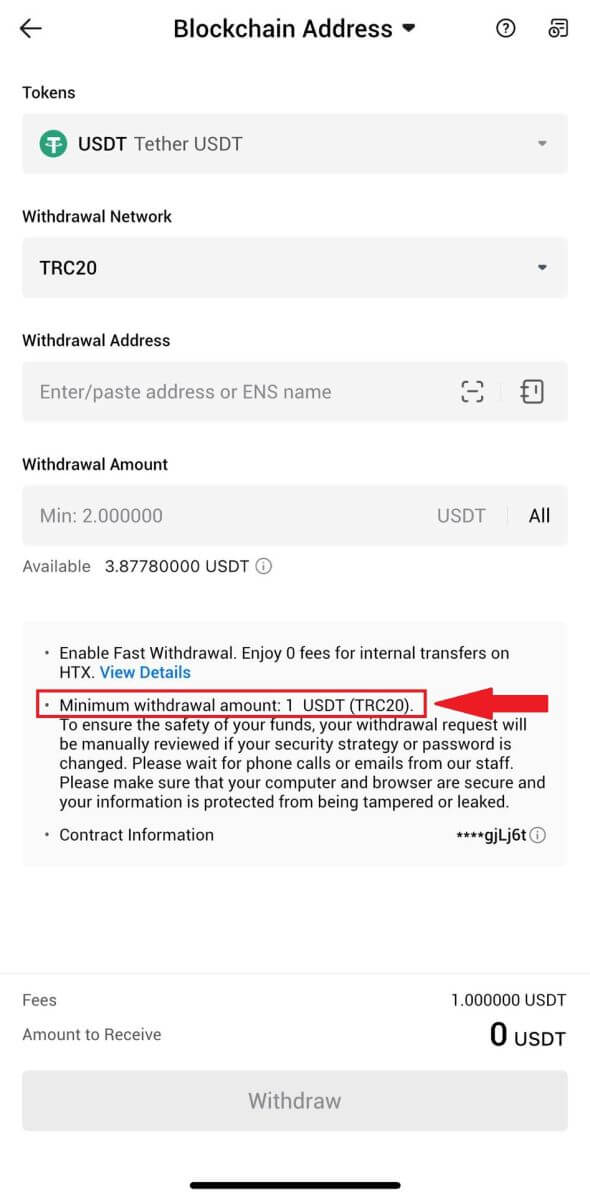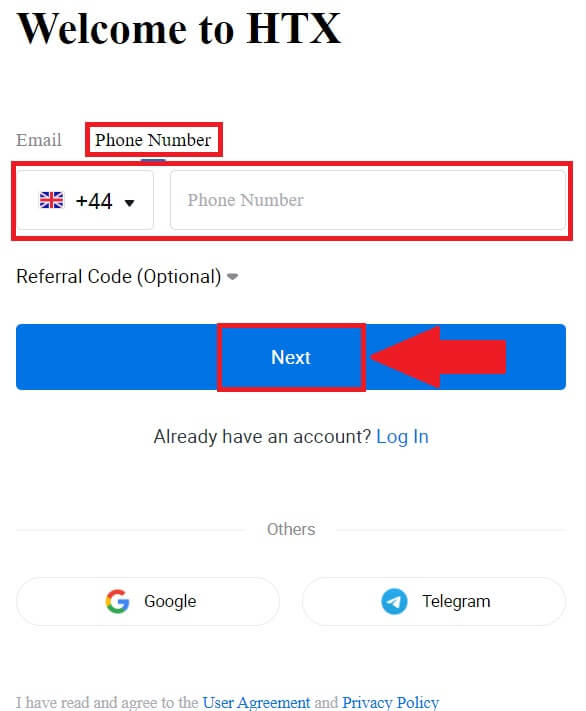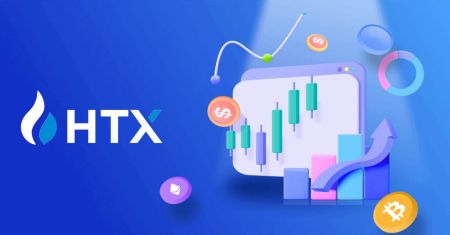So handeln Sie bei HTX für Anfänger

So registrieren Sie sich bei HTX
So registrieren Sie ein Konto bei HTX mit E-Mail oder Telefonnummer
1. Gehen Sie zur HTX-Website und klicken Sie auf [Anmelden] oder [Jetzt registrieren].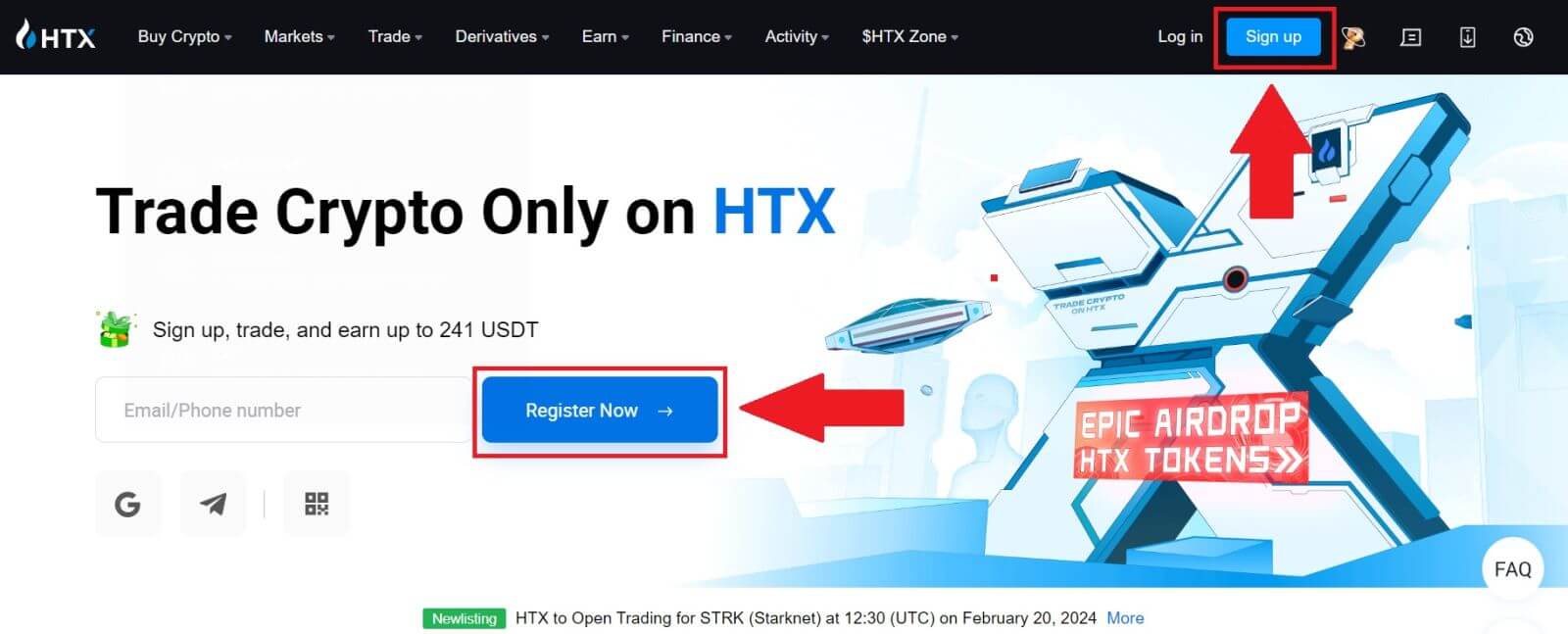
2. Wählen Sie [E-Mail] oder [Telefonnummer] und geben Sie Ihre E-Mail-Adresse oder Telefonnummer ein. Klicken Sie anschließend auf [Weiter].
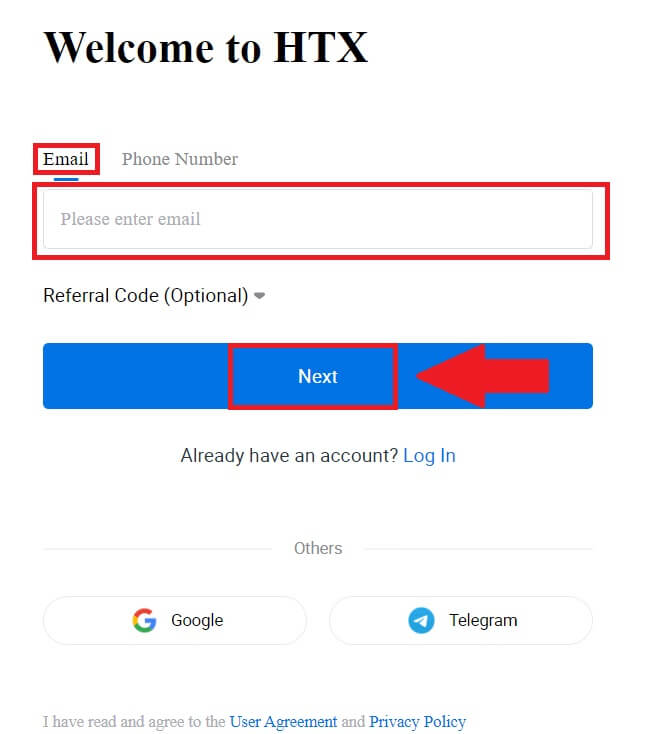
3. Sie erhalten einen 6-stelligen Bestätigungscode per E-Mail oder Telefonnummer. Geben Sie den Code ein und klicken Sie auf [Bestätigen].
Wenn Sie keinen Bestätigungscode erhalten haben, klicken Sie auf [Erneut senden] . 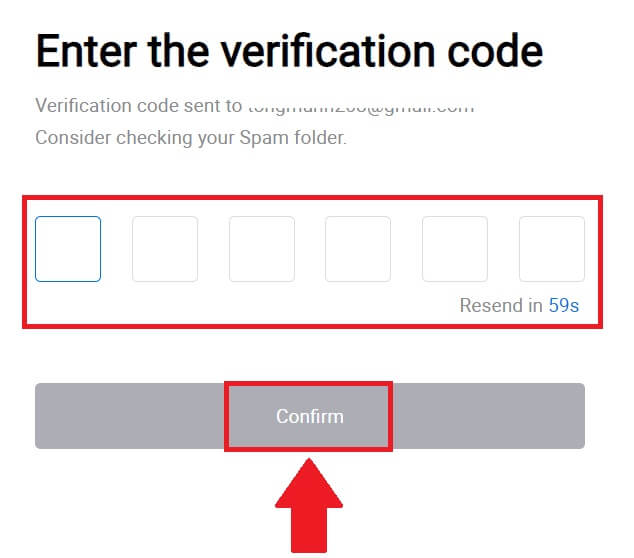
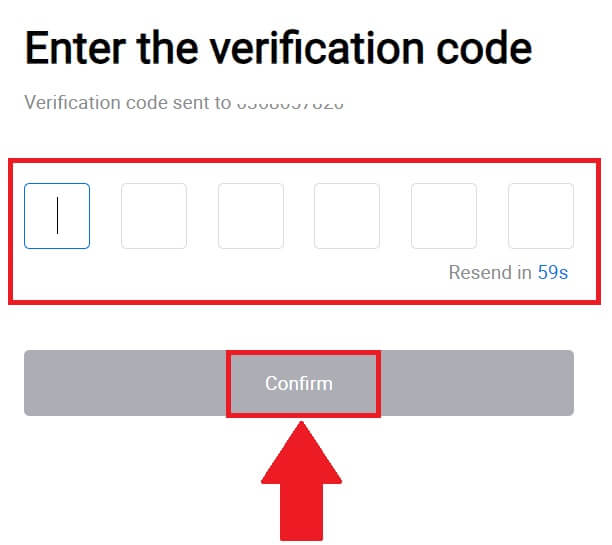
4. Erstellen Sie ein sicheres Passwort für Ihr Konto und klicken Sie auf [Begin Your HTX Journey].
Notiz:
- Ihr Passwort muss mindestens 8 Zeichen enthalten .
- Mindestens 2 der folgenden Elemente : Zahlen, Buchstaben und Sonderzeichen.
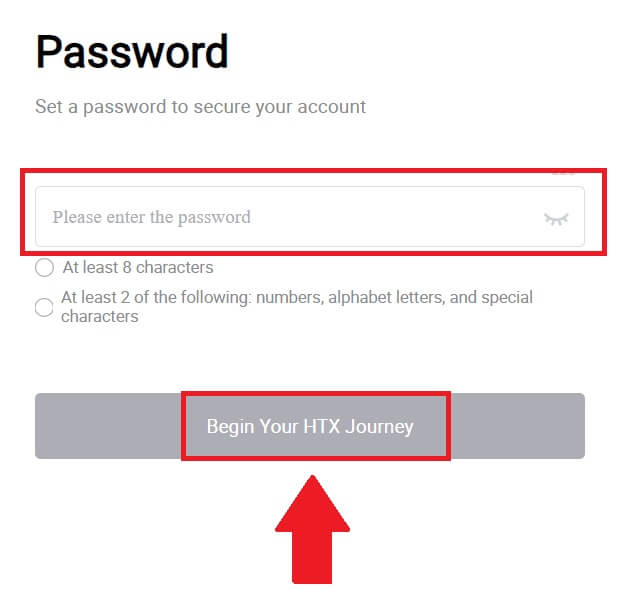
5. Herzlichen Glückwunsch, Sie haben erfolgreich ein Konto bei HTX registriert.
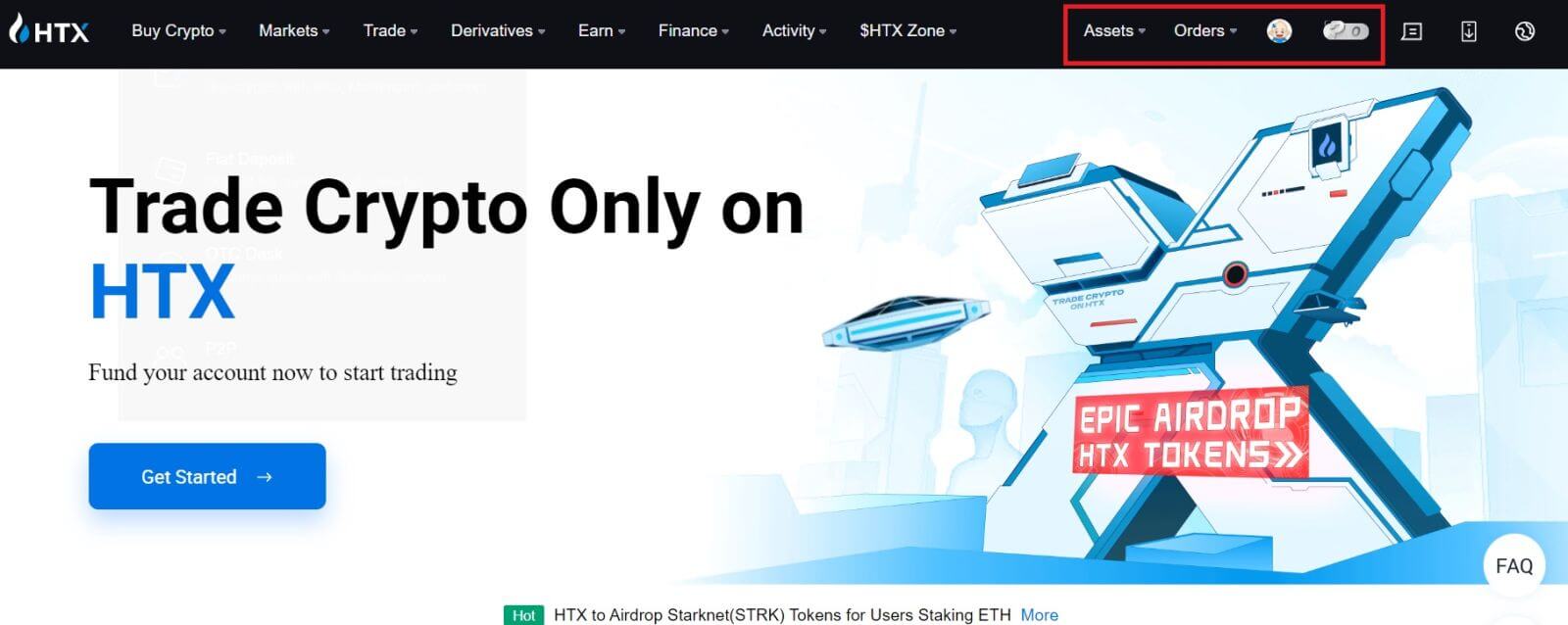
So registrieren Sie ein Konto bei HTX bei Google
1. Gehen Sie zur HTX-Website und klicken Sie auf [Anmelden] oder [Jetzt registrieren].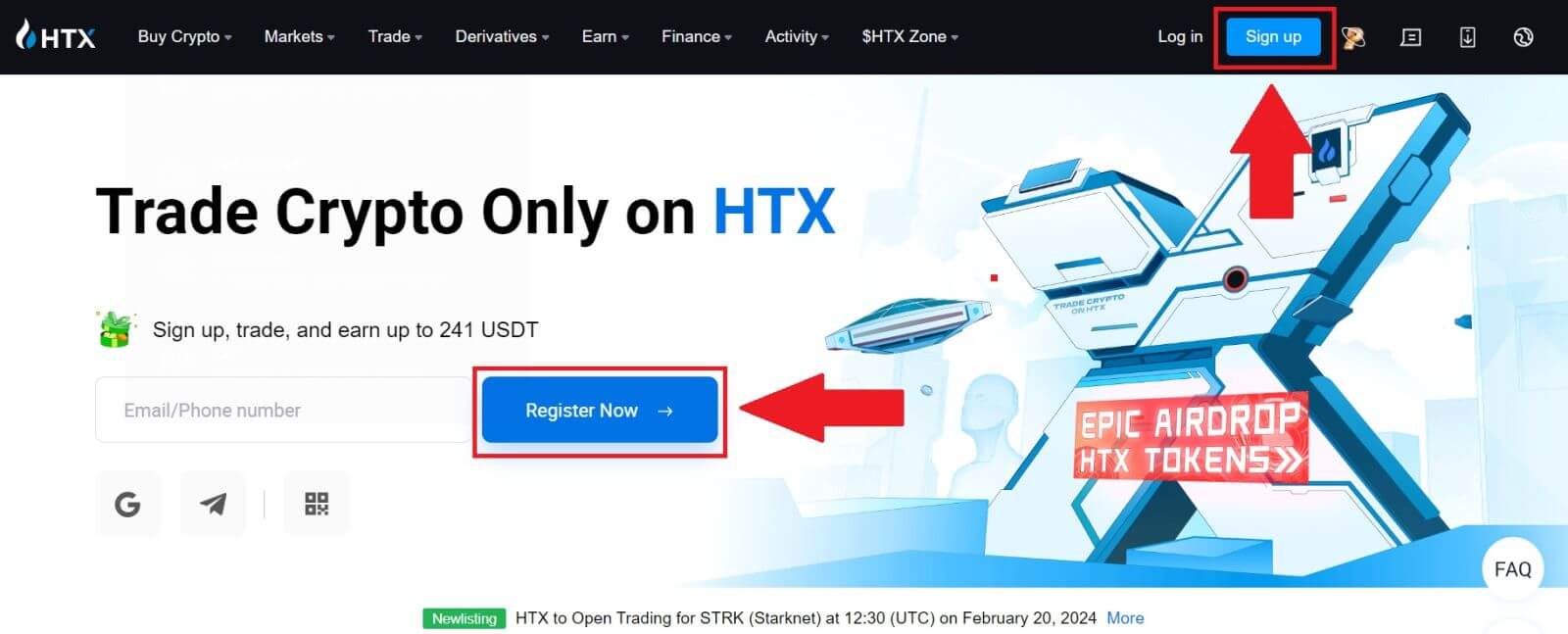
2. Klicken Sie auf die Schaltfläche [ Google ]. 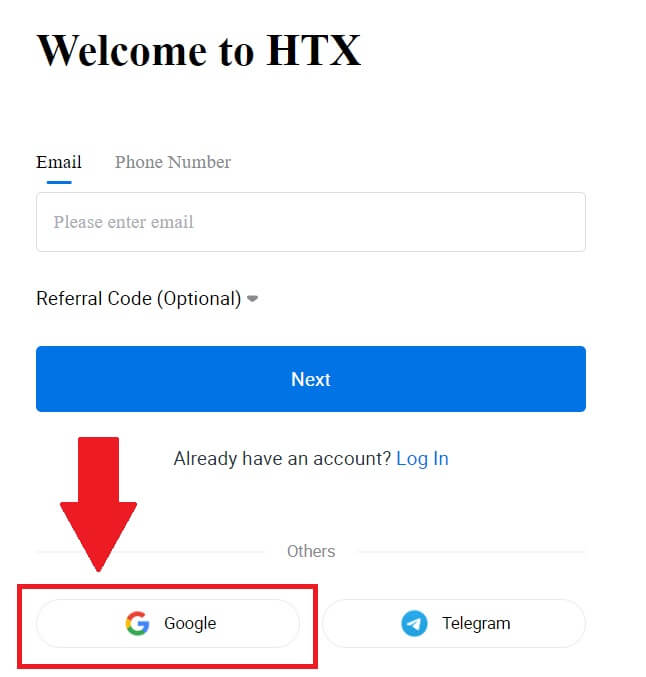
3. Es öffnet sich ein Anmeldefenster, in dem Sie Ihre E-Mail-Adresse eingeben und auf [Weiter] klicken müssen . 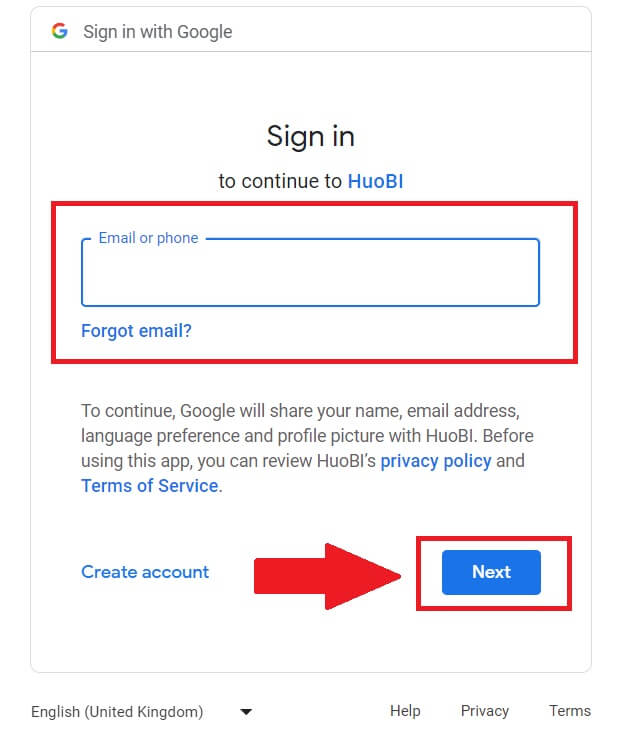
4. Geben Sie anschließend das Passwort für Ihr Google-Konto ein und klicken Sie auf [Weiter] . 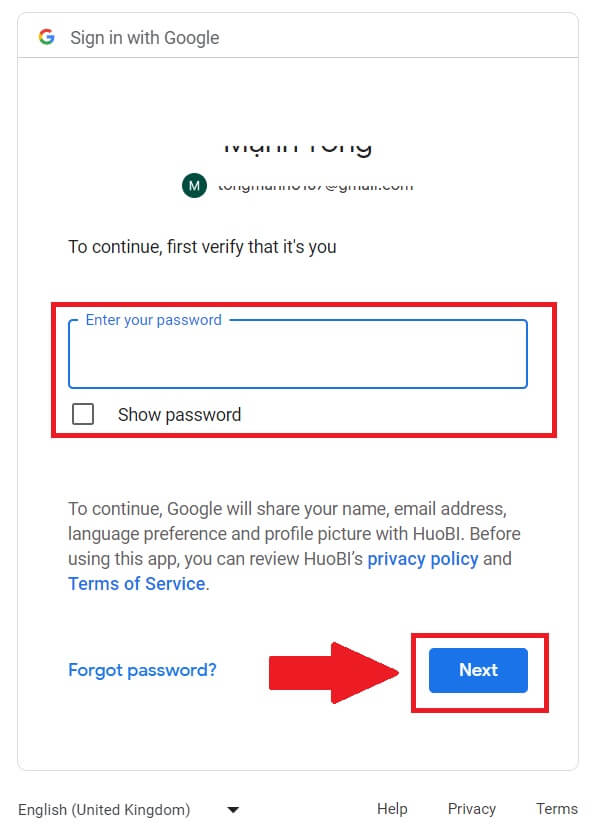
5. Klicken Sie auf [Weiter] , um die Anmeldung mit Ihrem Google-Konto zu bestätigen. 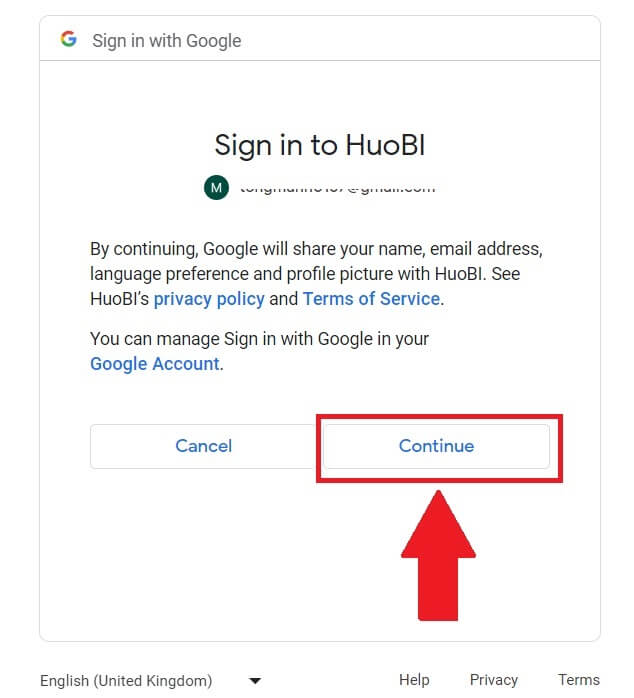 6. Klicken Sie auf [HTX-Konto erstellen] , um fortzufahren.
6. Klicken Sie auf [HTX-Konto erstellen] , um fortzufahren. 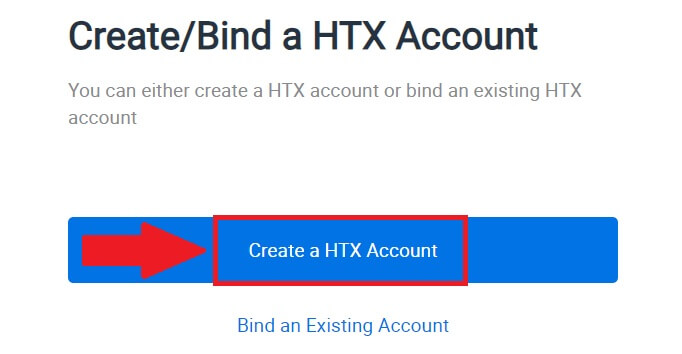
7. Wählen Sie [E-Mail] oder [Telefonnummer] und geben Sie Ihre E-Mail-Adresse oder Telefonnummer ein. Klicken Sie anschließend auf [Registrieren und binden].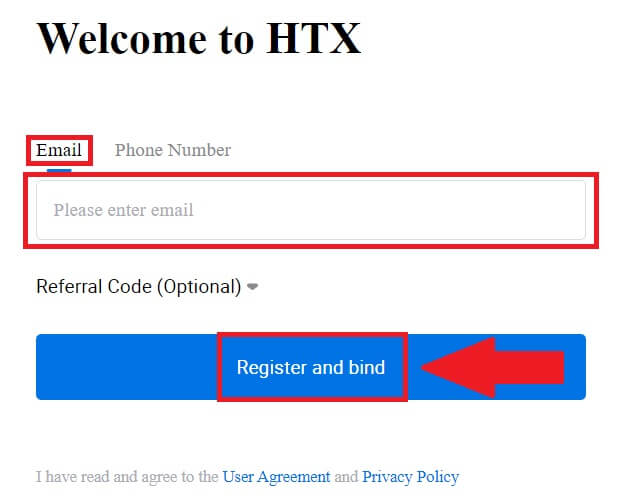
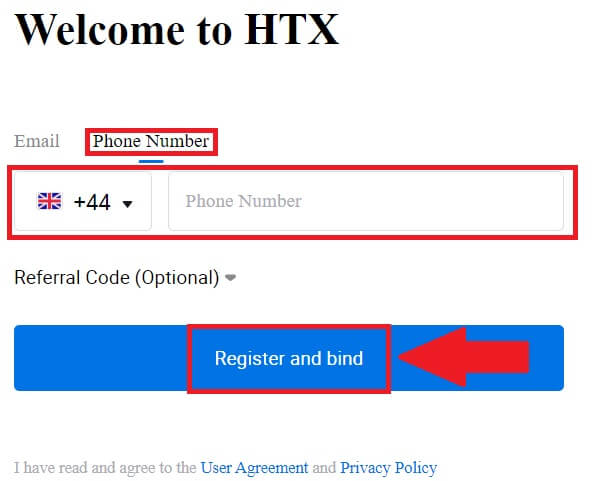
8. Sie erhalten einen 6-stelligen Bestätigungscode per E-Mail oder Telefonnummer. Geben Sie den Code ein und klicken Sie auf [Bestätigen].
Wenn Sie keinen Bestätigungscode erhalten haben, klicken Sie auf [Erneut senden] . 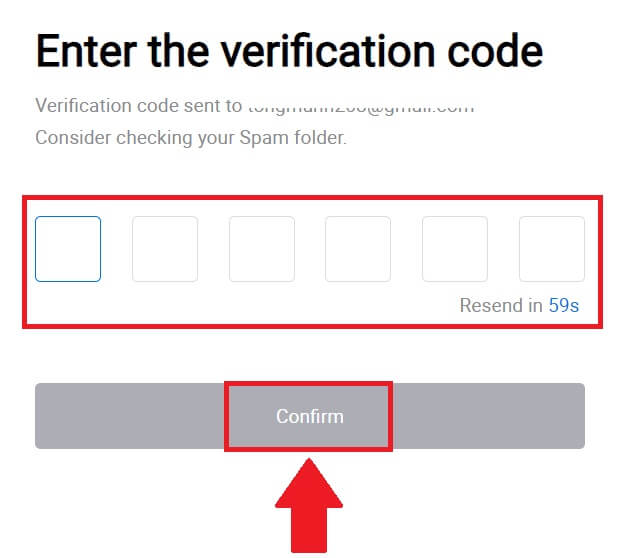
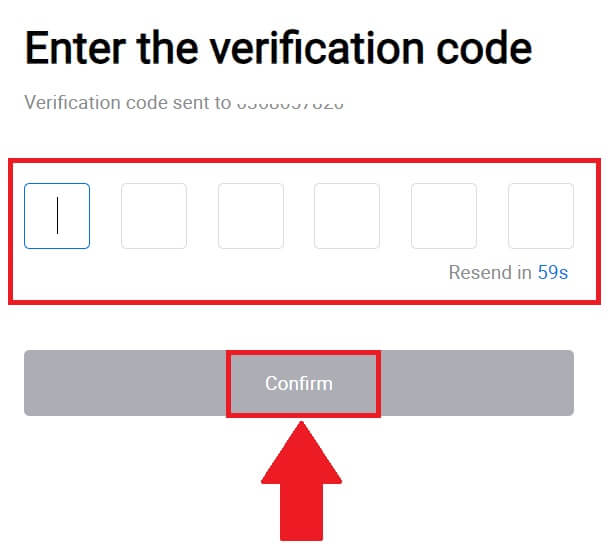
9. Erstellen Sie ein sicheres Passwort für Ihr Konto und klicken Sie auf [Begin Your HTX Journey].
Notiz:
- Ihr Passwort muss mindestens 8 Zeichen enthalten .
- Mindestens 2 der folgenden Elemente : Zahlen, Buchstaben und Sonderzeichen.
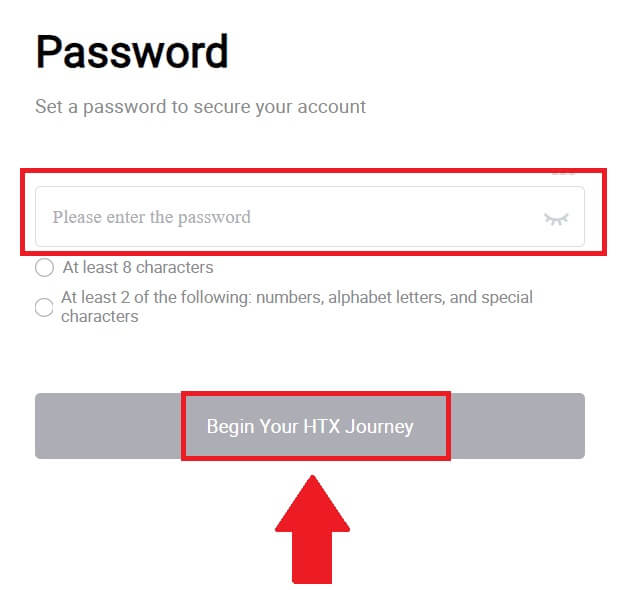
10. Herzlichen Glückwunsch! Sie haben sich erfolgreich über Google bei HTX registriert. 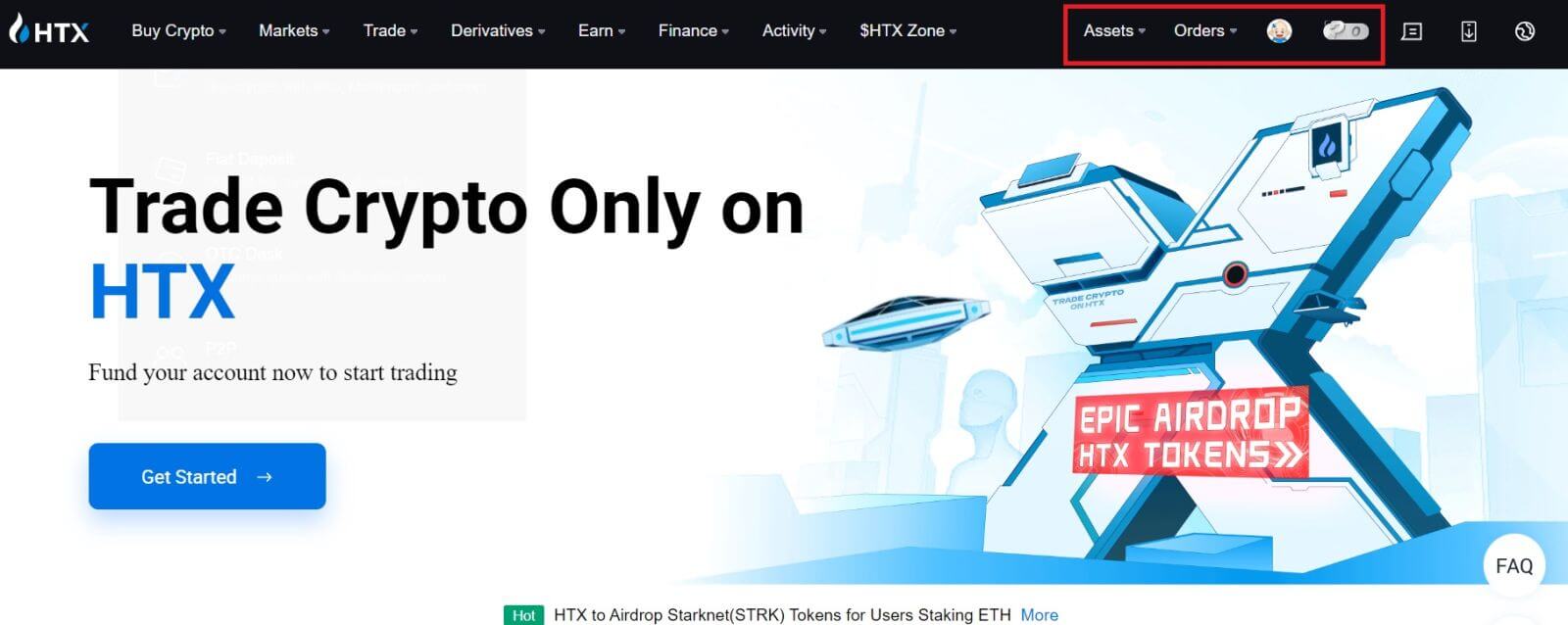
So registrieren Sie ein Konto bei HTX mit Telegram
1. Gehen Sie zur HTX-Website und klicken Sie auf [Anmelden] oder [Jetzt registrieren].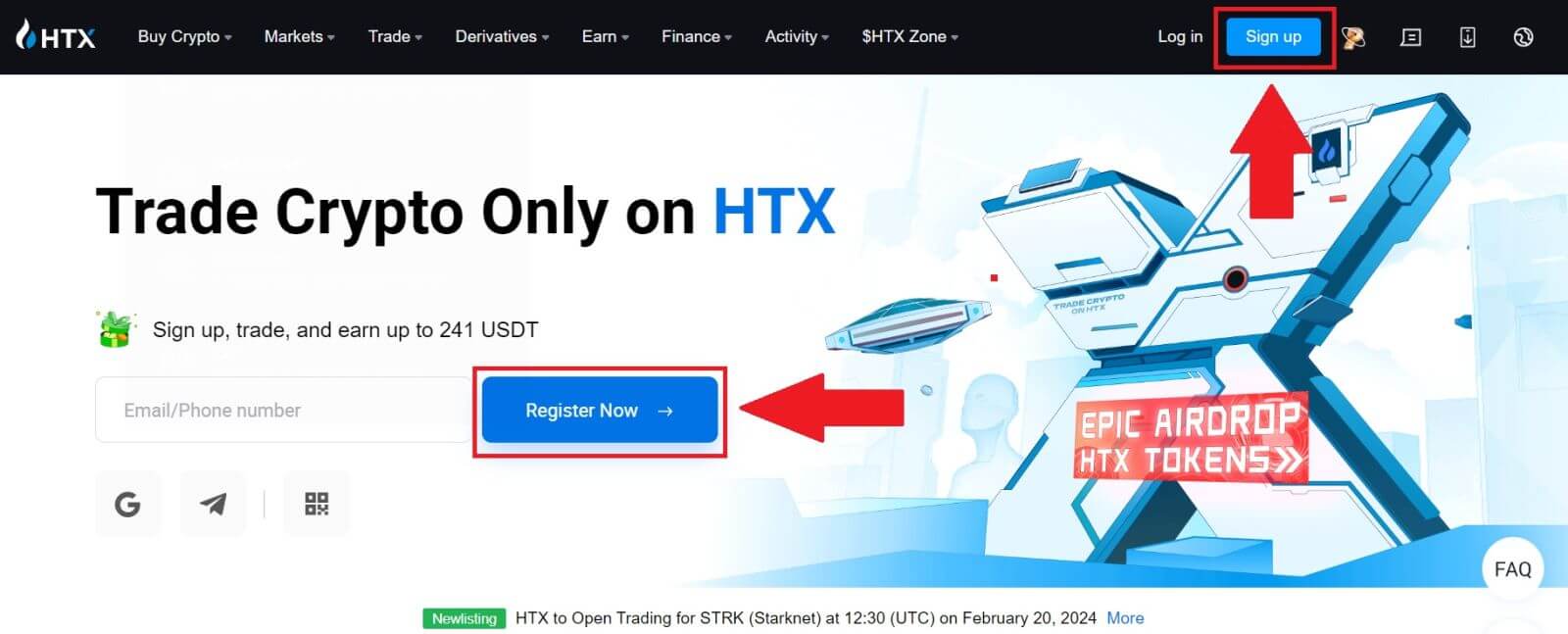
2. Klicken Sie auf die Schaltfläche [Telegramm] .
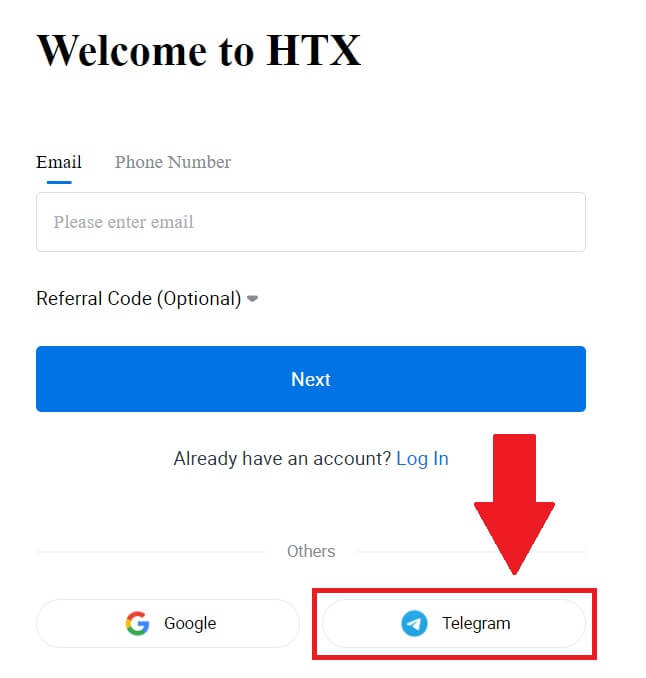
3. Ein Popup-Fenster wird angezeigt. Geben Sie Ihre Telefonnummer ein , um sich bei HTX anzumelden, und klicken Sie auf [WEITER].
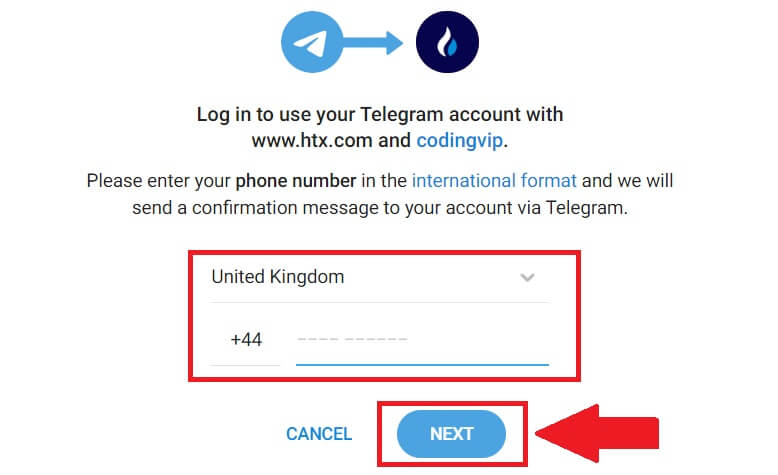
4. Sie erhalten die Anfrage in der Telegram-App. Bestätigen Sie diese Anfrage.
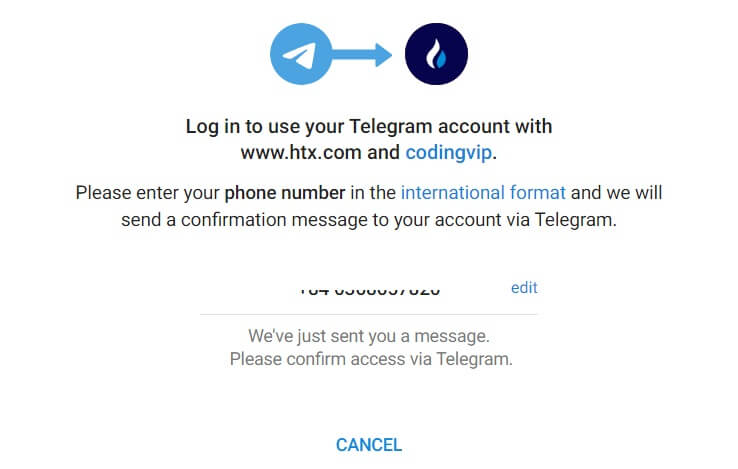
5. Klicken Sie auf [AKZEPTIEREN] , um sich weiterhin mit Telegram-Anmeldeinformationen für HTX anzumelden.
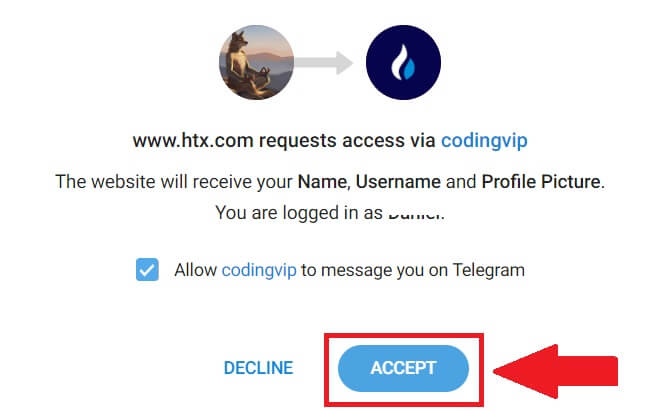
6. Klicken Sie auf [HTX-Konto erstellen] , um fortzufahren. 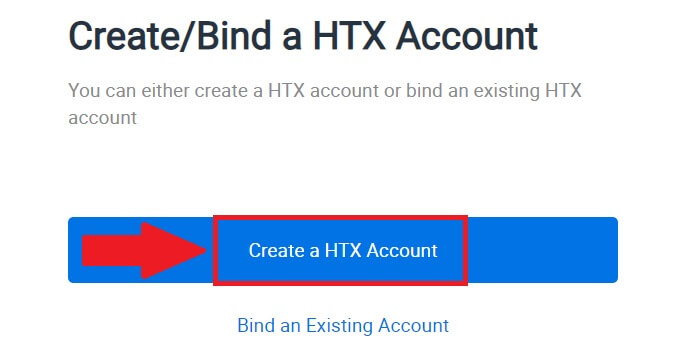
7. Wählen Sie [E-Mail] oder [Telefonnummer] und geben Sie Ihre E-Mail-Adresse oder Telefonnummer ein. Klicken Sie anschließend auf [Registrieren und binden].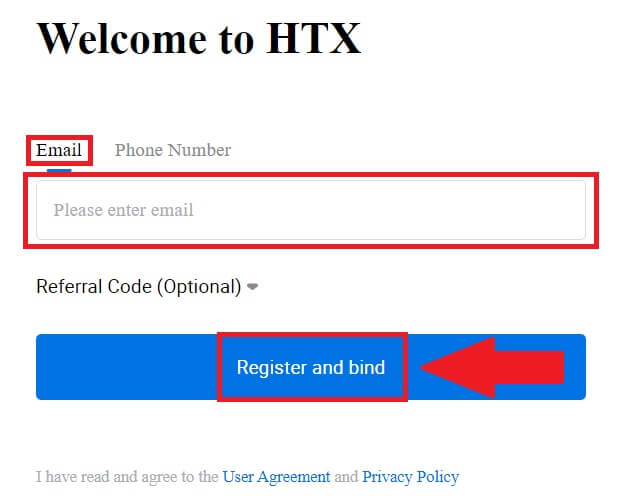
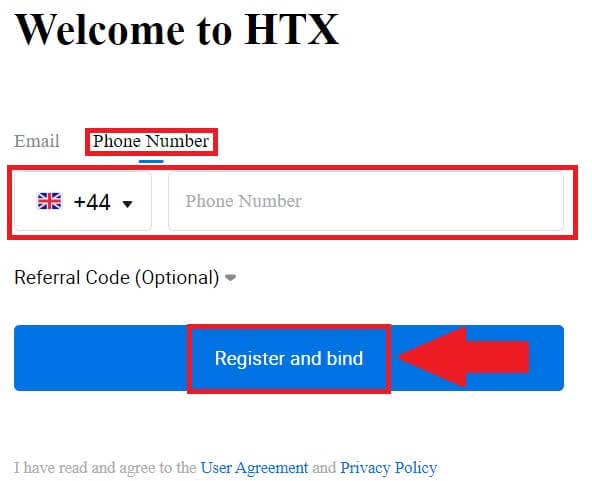
8. Sie erhalten einen 6-stelligen Bestätigungscode per E-Mail oder Telefonnummer. Geben Sie den Code ein und klicken Sie auf [Bestätigen].
Wenn Sie keinen Bestätigungscode erhalten haben, klicken Sie auf [Erneut senden] . 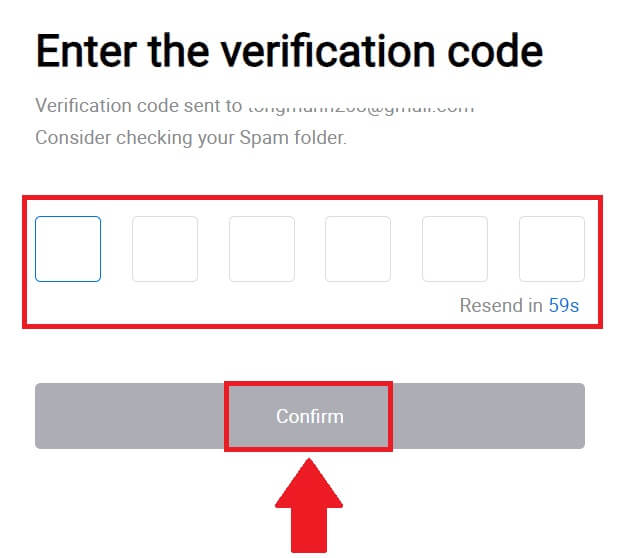
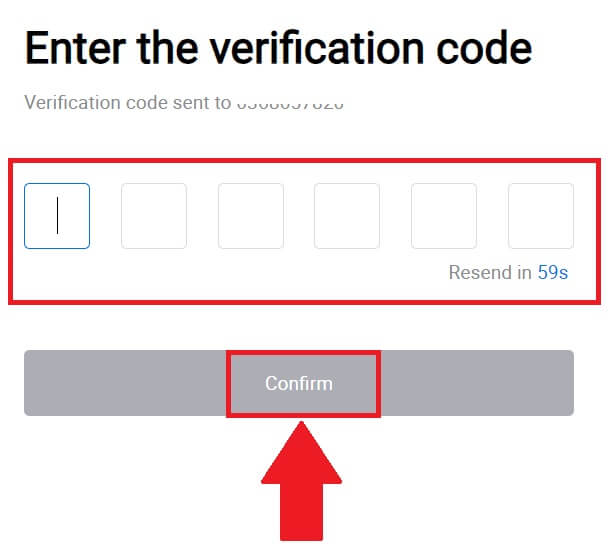
9. Erstellen Sie ein sicheres Passwort für Ihr Konto und klicken Sie auf [Begin Your HTX Journey].
Notiz:
- Ihr Passwort muss mindestens 8 Zeichen enthalten .
- Mindestens 2 der folgenden Elemente : Zahlen, Buchstaben und Sonderzeichen.
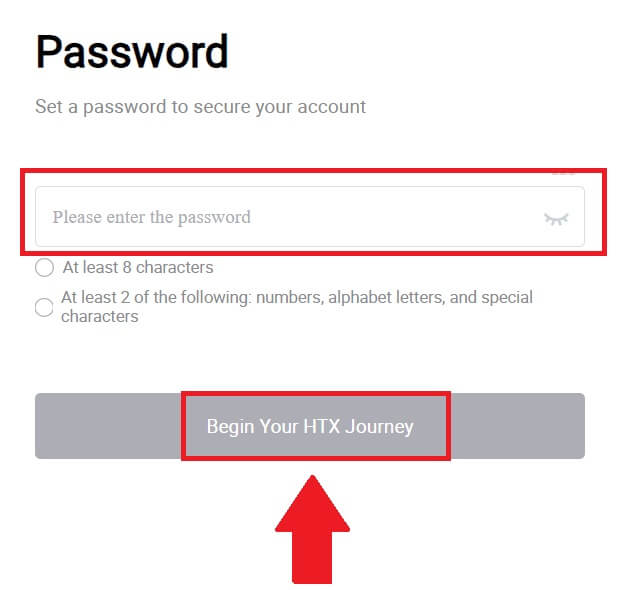 10. Herzlichen Glückwunsch! Sie haben sich erfolgreich per Telegram bei HTX registriert.
10. Herzlichen Glückwunsch! Sie haben sich erfolgreich per Telegram bei HTX registriert. 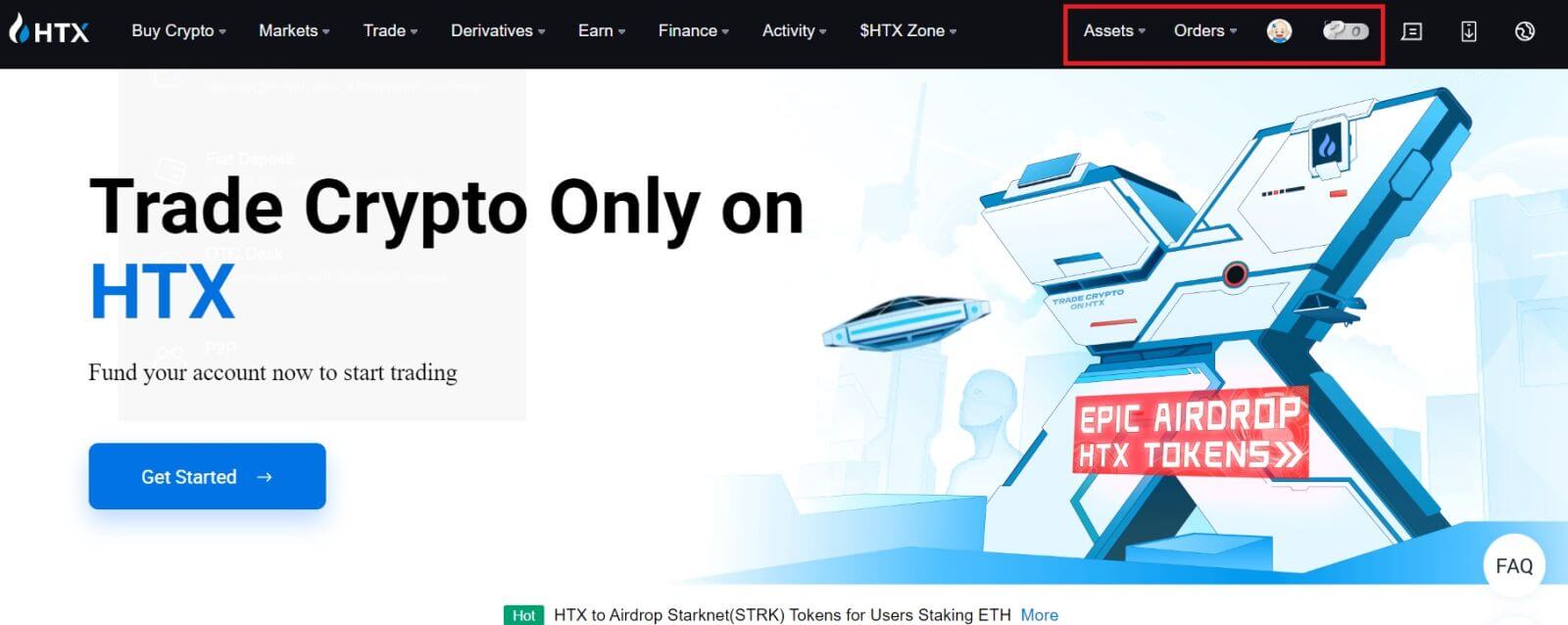
So registrieren Sie ein Konto in der HTX-App
1. Sie müssen die HTX-Anwendung aus dem Google Play Store oder App Store installieren , um ein Konto für den Handel zu erstellen.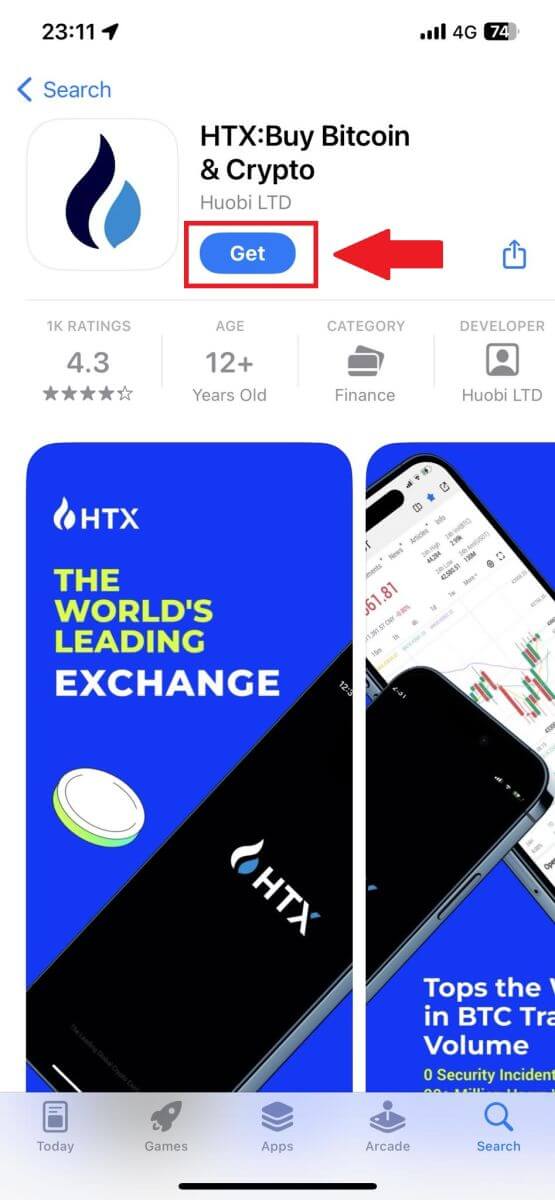
2. Öffnen Sie die HTX-App und tippen Sie auf [Anmelden/Registrieren] .
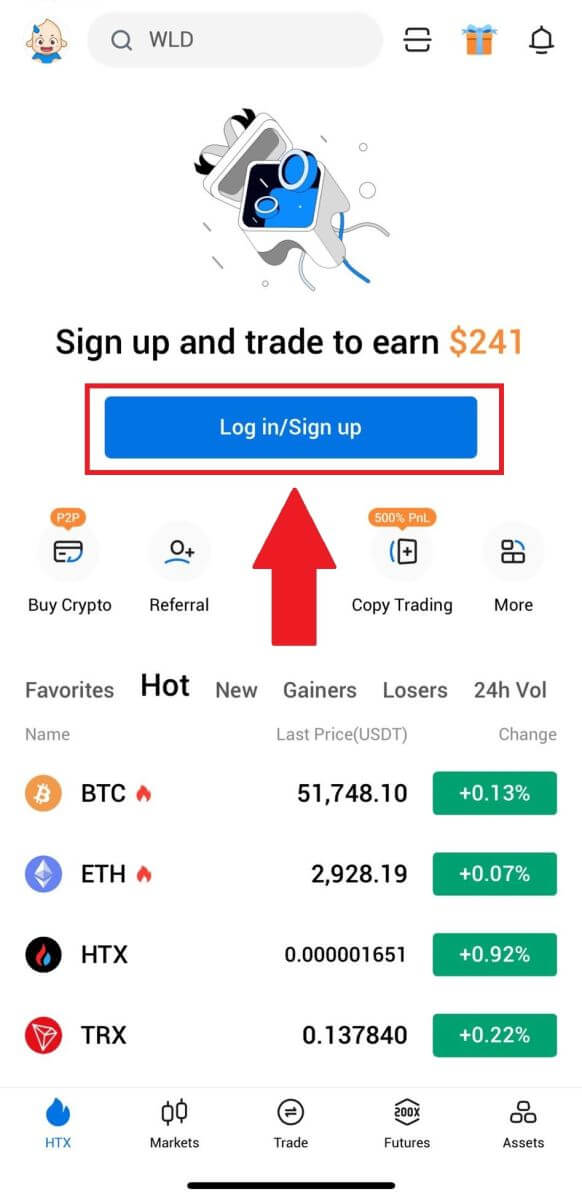
3. Geben Sie Ihre E-Mail-/Mobilnummer ein und klicken Sie auf [Weiter].
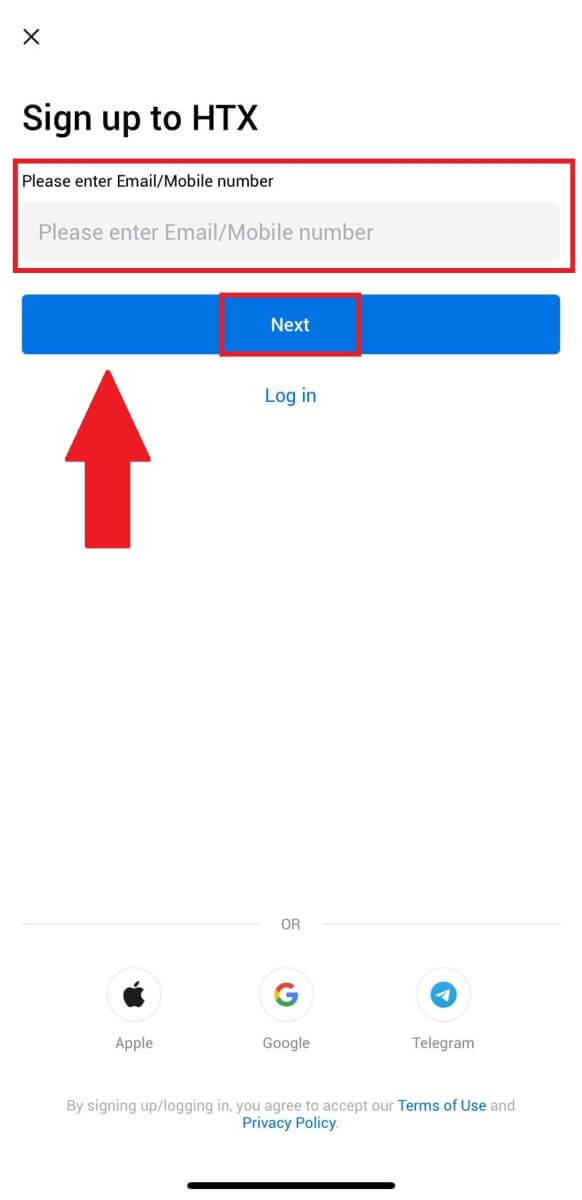
4. Sie erhalten einen 6-stelligen Bestätigungscode per E-Mail oder Telefonnummer. Geben Sie den Code ein, um fortzufahren.
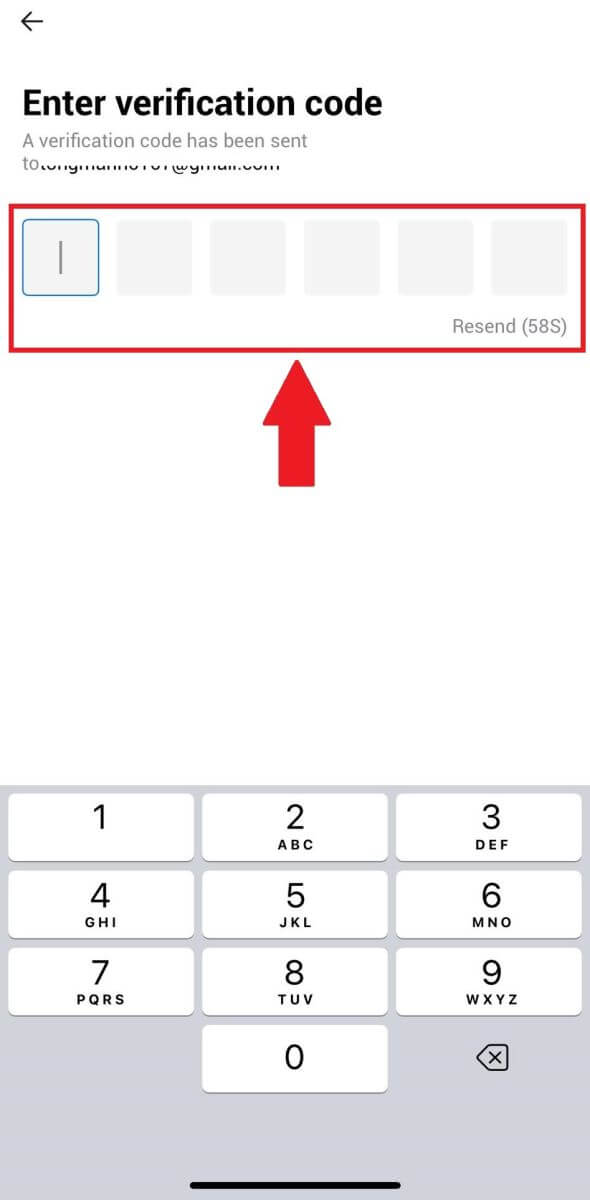
5. Erstellen Sie ein sicheres Passwort für Ihr Konto und klicken Sie auf [Registrierung abgeschlossen].
Notiz:
- Ihr Passwort muss mindestens 8 Zeichen enthalten .
- Mindestens 2 der folgenden Elemente : Zahlen, Buchstaben und Sonderzeichen.
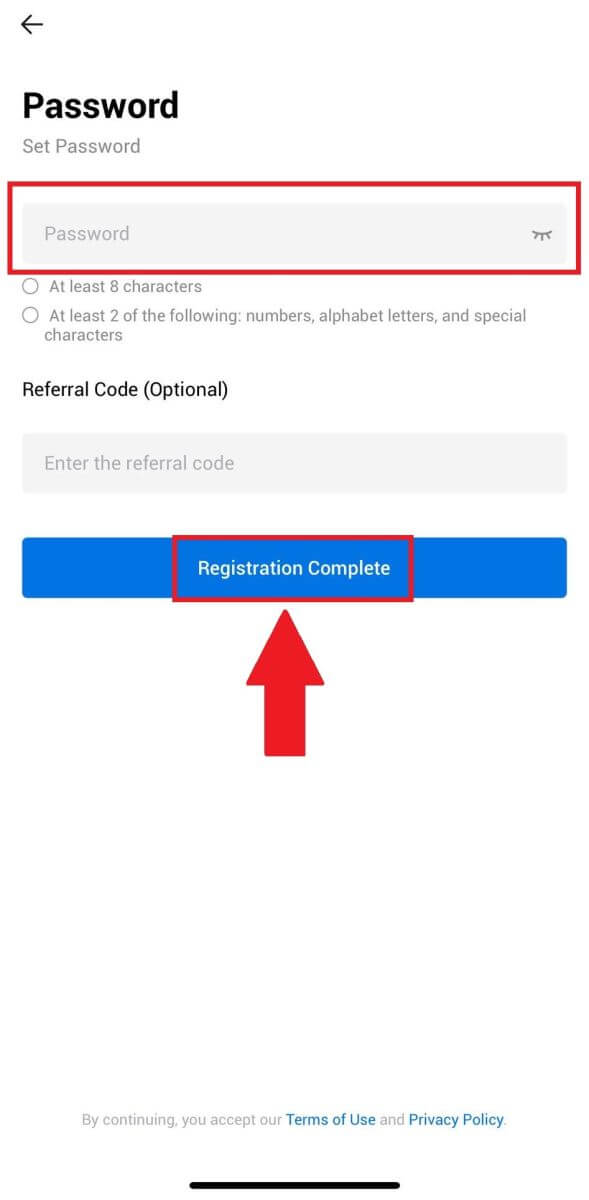
6. Herzlichen Glückwunsch, Sie haben sich erfolgreich bei der HTX App registriert.
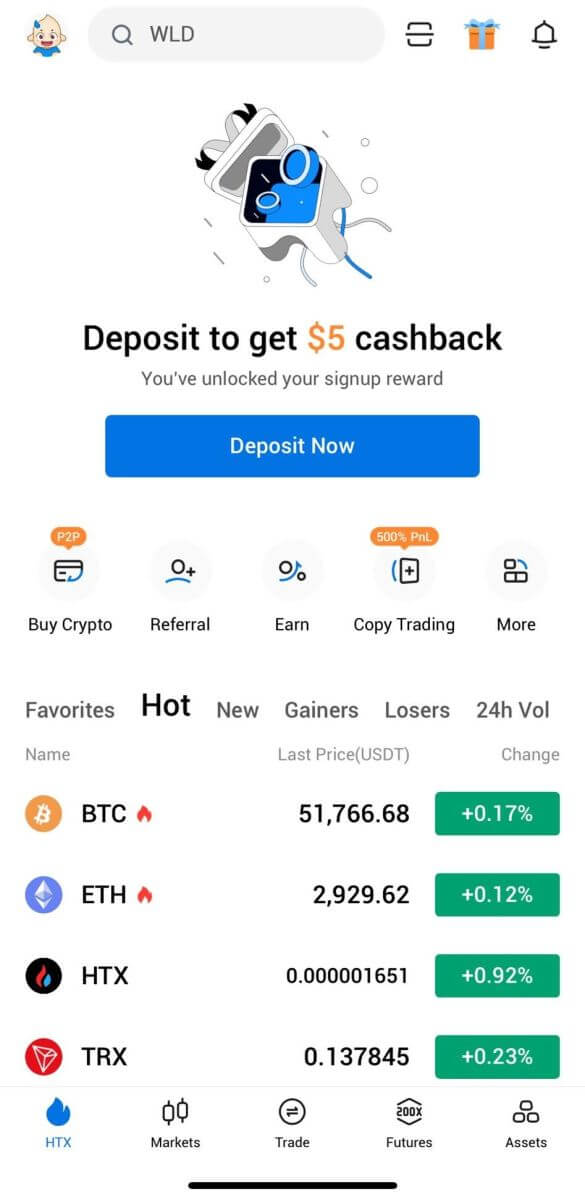
Oder Sie können sich auf andere Weise bei der HTX-App anmelden.
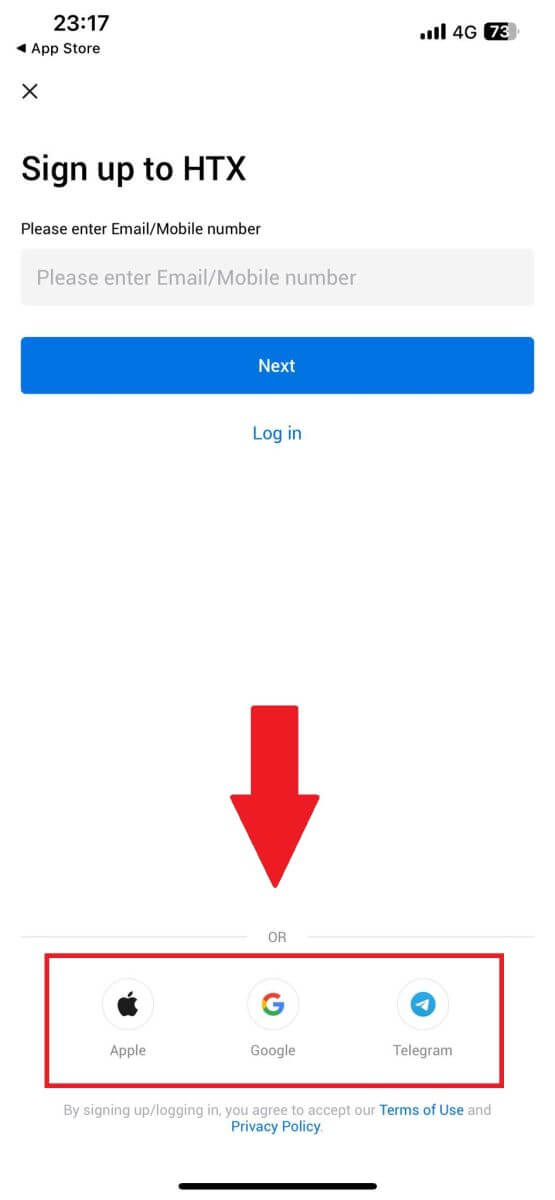
So überprüfen Sie das HTX-Konto
Was ist KYC HTX?
KYC steht für „Know Your Customer“ und legt Wert auf ein umfassendes Verständnis der Kunden, einschließlich der Überprüfung ihrer echten Namen.
Warum ist KYC wichtig?
- KYC dient dazu, die Sicherheit Ihrer Vermögenswerte zu stärken.
- Verschiedene KYC-Ebenen können unterschiedliche Handelsberechtigungen und Zugang zu Finanzaktivitäten freischalten.
- Der Abschluss von KYC ist unerlässlich, um das Einzeltransaktionslimit sowohl für den Kauf als auch für die Auszahlung von Geldern zu erhöhen.
- Die Erfüllung der KYC-Anforderungen kann die Vorteile von Futures-Boni verstärken.
So führen Sie die Identitätsüberprüfung auf HTX durch (Website)
Überprüfung der grundlegenden L1-Berechtigungen auf HTX
1. Gehen Sie zur HTX-Website und klicken Sie auf das Profilsymbol. 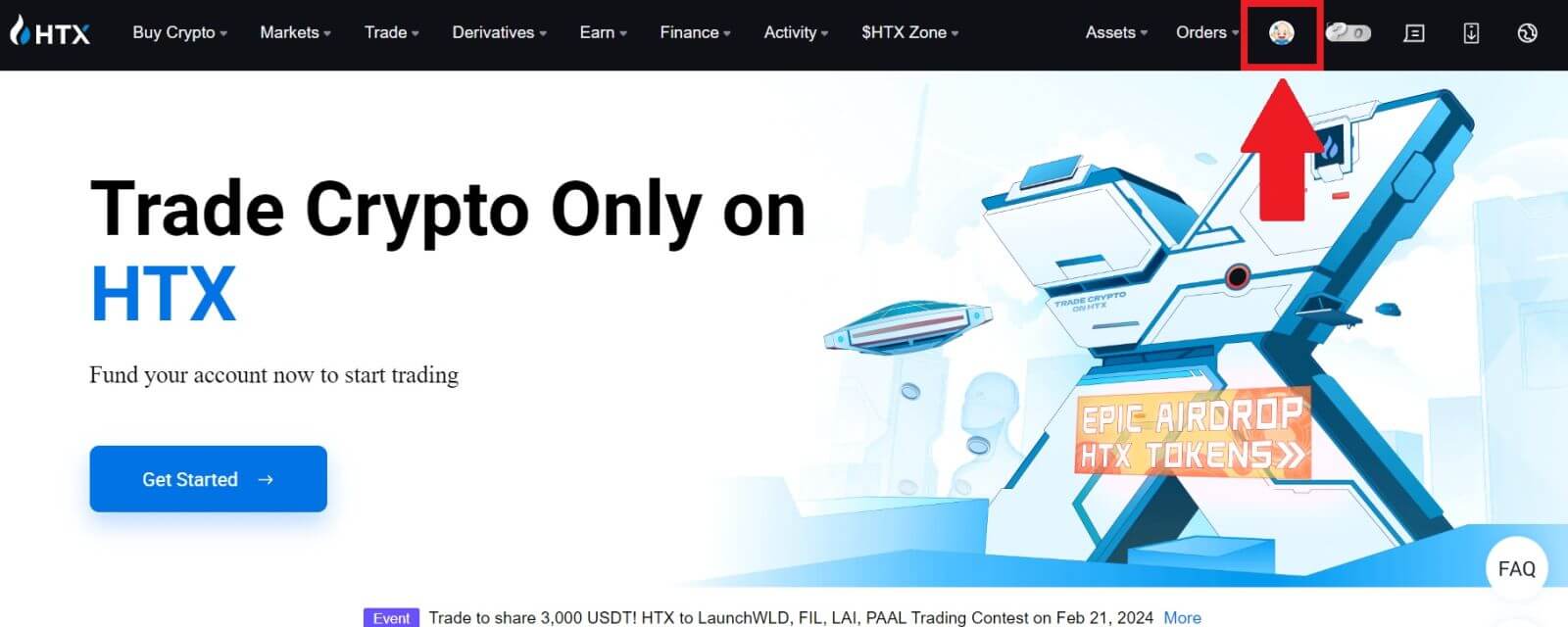
2. Klicken Sie auf [Grundlegende Verifizierung] , um fortzufahren. 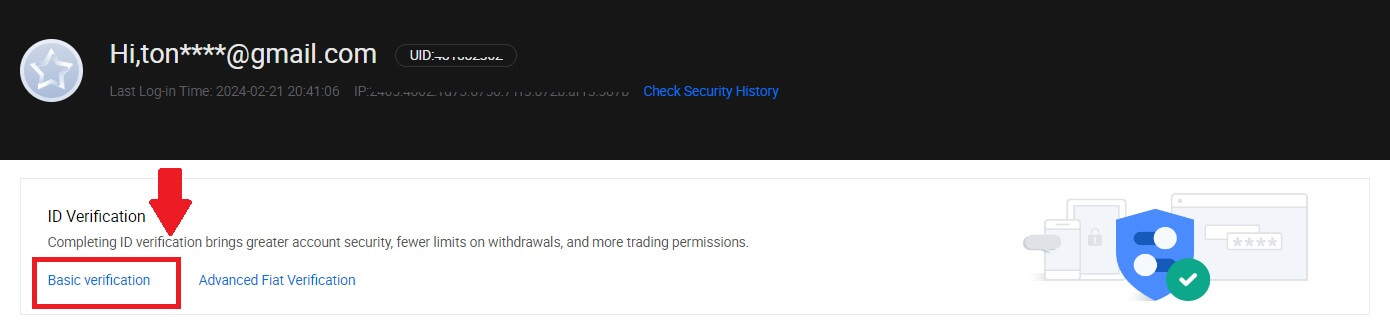
3. Klicken Sie im Abschnitt „Persönliche Verifizierung“ auf [Jetzt bestätigen].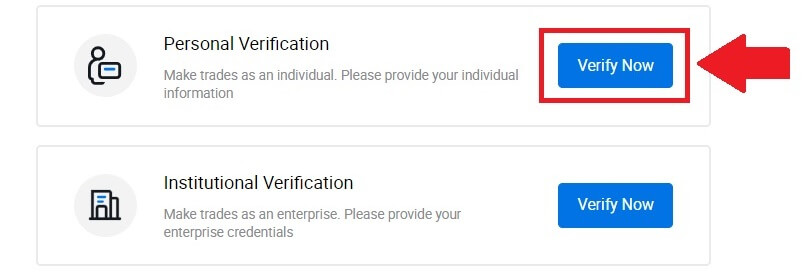
4. Klicken Sie im Abschnitt „L1-Basisberechtigung“ auf „Jetzt bestätigen“ , um fortzufahren .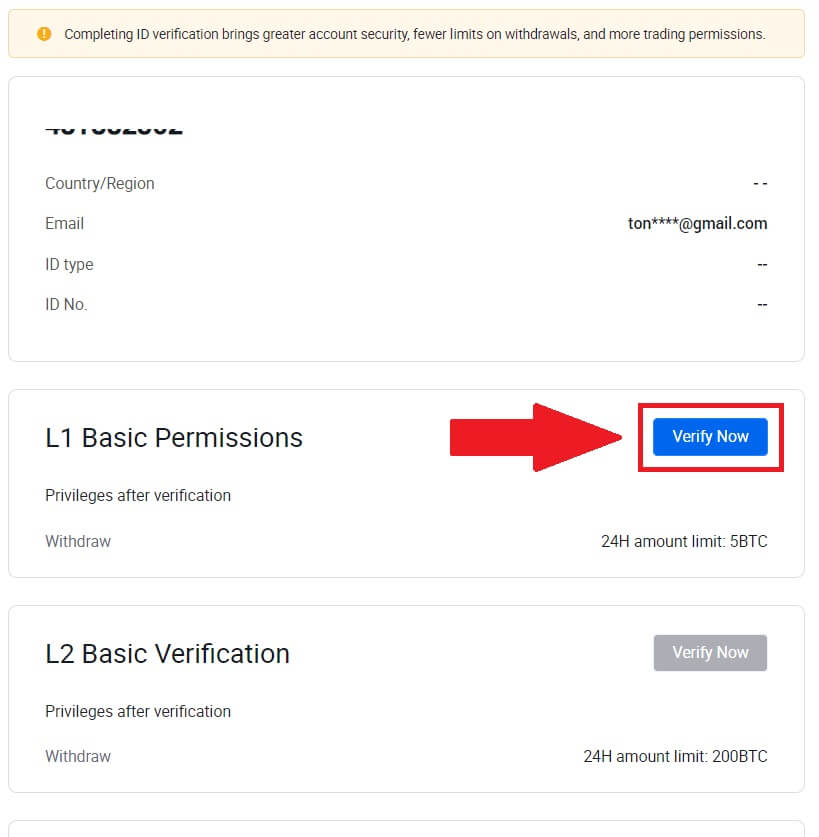
5. Füllen Sie alle untenstehenden Informationen aus und klicken Sie auf [Senden].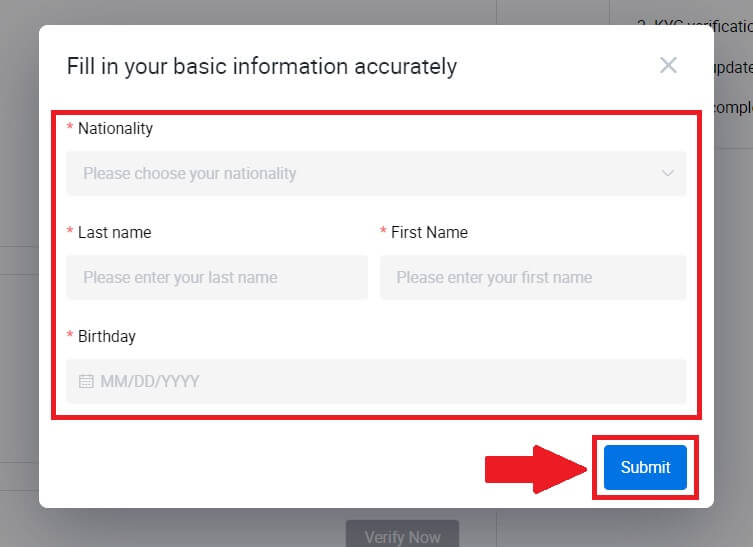
6. Nachdem Sie die von Ihnen eingegebenen Informationen übermittelt haben, haben Sie die Überprüfung Ihrer L1-Berechtigungen abgeschlossen. 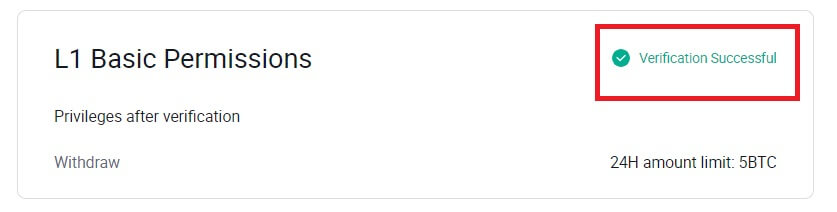
Überprüfung der L2-Grundberechtigungen auf HTX
1. Gehen Sie zur HTX-Website und klicken Sie auf das Profilsymbol. 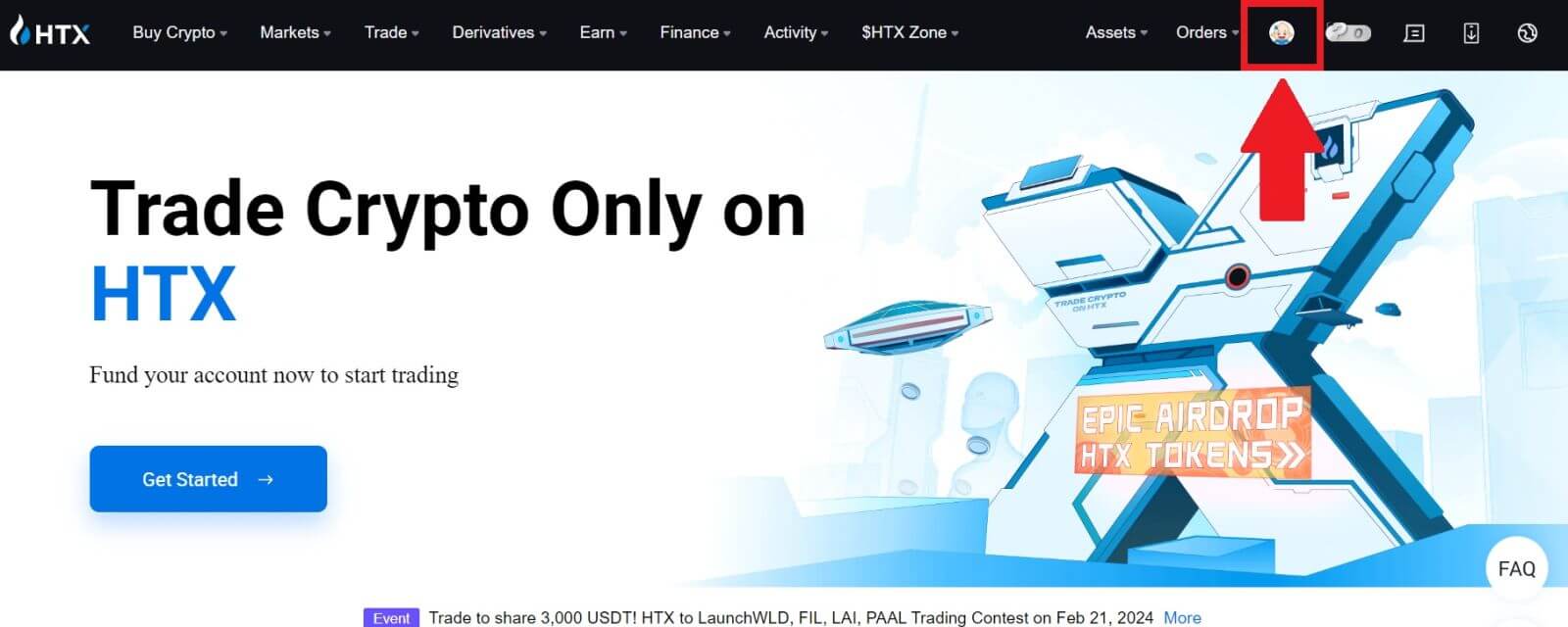
2. Klicken Sie auf [Grundlegende Verifizierung] , um fortzufahren. 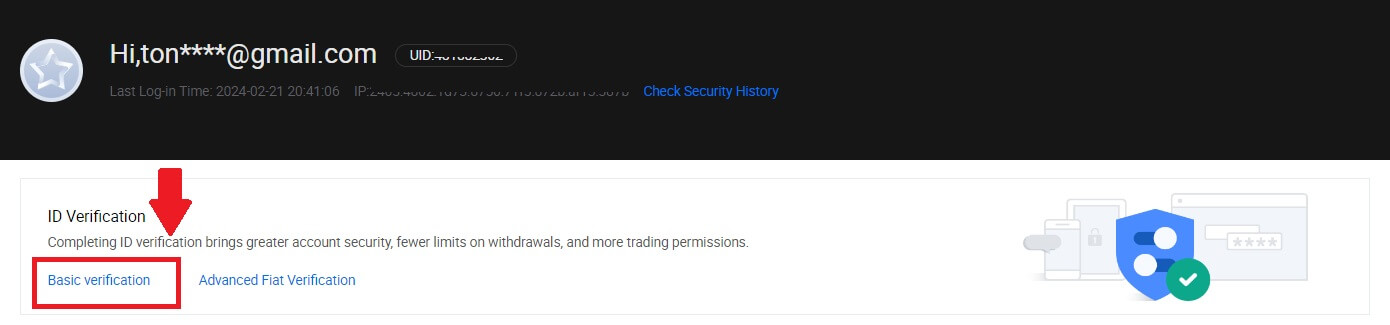
3. Klicken Sie im Abschnitt „Persönliche Verifizierung“ auf [Jetzt bestätigen].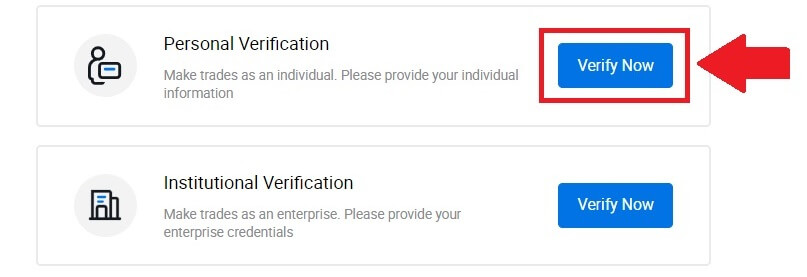
4. Klicken Sie im Abschnitt „L2-Basisberechtigung“ auf „Jetzt bestätigen“ , um fortzufahren .
Hinweis: Sie müssen die L1-Verifizierung abschließen, um mit der L2-Verifizierung fortzufahren.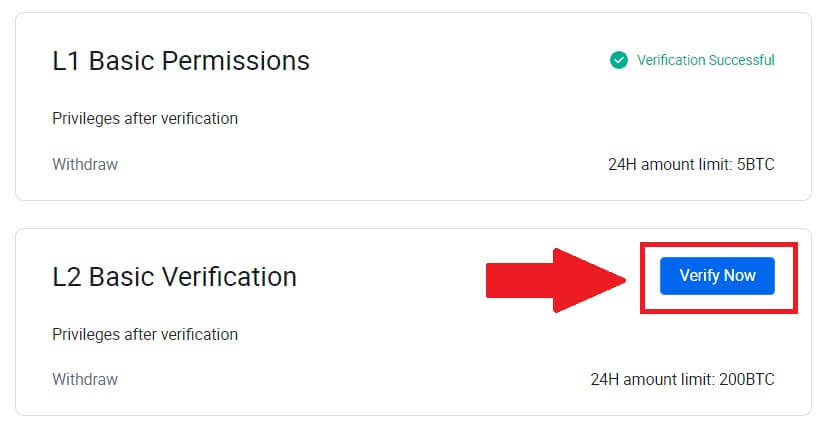
5. Wählen Sie Ihren Dokumenttyp und Ihr Dokument ausstellendes Land aus.
Machen Sie zunächst ein Foto Ihres Dokuments. Laden Sie anschließend klare Bilder der Vorder- und Rückseite Ihres Ausweises in die dafür vorgesehenen Felder hoch. Sobald beide Bilder in den zugewiesenen Feldern deutlich sichtbar sind, klicken Sie auf [Senden] , um fortzufahren.
6. Warten Sie anschließend auf die Überprüfung durch das HTX-Team und Sie haben die Überprüfung Ihrer L2-Berechtigungen abgeschlossen.
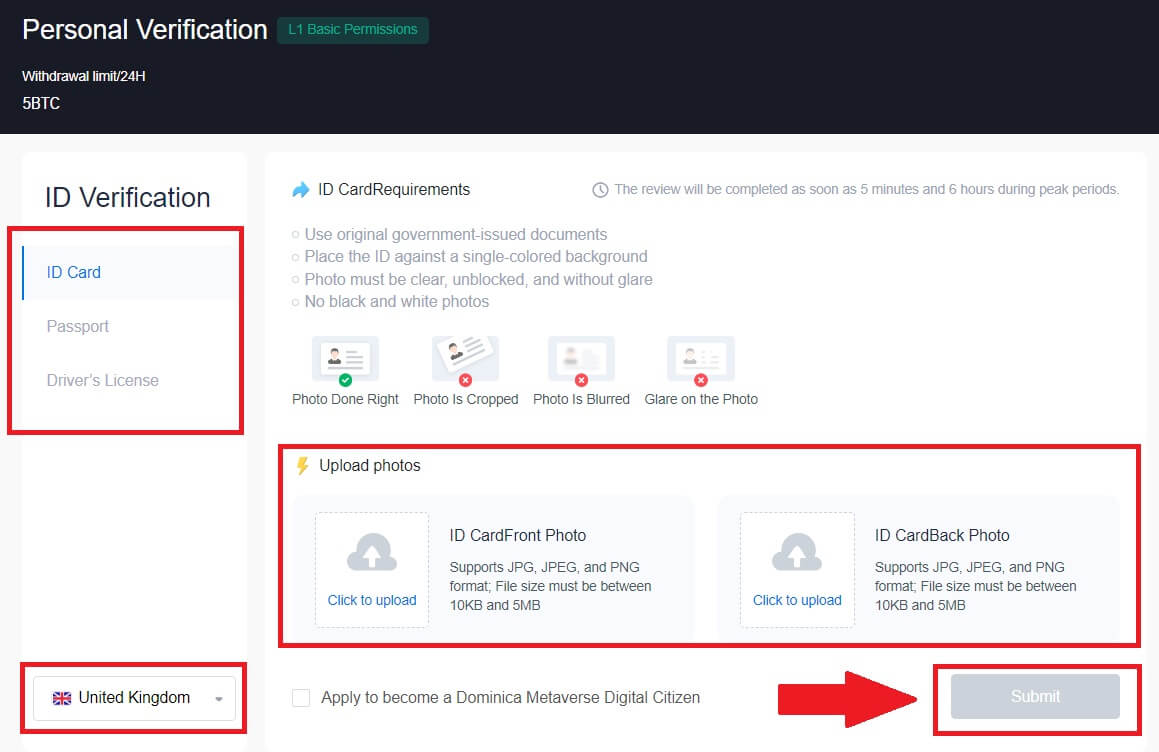
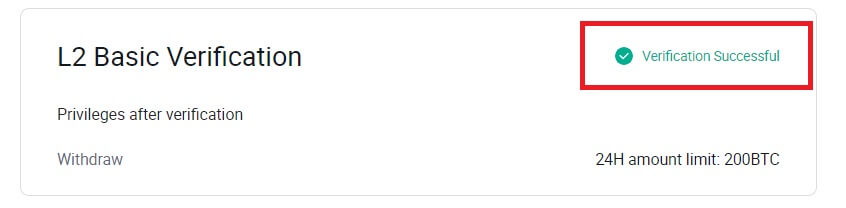
Erweiterte L3-Berechtigungsüberprüfung auf HTX
1. Gehen Sie zur HTX-Website und klicken Sie auf das Profilsymbol.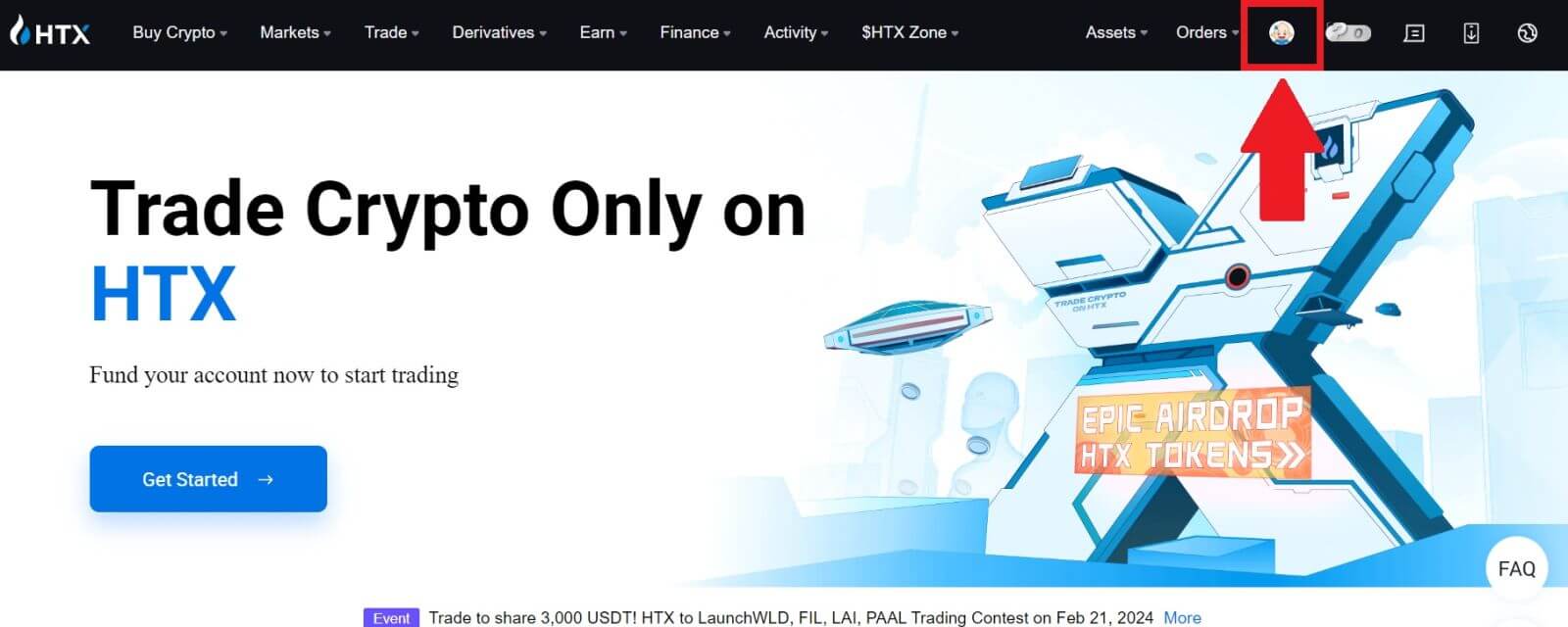
2. Klicken Sie auf [Grundlegende Verifizierung] , um fortzufahren.
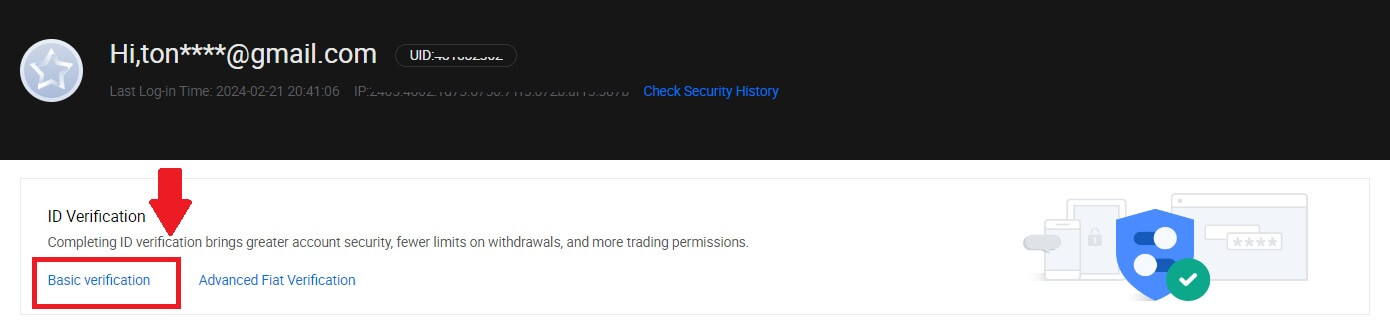
3. Klicken Sie im Abschnitt „Persönliche Verifizierung“ auf [Jetzt bestätigen].
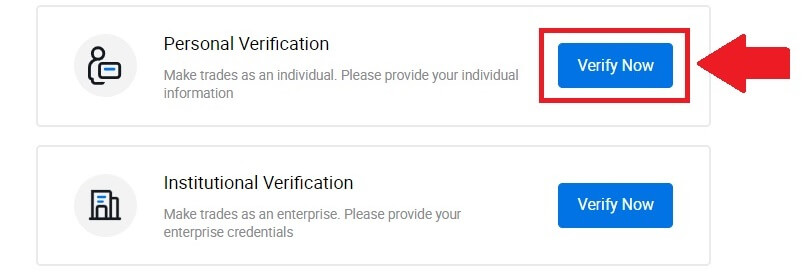
4. Klicken Sie im Abschnitt „Erweiterte L3-Berechtigung“ auf „Jetzt bestätigen“ , um fortzufahren .
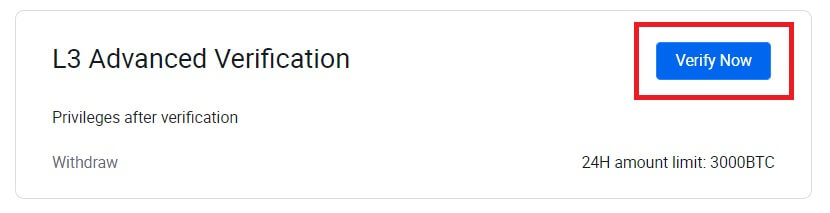 5. Für diese L3-Verifizierung müssen Sie die HTX-App herunterladen und auf Ihrem Telefon öffnen, um fortzufahren.
5. Für diese L3-Verifizierung müssen Sie die HTX-App herunterladen und auf Ihrem Telefon öffnen, um fortzufahren. 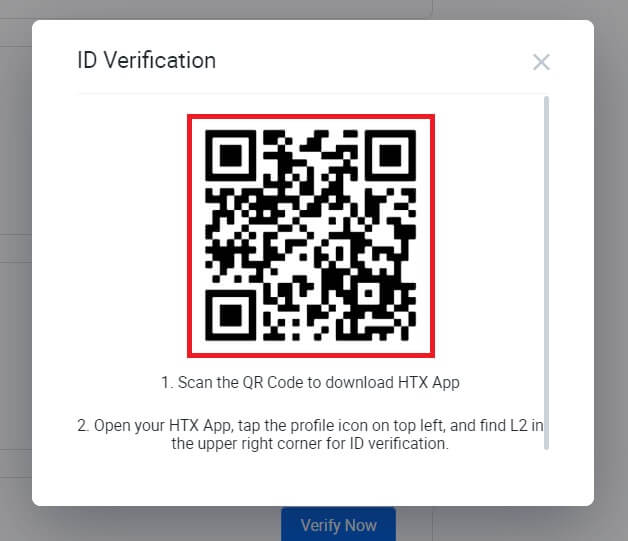
6. Melden Sie sich bei Ihrer HTX-App an, tippen Sie auf das Profilsymbol oben links und dann auf [L2] zur ID-Verifizierung.
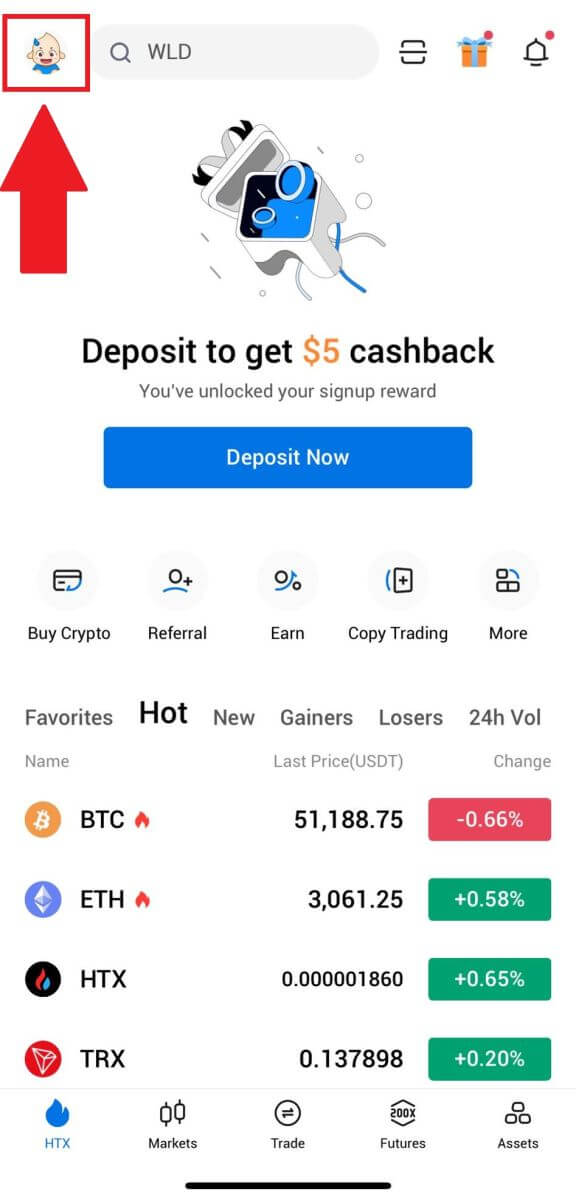
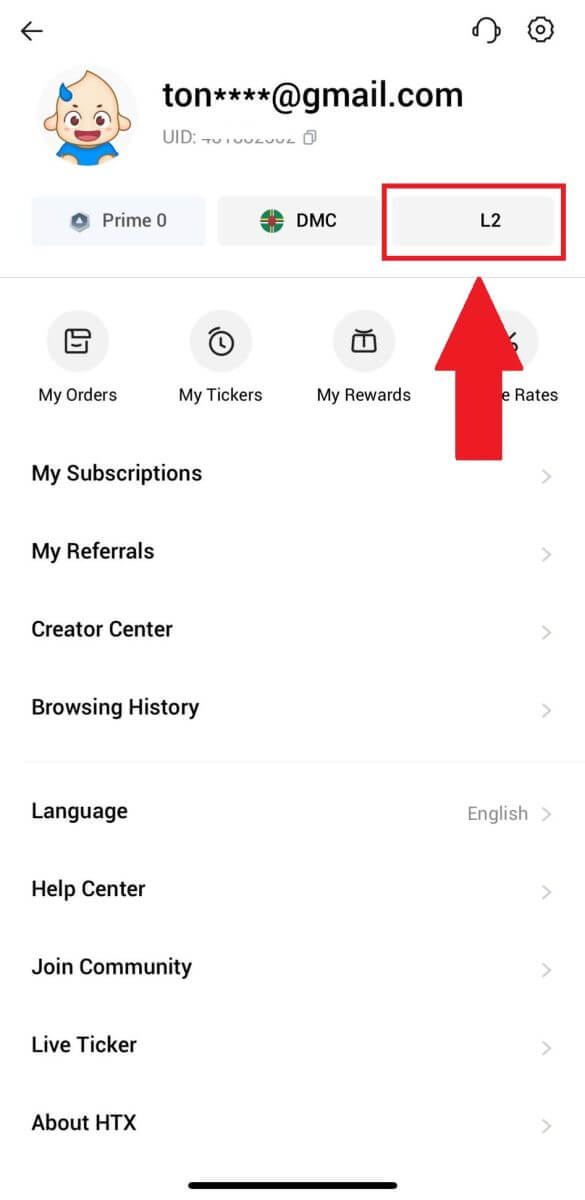
7. Tippen Sie im Abschnitt L3-Verifizierung auf [Verifizieren].
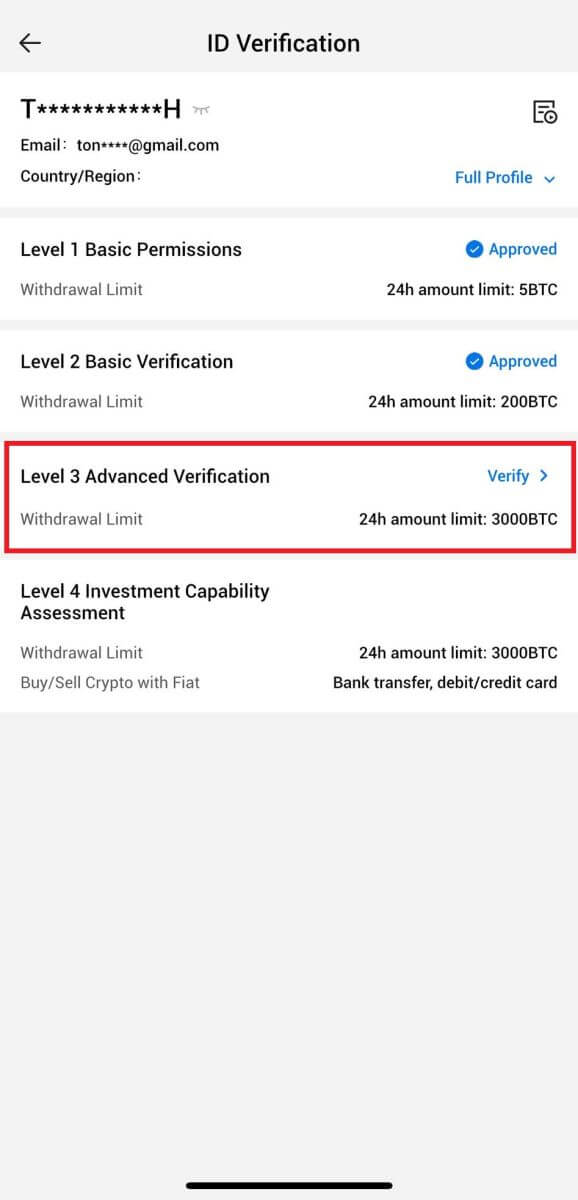
8. Schließen Sie die Gesichtserkennung ab, um den Vorgang fortzusetzen.
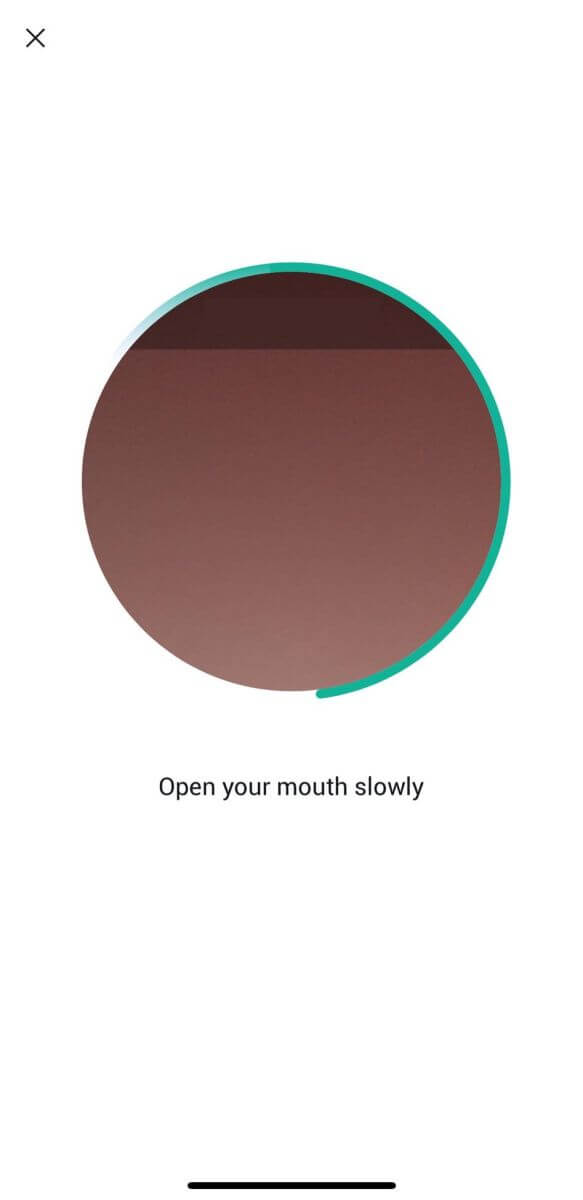
9. Die Verifizierung der Stufe 3 ist erfolgreich, nachdem Ihr Antrag genehmigt wurde.
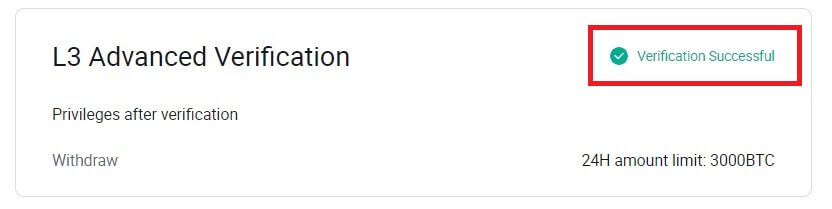
Überprüfung der L4-Bewertung der Investitionsfähigkeit auf HTX
1. Gehen Sie zur HTX-Website und klicken Sie auf das Profilsymbol.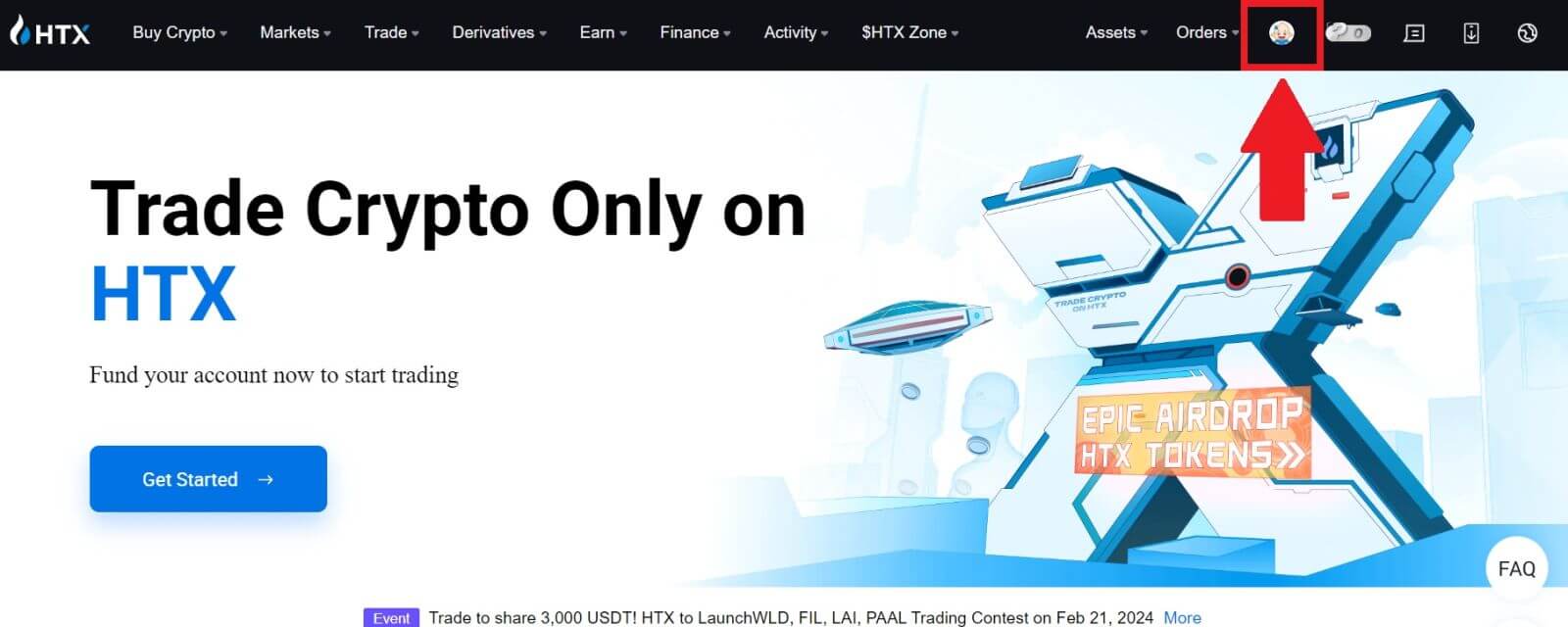
2. Klicken Sie auf [Grundlegende Verifizierung] , um fortzufahren.
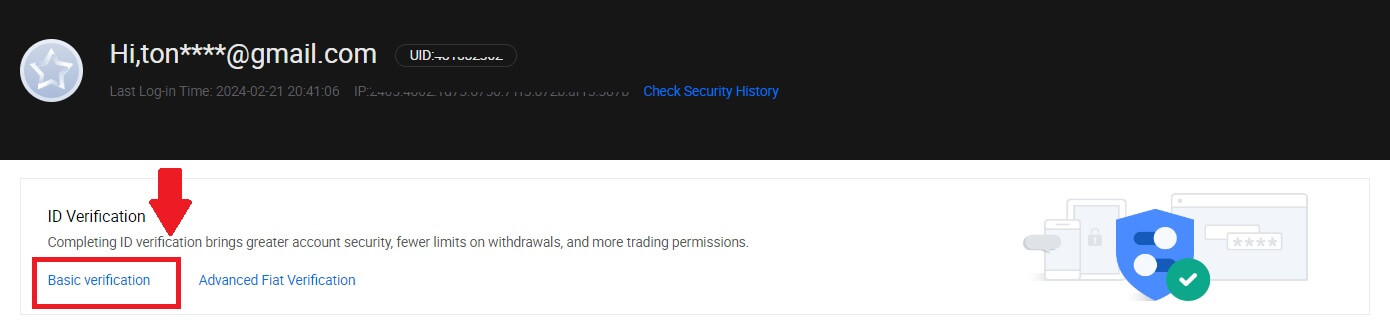
3. Klicken Sie im Abschnitt „Persönliche Verifizierung“ auf [Jetzt bestätigen].
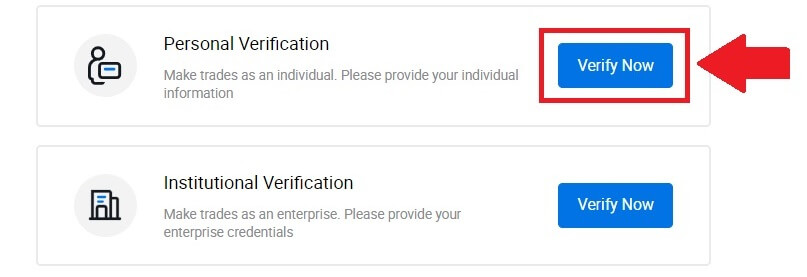
4. Klicken Sie im Abschnitt L4 auf [Jetzt bestätigen] , um fortzufahren .
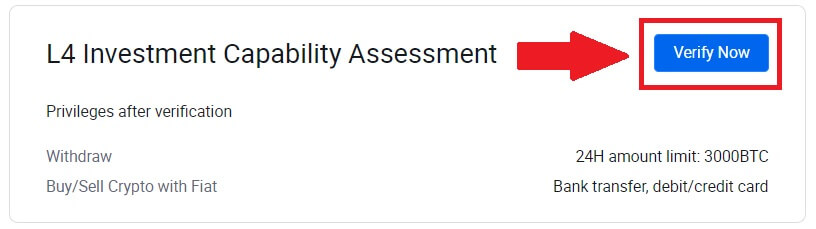
5. Beachten Sie die folgenden Anforderungen und alle unterstützten Dokumente, füllen Sie die folgenden Informationen aus und klicken Sie auf [Senden].
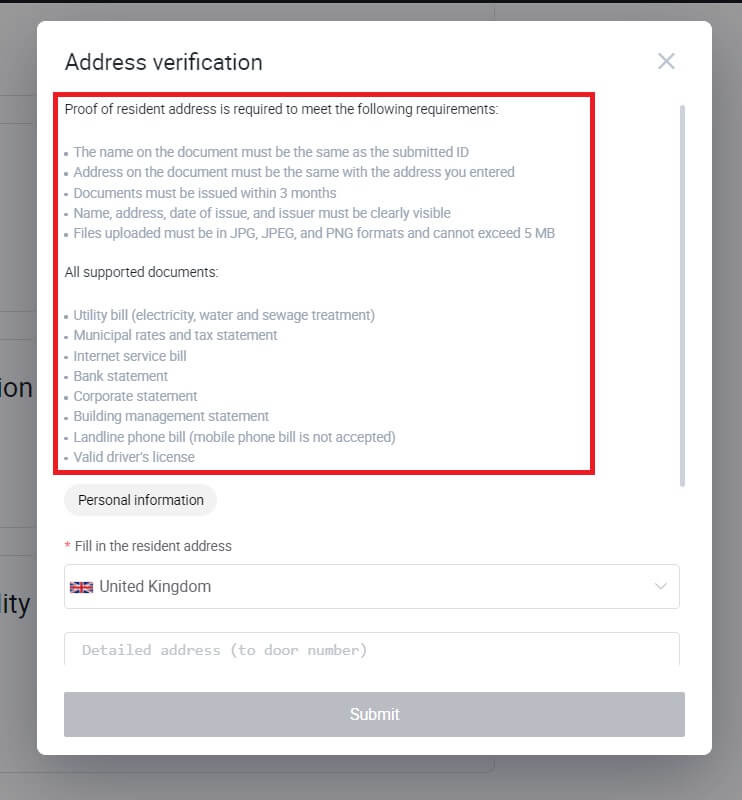
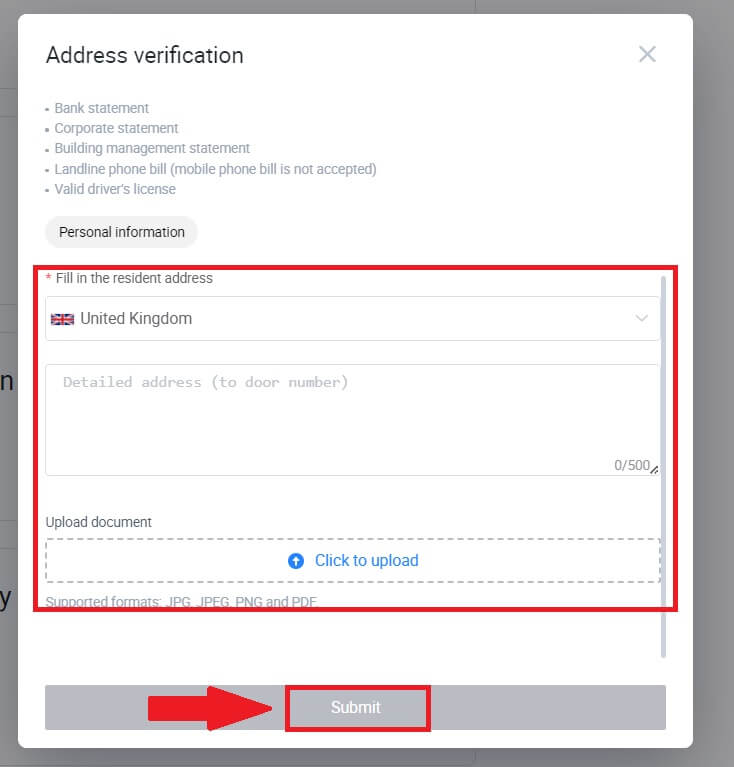
6. Danach haben Sie das L4 Investment Capability Assessment erfolgreich abgeschlossen.
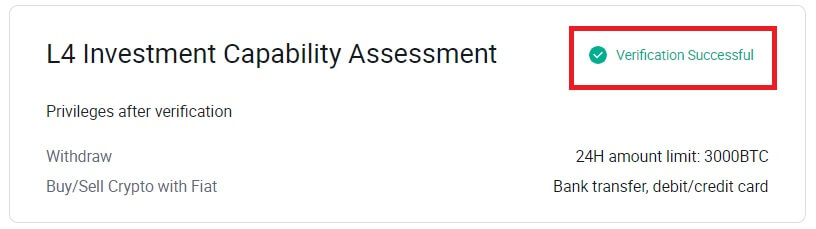
So führen Sie die Identitätsüberprüfung auf HTX durch (App)
Überprüfung der grundlegenden L1-Berechtigungen auf HTX
1. Melden Sie sich bei Ihrer HTX-App an und tippen Sie oben links auf das Profilsymbol
. 2. Tippen Sie auf [Nicht bestätigt] , um fortzufahren.
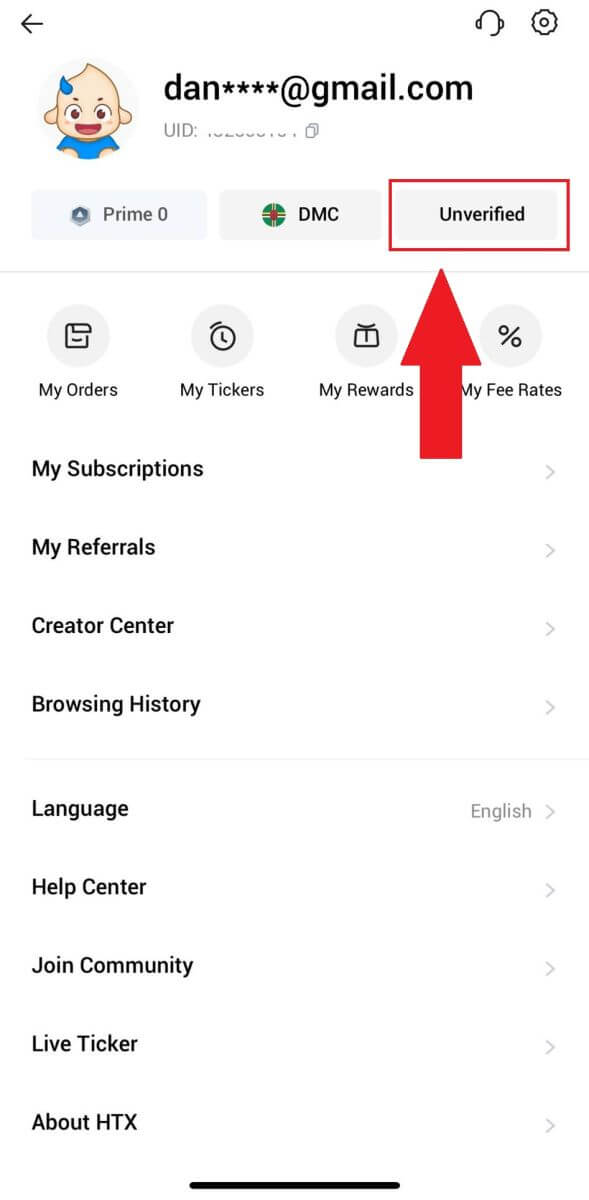
3. Tippen Sie im Abschnitt „Grundberechtigung der Stufe 1“ auf [Bestätigen].
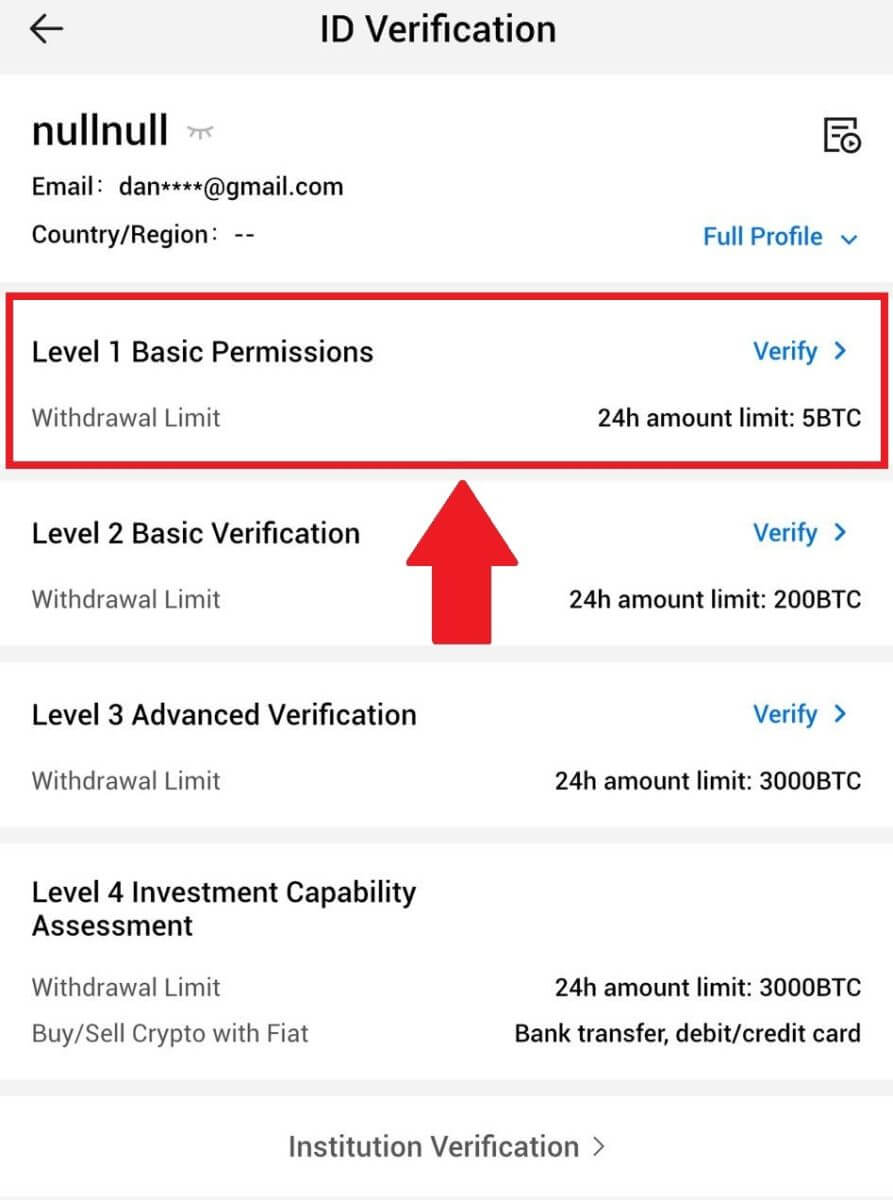
4. Füllen Sie unten alle Informationen aus und tippen Sie auf [Senden].
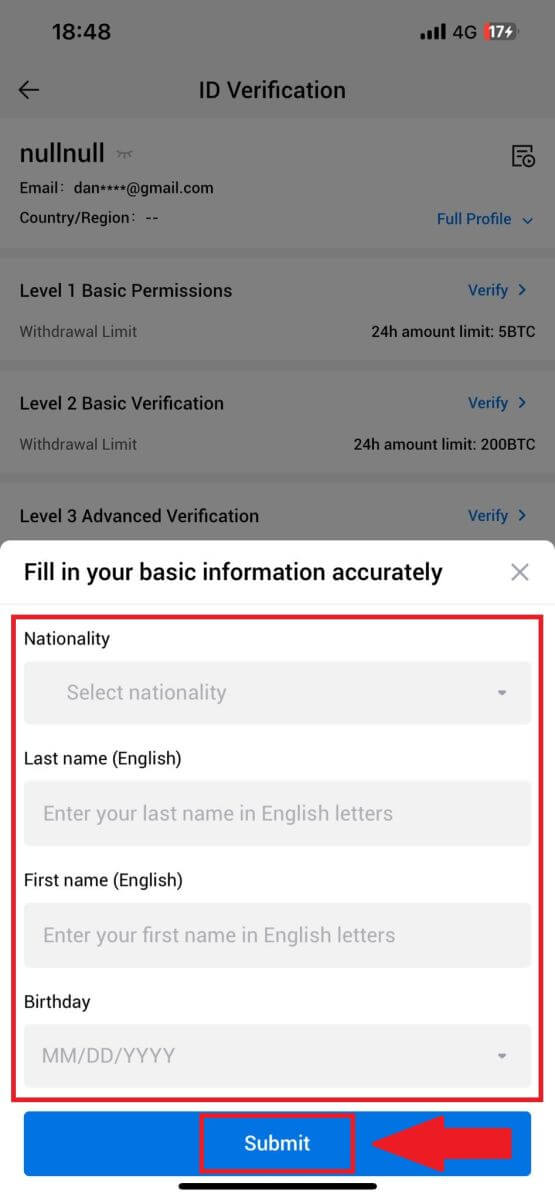
5. Nachdem Sie die von Ihnen eingegebenen Informationen übermittelt haben, haben Sie die Überprüfung Ihrer L1-Berechtigungen abgeschlossen.
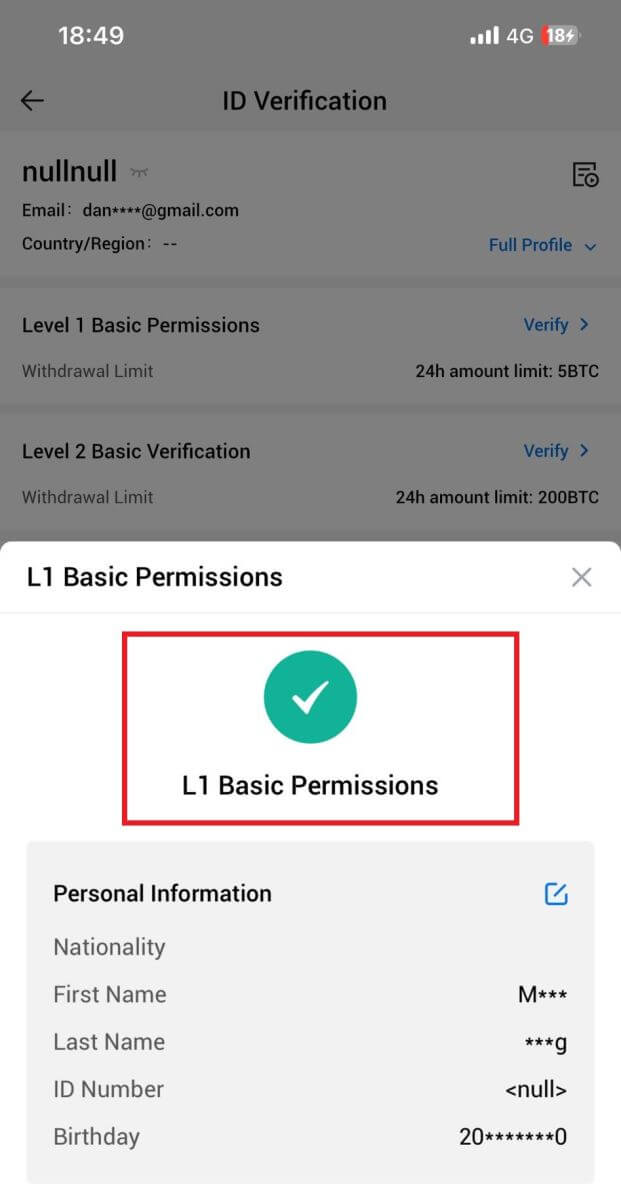
Überprüfung der L2-Grundberechtigungen auf HTX
1. Melden Sie sich bei Ihrer HTX-App an und tippen Sie oben links auf das Profilsymbol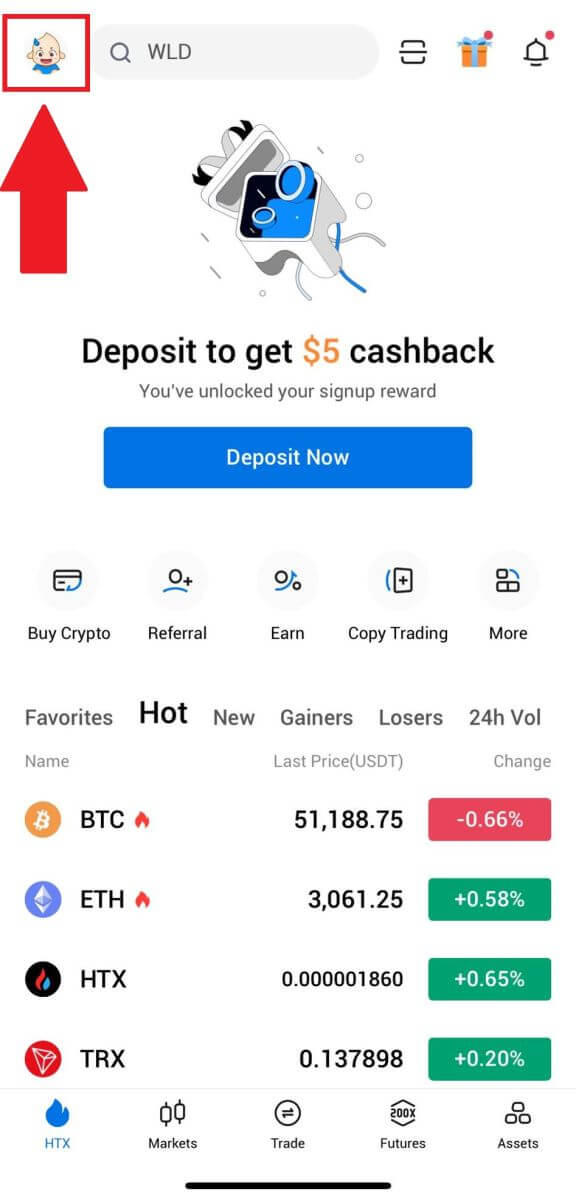
.
2. Tippen Sie auf [Nicht bestätigt] , um fortzufahren. 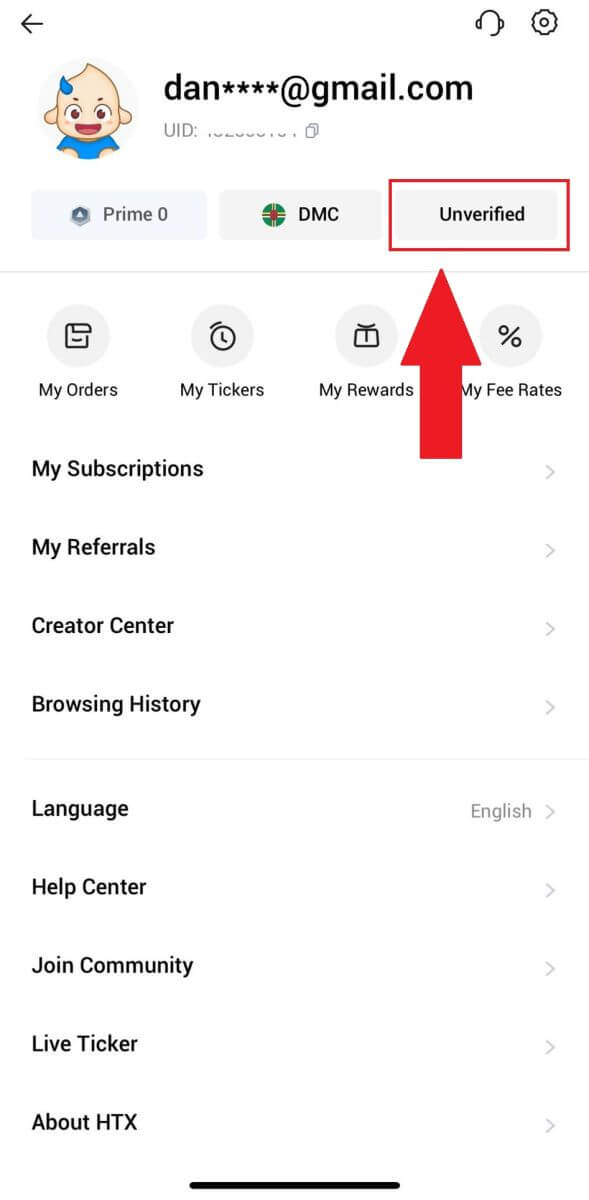
3. Tippen Sie im Abschnitt „Grundberechtigung der Stufe 2“ auf [Bestätigen].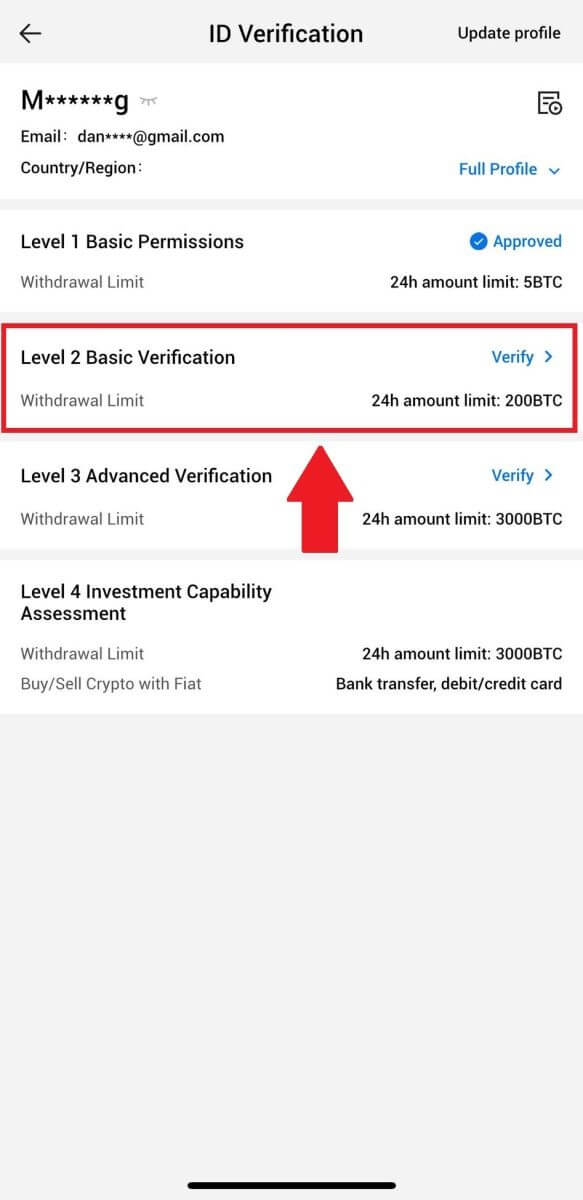
4. Wählen Sie Ihren Dokumenttyp und Ihr Dokument ausstellendes Land aus. Tippen Sie dann auf [Weiter].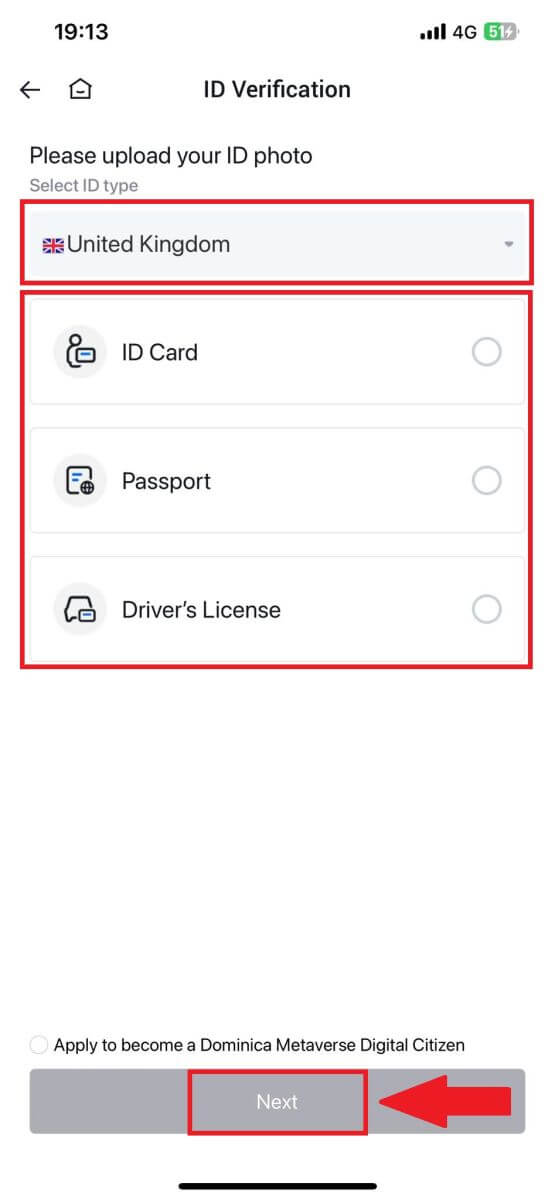
5. Machen Sie zunächst ein Foto Ihres Dokuments. Laden Sie anschließend klare Bilder der Vorder- und Rückseite Ihres Ausweises in die dafür vorgesehenen Felder hoch. Sobald beide Bilder in den zugewiesenen Feldern deutlich sichtbar sind, tippen Sie auf [Senden] , um fortzufahren. 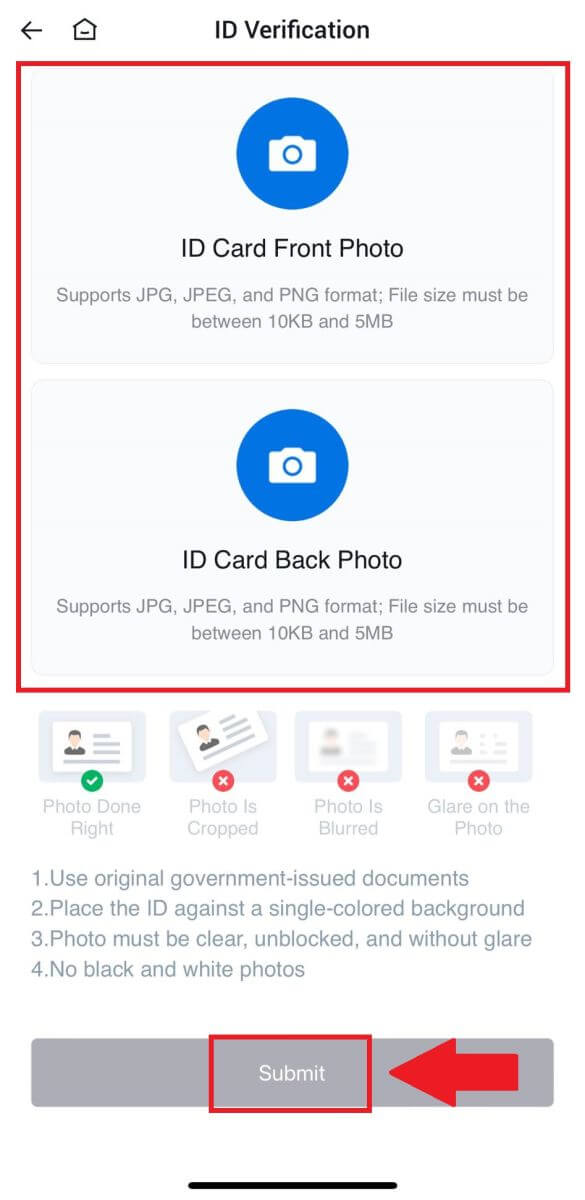
6. Warten Sie anschließend auf die Überprüfung durch das HTX-Team und Sie haben die Überprüfung Ihrer L2-Berechtigungen abgeschlossen.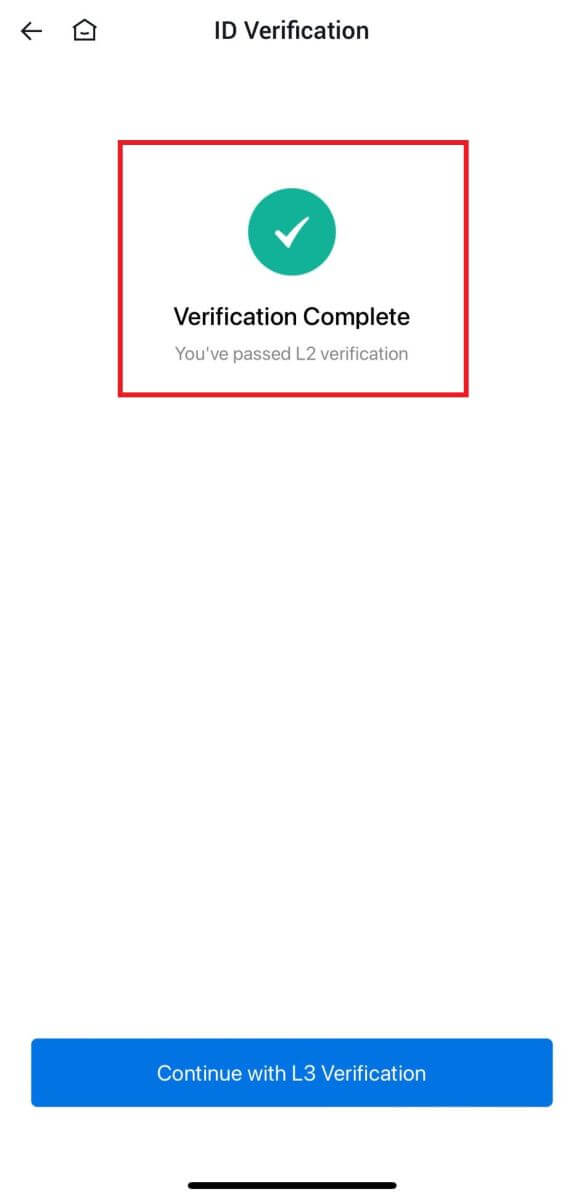
Erweiterte L3-Berechtigungsüberprüfung auf HTX
1. Melden Sie sich bei Ihrer HTX-App an und tippen Sie oben links auf das Profilsymbol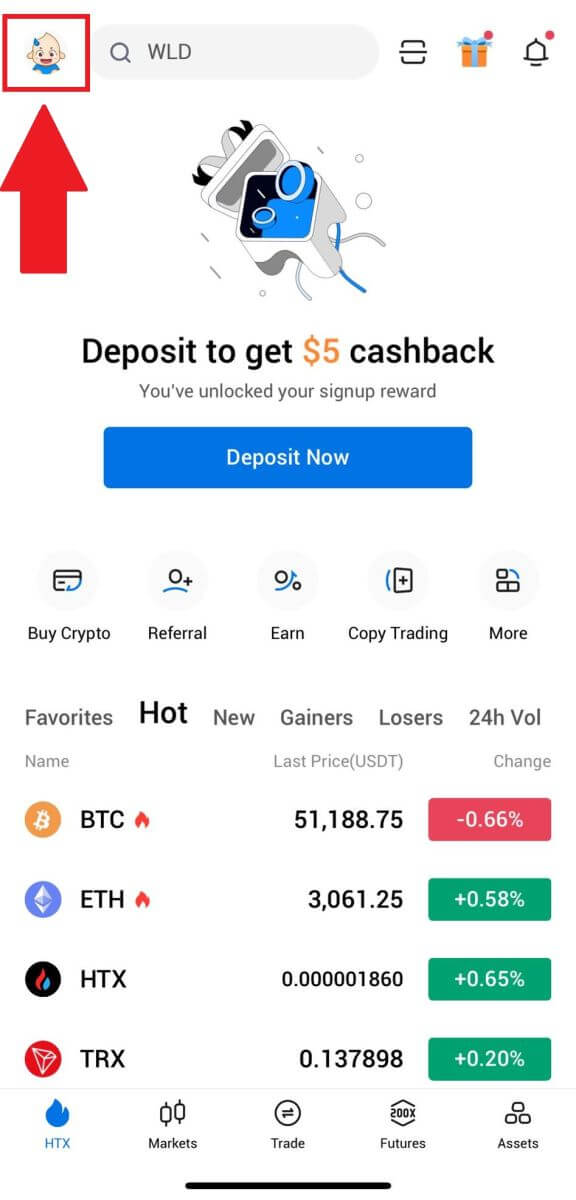
.
2. Tippen Sie auf [L2] , um fortzufahren.
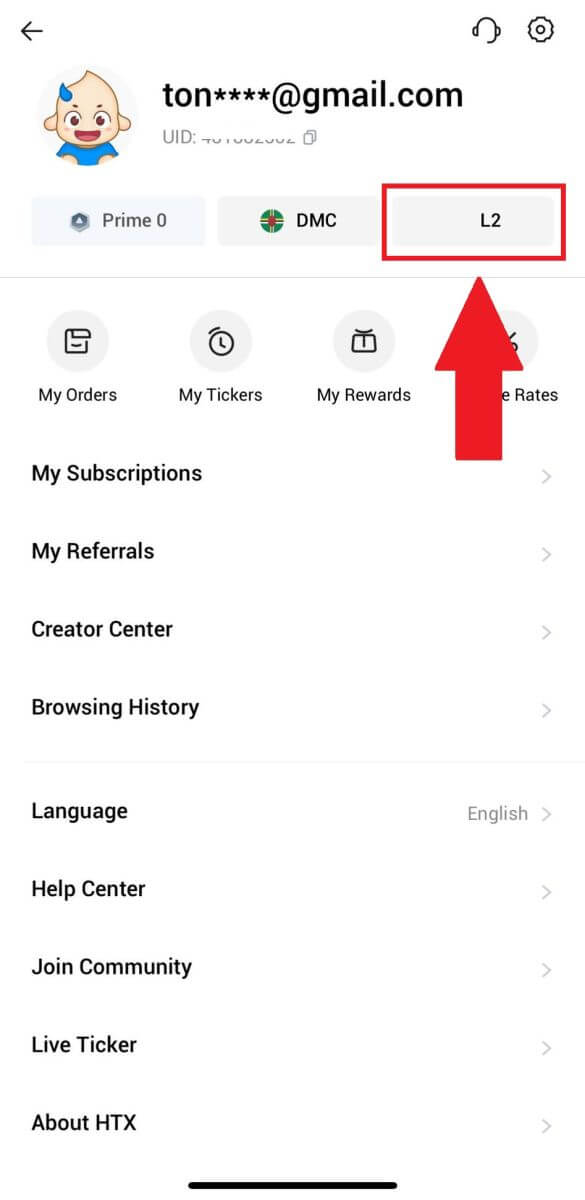
3. Tippen Sie im Abschnitt L3-Verifizierung auf [Verifizieren].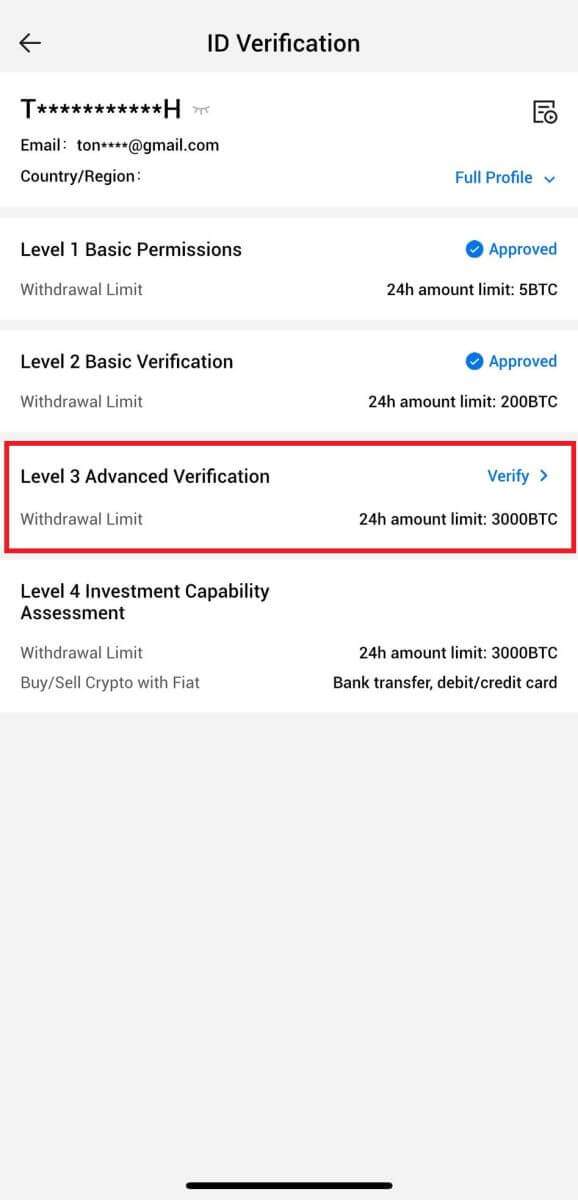
4. Schließen Sie die Gesichtserkennung ab, um den Vorgang fortzusetzen. 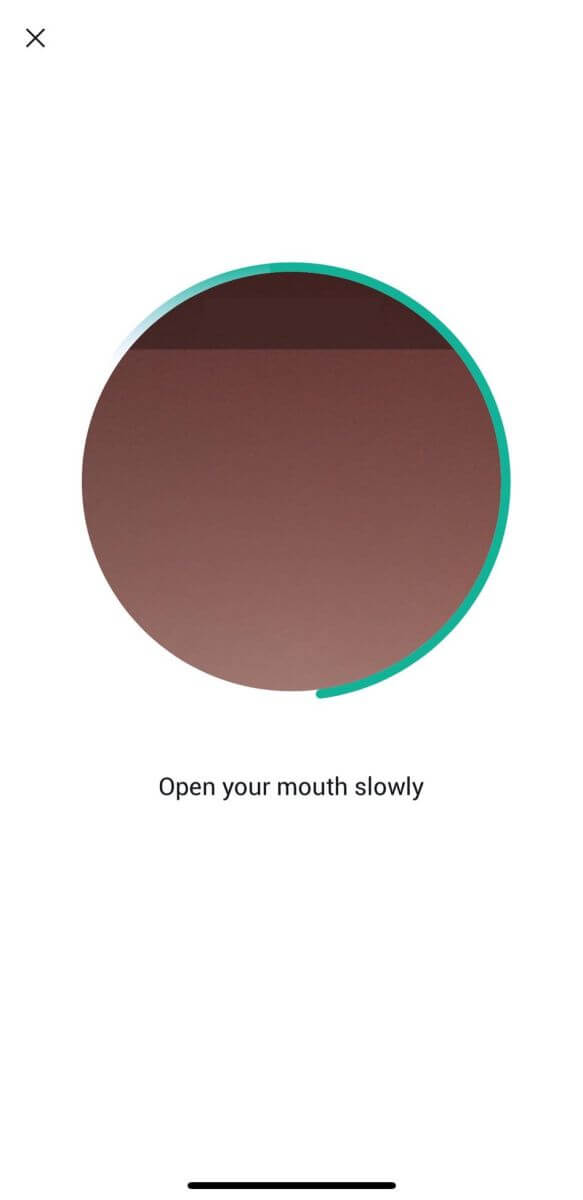
5. Die Verifizierung der Stufe 3 ist erfolgreich, nachdem Ihr Antrag genehmigt wurde. 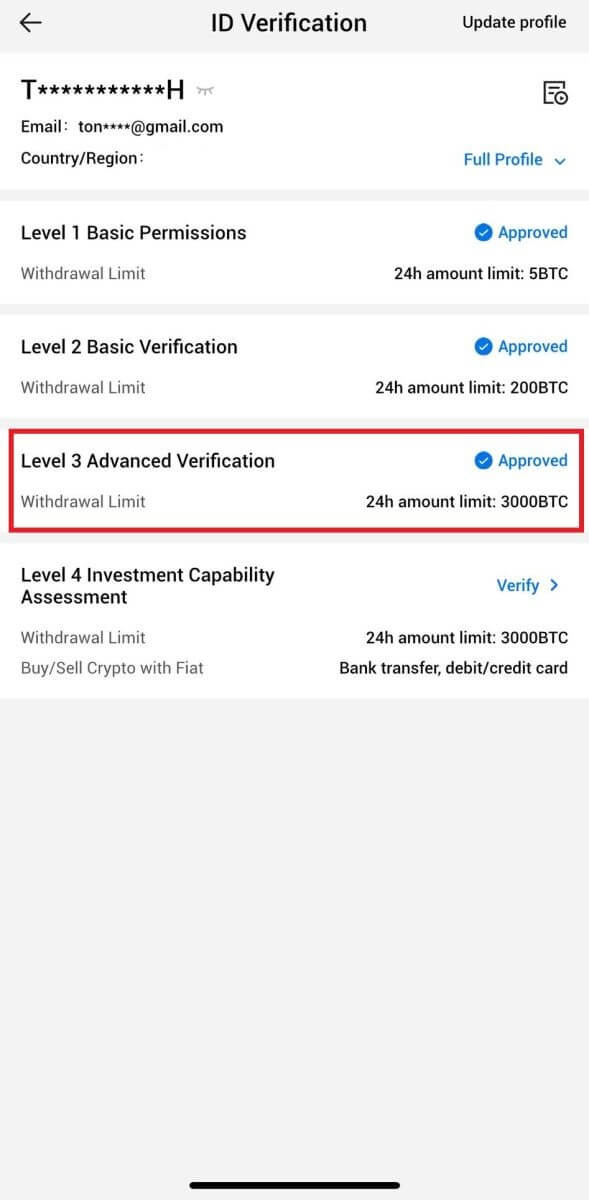
Überprüfung der L4-Bewertung der Investitionsfähigkeit auf HTX
1. Melden Sie sich bei Ihrer HTX-App an und tippen Sie oben links auf das Profilsymbol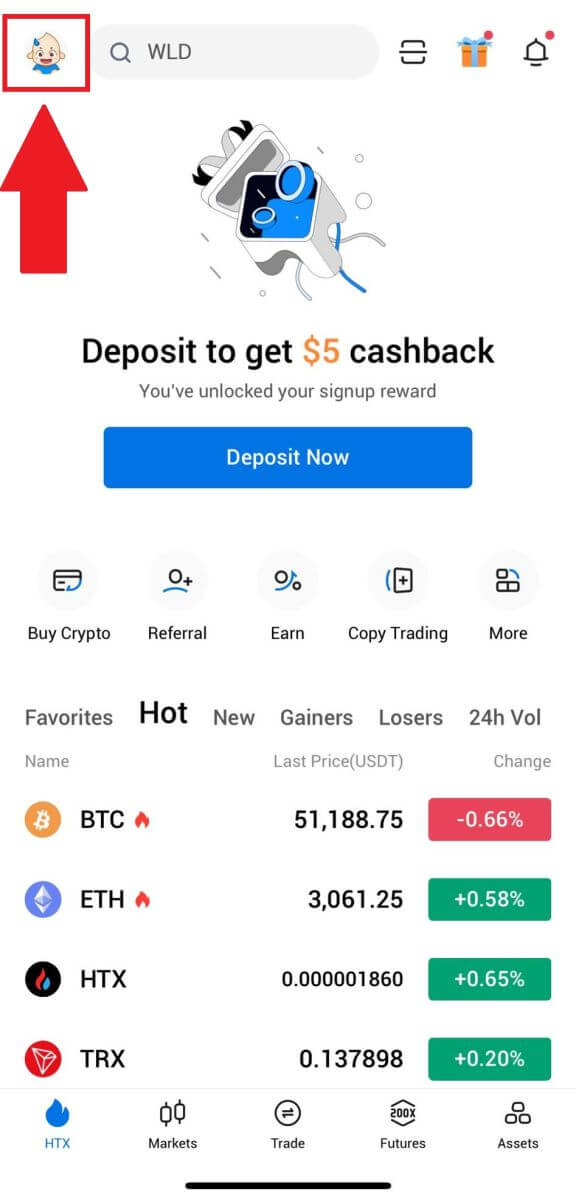
.
2. Tippen Sie auf [L3] , um fortzufahren.
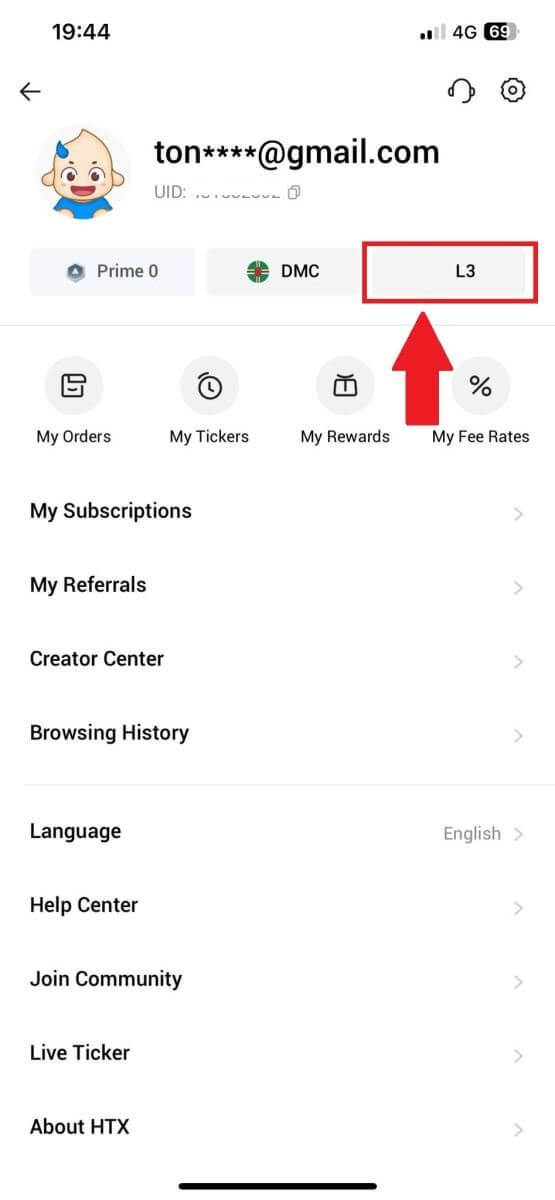
3. Tippen Sie im Abschnitt L4 Investment Capability Assessment auf [Überprüfen].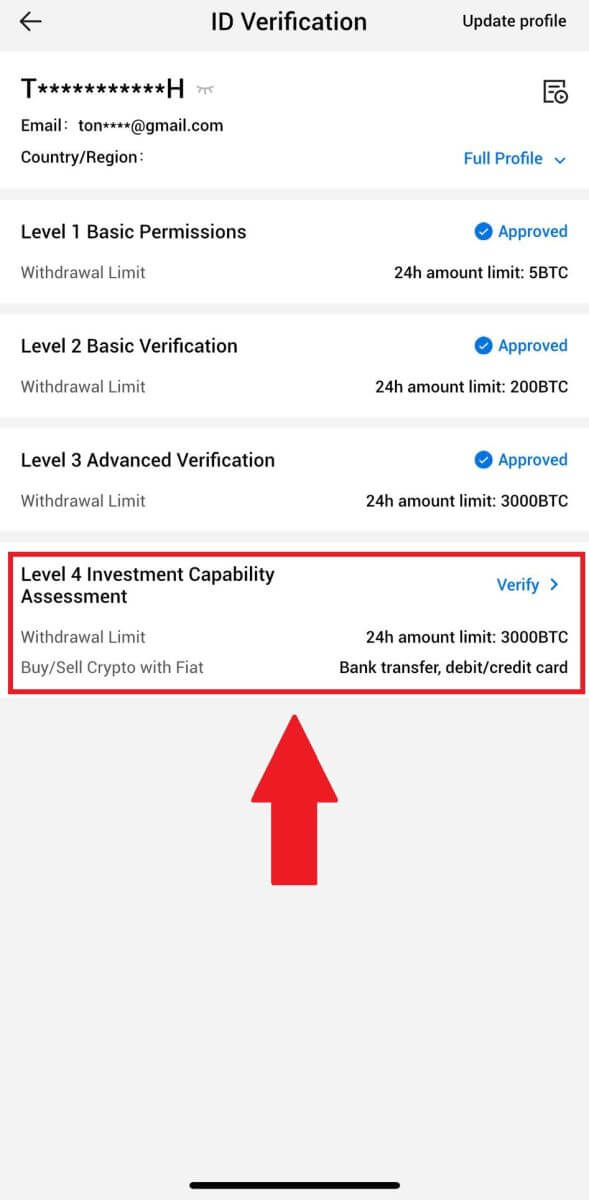
4. Beachten Sie die folgenden Anforderungen und alle unterstützten Dokumente, füllen Sie die folgenden Informationen aus und tippen Sie auf [Senden].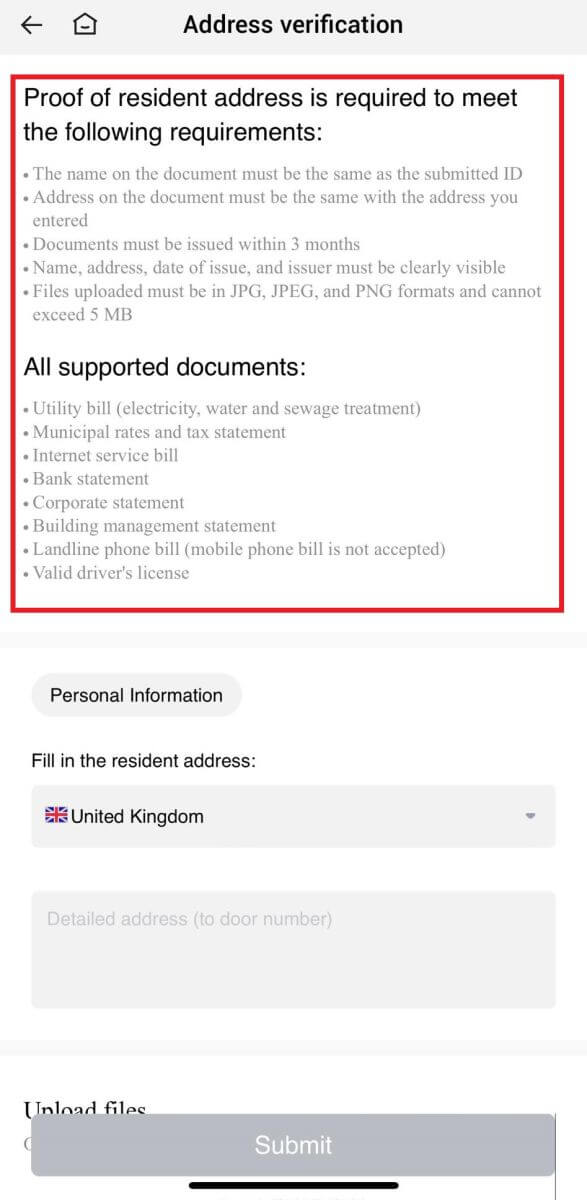
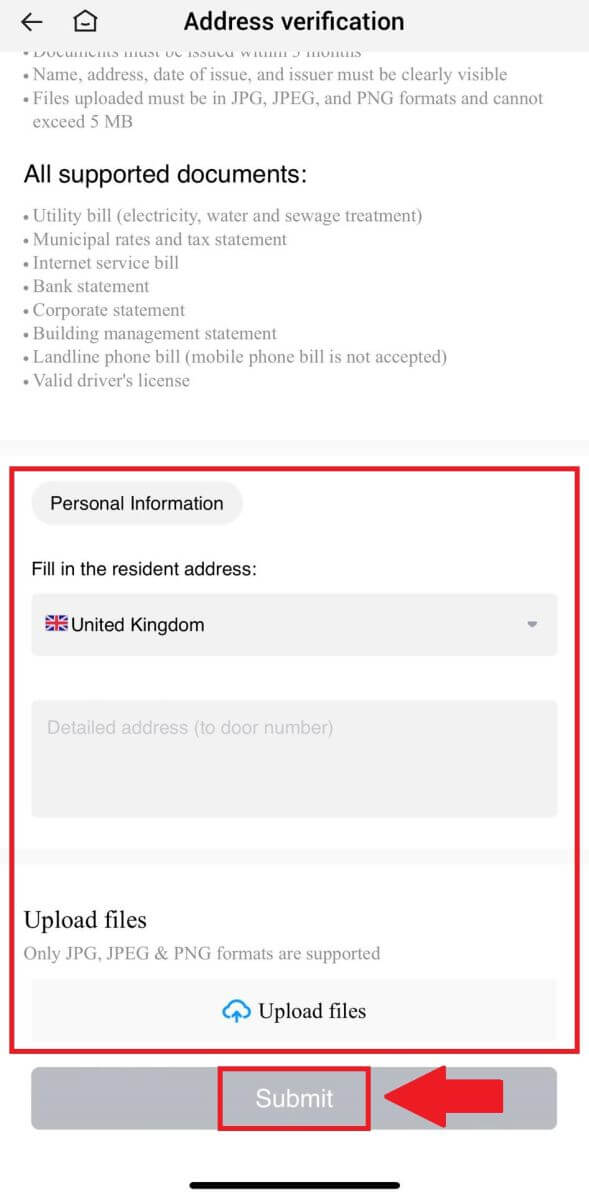 5. Danach haben Sie das L4 Investment Capability Assessment erfolgreich abgeschlossen.
5. Danach haben Sie das L4 Investment Capability Assessment erfolgreich abgeschlossen. 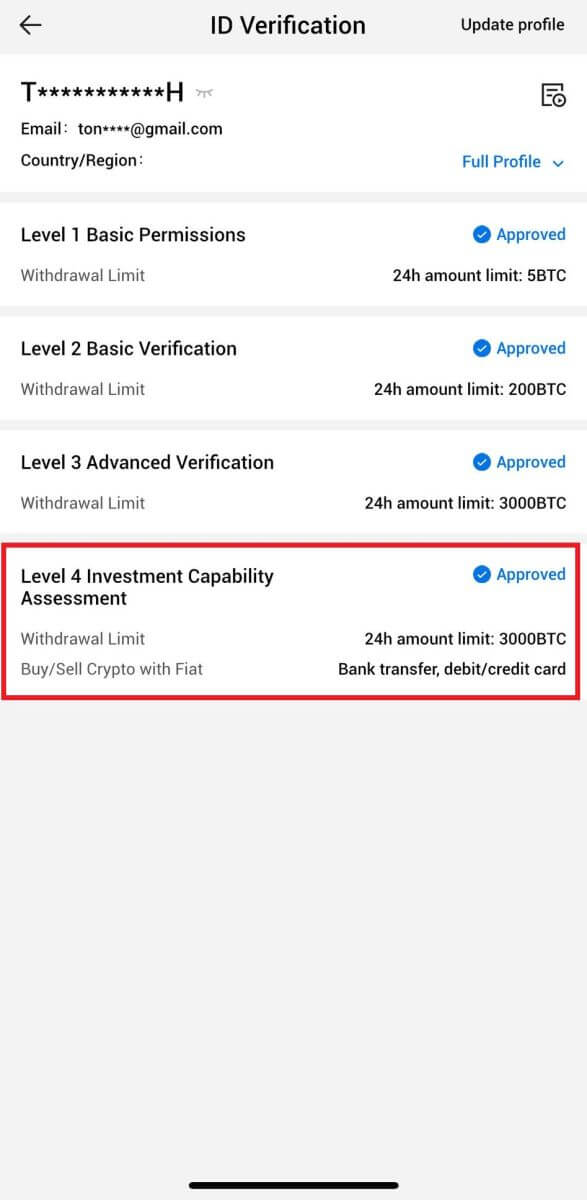
So zahlen Sie Krypto in HTX ein/kaufen es
So kaufen Sie Krypto per Kredit-/Debitkarte auf HTX
Krypto per Kredit-/Debitkarte auf HTX kaufen (Website)
1. Melden Sie sich bei Ihrem HTX an , klicken Sie auf [Krypto kaufen] und wählen Sie [Schnellhandel].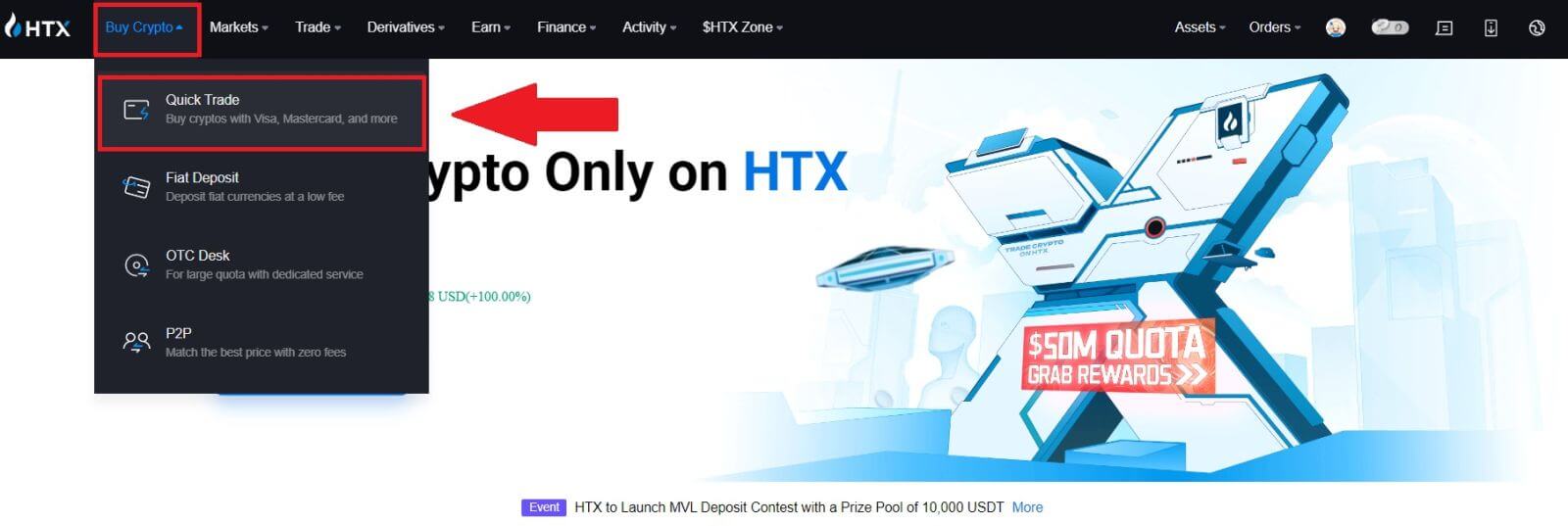
2. Wählen Sie eine Fiat-Währung für die Zahlung und die Kryptowährung aus, die Sie kaufen möchten. Geben Sie den gewünschten Kaufbetrag bzw. die gewünschte Menge ein.
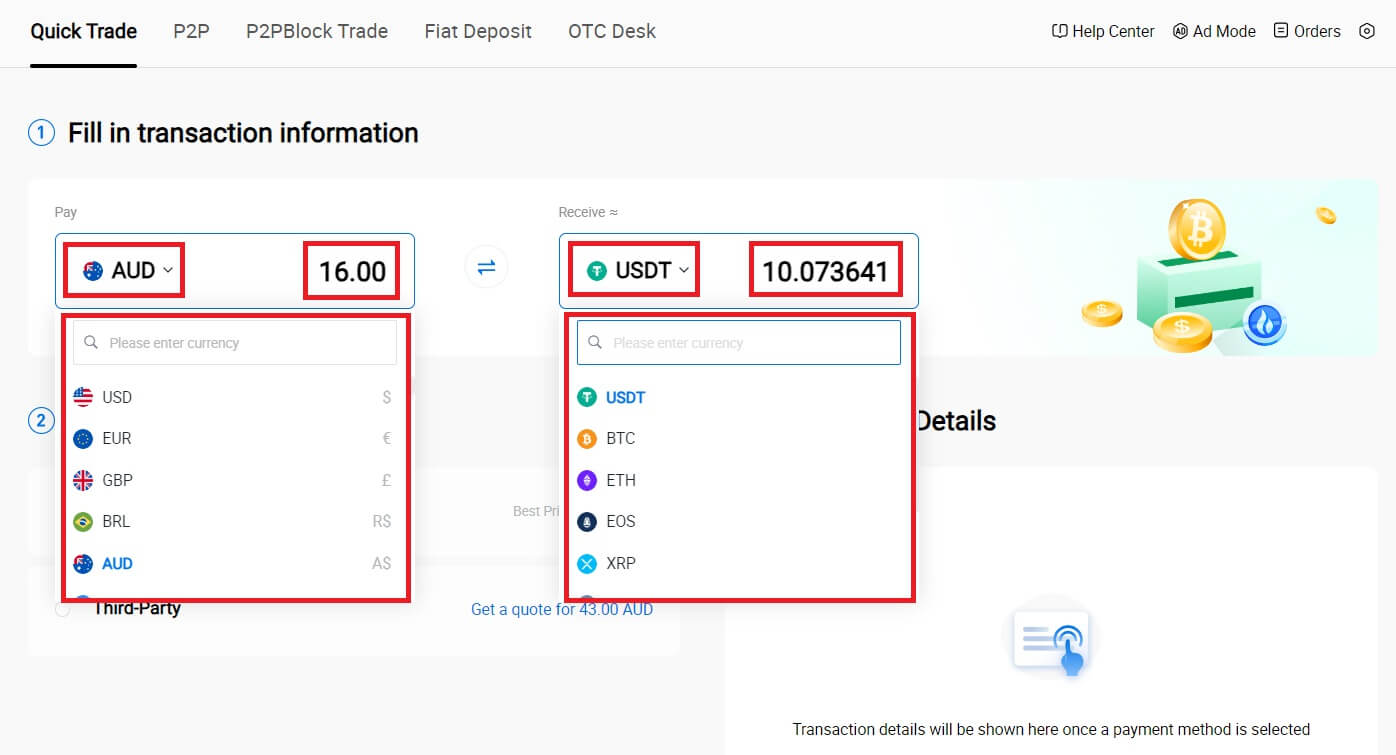
3. Wählen Sie Kredit-/Debitkarte als Zahlungsmethode.
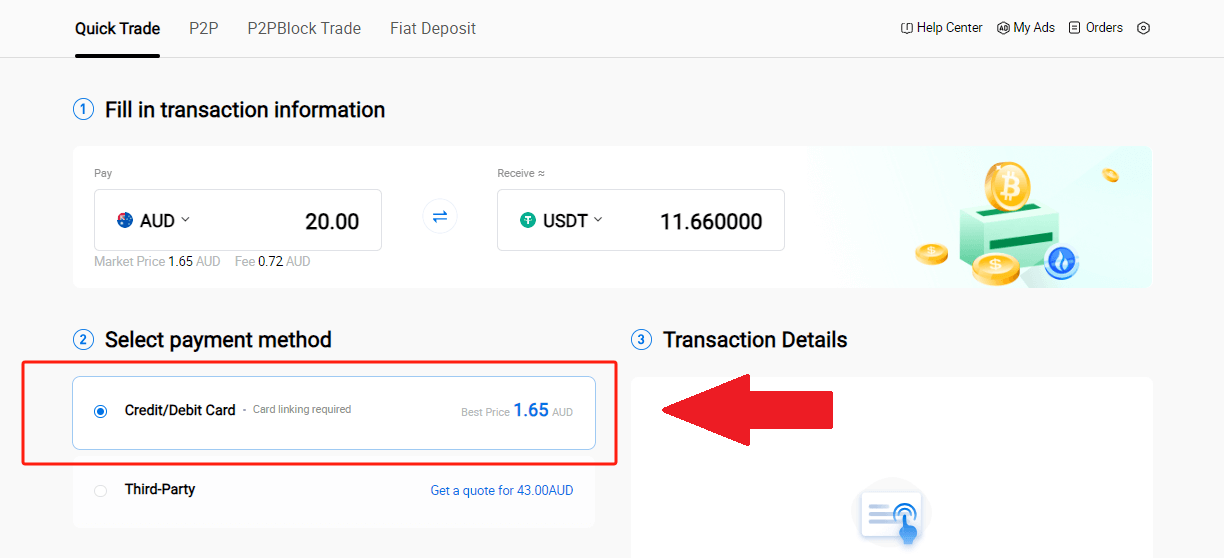
4. Wenn Sie mit Kredit-/Debitkartenzahlungen noch nicht vertraut sind, müssen Sie zunächst Ihre Kredit-/Debitkarte verknüpfen.
Klicken Sie auf „Jetzt verlinken“, um auf die Seite „Kartenbestätigung“ zuzugreifen und die erforderlichen Informationen einzugeben. Klicken Sie auf [Bestätigen] , nachdem Sie die Details ausgefüllt haben.
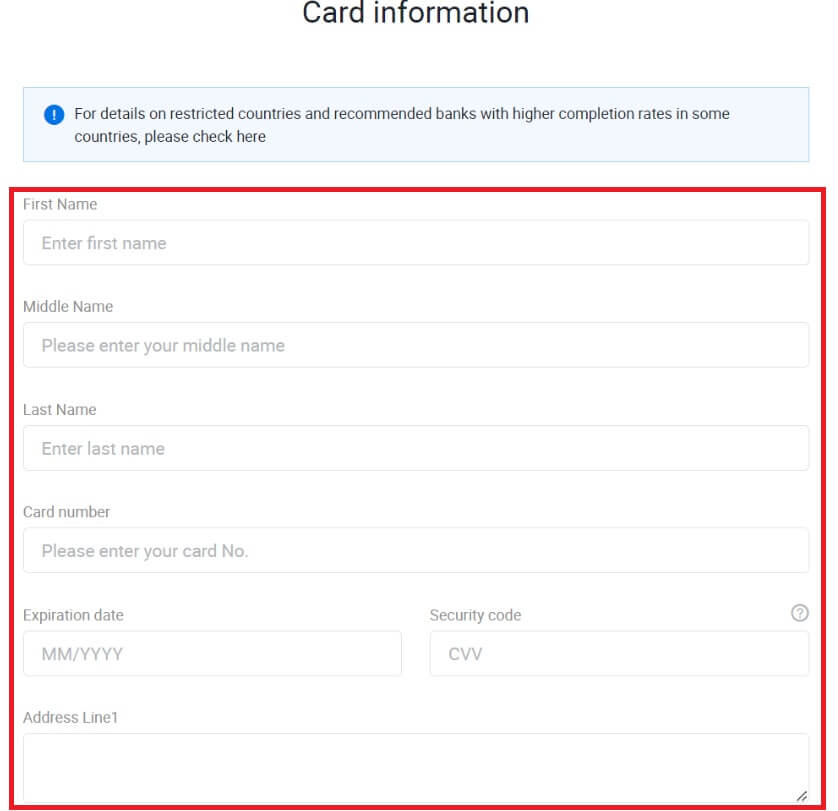
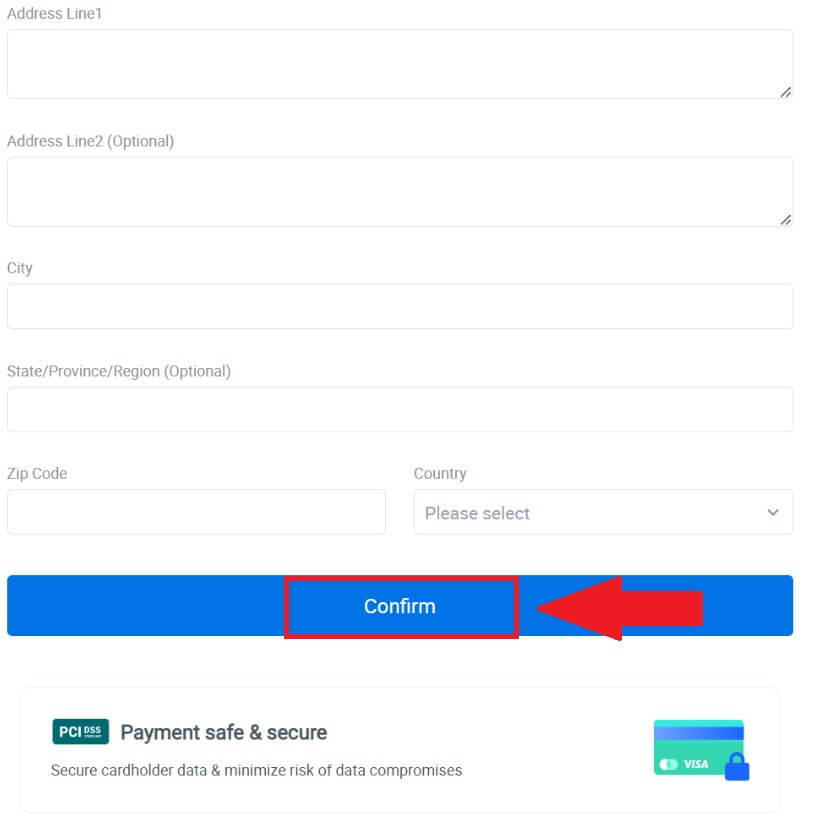
5. Nachdem Sie Ihre Karte erfolgreich verknüpft haben, überprüfen Sie bitte noch einmal Ihre Transaktionsinformationen. Wenn alles korrekt ist, klicken Sie auf [Bezahlen...] .
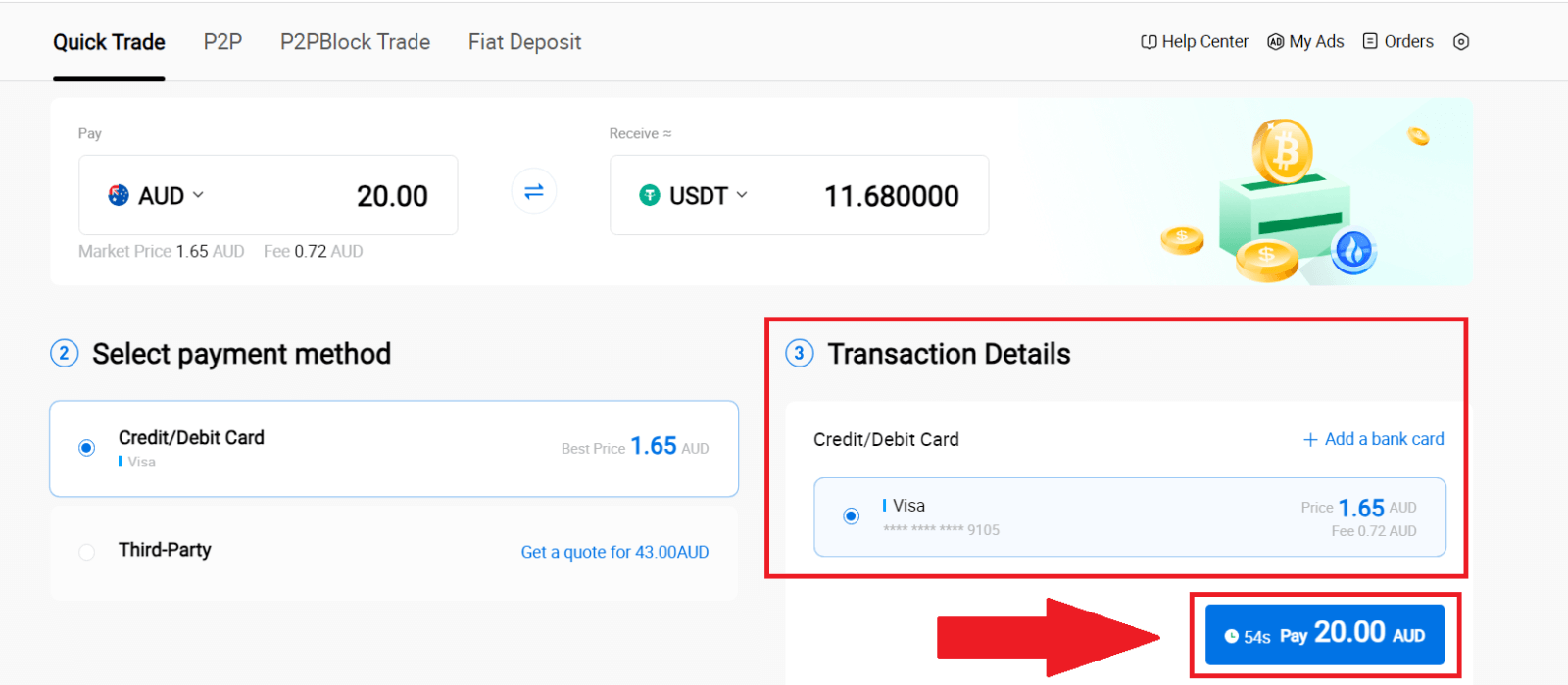
6. Um die Sicherheit Ihres Geldes zu gewährleisten, führen Sie bitte die CVV-Überprüfung durch. Geben Sie den Sicherheitscode unten ein und klicken Sie auf [Bestätigen].
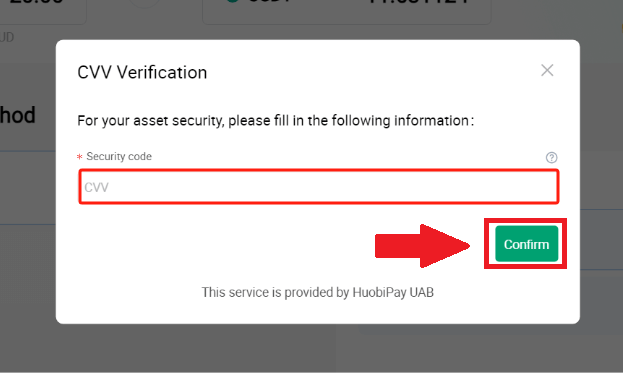
7. Warten Sie einfach einen Moment, um die Transaktion abzuschließen. Danach haben Sie erfolgreich Krypto über HTX gekauft.
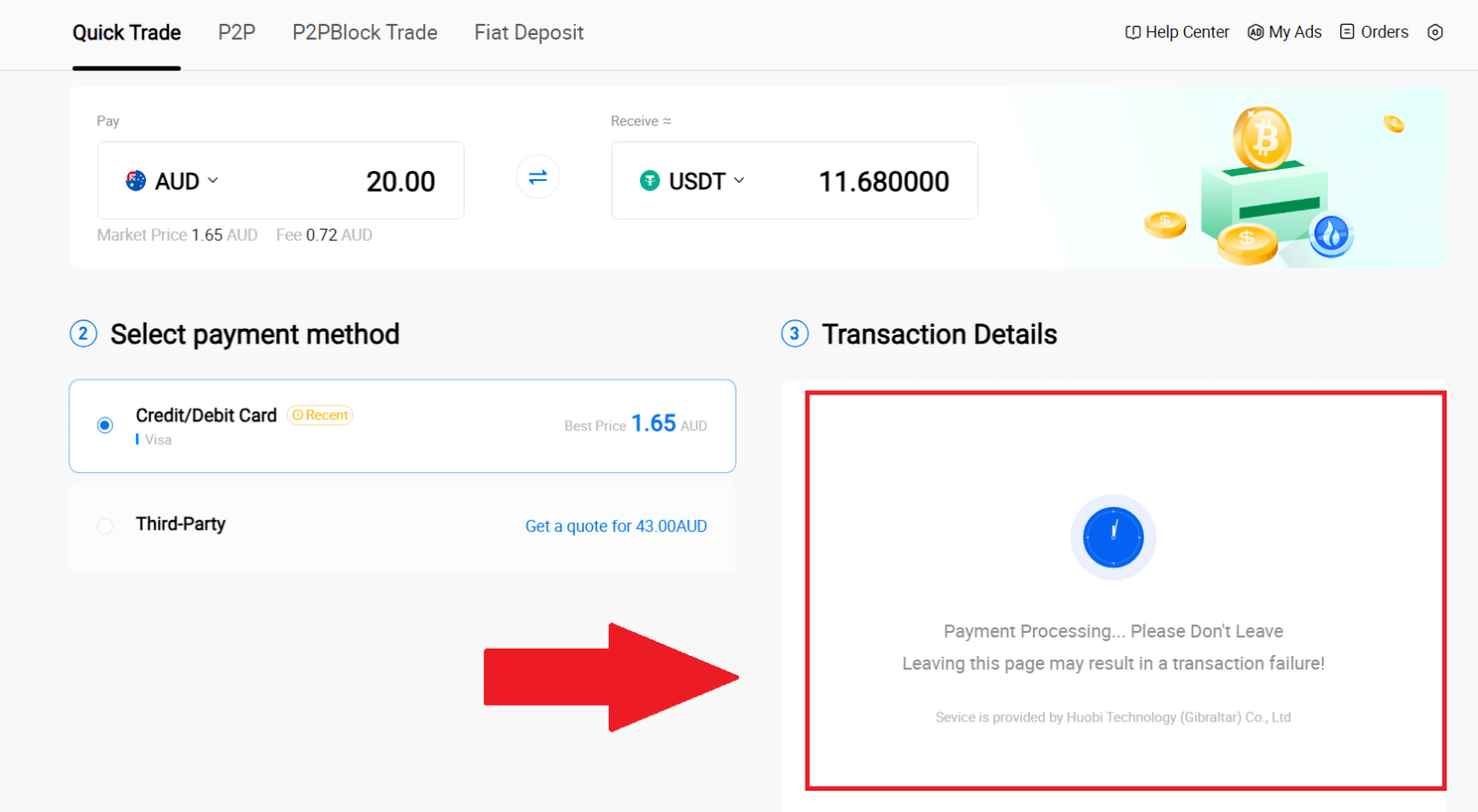
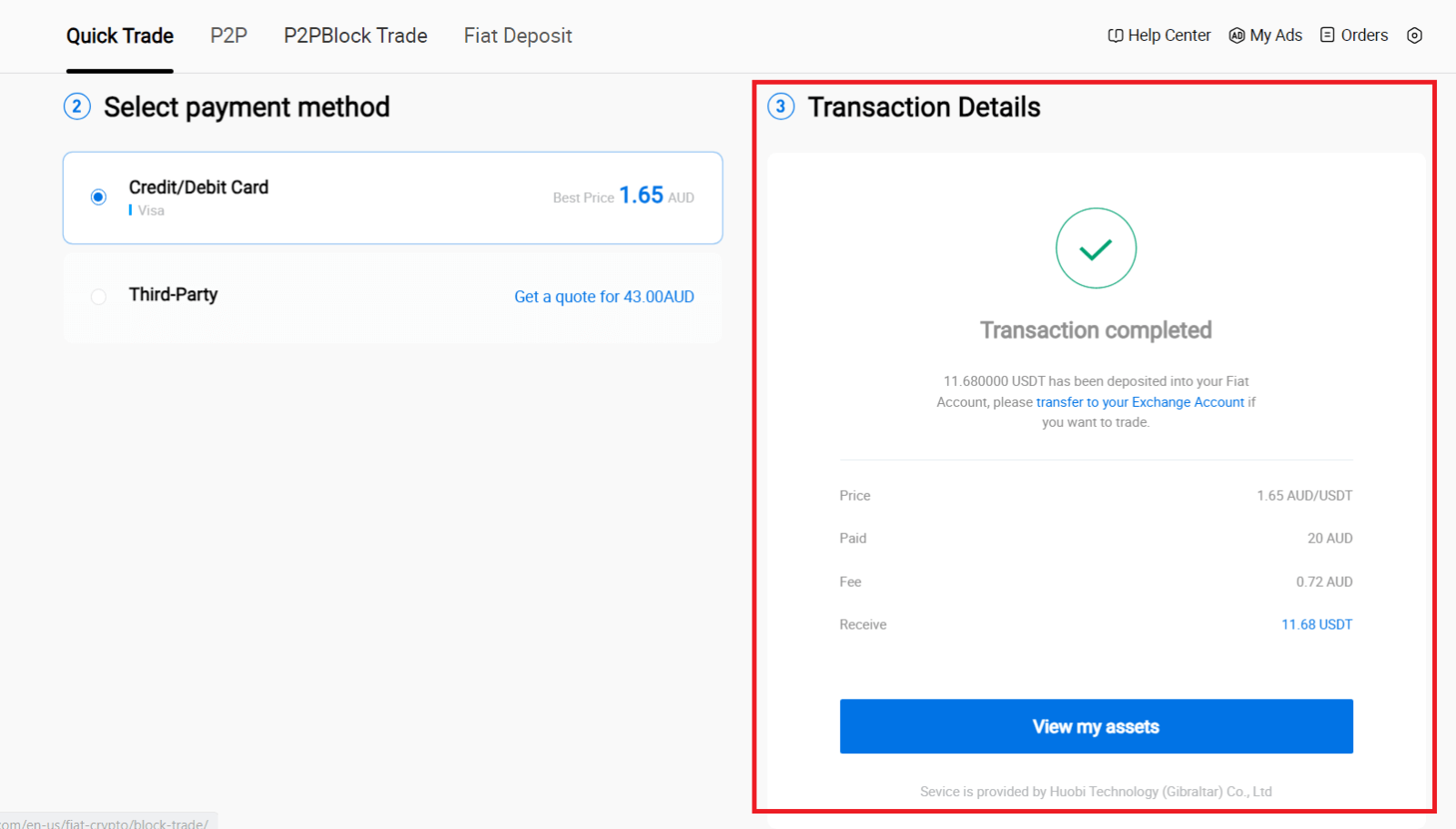
Kaufen Sie Krypto per Kredit-/Debitkarte auf HTX (App)
1. Melden Sie sich bei Ihrer HTX-App an und klicken Sie auf [Krypto kaufen] .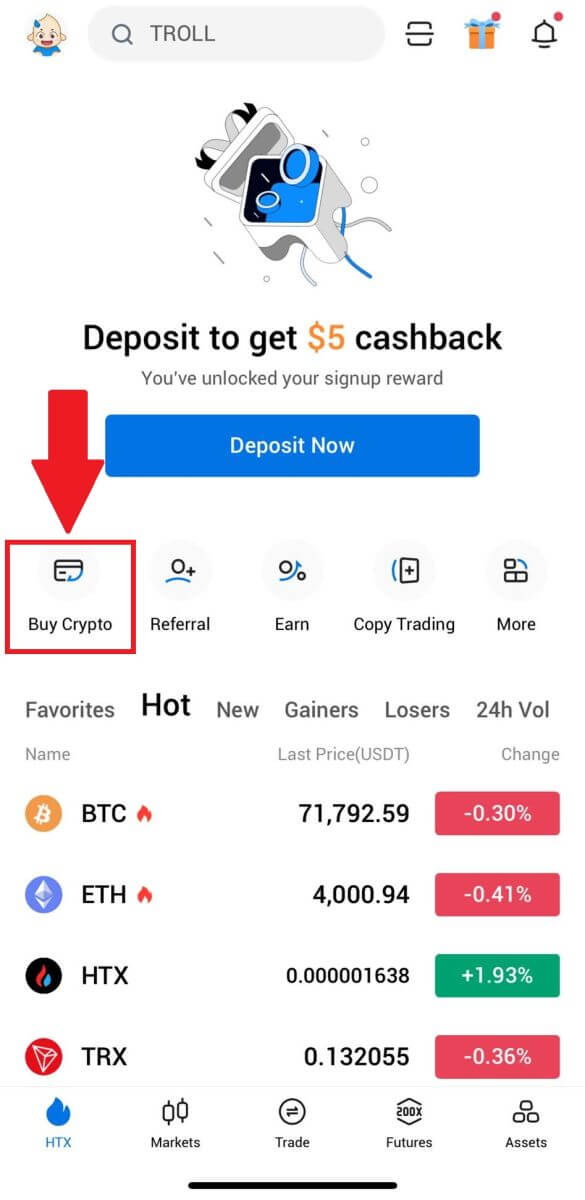
2. Wählen Sie [Schnellhandel] und tippen Sie auf [USD] , um Ihre Fiat-Währung zu ändern.
3. Hier nehmen wir USDT als Beispiel. Geben Sie den Betrag ein, den Sie kaufen möchten, und tippen Sie auf [USDT kaufen].
4. Wählen Sie [Debit-/Kreditkarte] als Zahlungsmethode, um fortzufahren.
5. Wenn Sie mit Kredit-/Debitkartenzahlungen noch nicht vertraut sind, müssen Sie zunächst Ihre Kredit-/Debitkarte verknüpfen.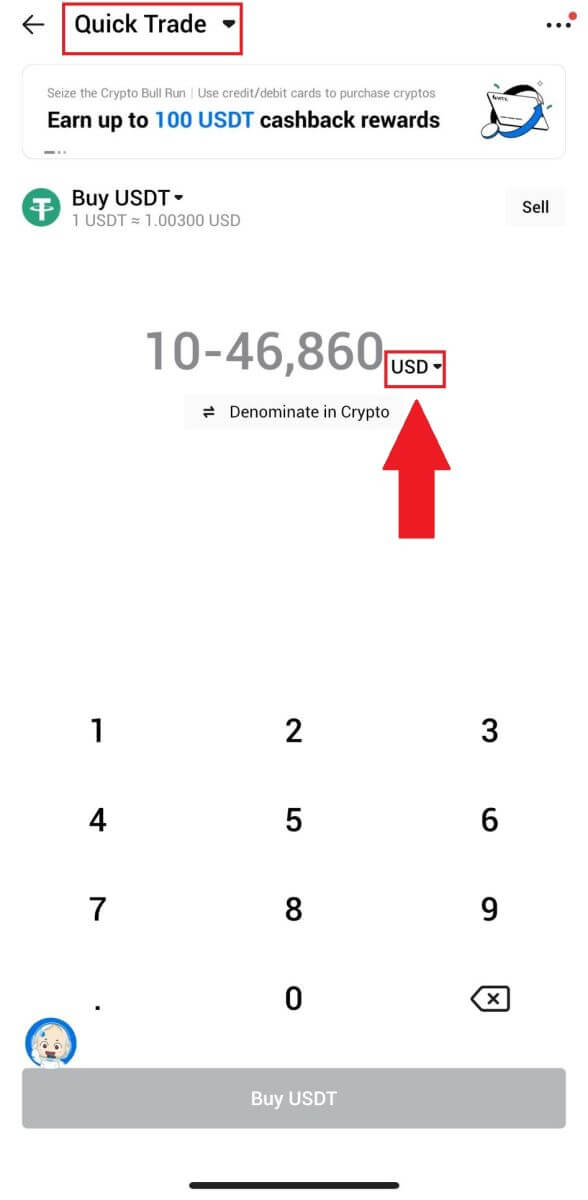
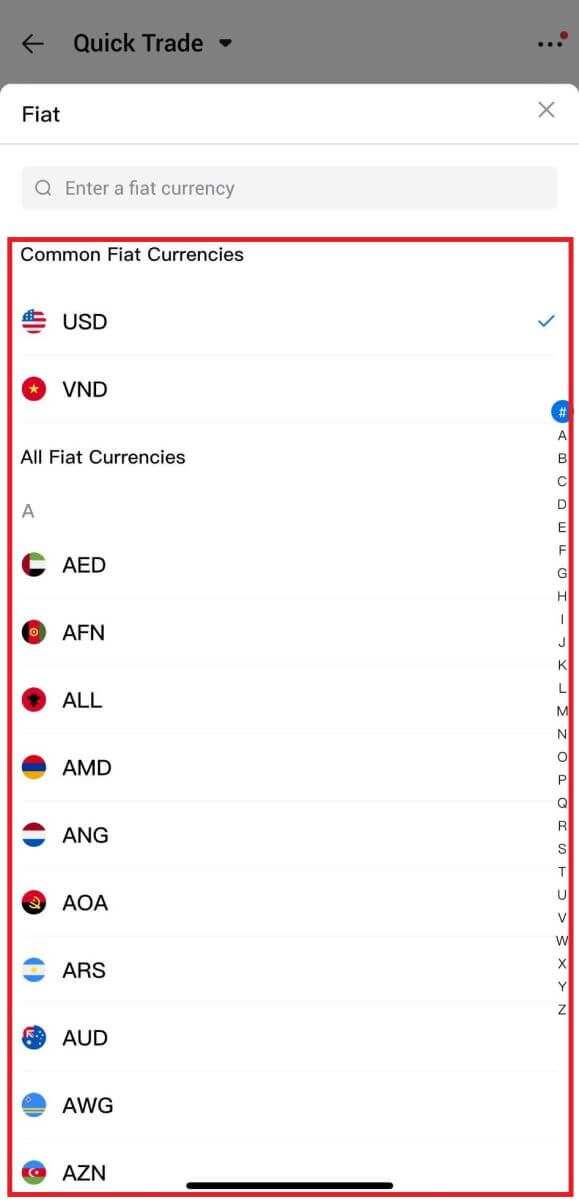
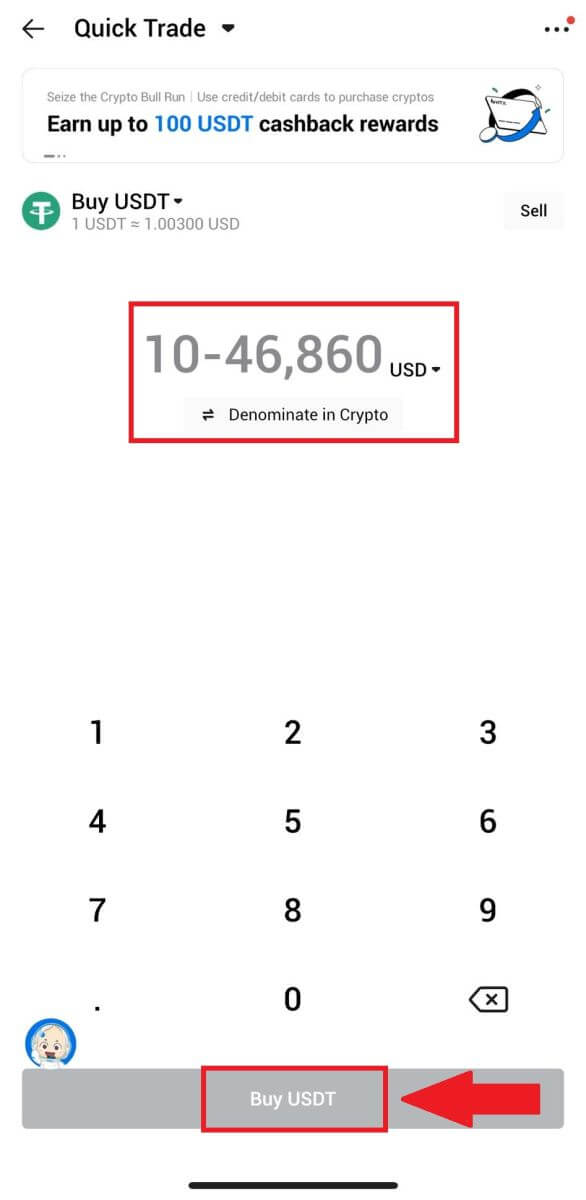

Nachdem Sie Ihre Karte erfolgreich verknüpft haben, überprüfen Sie bitte noch einmal Ihre Transaktionsinformationen. Wenn alles korrekt ist, klicken Sie auf [Bezahlen] .
6. Warten Sie einfach einen Moment, um die Transaktion abzuschließen. Danach haben Sie erfolgreich Krypto über HTX gekauft.
So kaufen Sie Krypto über Wallet-Guthaben auf HTX
Krypto über Wallet-Guthaben auf HTX kaufen (Website)
1. Melden Sie sich bei Ihrem HTX an , klicken Sie auf [Krypto kaufen] und wählen Sie [Schnellhandel].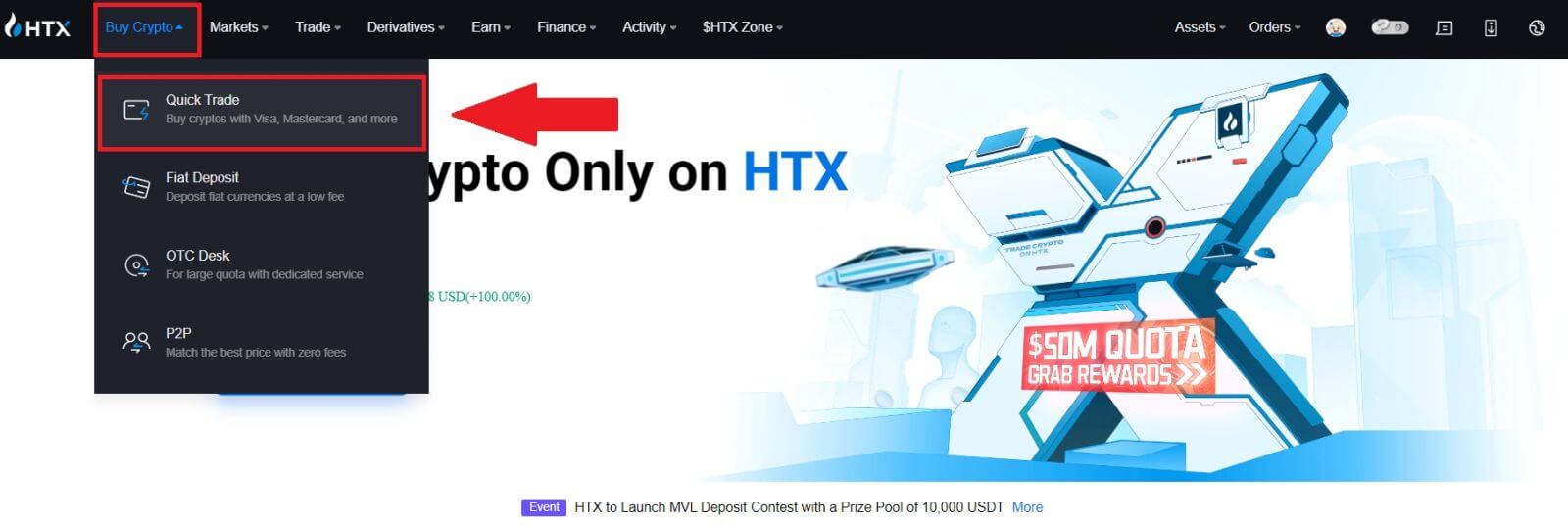
2. Wählen Sie eine Fiat-Währung für die Zahlung und die Kryptowährung aus, die Sie kaufen möchten. Geben Sie den gewünschten Kaufbetrag bzw. die gewünschte Menge ein. 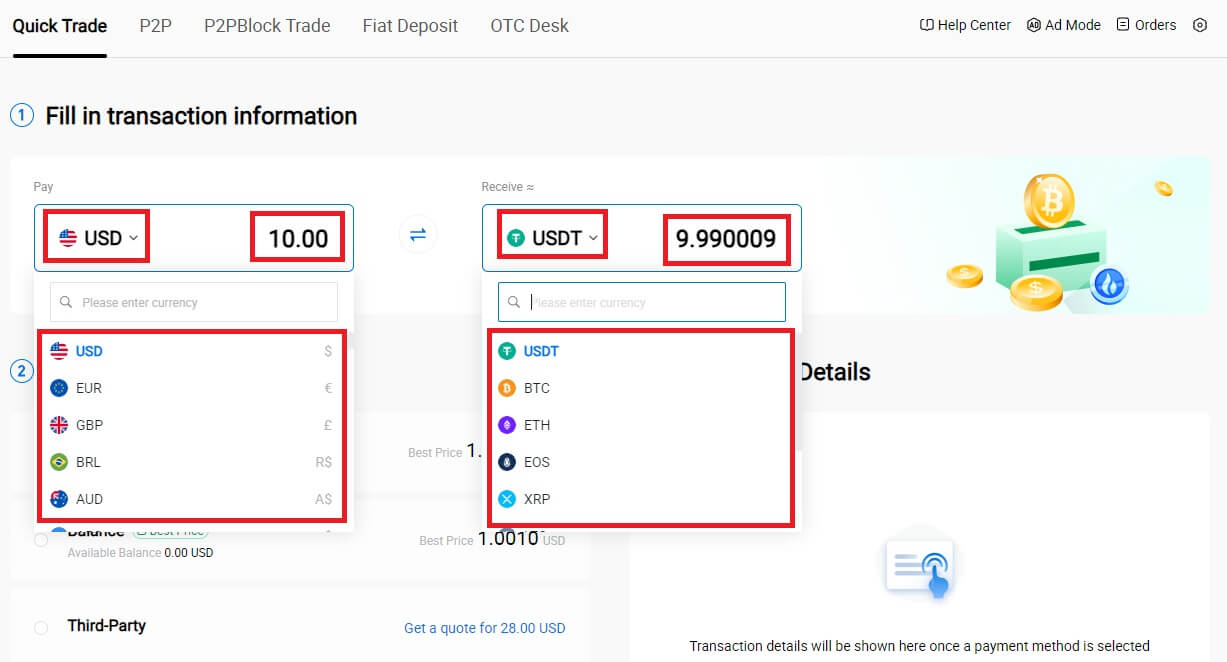 3. Wählen Sie „Wallet-Guthaben“ als Zahlungsmethode.
3. Wählen Sie „Wallet-Guthaben“ als Zahlungsmethode.
Überprüfen Sie anschließend Ihre Transaktionsinformationen noch einmal. Wenn alles korrekt ist, klicken Sie auf [Bezahlen...] . 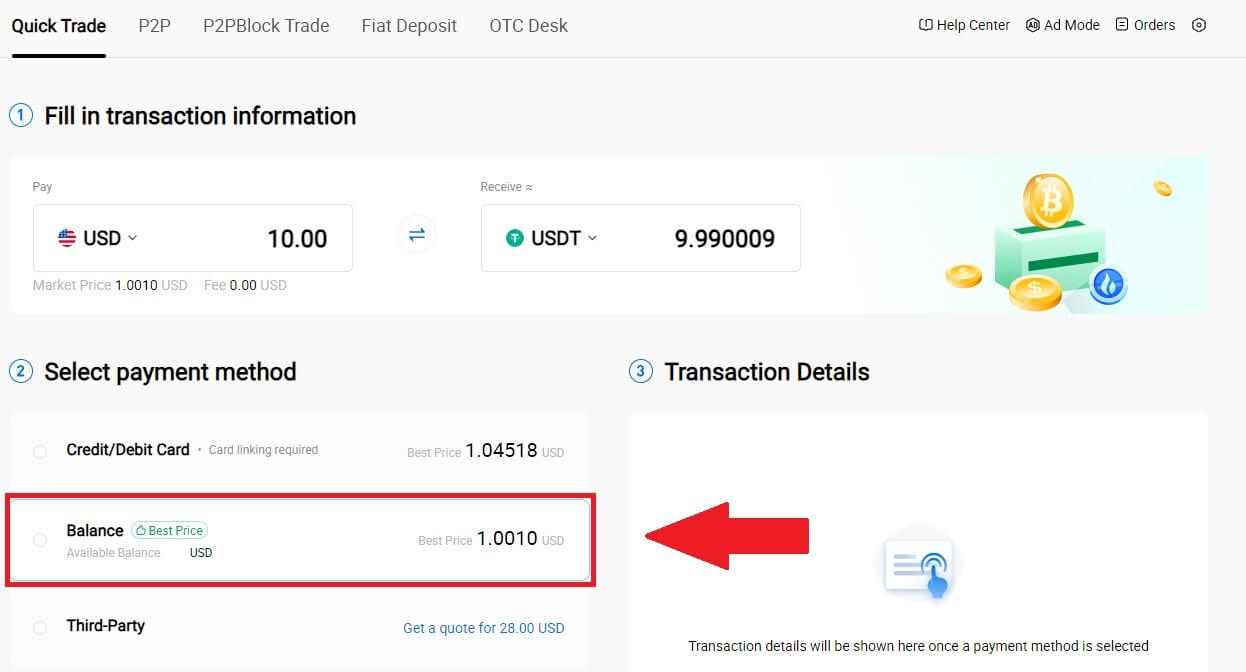
4. Warten Sie einfach einen Moment, um die Transaktion abzuschließen. Danach haben Sie erfolgreich Krypto über HTX gekauft. 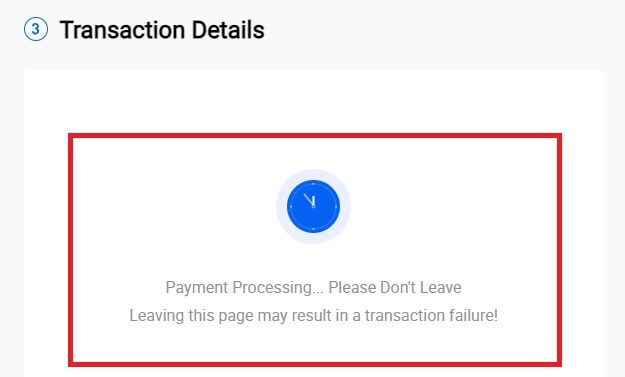
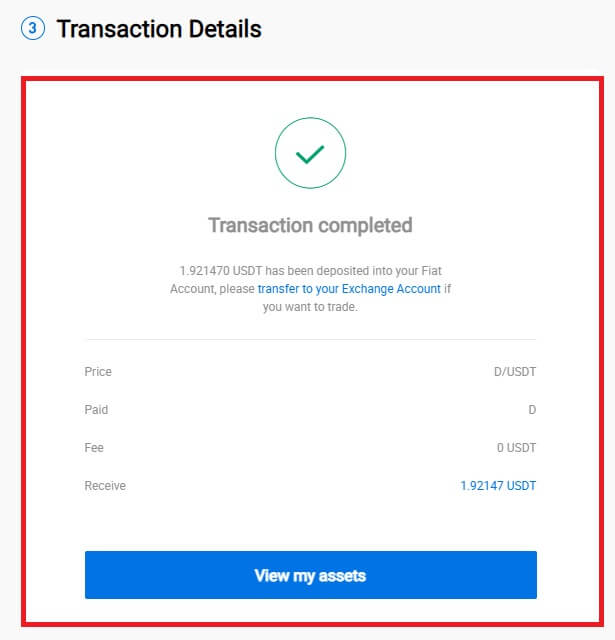
Krypto über Wallet-Guthaben auf HTX kaufen (App)
1. Melden Sie sich bei Ihrer HTX-App an und klicken Sie auf [Krypto kaufen] .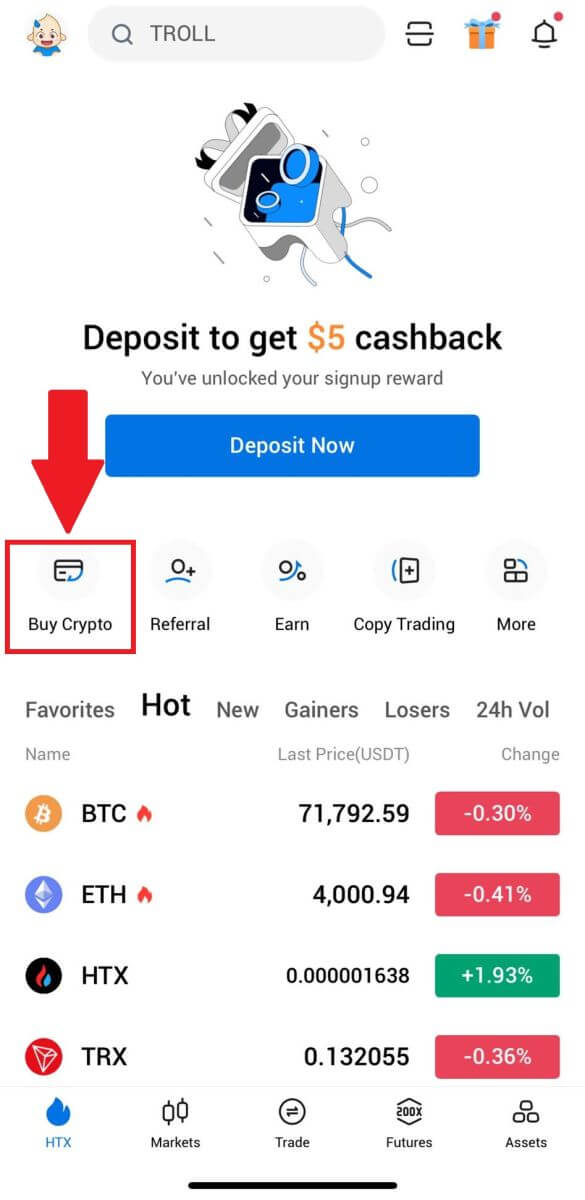
2. Wählen Sie [Schnellhandel] und tippen Sie auf [USD] , um Ihre Fiat-Währung zu ändern. 3. Hier nehmen wir USDT als Beispiel. Geben Sie den Betrag ein, den Sie kaufen möchten, und tippen Sie auf [USDT kaufen]. 4. Wählen Sie [Wallet-Guthaben] als Zahlungsmethode aus, um fortzufahren. 5. Warten Sie einfach einen Moment, um die Transaktion abzuschließen. Danach haben Sie erfolgreich Krypto über HTX gekauft.
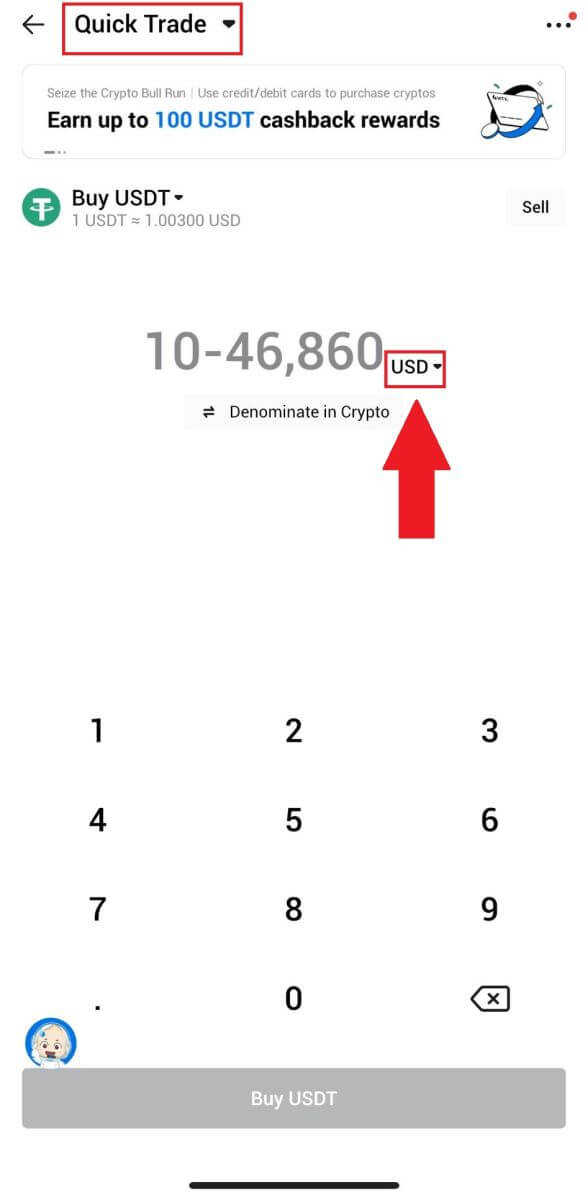
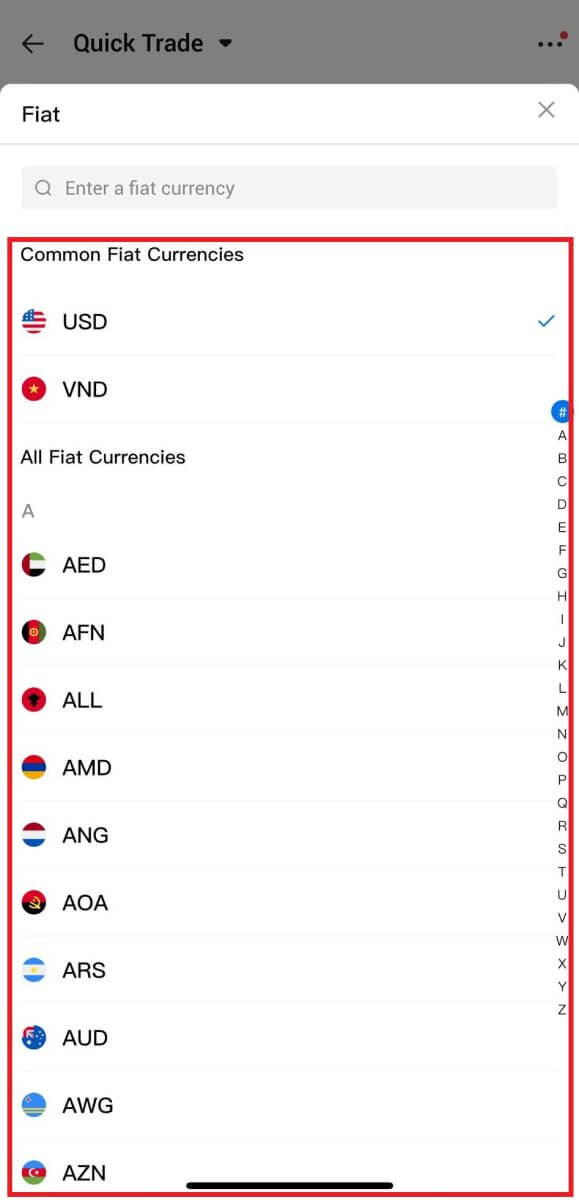
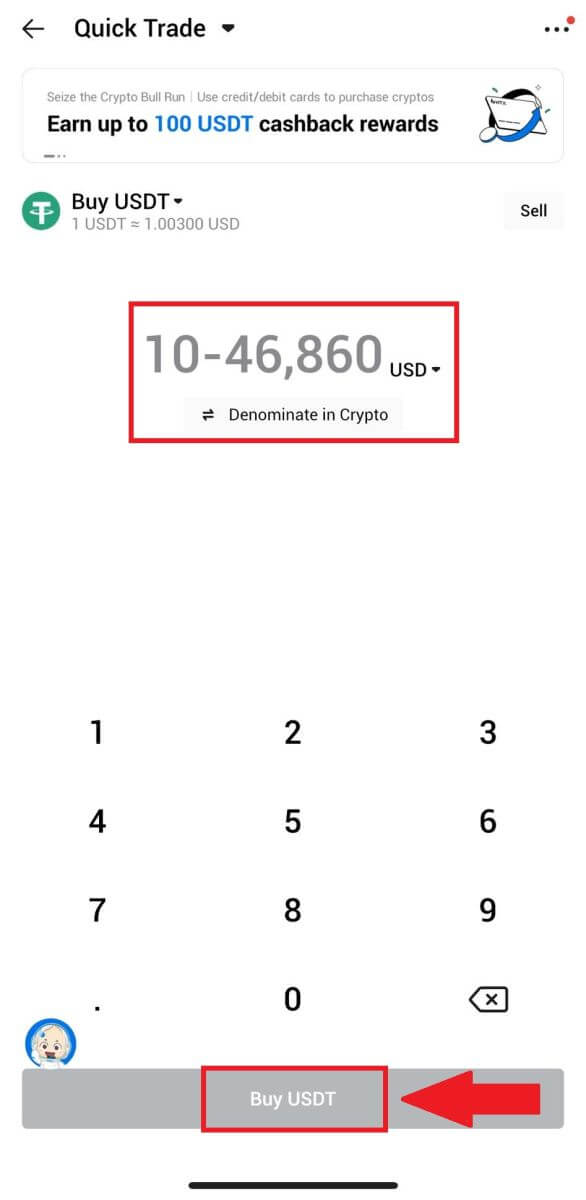
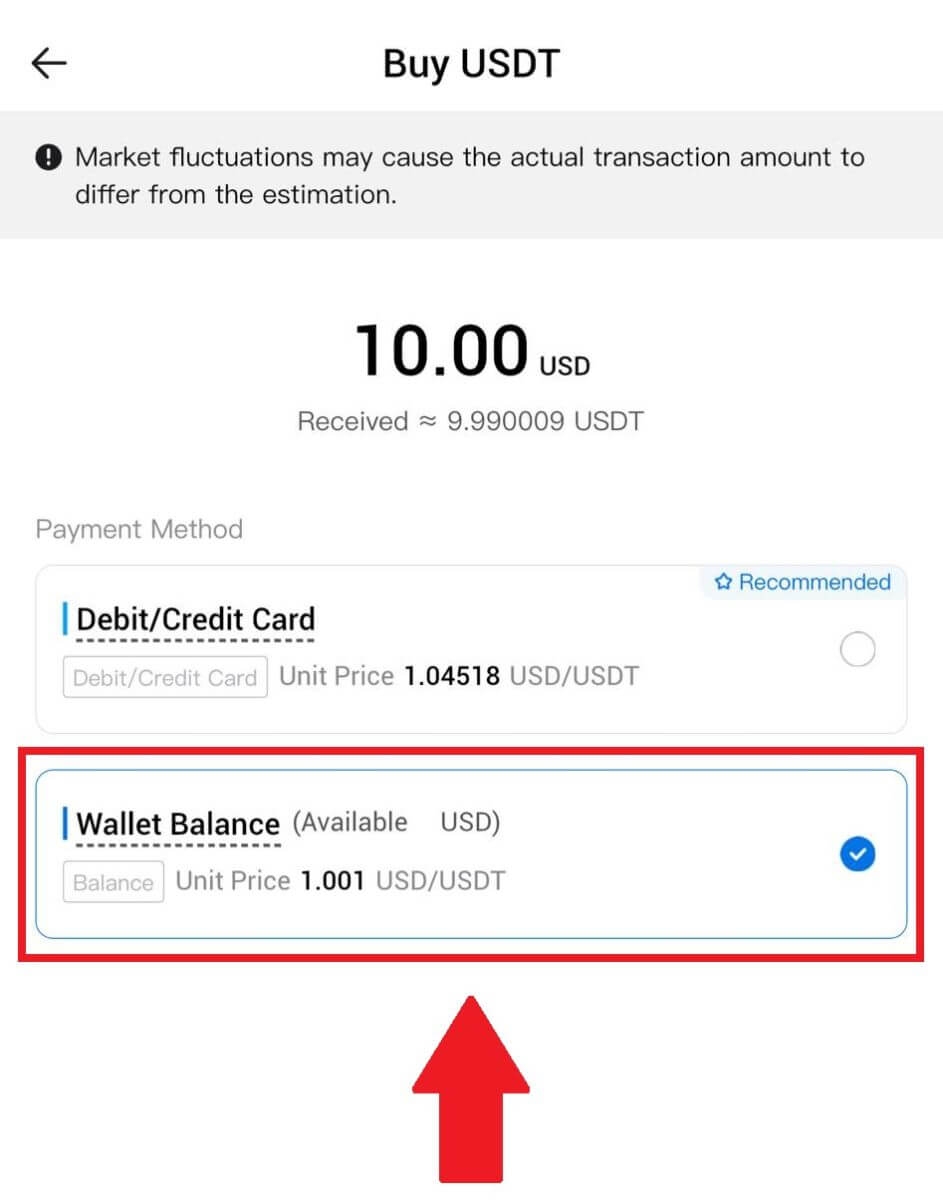
So kaufen Sie Krypto über Drittanbieter auf HTX
1. Melden Sie sich bei Ihrem HTX an , klicken Sie auf [Krypto kaufen] und wählen Sie [Schnellhandel].
2. Geben Sie die Fiat-Währung ein, für die Sie bezahlen möchten, und wählen Sie sie aus. Hier nehmen wir den USD als Beispiel und kaufen 33 USD.
Wählen Sie als Zahlungsmethode [Drittanbieter]
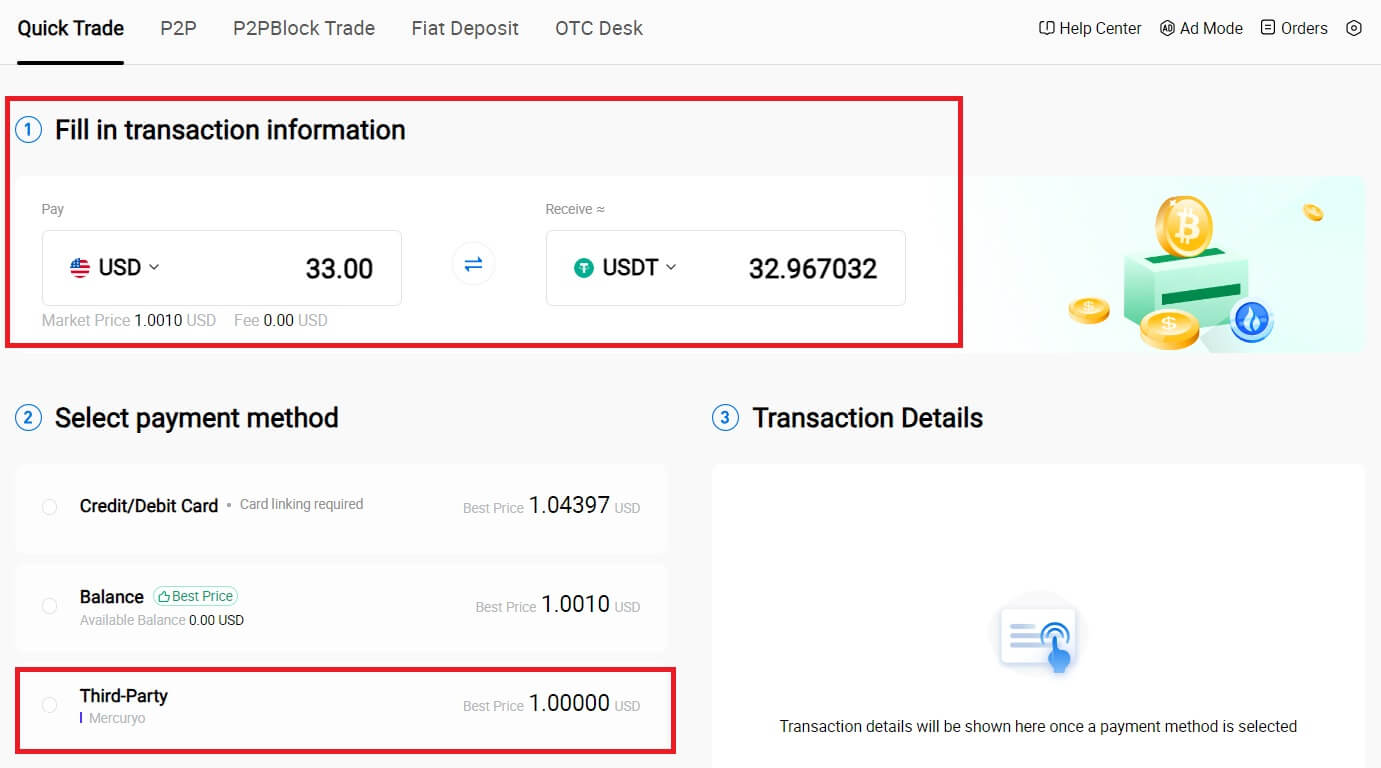
aus. 3. Überprüfen Sie Ihre Transaktionsdetails.
Markieren Sie das Kästchen und klicken Sie auf [Bezahlen...] . Sie werden zur offiziellen Webseite des Drittanbieters weitergeleitet, um mit dem Kauf fortzufahren.
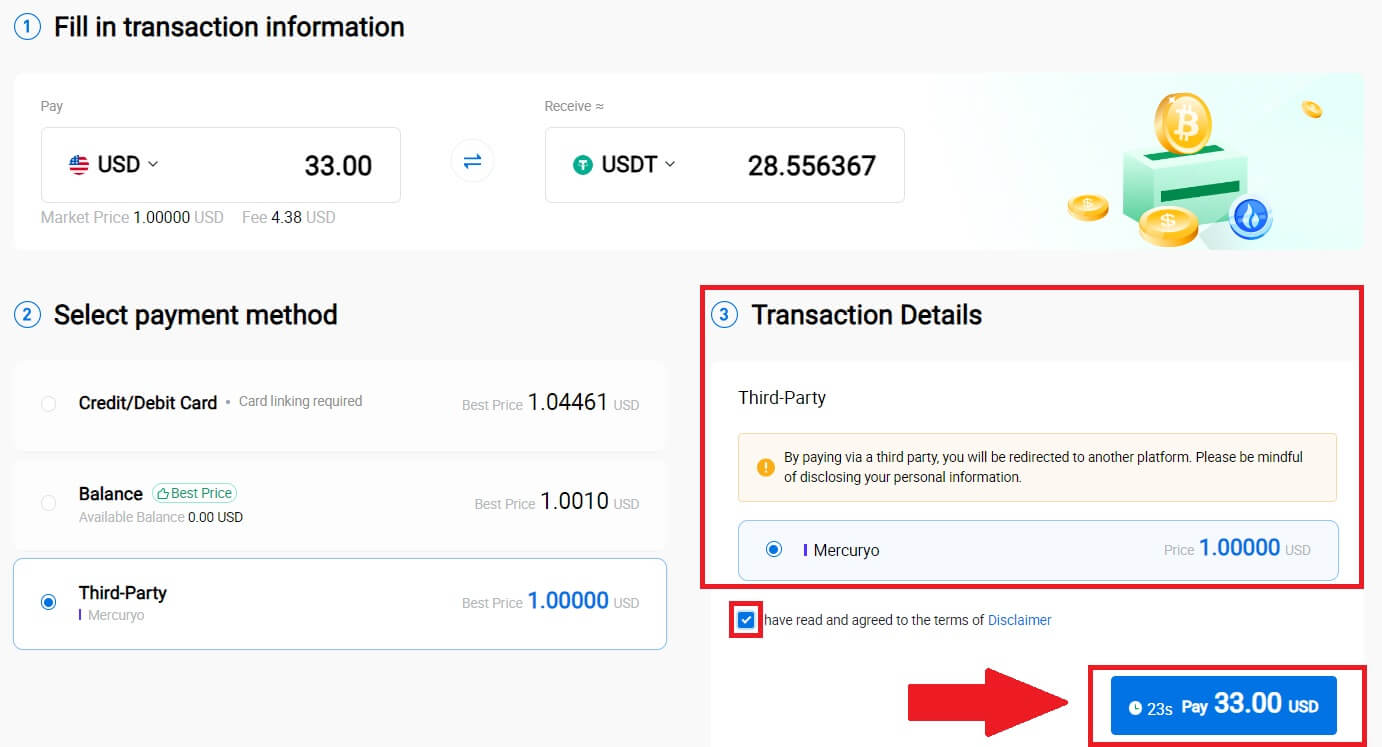
So kaufen Sie Krypto über P2P auf HTX
Krypto über P2P auf HTX kaufen (Website)
1. Melden Sie sich bei Ihrem HTX an , klicken Sie auf [Krypto kaufen] und wählen Sie [P2P].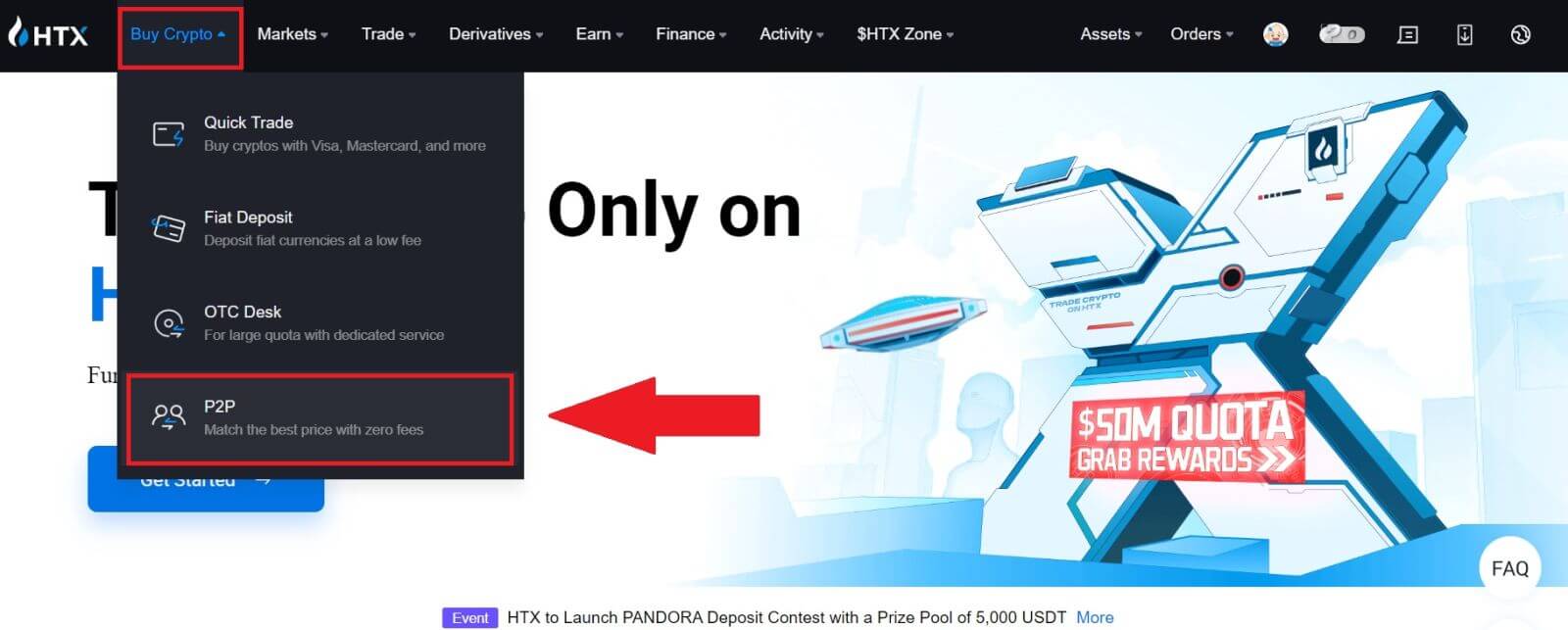
2. Wählen Sie auf der Transaktionsseite den Händler aus, mit dem Sie handeln möchten, und klicken Sie auf [Kaufen]. 3. Geben Sie in der Spalte  [Ich möchte zahlen]
[Ich möchte zahlen]
den Betrag an Fiat-Währung an, den Sie zu zahlen bereit sind . Alternativ haben Sie die Möglichkeit, die Menge an USDT, die Sie erhalten möchten, in die Spalte [Ich werde erhalten] einzugeben . Der entsprechende Zahlungsbetrag in Fiat-Währung wird automatisch oder umgekehrt basierend auf Ihrer Eingabe berechnet.
Klicken Sie auf [Kaufen] und Sie werden anschließend zur Bestellseite weitergeleitet.
4. Wenn Sie die Bestellseite erreichen, wird Ihnen ein 10-minütiges Zeitfenster eingeräumt, um das Geld auf das Bankkonto des P2P-Händlers zu überweisen. Überprüfen Sie vorrangig die Bestelldetails, um sicherzustellen, dass der Kauf Ihren Transaktionsanforderungen entspricht.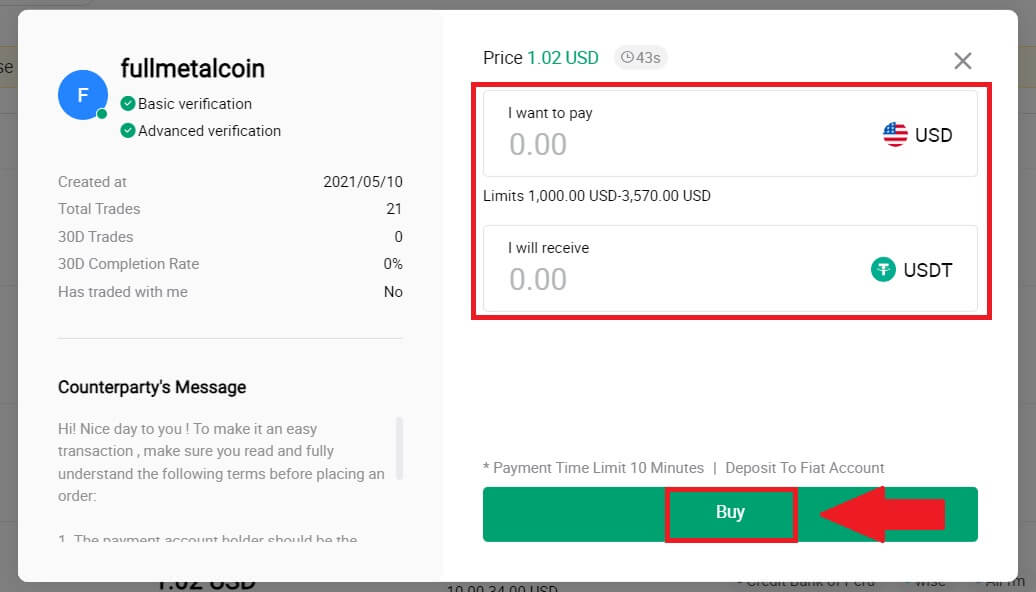
- Überprüfen Sie die auf der Bestellseite angezeigten Zahlungsinformationen und schließen Sie die Überweisung auf das Bankkonto des P2P-Händlers ab.
- Nutzen Sie die Live-Chat-Box für die Echtzeitkommunikation mit P2P-Händlern und sorgen Sie so für eine nahtlose Interaktion.
- Nachdem Sie die Überweisung abgeschlossen haben, aktivieren Sie bitte das Kontrollkästchen [Ich habe bezahlt].
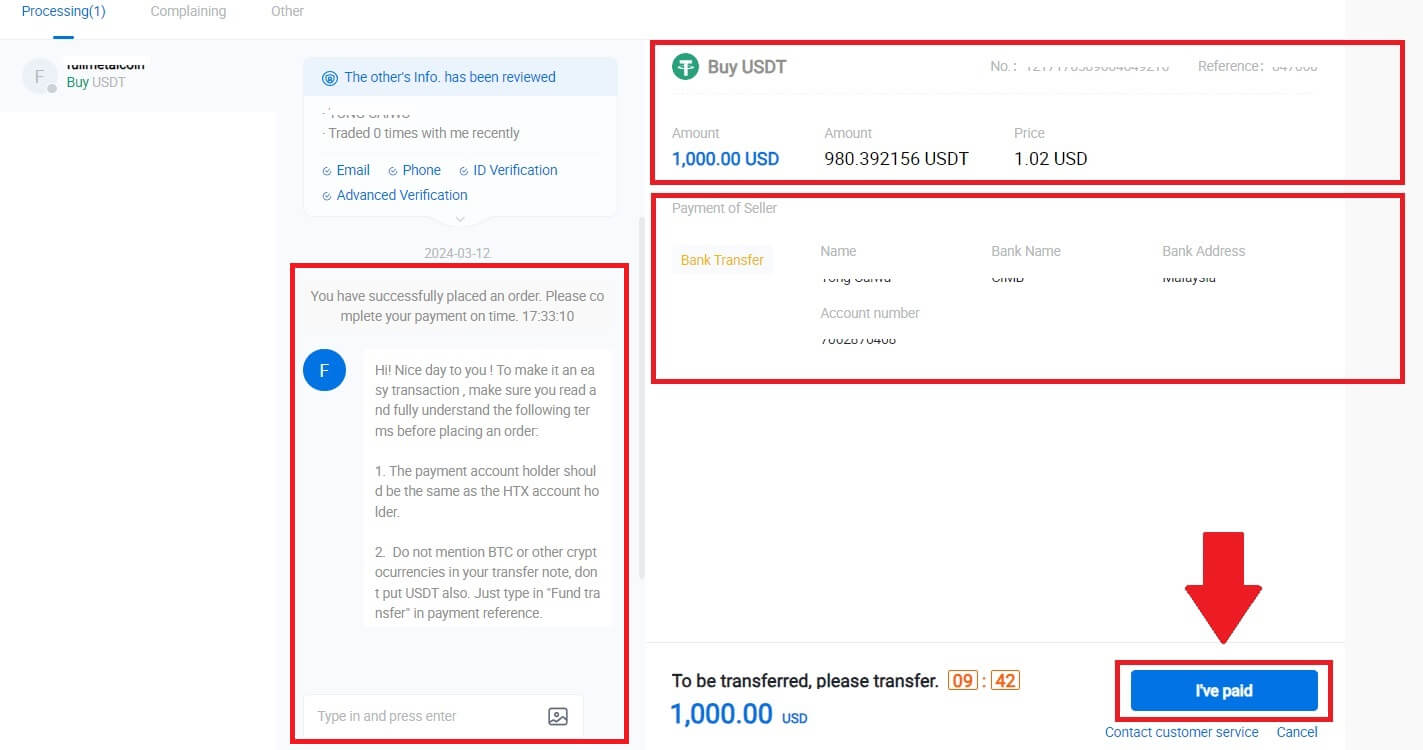
5. Bitte warten Sie, bis der P2P-Händler das USDT freigibt und die Bestellung abschließt. Danach haben Sie den Kauf von Krypto über HTX P2P erfolgreich abgeschlossen.
Krypto über P2P auf HTX kaufen (App)
1. Melden Sie sich bei Ihrer HTX-App an und klicken Sie auf [Krypto kaufen] .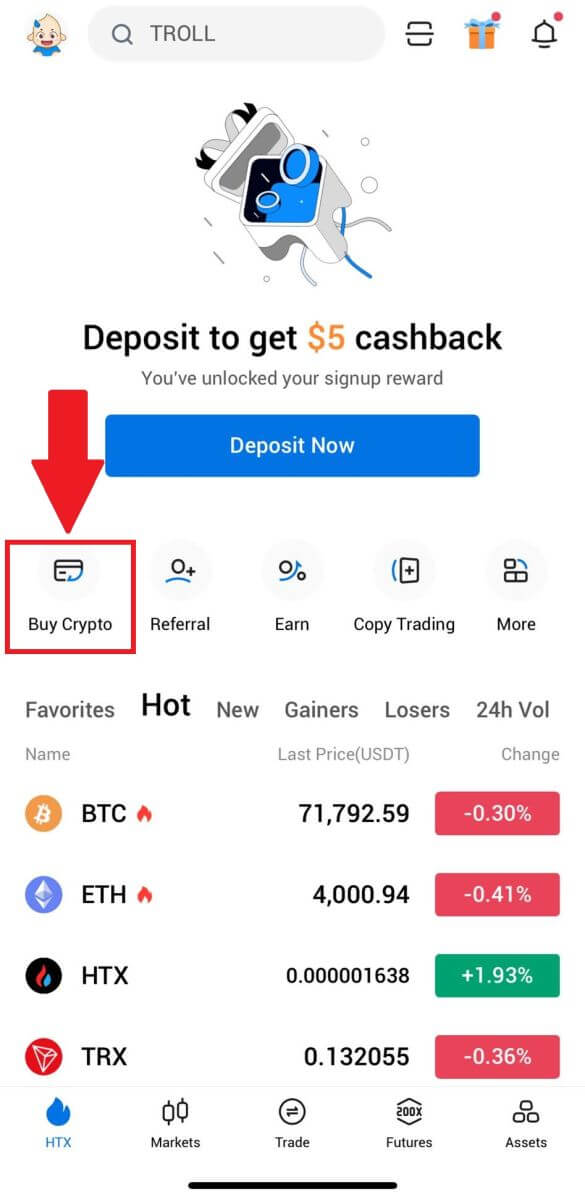
2. Wählen Sie [P2P] , um zur Transaktionsseite zu gelangen, wählen Sie den Händler aus, mit dem Sie handeln möchten, und klicken Sie auf [Kaufen]. Hier verwenden wir USDT als Beispiel. 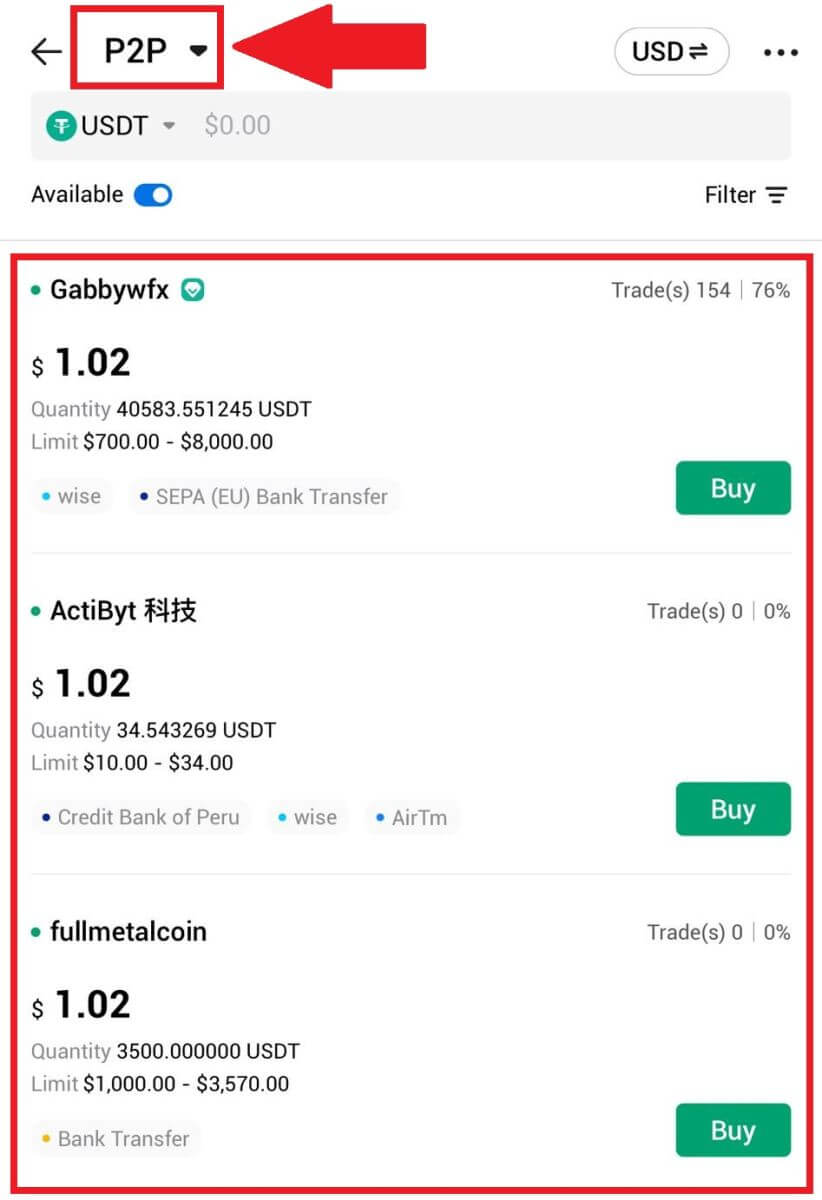
3. Geben Sie den Betrag an Fiat-Währung ein, den Sie zu zahlen bereit sind. Der entsprechende Zahlungsbetrag in Fiat-Währung wird automatisch oder umgekehrt basierend auf Ihrer Eingabe berechnet.
Klicken Sie auf [USDT kaufen] und Sie werden anschließend zur Bestellseite weitergeleitet. 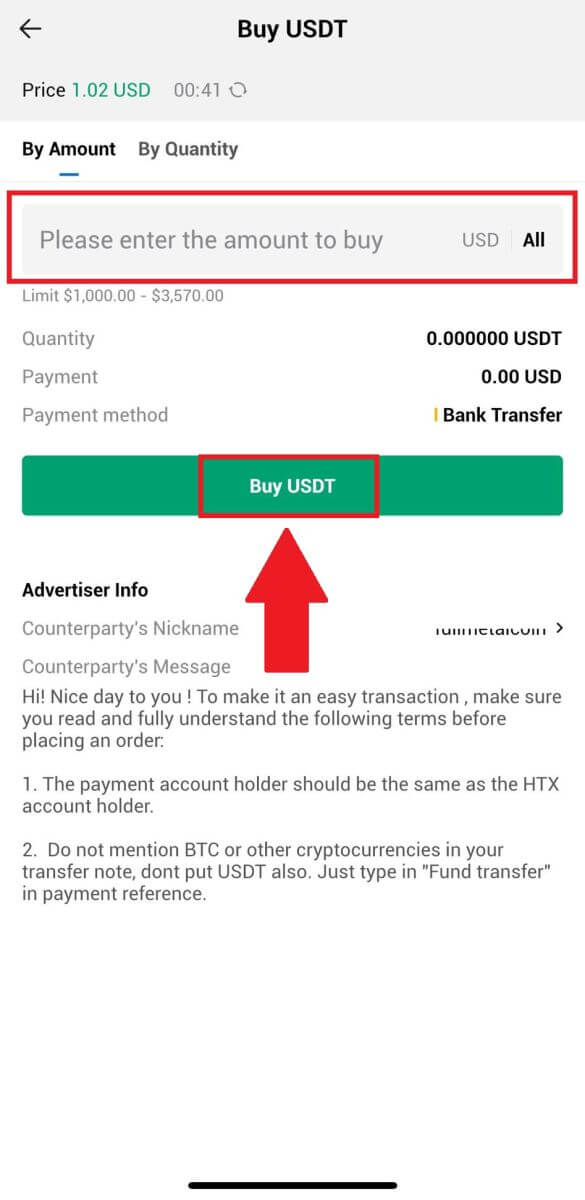
4. Wenn Sie die Bestellseite erreichen, wird Ihnen ein 10-minütiges Zeitfenster eingeräumt, um das Geld auf das Bankkonto des P2P-Händlers zu überweisen. Klicken Sie auf [Bestelldetails] , um die Bestelldetails zu überprüfen und zu bestätigen, dass der Kauf Ihren Transaktionsanforderungen entspricht.
- Überprüfen Sie die auf der Bestellseite angezeigten Zahlungsinformationen und schließen Sie die Überweisung auf das Bankkonto des P2P-Händlers ab.
- Nutzen Sie die Live-Chat-Box für die Echtzeitkommunikation mit P2P-Händlern und sorgen Sie so für eine nahtlose Interaktion.
- Nachdem Sie die Überweisung abgeschlossen haben, aktivieren Sie bitte das Kästchen mit der Aufschrift [Ich habe bezahlt. Verkäufer benachrichtigen].
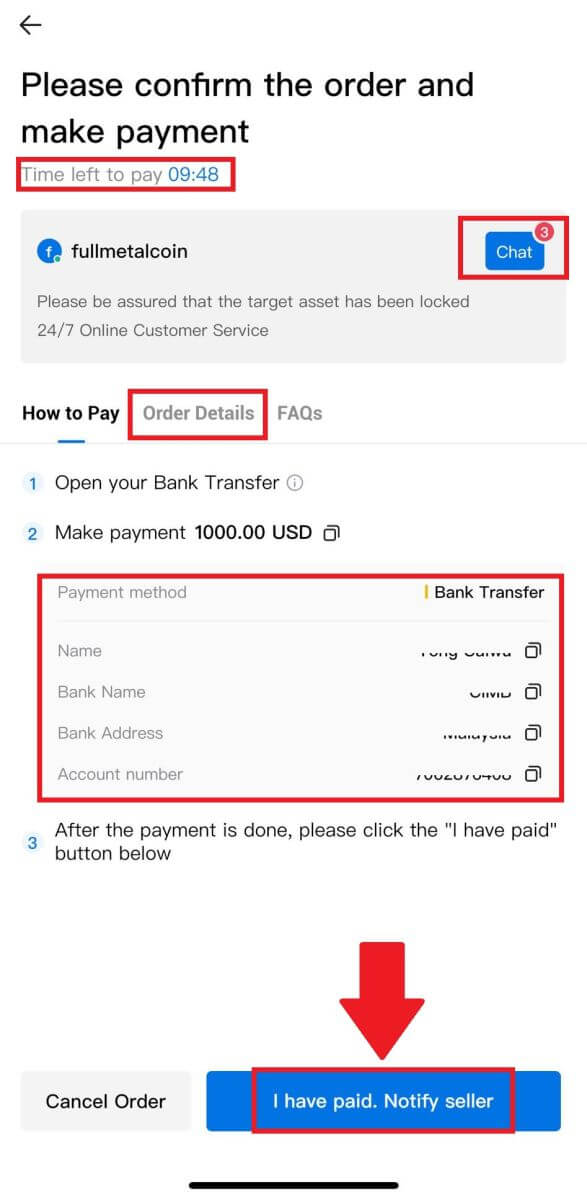
5. Bitte warten Sie, bis der P2P-Händler das USDT freigibt und die Bestellung abschließt. Danach haben Sie den Kauf von Krypto über HTX P2P erfolgreich abgeschlossen.
So zahlen Sie Krypto auf HTX ein
Krypto auf HTX einzahlen (Website)
1. Melden Sie sich bei Ihrem HTX-Konto an und klicken Sie auf [Assets].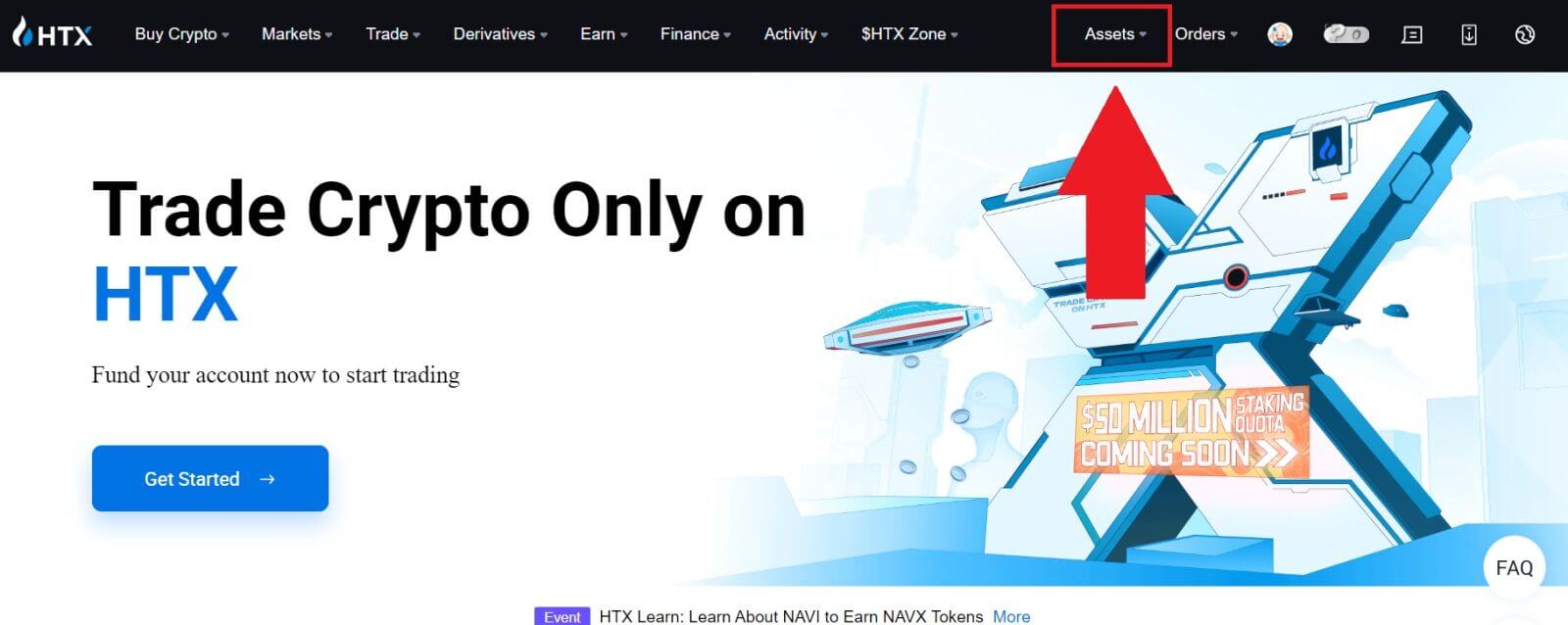
2. Klicken Sie auf [Einzahlung] , um fortzufahren.
Notiz:
Wenn Sie auf die Felder unter Coin und Network klicken, können Sie nach dem bevorzugten Coin und Network suchen.
Stellen Sie bei der Auswahl des Netzwerks sicher, dass es mit dem Netzwerk der Auszahlungsplattform übereinstimmt. Wenn Sie sich beispielsweise für das TRC20-Netzwerk auf HTX entscheiden, wählen Sie das TRC20-Netzwerk auf der Auszahlungsplattform aus. Die Auswahl des falschen Netzwerks kann zu Fondsverlusten führen.
Überprüfen Sie vor der Einzahlung die Token-Vertragsadresse. Stellen Sie sicher, dass es mit der unterstützten Token-Vertragsadresse auf HTX übereinstimmt. andernfalls kann Ihr Vermögen verloren gehen.
Beachten Sie, dass für jeden Token in verschiedenen Netzwerken eine Mindesteinzahlung erforderlich ist. Einzahlungen unter dem Mindestbetrag werden nicht gutgeschrieben und können nicht zurückerstattet werden.
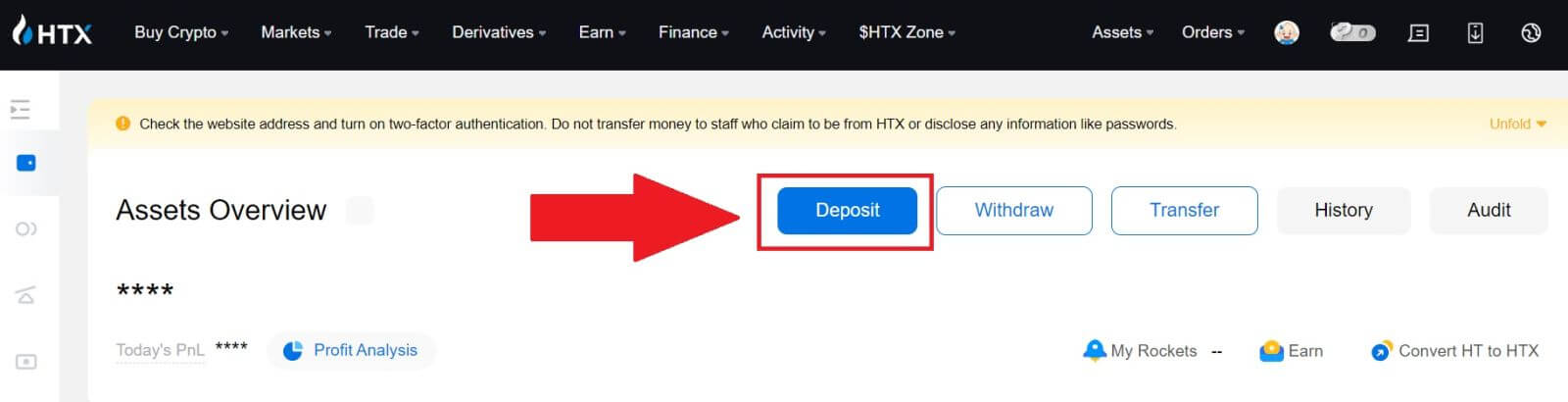 3. Wählen Sie die Kryptowährung aus, die Sie einzahlen möchten. Hier verwenden wir BTC als Beispiel.
3. Wählen Sie die Kryptowährung aus, die Sie einzahlen möchten. Hier verwenden wir BTC als Beispiel.
Wählen Sie die Kette (das Netzwerk) aus, bei der Sie einzahlen möchten. 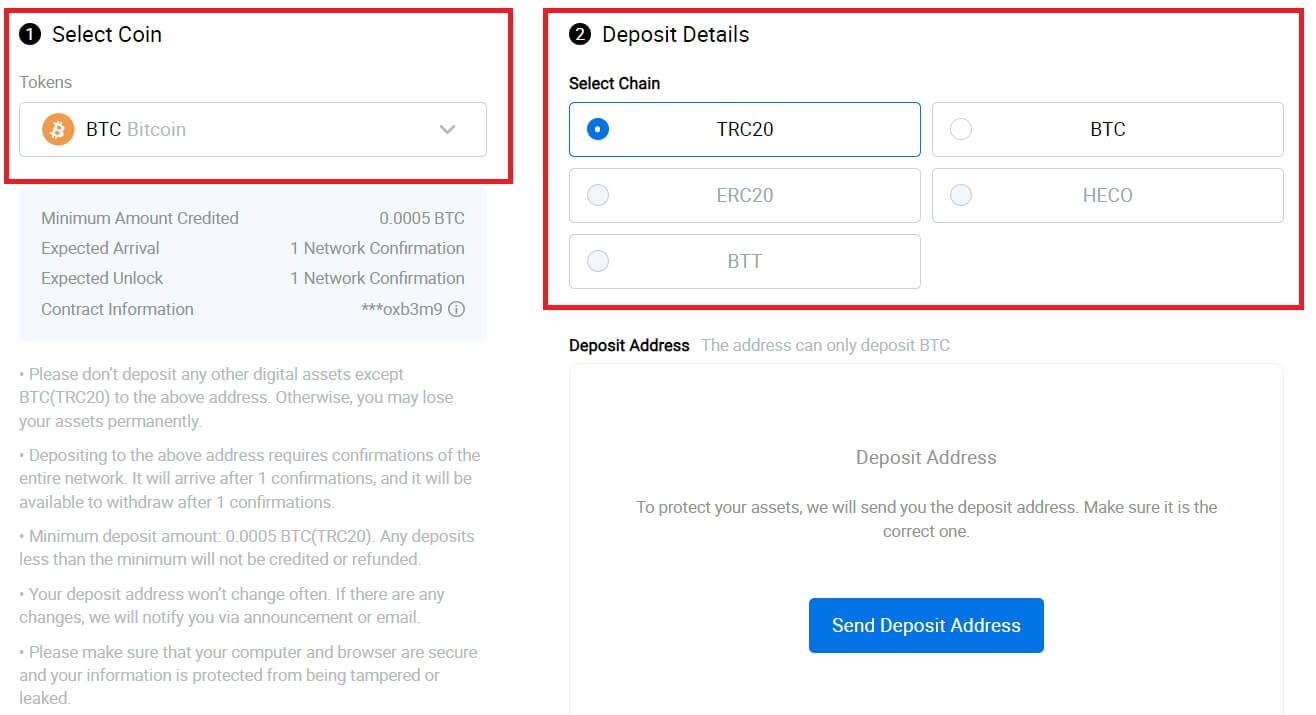
4. Klicken Sie anschließend auf [Einzahlungsadresse senden] . Um die Sicherheit Ihrer Vermögenswerte zu gewährleisten, wird eine Benachrichtigung über die Einzahlung einer Nachricht an Ihre E-Mail-Adresse gesendet. Klicken Sie auf [Bestätigen] , um fortzufahren. 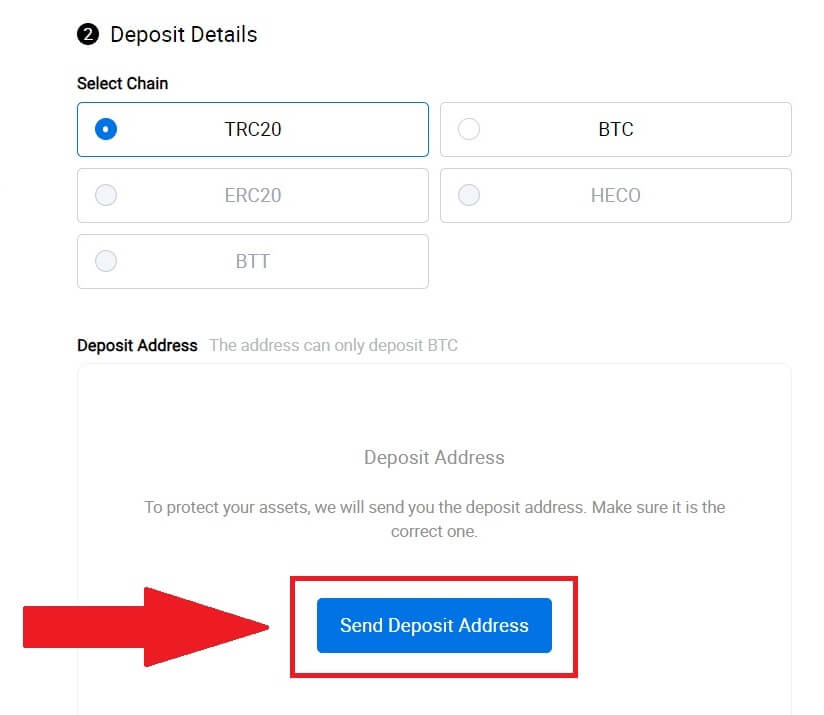
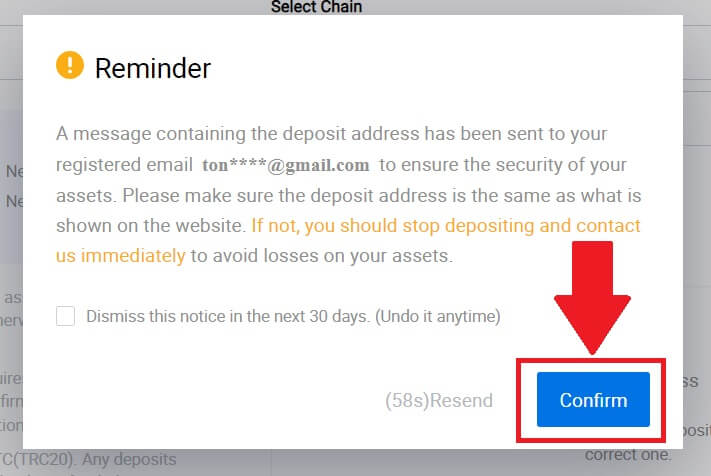
5. Klicken Sie auf Adresse kopieren oder scannen Sie den QR-Code , um die Einzahlungsadresse zu erhalten. Fügen Sie diese Adresse in das Feld für die Auszahlungsadresse auf der Auszahlungsplattform ein.
Befolgen Sie die Anweisungen auf der Auszahlungsplattform, um die Auszahlungsanforderung einzuleiten. 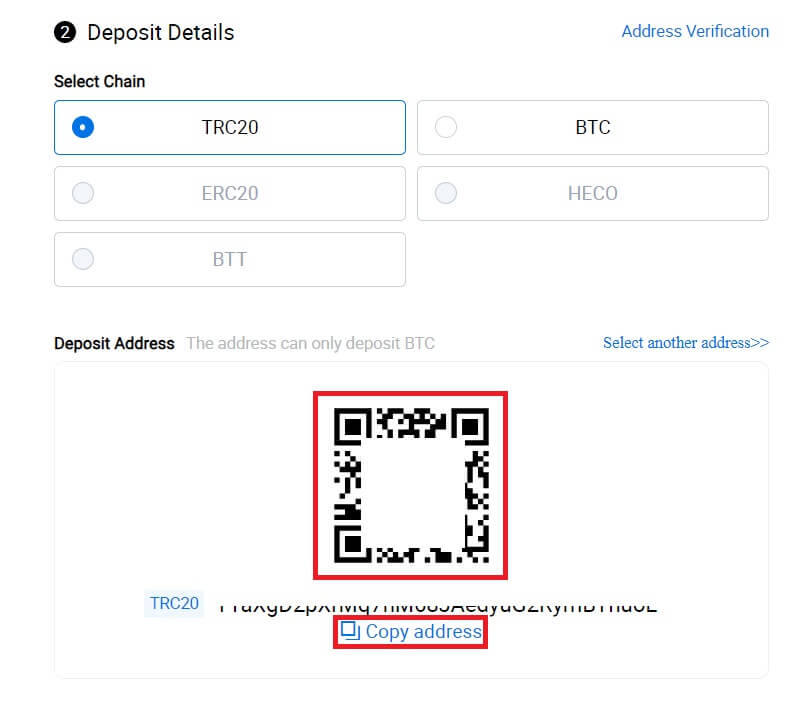
6. Danach können Sie Ihre letzten Einzahlungsdaten unter [Vermögenswerte] – [Verlauf] finden.
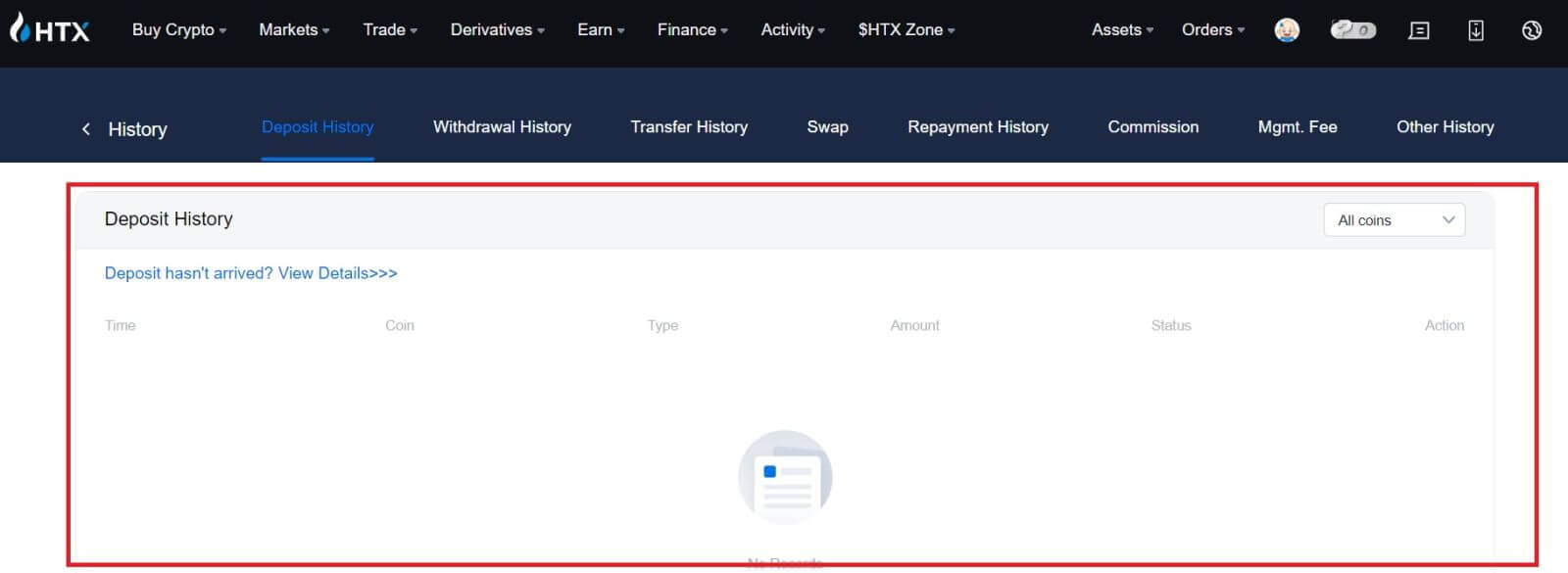
Krypto auf HTX einzahlen (App)
1. Öffnen Sie die HTX-App und tippen Sie auf [Assets].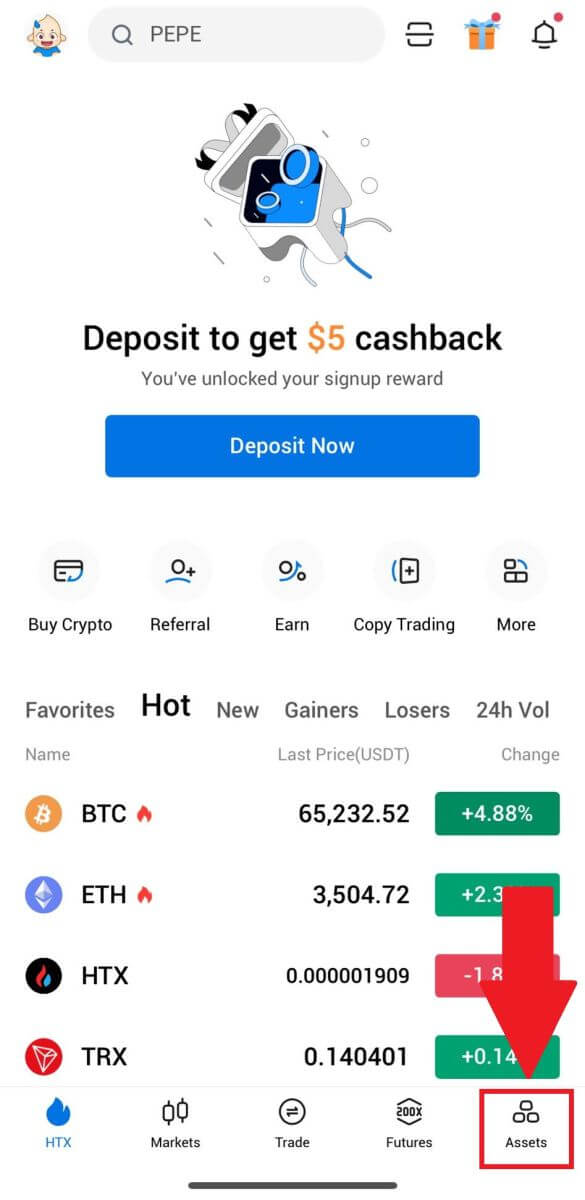
2. Tippen Sie auf [Einzahlung] , um fortzufahren.
Notiz:
Wenn Sie auf die Felder unter Coin und Network klicken, können Sie nach dem bevorzugten Coin und Network suchen.
Stellen Sie bei der Auswahl des Netzwerks sicher, dass es mit dem Netzwerk der Auszahlungsplattform übereinstimmt. Wenn Sie sich beispielsweise für das TRC20-Netzwerk auf HTX entscheiden, wählen Sie das TRC20-Netzwerk auf der Auszahlungsplattform aus. Die Auswahl des falschen Netzwerks kann zu Fondsverlusten führen.
Überprüfen Sie vor der Einzahlung die Token-Vertragsadresse. Stellen Sie sicher, dass es mit der unterstützten Token-Vertragsadresse auf HTX übereinstimmt. andernfalls kann Ihr Vermögen verloren gehen.
Beachten Sie, dass für jeden Token in verschiedenen Netzwerken eine Mindesteinzahlung erforderlich ist. Einzahlungen unter dem Mindestbetrag werden nicht gutgeschrieben und können nicht zurückerstattet werden.
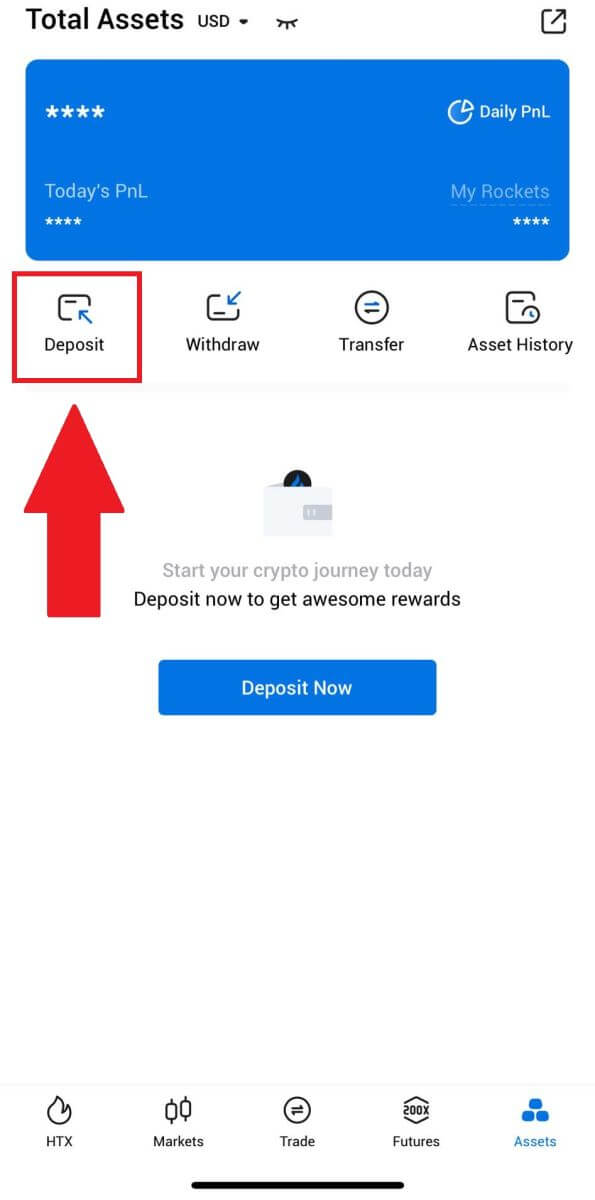
3. Wählen Sie die Token aus, die Sie einzahlen möchten. Sie können die Suchleiste verwenden, um nach den gewünschten Token zu suchen.
Hier verwenden wir BTC als Beispiel. 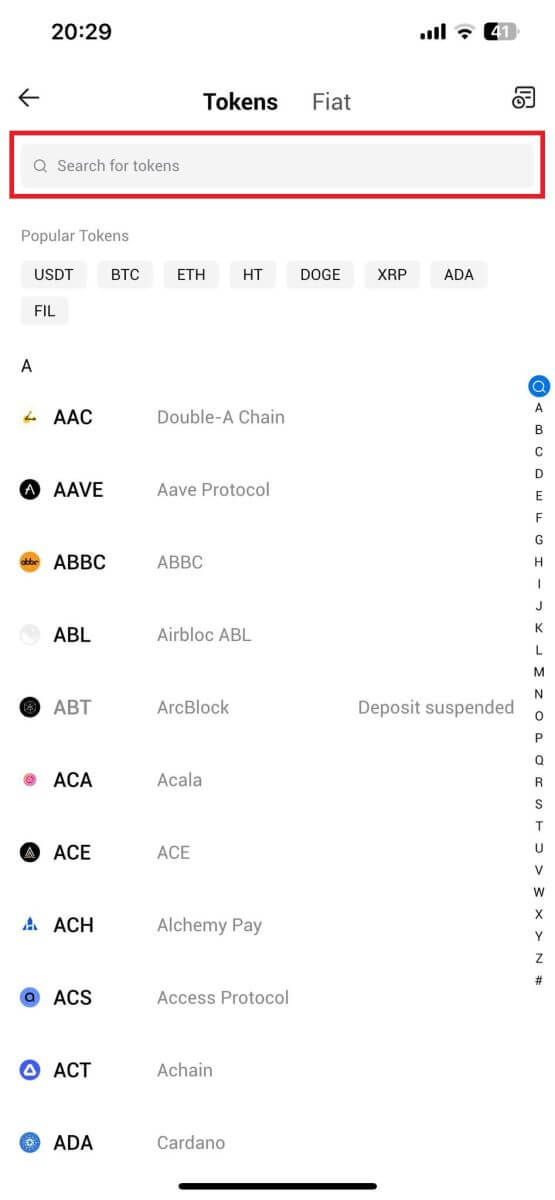
4. Wählen Sie das Einzahlungsnetzwerk aus, um fortzufahren. 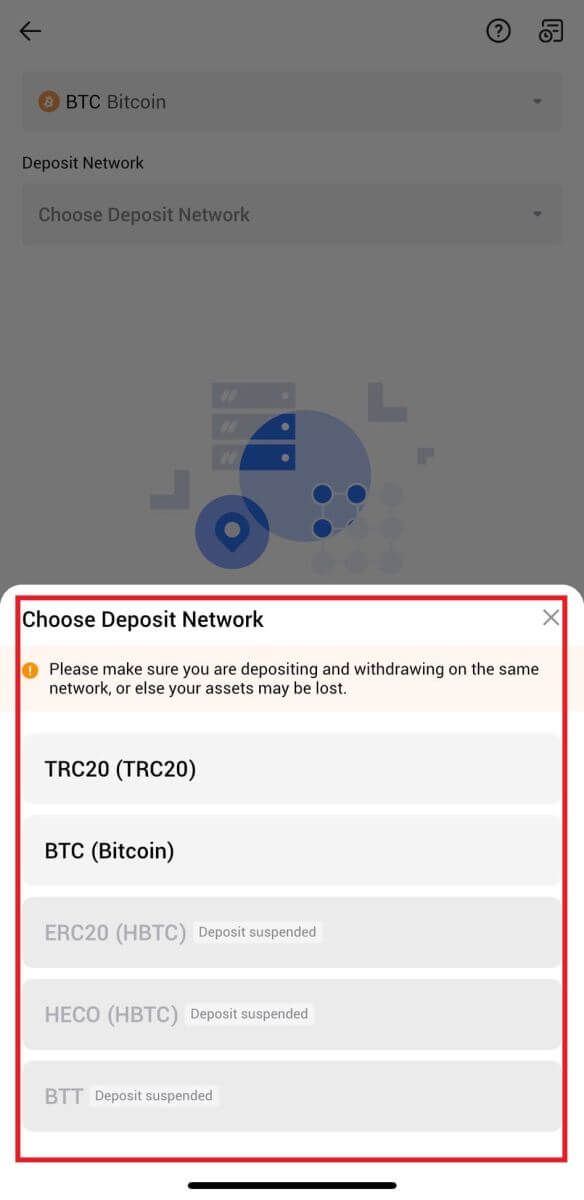
5. Klicken Sie auf „ Adresse kopieren“ oder scannen Sie den QR-Code , um die Einzahlungsadresse zu erhalten. Fügen Sie diese Adresse in das Feld für die Auszahlungsadresse auf der Auszahlungsplattform ein.
Befolgen Sie die Anweisungen auf der Auszahlungsplattform, um die Auszahlungsanforderung einzuleiten. 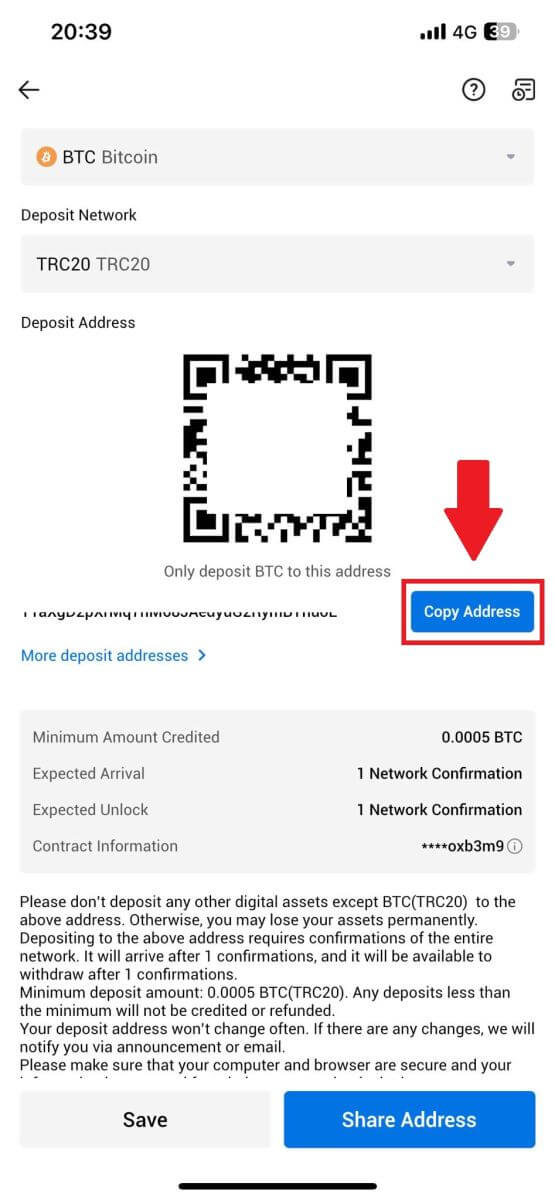
6. Nach dem Einleiten der Auszahlungsanforderung muss die Token-Einzahlung vom Block bestätigt werden. Nach der Bestätigung wird die Anzahlung Ihrem Finanzierungskonto gutgeschrieben.
So zahlen Sie Fiat auf HTX ein
Zahlen Sie Fiat auf HTX ein (Website)
1. Melden Sie sich bei Ihrem HTX an , klicken Sie auf [Krypto kaufen] und wählen Sie [Fiat-Einzahlung].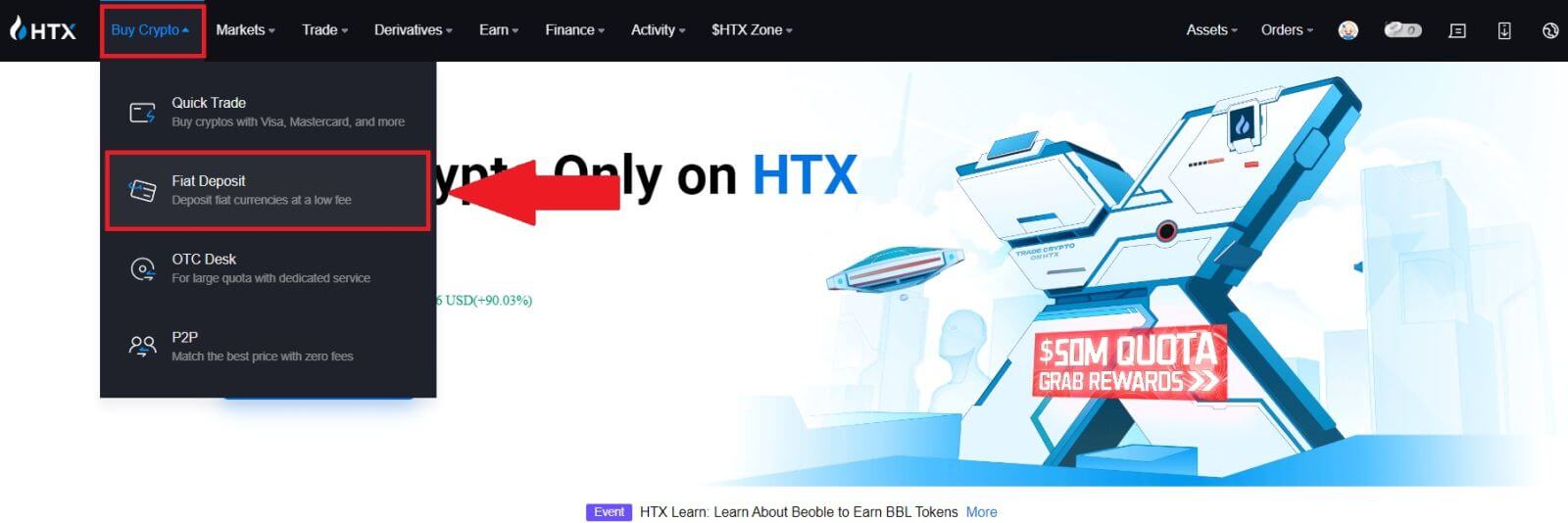
2. Wählen Sie Ihre Fiat-Währung , geben Sie den Betrag ein, den Sie einzahlen möchten, und klicken Sie auf [Weiter].
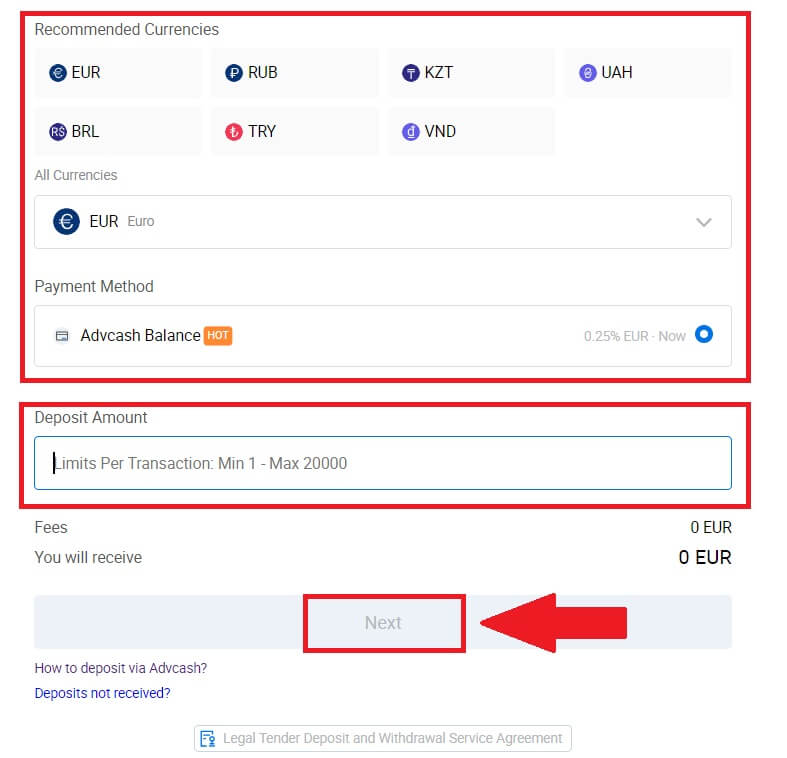
3. Klicken Sie anschließend auf [Bezahlen] und Sie werden zur Zahlungsseite weitergeleitet.
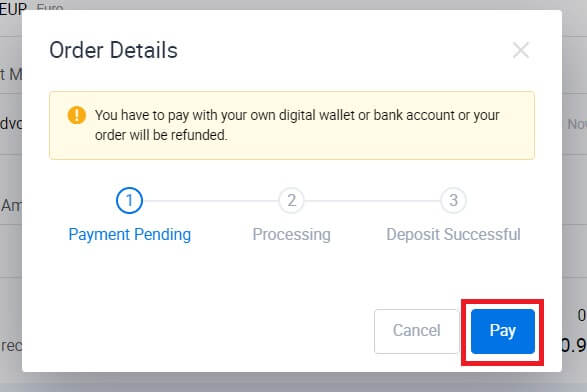
4. Nachdem Sie mit der Zahlung fertig sind, warten Sie eine Weile, bis Ihre Einzahlung bearbeitet wurde und Sie erfolgreich Fiat auf Ihr Konto eingezahlt haben.
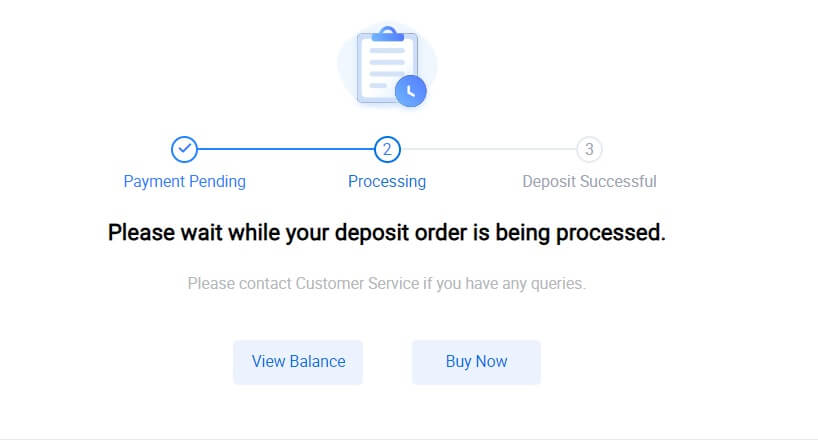
Fiat auf HTX einzahlen (App)
1. Öffnen Sie die HTX-App und tippen Sie auf [Assets].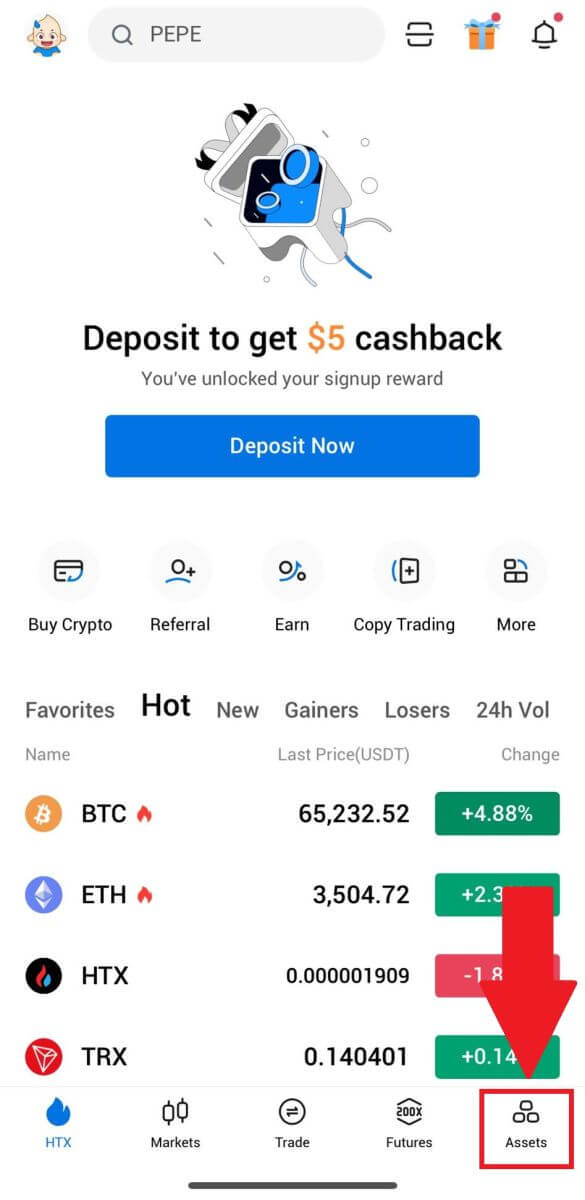
2. Tippen Sie auf [Einzahlung] , um fortzufahren.
3. Wählen Sie das Fiat aus, das Sie einzahlen möchten. Sie können die Suchleiste verwenden, um nach der gewünschten Fiat-Währung zu suchen.
4. Geben Sie den Betrag ein, den Sie einzahlen möchten, überprüfen Sie Ihre Zahlungsmethode, aktivieren Sie das Kästchen und klicken Sie auf [Weiter].
5. Überprüfen Sie Ihre Bestelldetails und klicken Sie auf [Bezahlen]. Anschließend werden Sie zur Zahlungsseite weitergeleitet.
Nachdem Sie mit der Zahlung fertig sind, warten Sie eine Weile, bis Ihre Einzahlung bearbeitet wurde und Sie erfolgreich Fiat auf Ihr Konto eingezahlt haben.
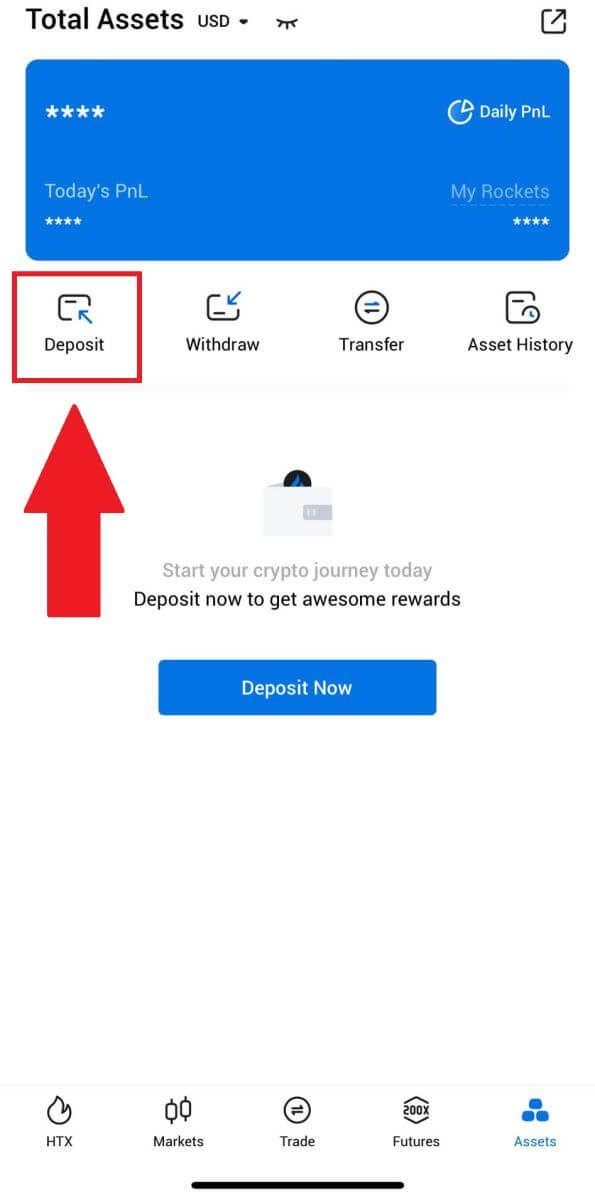
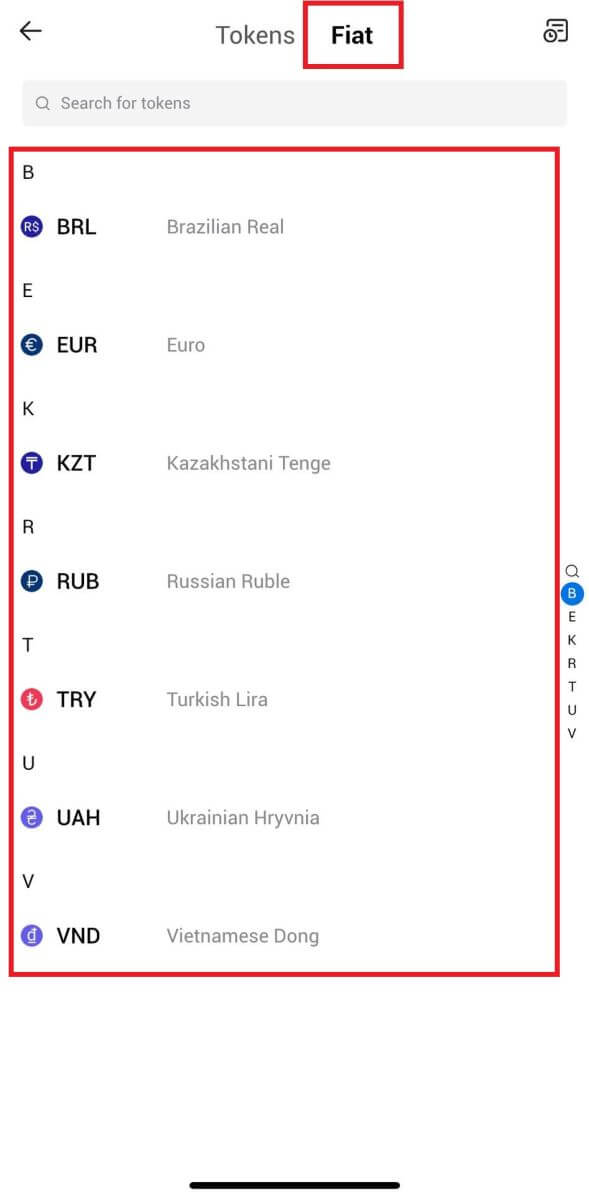
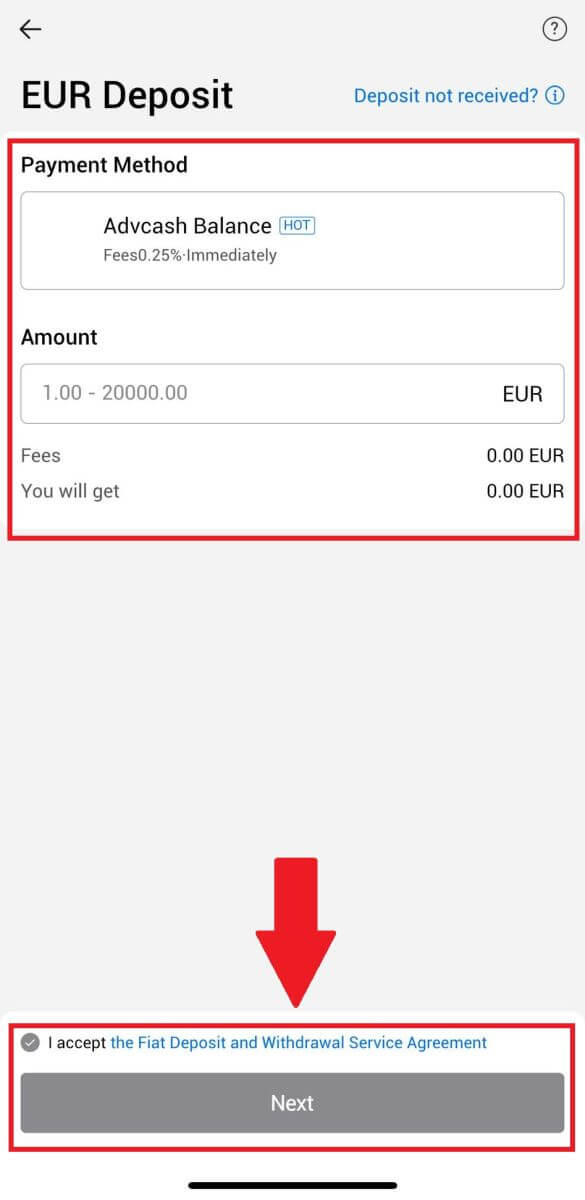
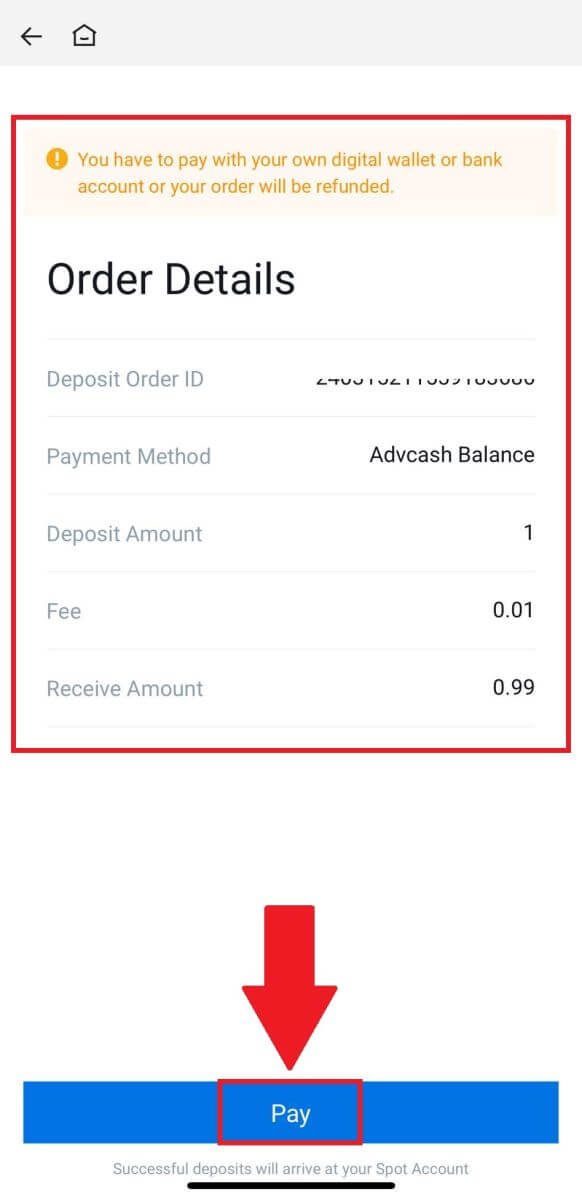
So handeln Sie Kryptowährungen auf HTX
So handeln Sie Spot auf HTX (Website)
Schritt 1: Melden Sie sich bei Ihrem HTX-Konto an , klicken Sie auf [Handel] und wählen Sie [Spot]. 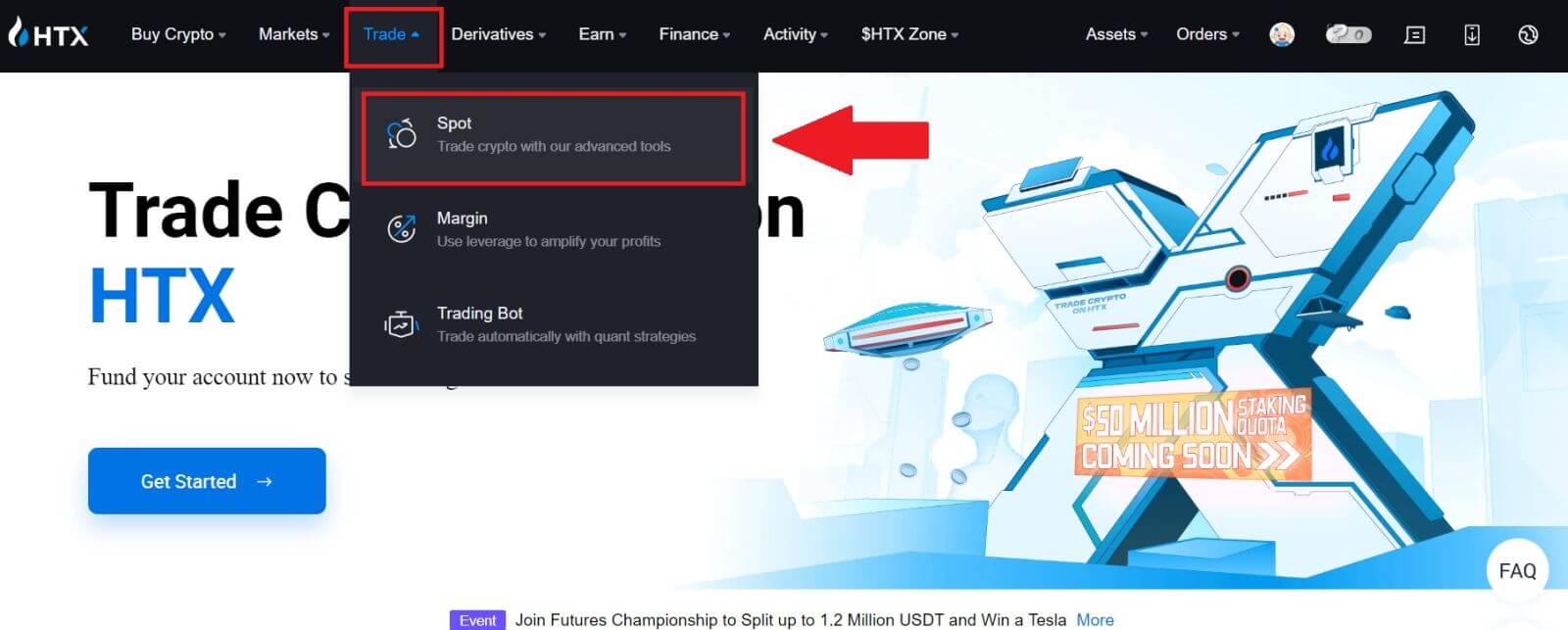 Schritt 2: Sie befinden sich nun auf der Benutzeroberfläche der Handelsseite.
Schritt 2: Sie befinden sich nun auf der Benutzeroberfläche der Handelsseite.
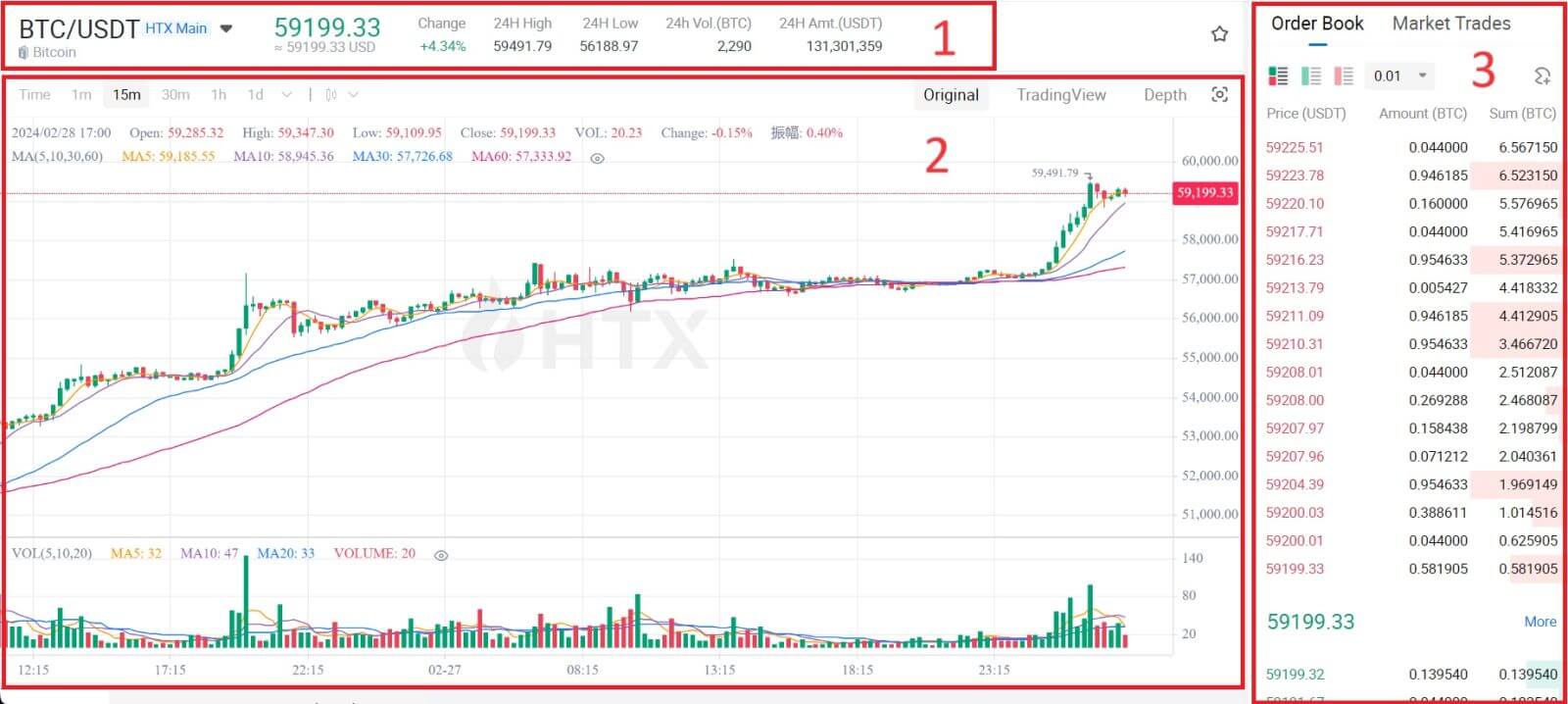
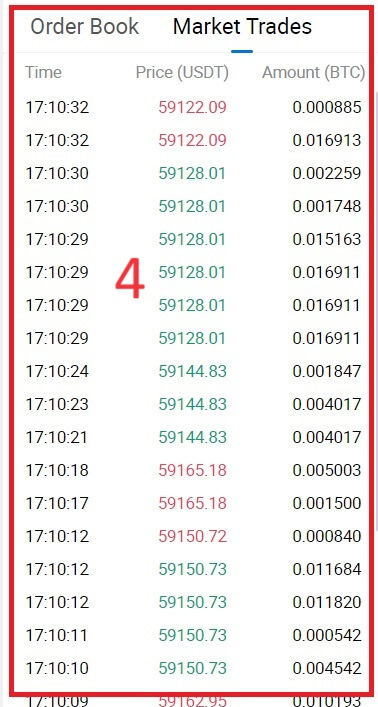
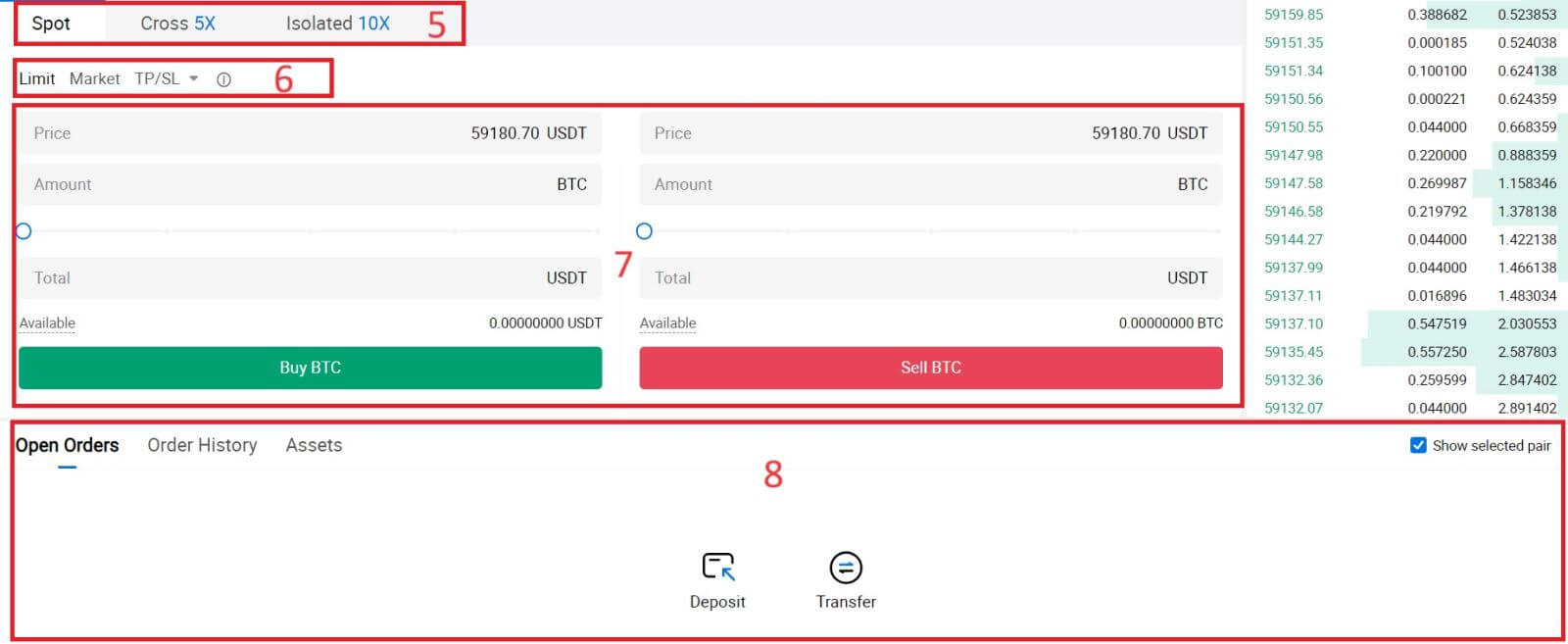
- Marktpreis Handelsvolumen des Handelspaares in 24 Stunden.
- Candlestick-Chart und technische Indikatoren.
- Buch „Asks“ (Verkaufsaufträge) / Buch „Bids“ (Kaufaufträge).
- Vermarkten Sie die letzte abgeschlossene Transaktion.
- Handelstyp.
- Art der Bestellungen.
- Kryptowährung kaufen/verkaufen.
- Ihre Limit-Order / Stop-Limit-Order / Orderhistorie.
Zum Beispiel werden wir einen [Limit-Order]-Handel tätigen, um BTC zu kaufen.
1. Melden Sie sich bei Ihrem HTX-Konto an , klicken Sie auf [Handel] und wählen Sie [Spot].
 2. Klicken Sie auf [USDT] und wählen Sie das BTC- Handelspaar aus.
2. Klicken Sie auf [USDT] und wählen Sie das BTC- Handelspaar aus. 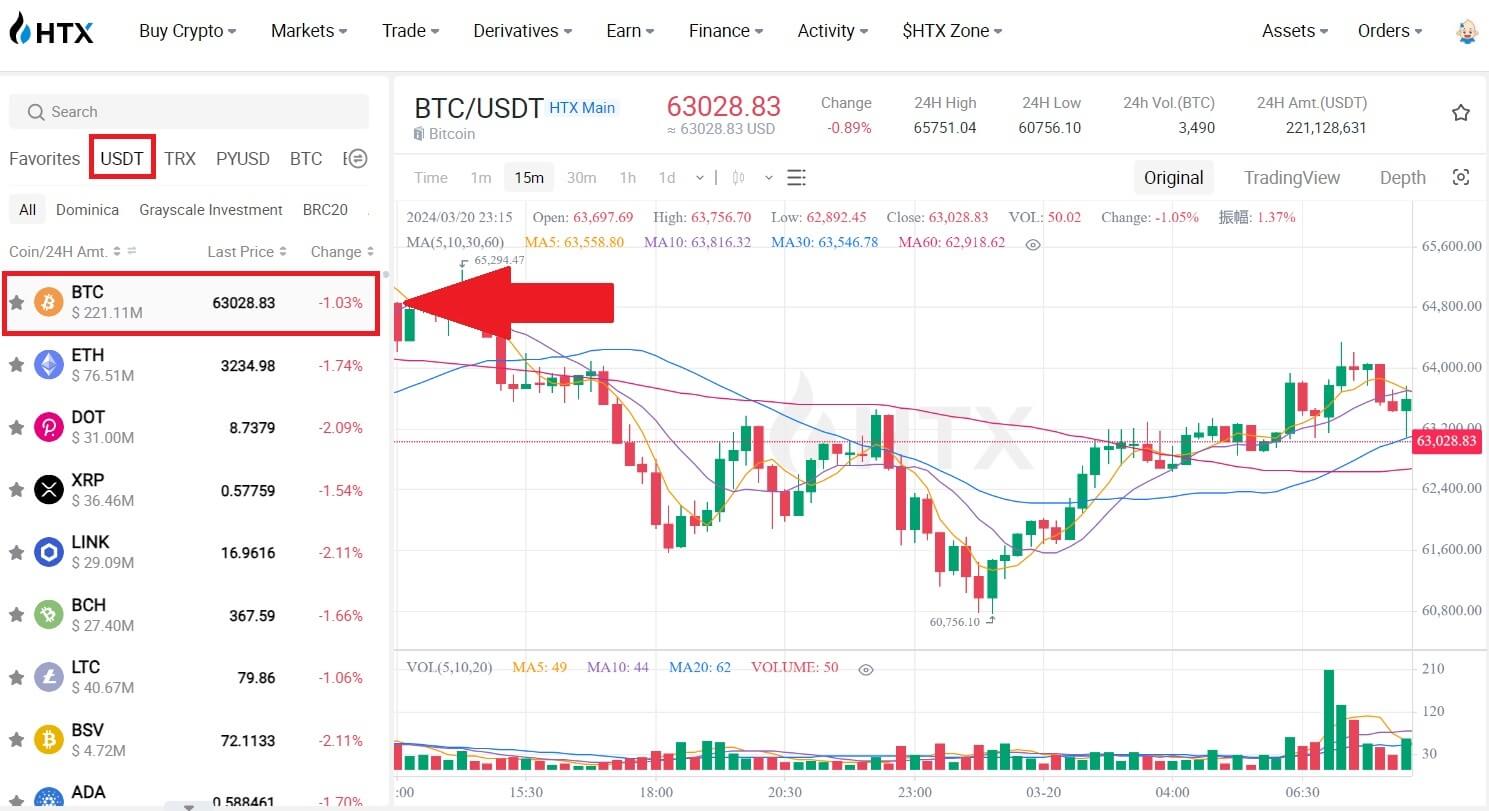 3. Scrollen Sie nach unten zum Abschnitt „Kaufen/Verkaufen“ . Wählen Sie im Dropdown-Menü „Limit Order“ die Art der Order aus (wir verwenden als Beispiel die Limit Order).
3. Scrollen Sie nach unten zum Abschnitt „Kaufen/Verkaufen“ . Wählen Sie im Dropdown-Menü „Limit Order“ die Art der Order aus (wir verwenden als Beispiel die Limit Order).
- Mit der Limit Order können Sie einen Auftrag zum Kauf oder Verkauf von Kryptowährungen zu einem bestimmten Preis erteilen.
- Mit Market Order können Sie Kryptowährungen zum aktuellen Echtzeit-Marktpreis kaufen oder verkaufen.
- Benutzer können auch erweiterte Funktionen wie „TP/SL“ oder „ Trigger Order “ nutzen, um Bestellungen aufzugeben. Geben Sie den BTC-Betrag ein, den Sie kaufen möchten, und die USDT-Kosten werden entsprechend angezeigt.
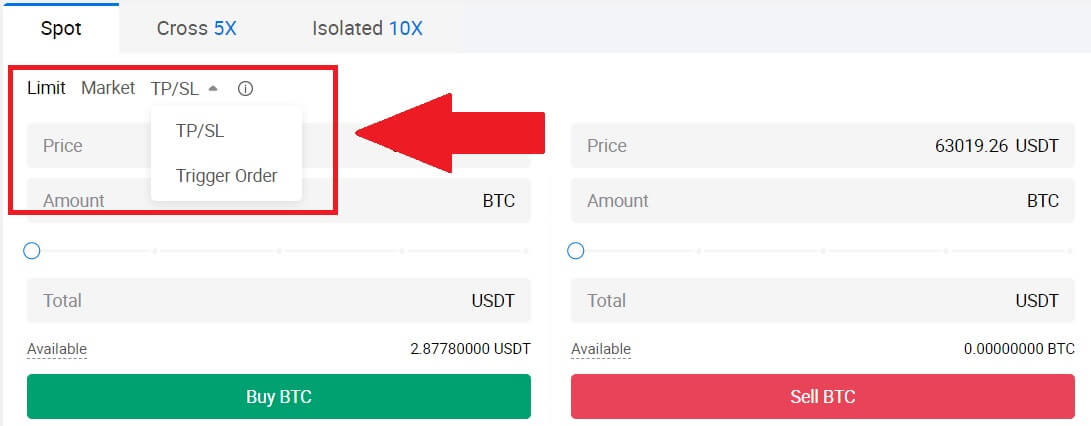
4. Geben Sie den Preis in USDT ein, zu dem Sie BTC kaufen möchten, und die Menge an BTC, die Sie kaufen möchten.
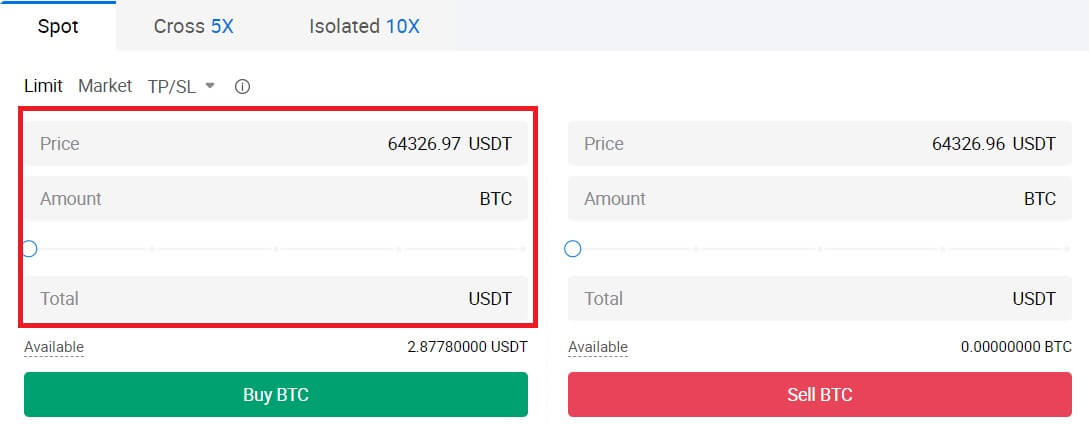 5. Klicken Sie auf [BTC kaufen] und warten Sie, bis der Handel verarbeitet wird.
5. Klicken Sie auf [BTC kaufen] und warten Sie, bis der Handel verarbeitet wird. 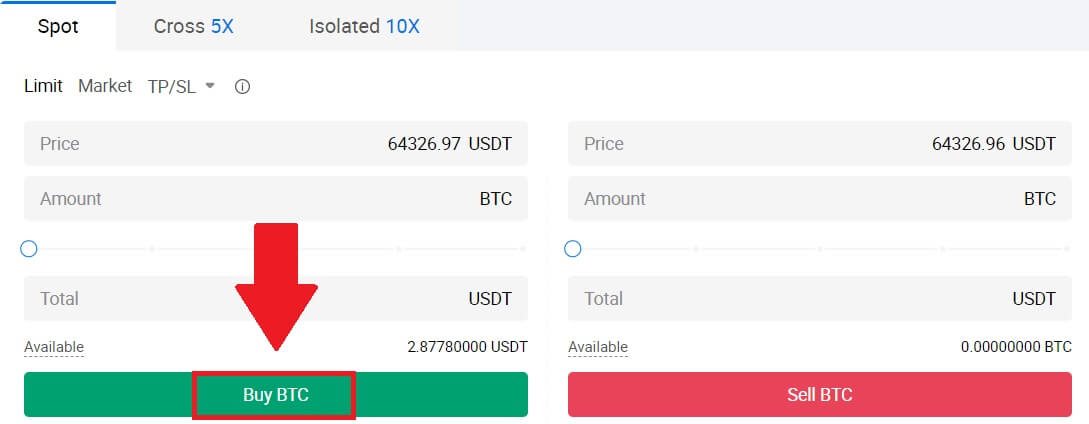 6. Sobald der Marktpreis von BTC den von Ihnen festgelegten Preis erreicht, wird die Limit-Order abgeschlossen.
6. Sobald der Marktpreis von BTC den von Ihnen festgelegten Preis erreicht, wird die Limit-Order abgeschlossen.
Beachten:
- Sie können Kryptos auf die gleiche Weise verkaufen, indem Sie auf den Abschnitt „Verkaufen“ klicken.
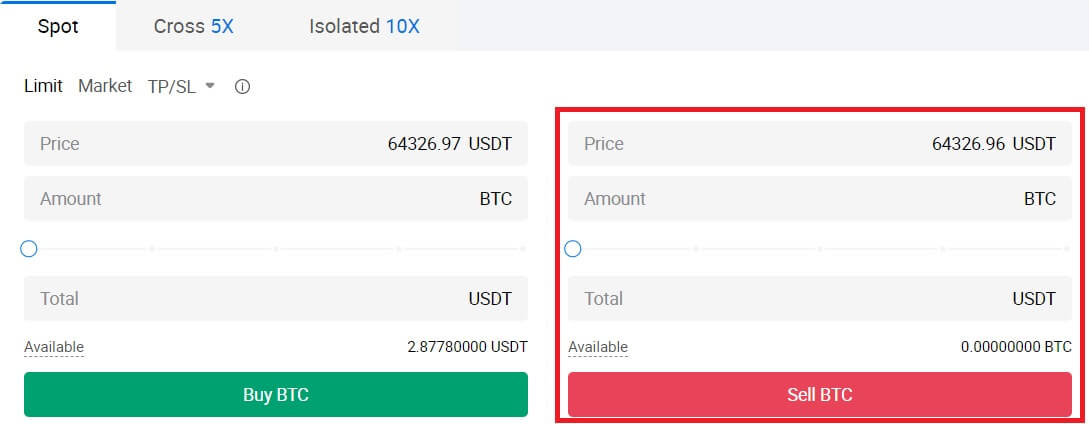
Überprüfen Sie Ihre abgeschlossene Transaktion, indem Sie nach unten scrollen und auf [Bestellverlauf] klicken.

So handeln Sie Spot auf HTX (App)
1. Öffnen Sie Ihre HTX-App, tippen Sie auf der ersten Seite auf [Handel].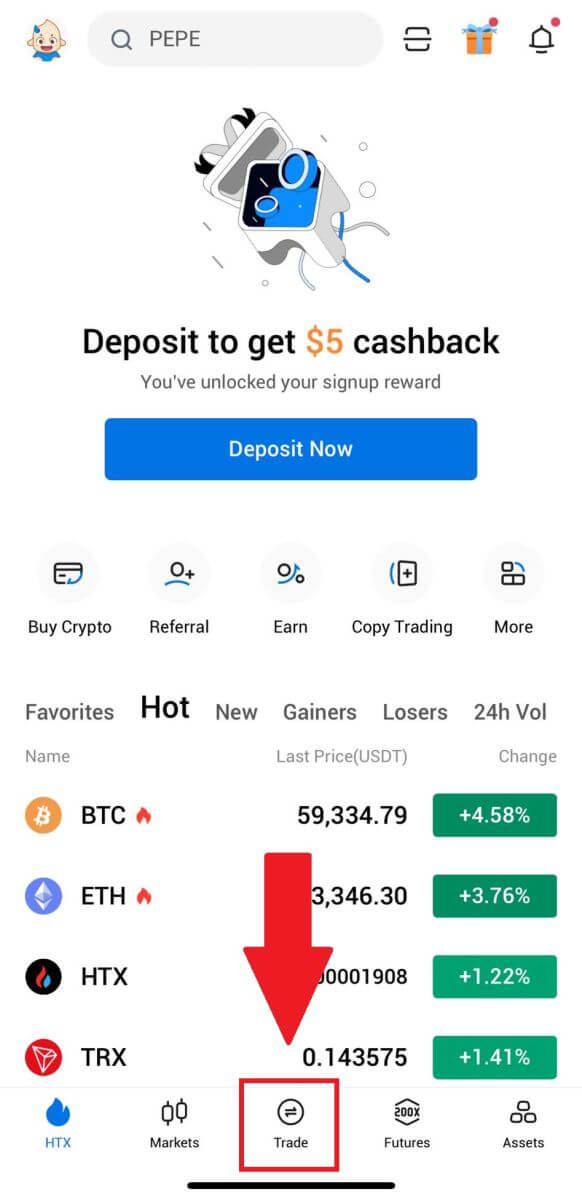
2. Hier ist die Benutzeroberfläche der Handelsseite.
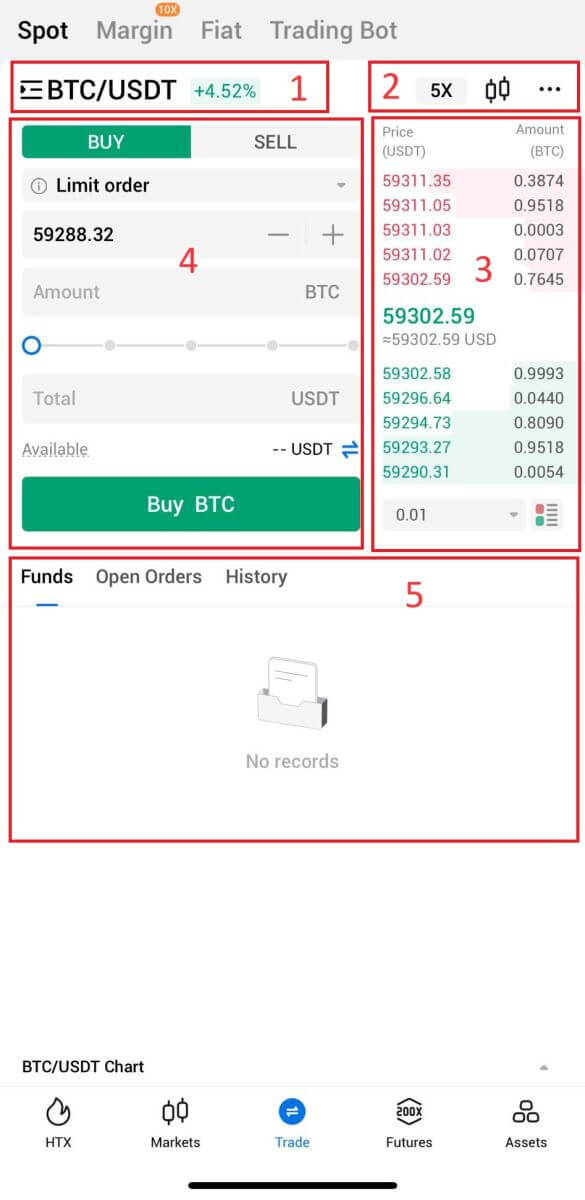
- Markt- und Handelspaare.
- Echtzeit-Marktkerzendiagramm, unterstützte Handelspaare der Kryptowährung, Abschnitt „Krypto kaufen“.
- Auftragsbuch verkaufen/kaufen.
- Kryptowährung kaufen/verkaufen.
- Informationen zu Fonds und Bestellungen.
Zum Beispiel werden wir einen [Limit-Order]-Handel tätigen, um BTC zu kaufen.
1. Öffnen Sie Ihre HTX-App; Tippen Sie auf der ersten Seite auf [Handel].
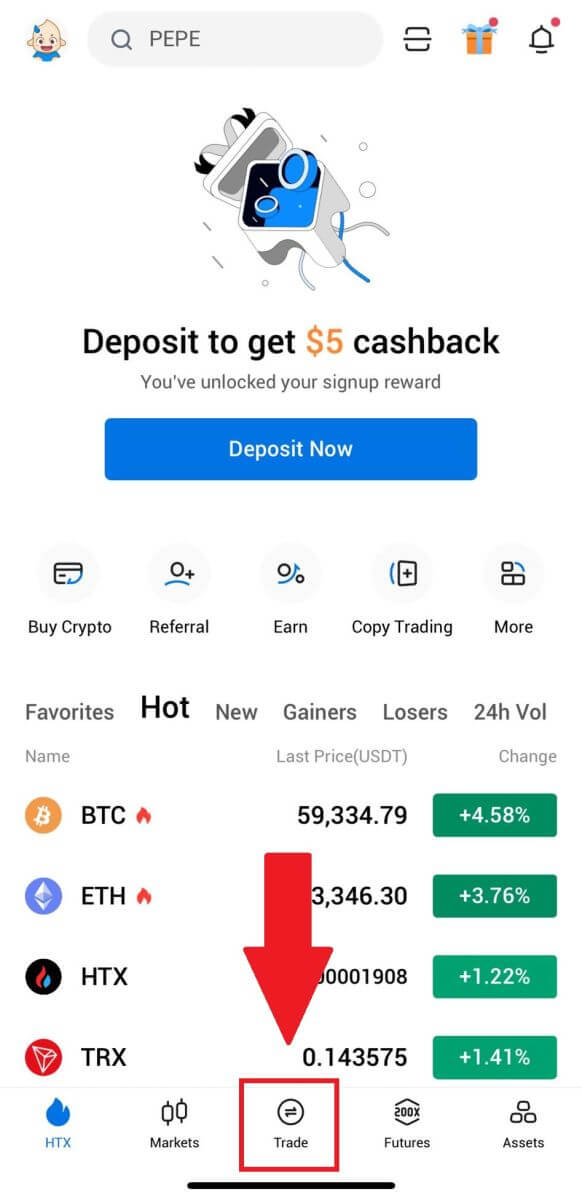
2. Klicken Sie auf die Menüschaltfläche [Linien] , um die verfügbaren Handelspaare anzuzeigen.
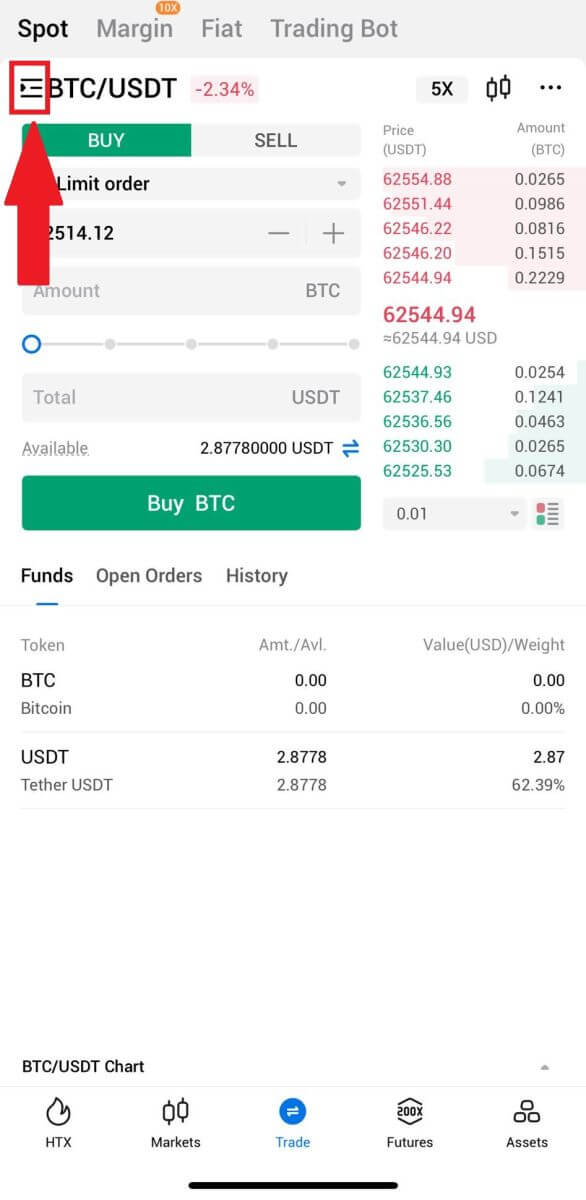
3. Klicken Sie auf [USDT] und wählen Sie das Handelspaar BTC/USDT
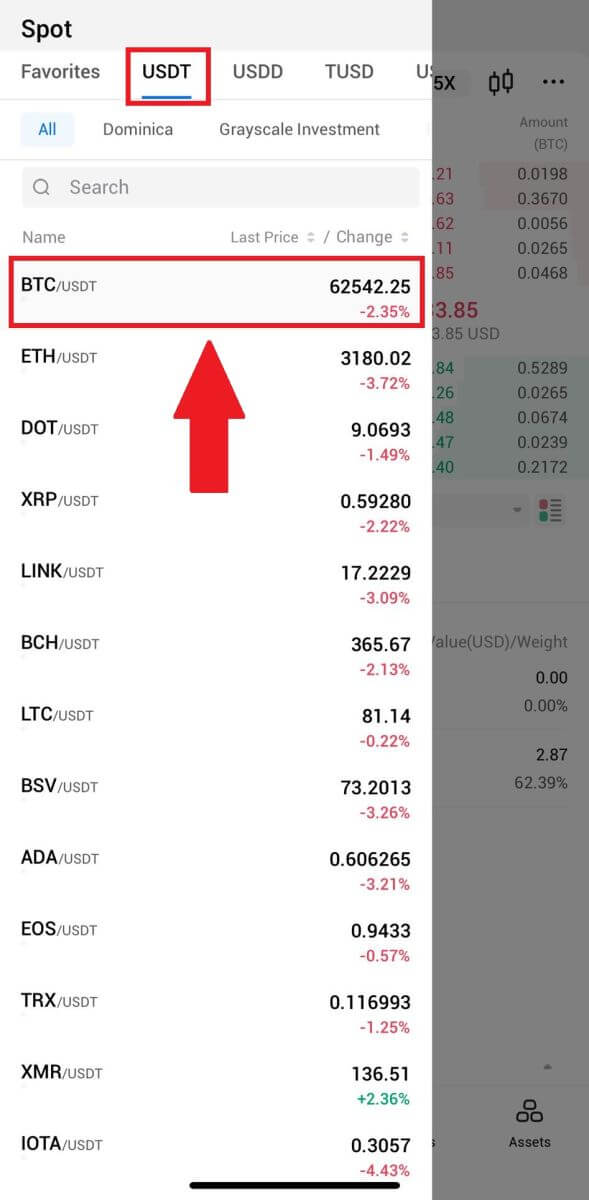
aus. 4. Wählen Sie im Dropdown-Menü „Limit Order“ die Art der Order aus (wir verwenden als Beispiel die Limit Order).
- Mit der Limit Order können Sie einen Auftrag zum Kauf oder Verkauf von Kryptowährungen zu einem bestimmten Preis erteilen.
- Mit Market Order können Sie Kryptowährungen zum aktuellen Echtzeit-Marktpreis kaufen oder verkaufen.
- Benutzer können auch erweiterte Funktionen wie „ Stop-Limit“ oder „ Trigger Order “ nutzen, um Aufträge zu erteilen. Geben Sie den BTC-Betrag ein, den Sie kaufen möchten, und die USDT-Kosten werden entsprechend angezeigt.
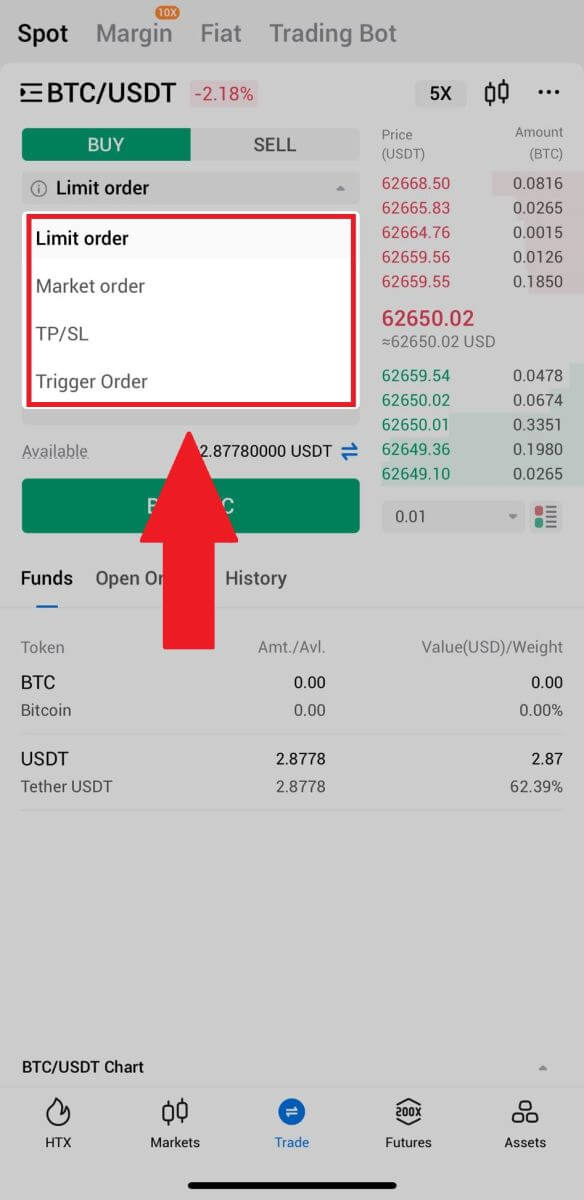
5. Geben Sie den Preis in USDT ein, zu dem Sie BTC kaufen möchten, und die Menge an BTC, die Sie kaufen möchten.
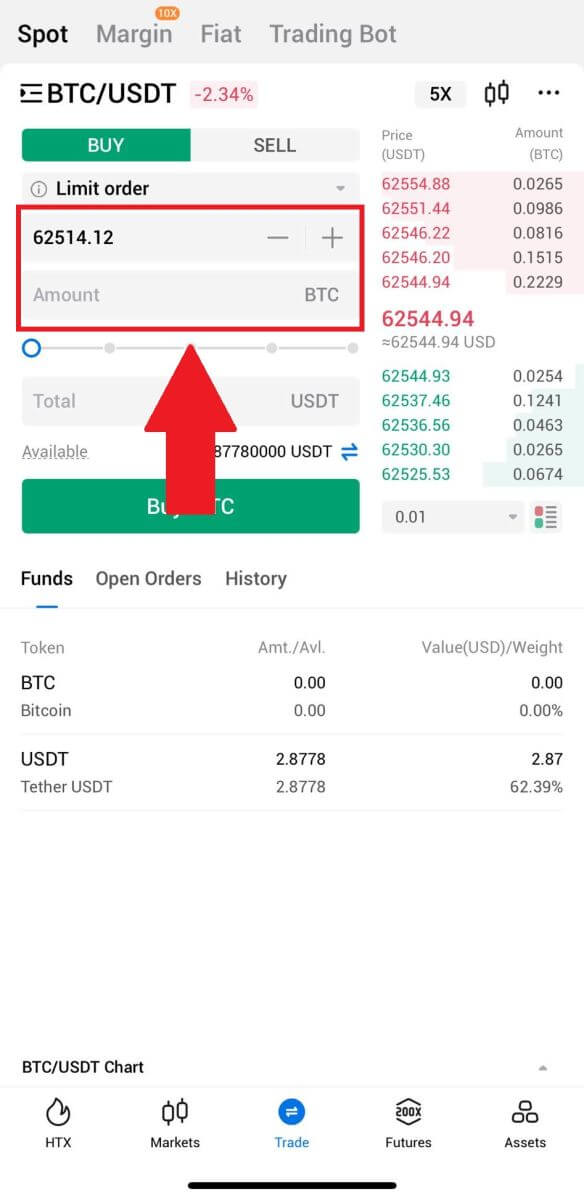
6. Klicken Sie auf [BTC kaufen] und warten Sie, bis der Handel verarbeitet wird.
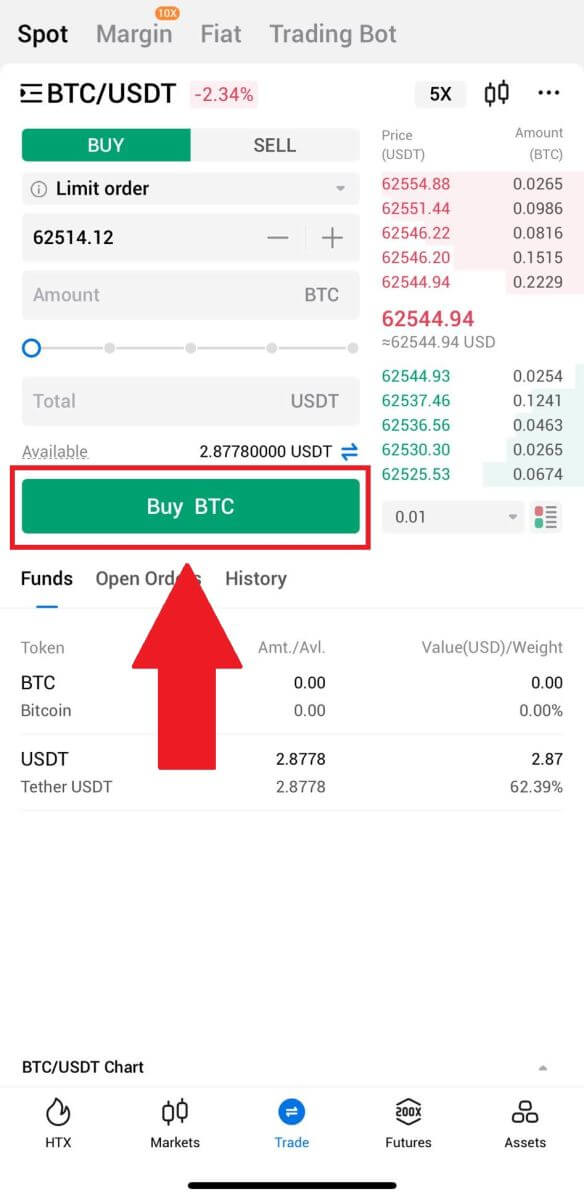
7. Sobald der Marktpreis von BTC den von Ihnen festgelegten Preis erreicht, wird die Limit-Order abgeschlossen.
Beachten:
- Sie können Kryptos auf die gleiche Weise verkaufen, indem Sie auf der Seite „Spot“ auf „VERKAUFEN“ klicken.
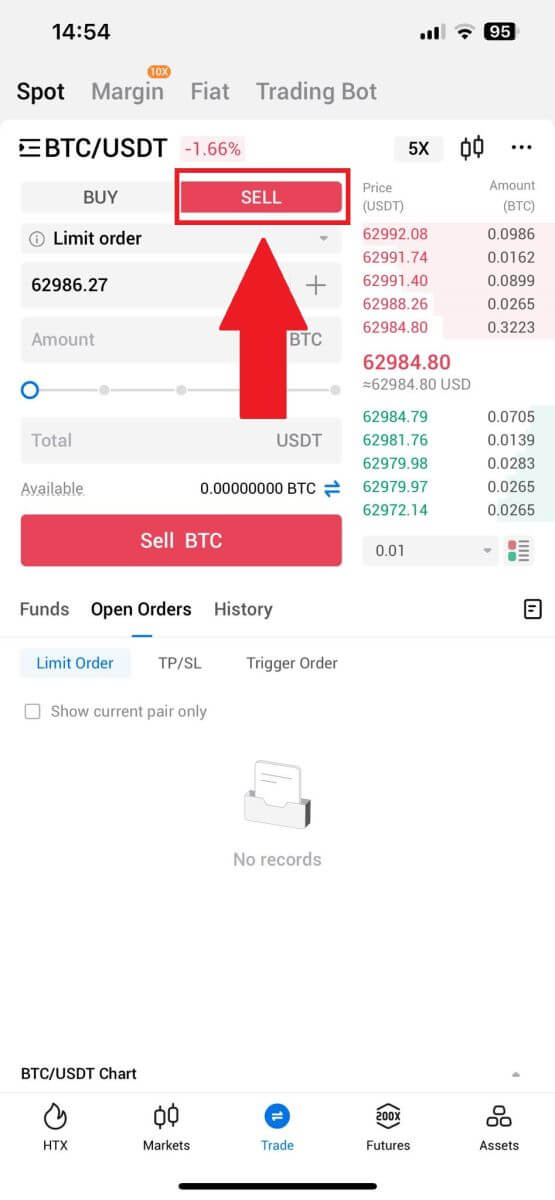
Überprüfen Sie Ihre abgeschlossene Transaktion, indem Sie auf der Seite [Spot] auf das folgende Symbol klicken und [Abgeschlossen] auswählen.
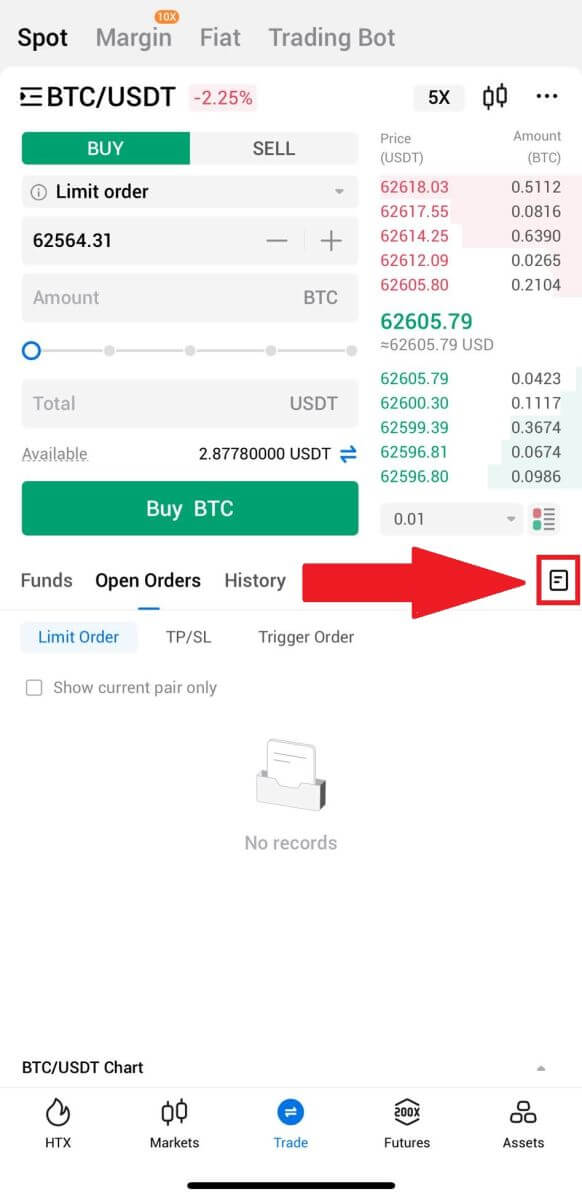
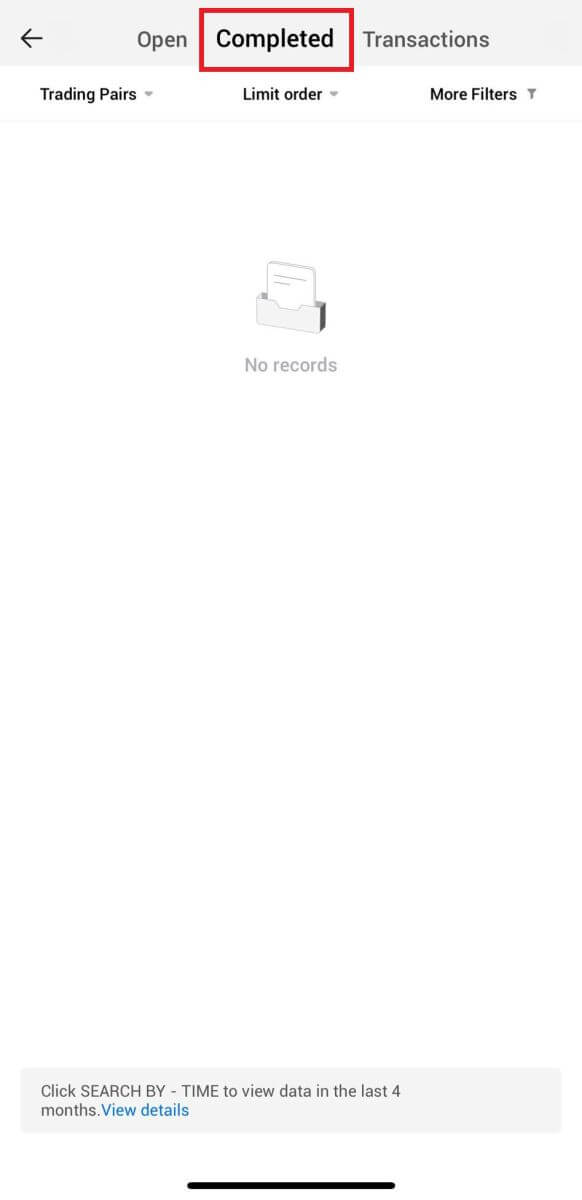
_
Wie man Krypto auf HTX abhebt/verkauft
So verkaufen Sie Krypto über Wallet-Guthaben auf HTX
Krypto über Wallet-Guthaben auf HTX verkaufen (Website)
1. Melden Sie sich bei Ihrem HTX an , klicken Sie auf [Krypto kaufen] und wählen Sie [Schnellhandel].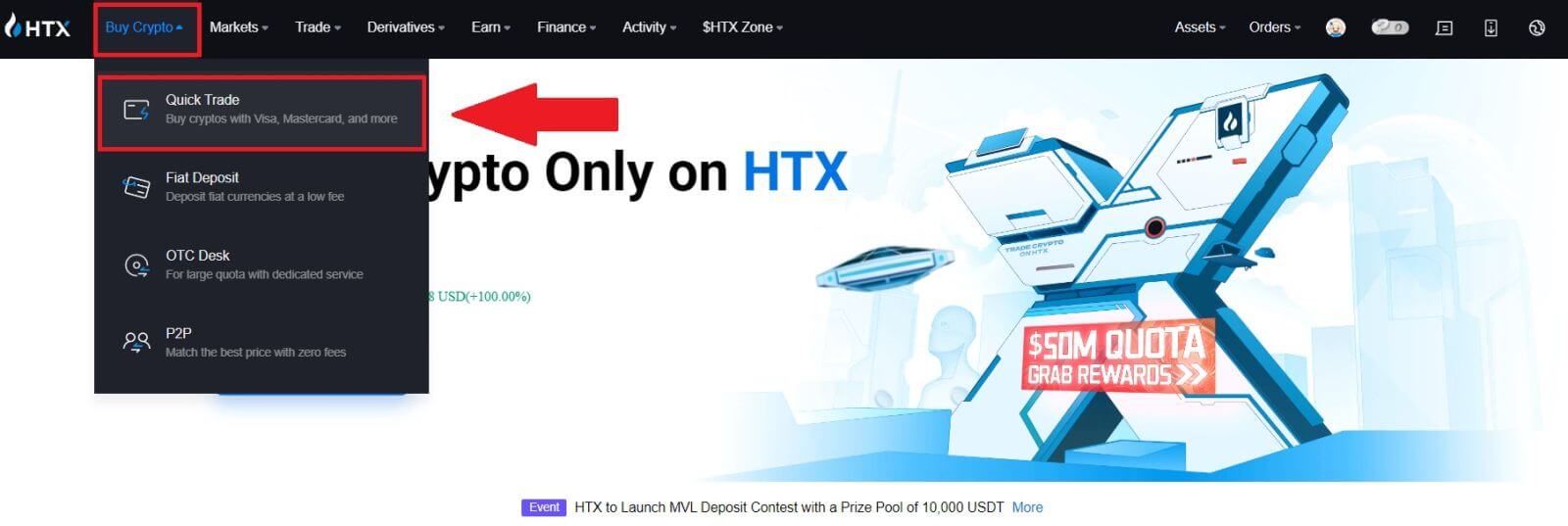 2. Klicken Sie hier, um von „Kaufen“ zu „Verkaufen“ zu wechseln.
2. Klicken Sie hier, um von „Kaufen“ zu „Verkaufen“ zu wechseln.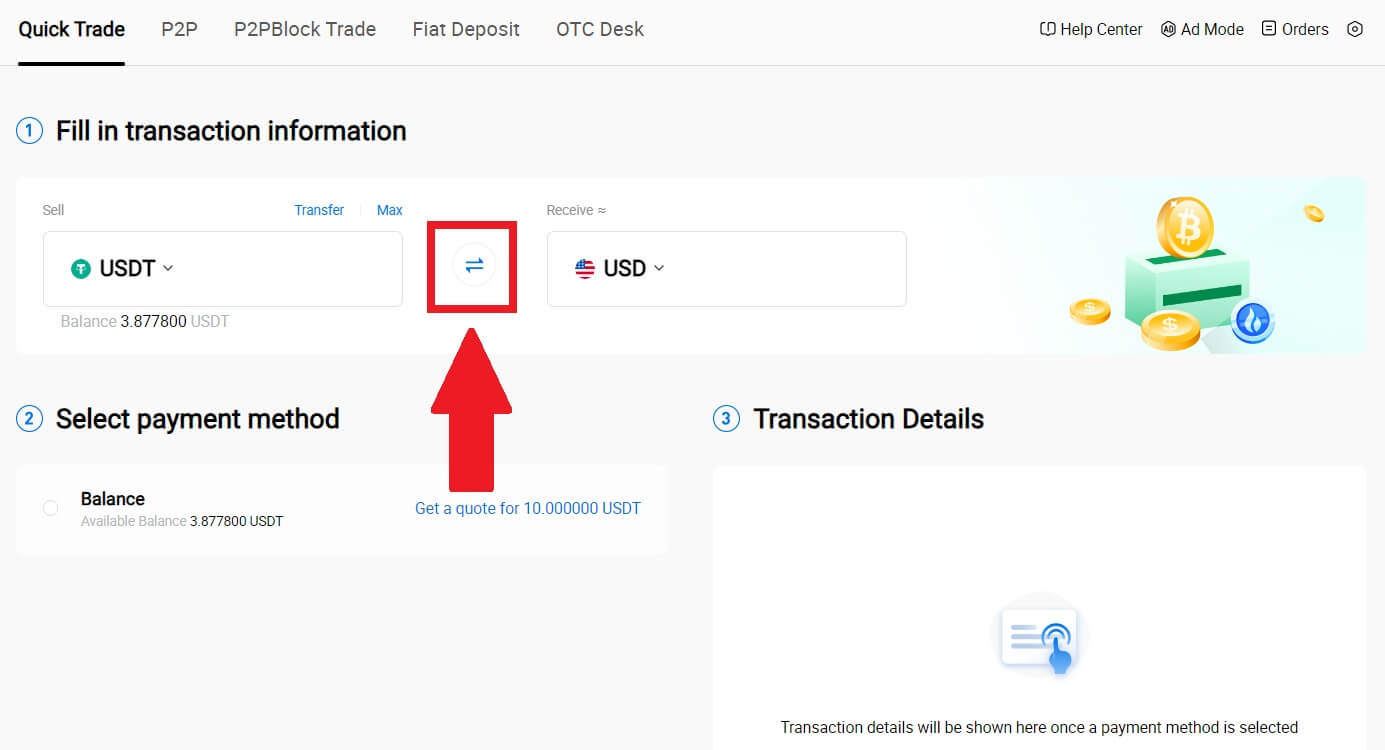
3. Wählen Sie den Token aus, den Sie verkaufen möchten, und die Fiat-Währung, die Sie erhalten möchten. Geben Sie den gewünschten Kaufbetrag bzw. die gewünschte Menge ein.
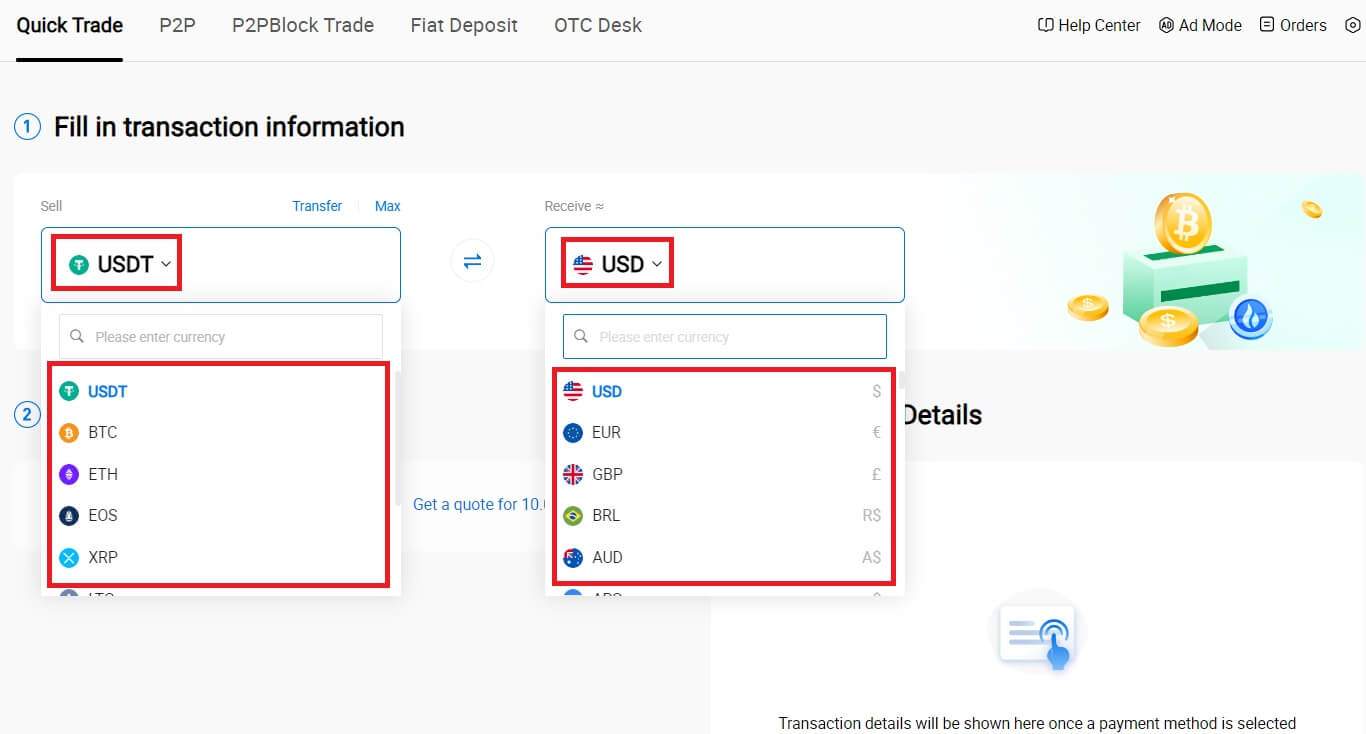
4. Wählen Sie [Wallet-Guthaben] als Zahlungsmethode.
Überprüfen Sie anschließend Ihre Transaktionsinformationen noch einmal. Wenn alles korrekt ist, klicken Sie auf [Verkaufen...] .
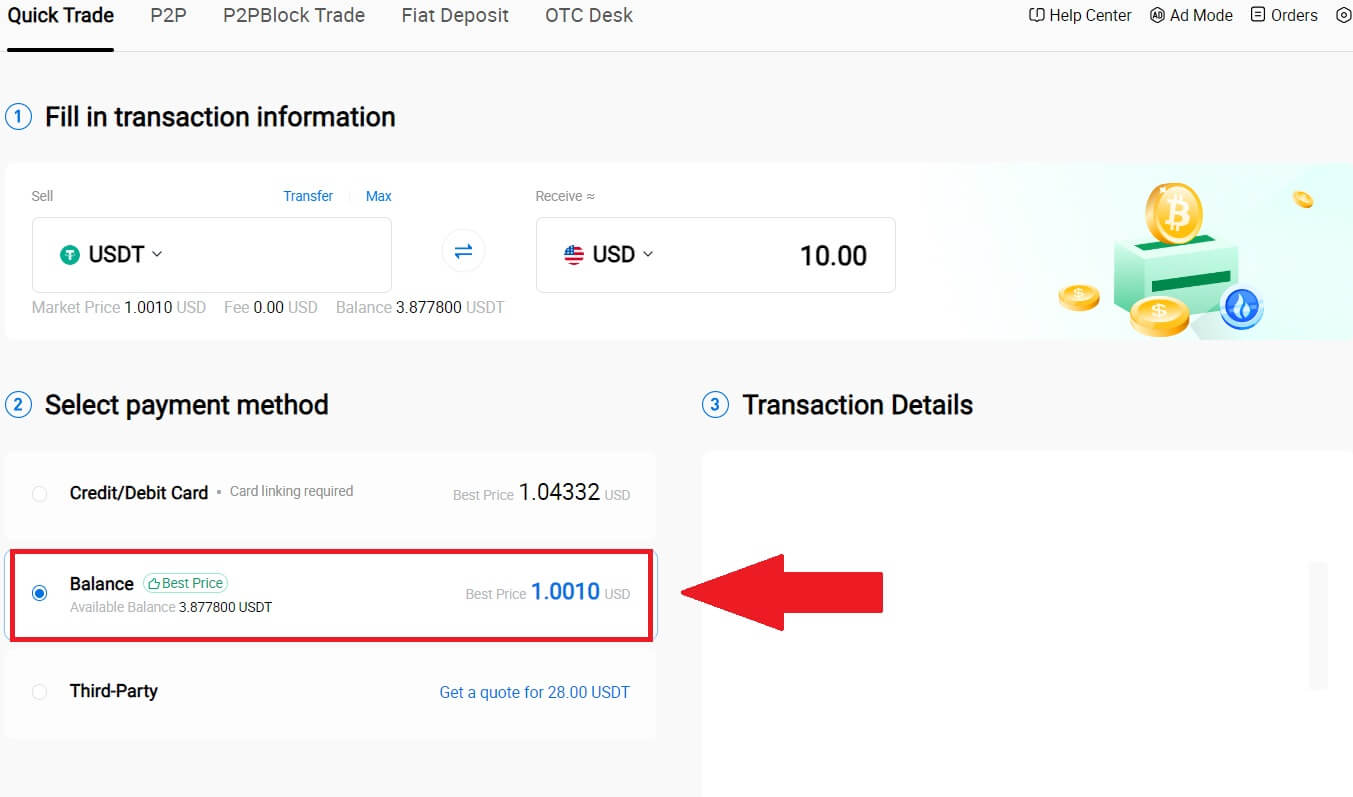
5. Warten Sie einfach einen Moment, um die Transaktion abzuschließen. Danach haben Sie Kryptowährungen erfolgreich über HTX verkauft.
Krypto über Wallet-Guthaben auf HTX verkaufen (App)
1. Melden Sie sich bei Ihrer HTX- App an und klicken Sie auf [Krypto kaufen].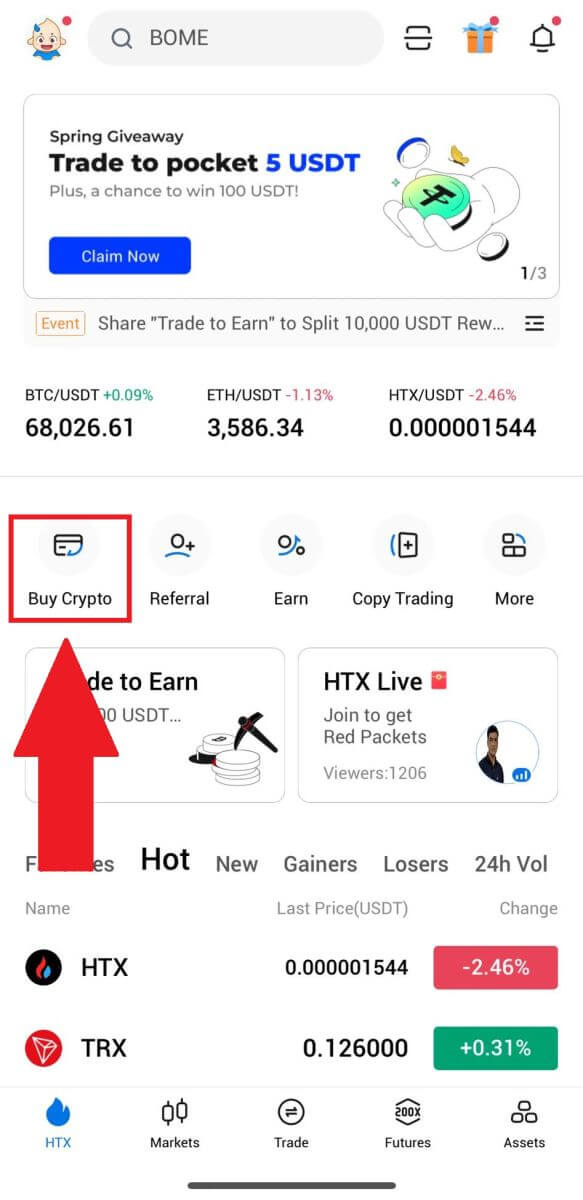
2. Wählen Sie [Schnellhandel] und wechseln Sie von Kaufen zu Verkaufen.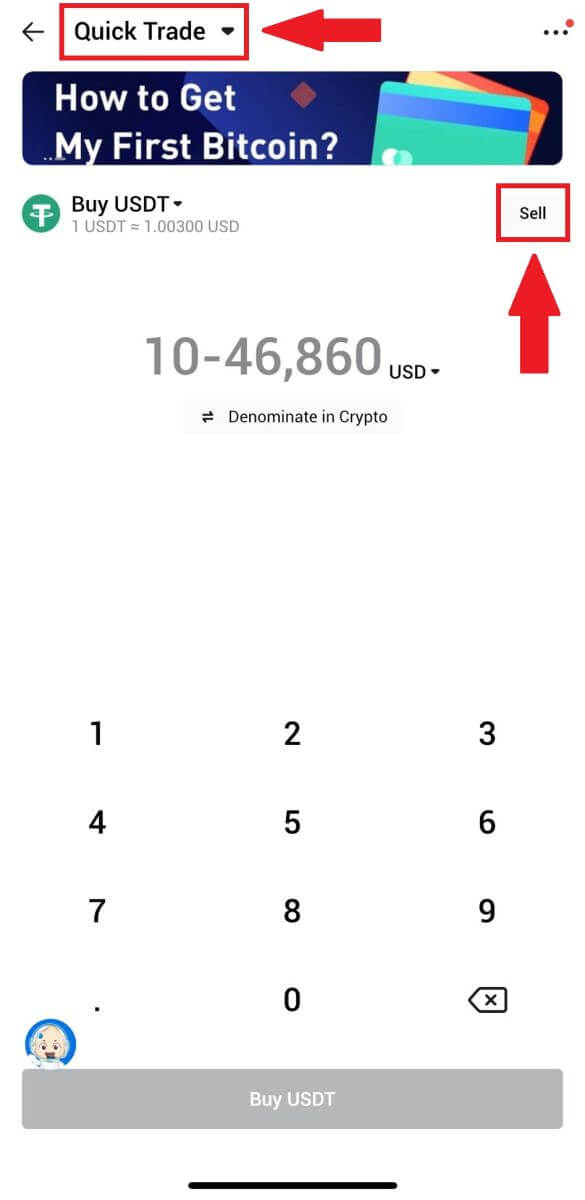
3. Wählen Sie den Token aus, den Sie verkaufen möchten, wählen Sie die Fiat-Währung aus, die Sie erhalten möchten, und geben Sie den Betrag ein. Hier nehmen wir USDT als Beispiel.
Klicken Sie dann auf [USDT verkaufen].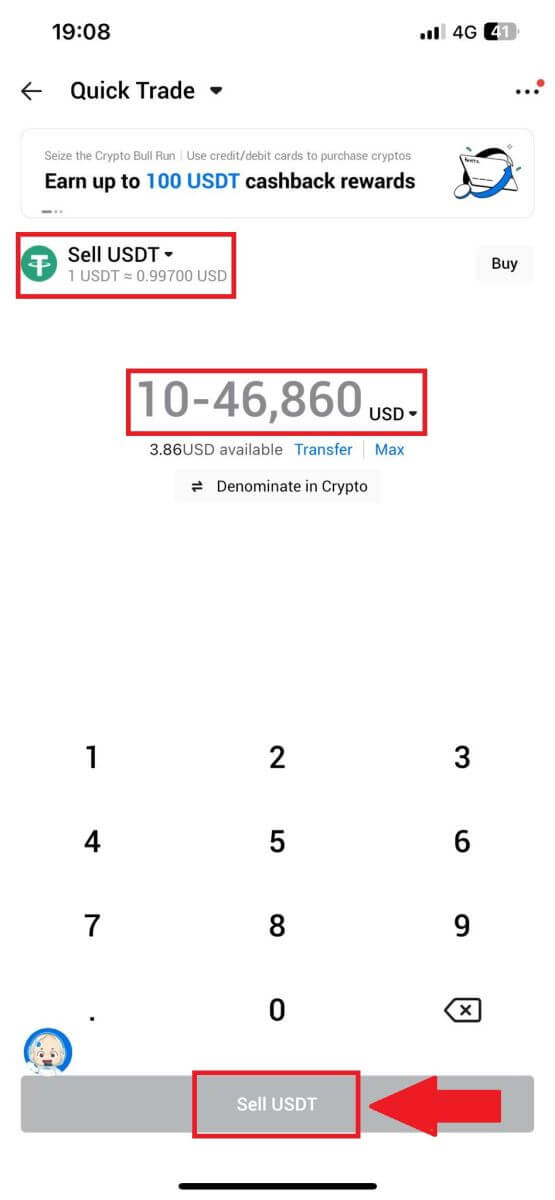
4. Wählen Sie [Wallet-Guthaben] als Zahlungsmethode. 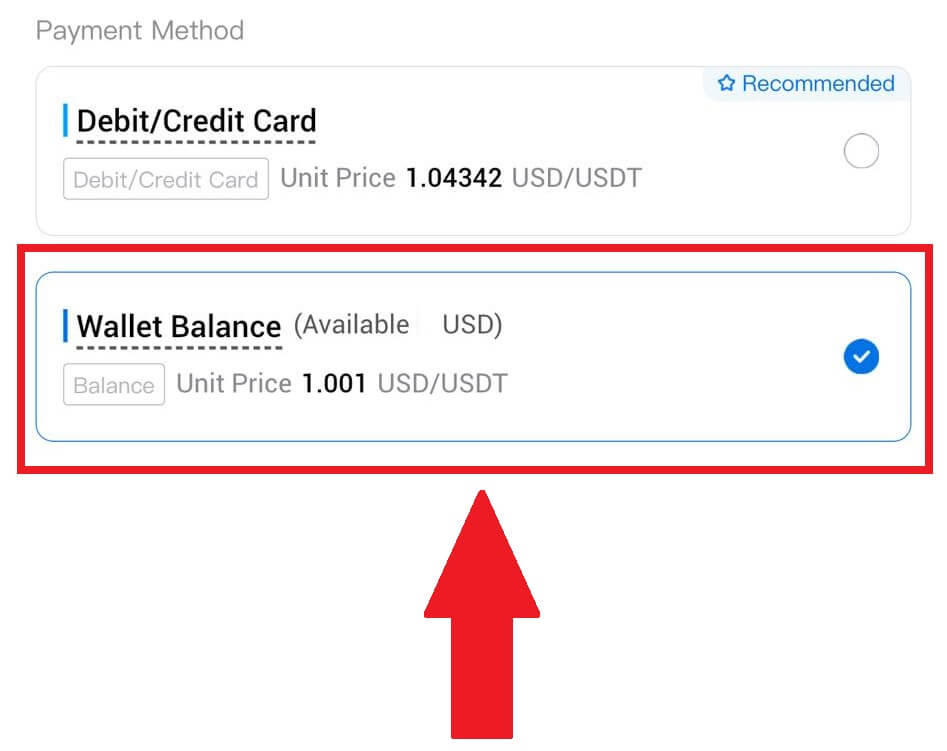
5. Warten Sie einfach einen Moment, um die Transaktion abzuschließen. Danach haben Sie Kryptowährungen erfolgreich über HTX verkauft.
So verkaufen Sie Krypto über P2P auf HTX
Krypto über P2P auf HTX verkaufen (Website)
1. Melden Sie sich bei Ihrem HTX an , klicken Sie auf [Krypto kaufen] und wählen Sie [P2P].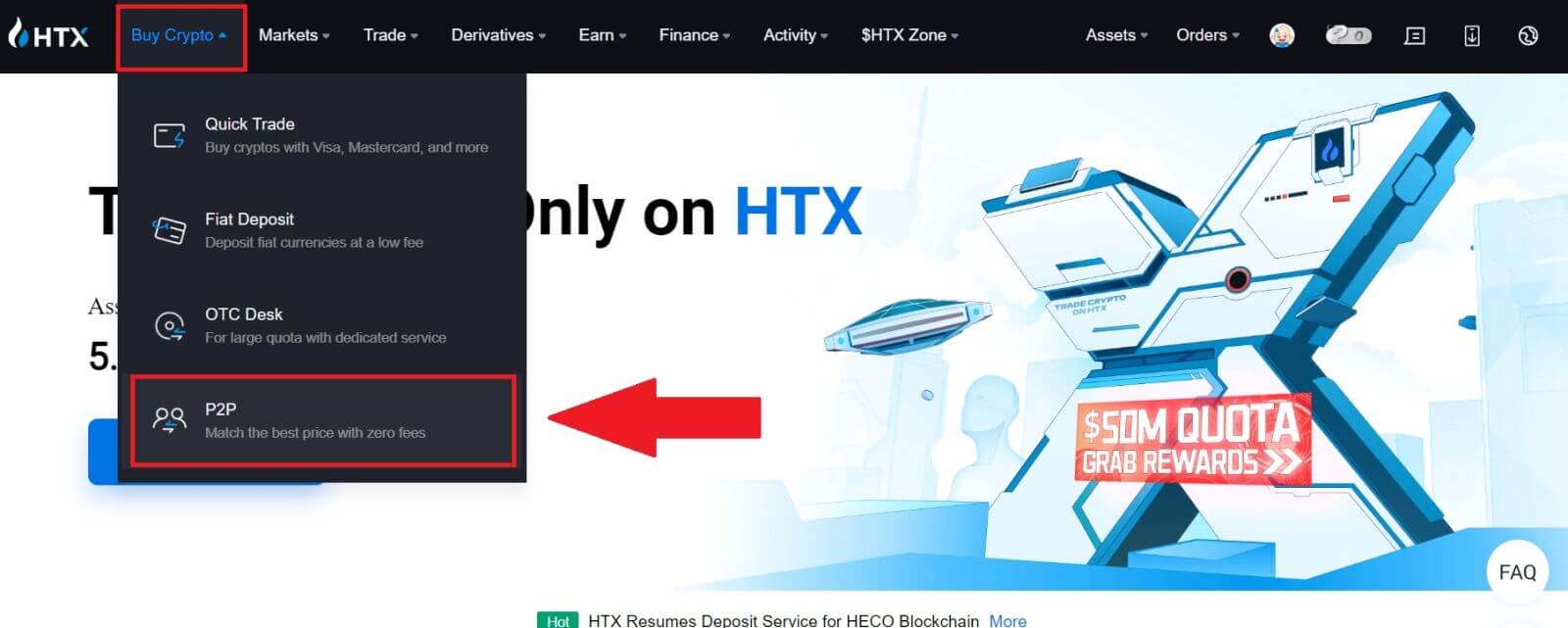
2. Wählen Sie auf der Transaktionsseite die Fiat-Währung und die Kryptowährung aus, die Sie verkaufen möchten, wählen Sie den Händler aus, mit dem Sie handeln möchten, und klicken Sie auf [Verkaufen].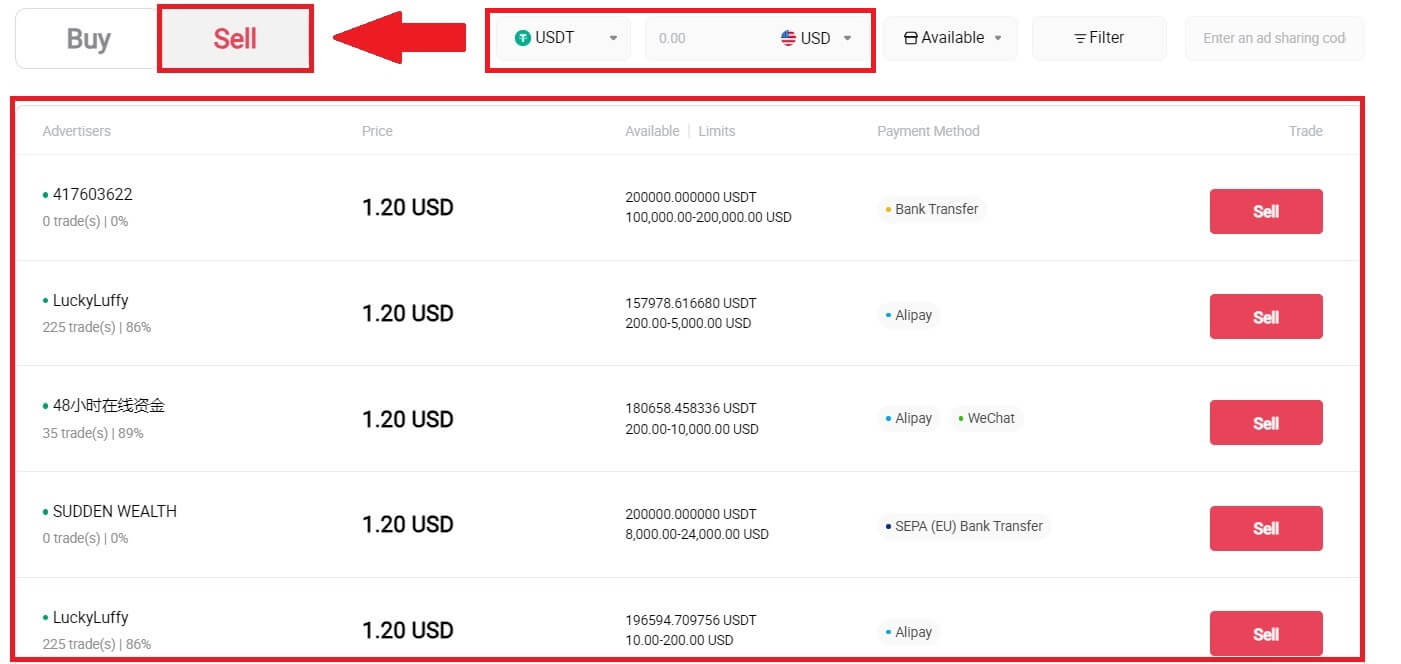
3. Geben Sie in der Spalte [Ich möchte verkaufen] den Betrag an Fiat-Währung an, den Sie verkaufen möchten . Alternativ haben Sie die Möglichkeit, die Menge an USDT, die Sie erhalten möchten, in die Spalte [Ich werde erhalten] einzugeben . Der entsprechende Zahlungsbetrag in Fiat-Währung wird automatisch oder umgekehrt basierend auf Ihrer Eingabe berechnet.
Klicken Sie auf [Verkaufen] und Sie werden anschließend zur Bestellseite weitergeleitet. 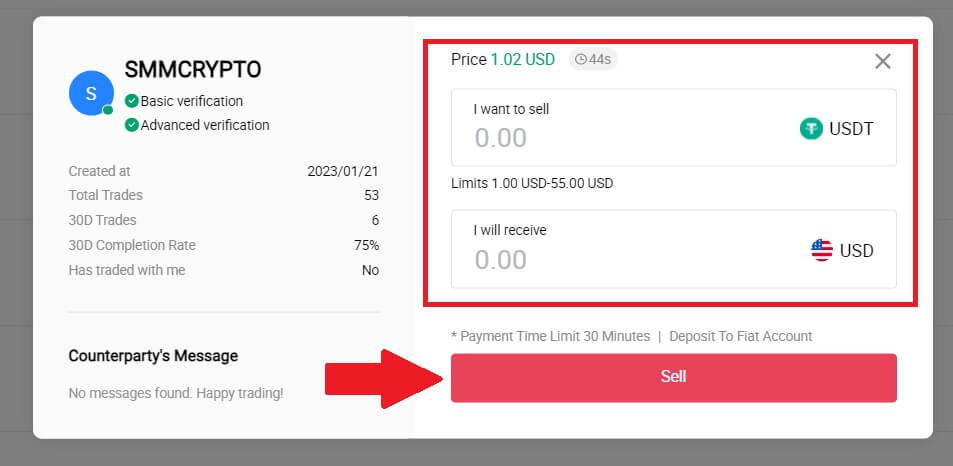
4. Geben Sie den Google Authencicator-Code für Ihren Sicherheitsauthentifizierer ein und klicken Sie auf [Bestätigen].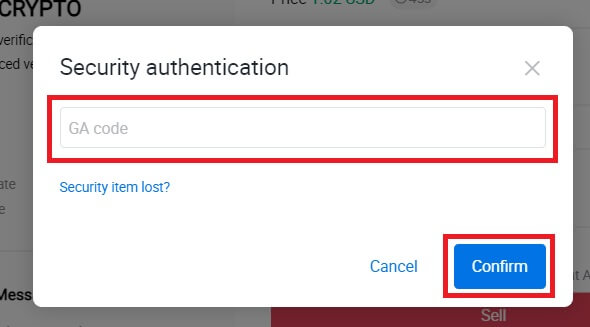
5. Der Käufer hinterlässt im Chatfenster rechts eine Nachricht. Bei Fragen können Sie mit dem Käufer kommunizieren. Warten Sie, bis der Käufer das Geld auf Ihr Konto überwiesen hat.
Nachdem der Käufer das Geld überwiesen hat, klicken Sie auf [Bestätigen und freigeben] der Kryptowährung. 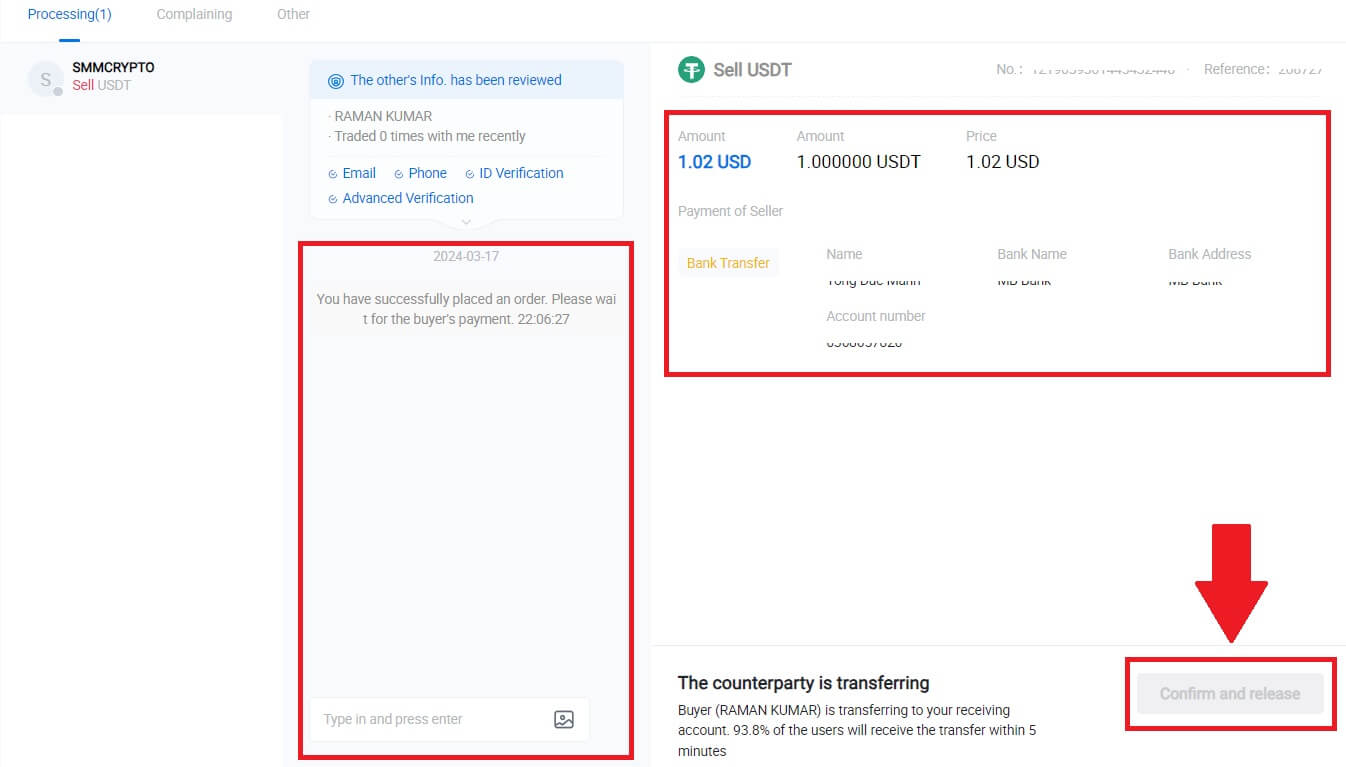
6. Die Bestellung ist abgeschlossen und Sie können Ihr Guthaben überprüfen, indem Sie auf „Klicken, um den Saldo anzuzeigen“ klicken. Ihr Krypto wird abgezogen, weil Sie es an den Käufer verkauft haben.
Krypto über P2P auf HTX verkaufen (App)
1. Melden Sie sich bei Ihrer HTX- App an und klicken Sie auf [Krypto kaufen].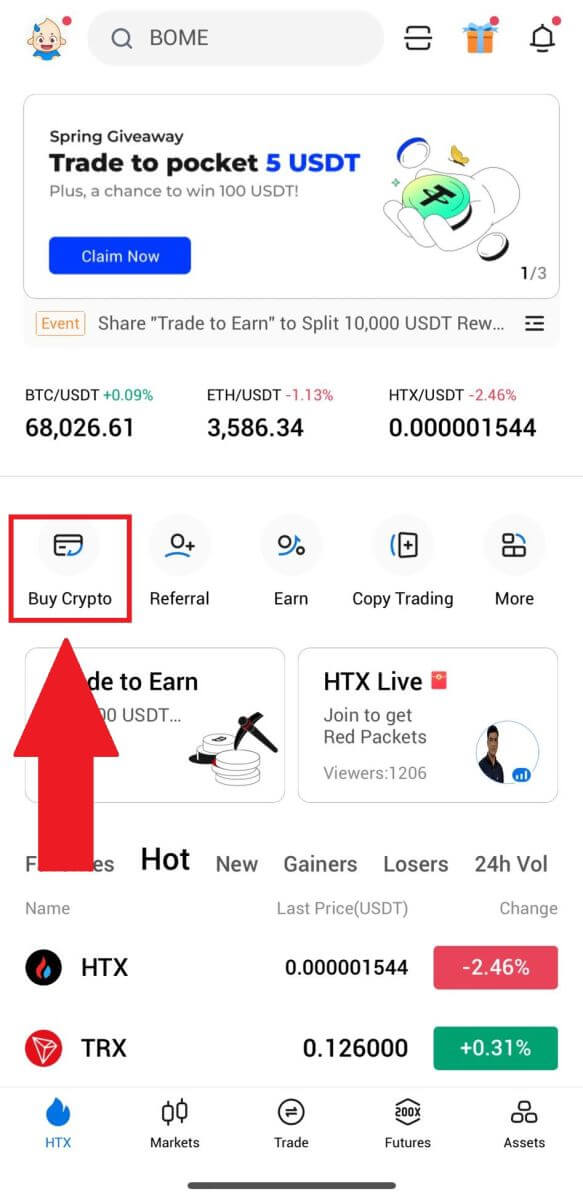
2. Wählen Sie [P2P] , um zur Transaktionsseite zu gelangen, wählen Sie [Verkaufen] , wählen Sie den Händler aus, mit dem Sie handeln möchten, und klicken Sie auf [Verkaufen] . Hier verwenden wir USDT als Beispiel.
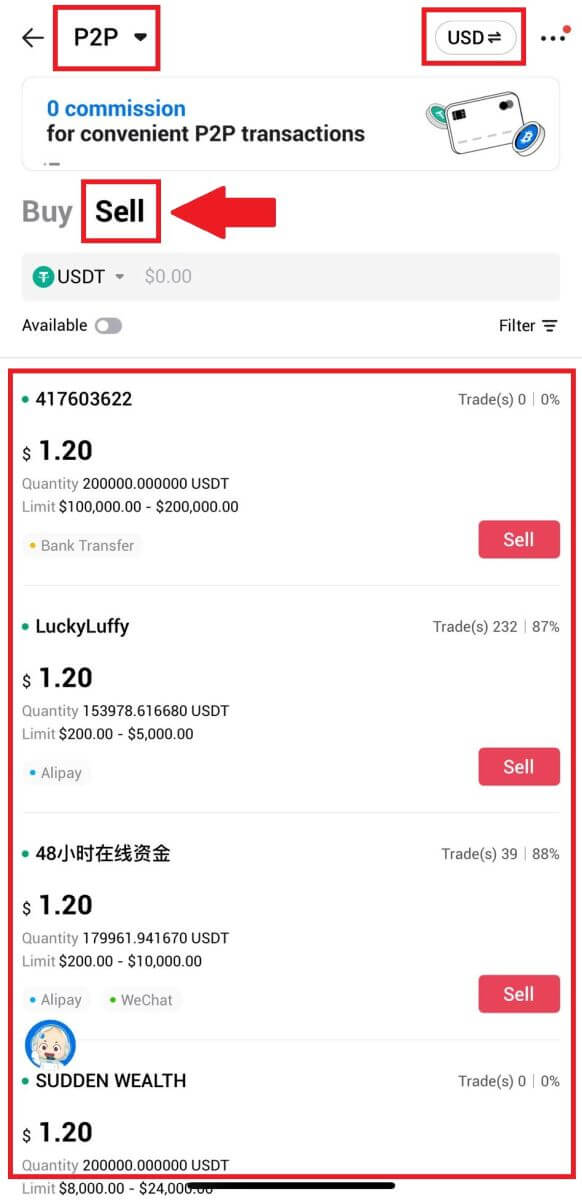
3. Geben Sie den Betrag an Fiat-Währung ein, den Sie verkaufen möchten. Der entsprechende Zahlungsbetrag in Fiat-Währung wird automatisch oder umgekehrt basierend auf Ihrer Eingabe berechnet.
Klicken Sie auf [USDT verkaufen] und Sie werden anschließend zur Bestellseite weitergeleitet.
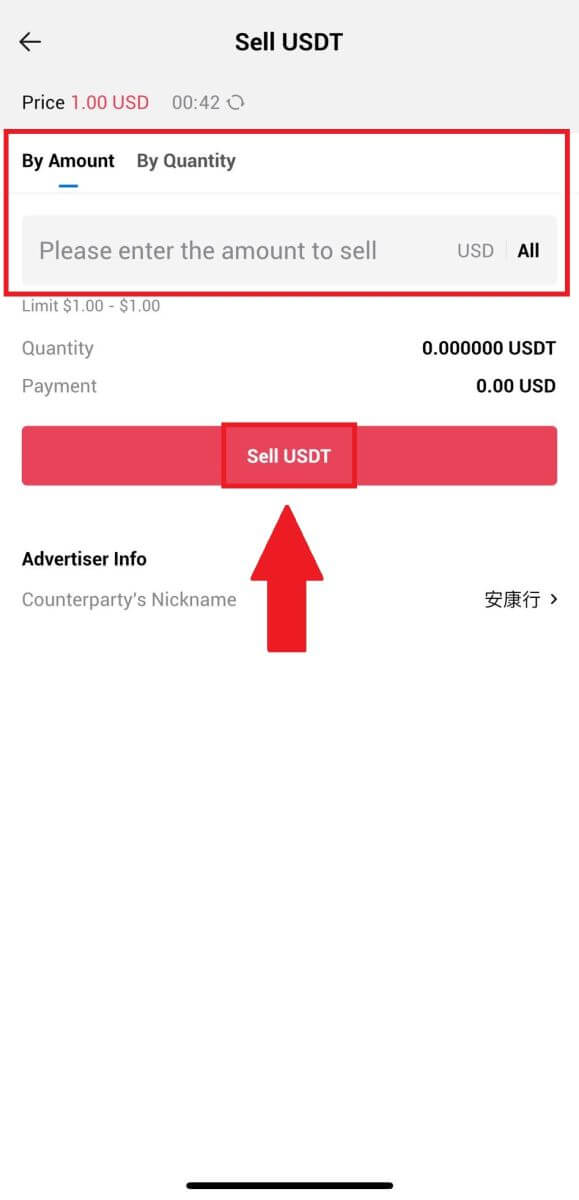
4. Geben Sie Ihren Google Authenticator- Code ein und tippen Sie dann auf [Bestätigen].
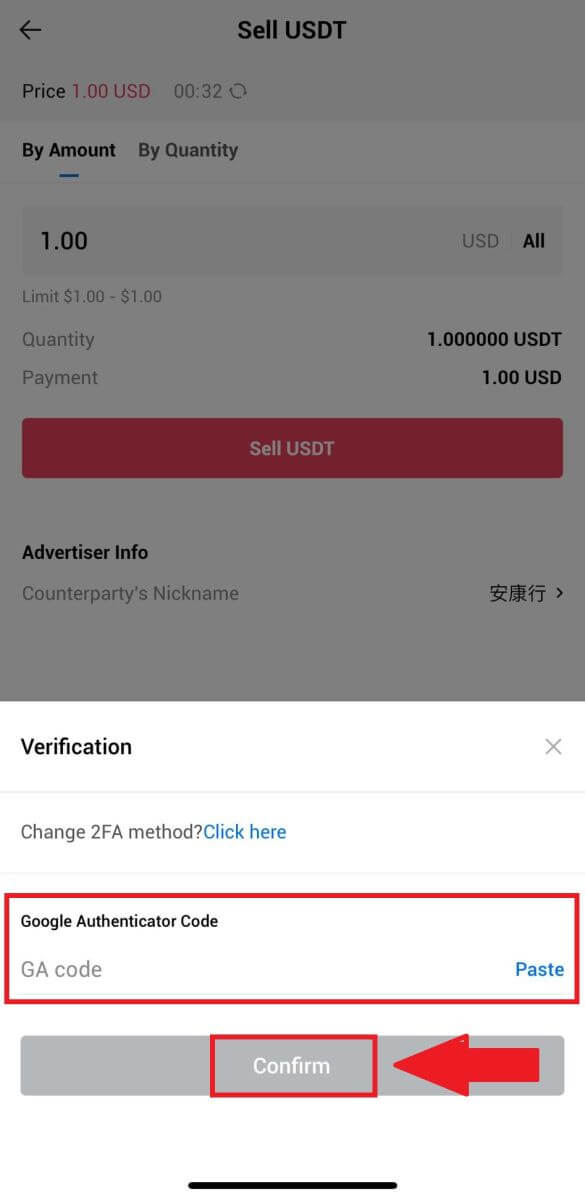
5. Sobald Sie die Bestellseite erreicht haben, wird Ihnen ein Zeitfenster von 10 Minuten eingeräumt, in dem Sie darauf warten müssen, dass das Geld auf Ihr Bankkonto überwiesen wird. Sie können die Bestelldetails überprüfen und bestätigen, dass der Kauf Ihren Transaktionsanforderungen entspricht.
- Nutzen Sie die Live-Chat-Box für die Echtzeitkommunikation mit P2P-Händlern und sorgen Sie so für eine nahtlose Interaktion.
- Nachdem der Händler die Überweisung abgeschlossen hat, aktivieren Sie bitte das Kästchen mit der Aufschrift [Ich habe die Zahlung erhalten] , um die Kryptowährung an den Käufer freizugeben.
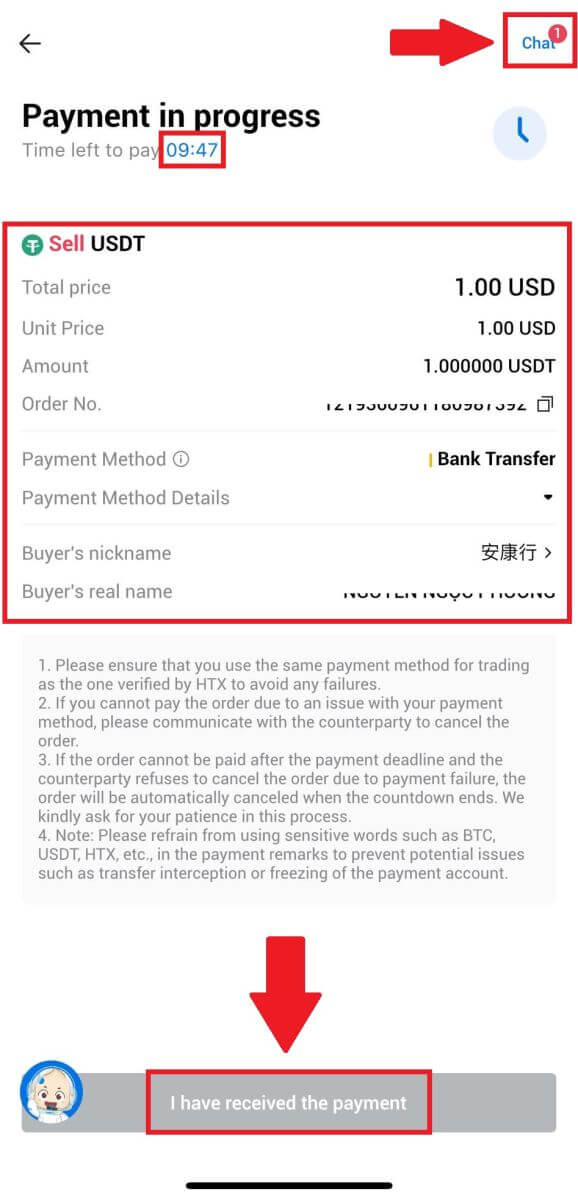
6. Nachdem die Bestellung abgeschlossen wurde, können Sie [Zurück nach Hause] wählen oder die Details dieser Bestellung überprüfen. Krypto auf Ihrem Fiat-Konto wird abgezogen, da Sie es bereits verkauft haben.
So heben Sie Kryptowährungen auf HTX ab
Krypto über Blockchain-Adresse auf HTX abheben (Website)
1. Melden Sie sich bei Ihrem HTX an , klicken Sie auf [Vermögen] und wählen Sie [Auszahlen].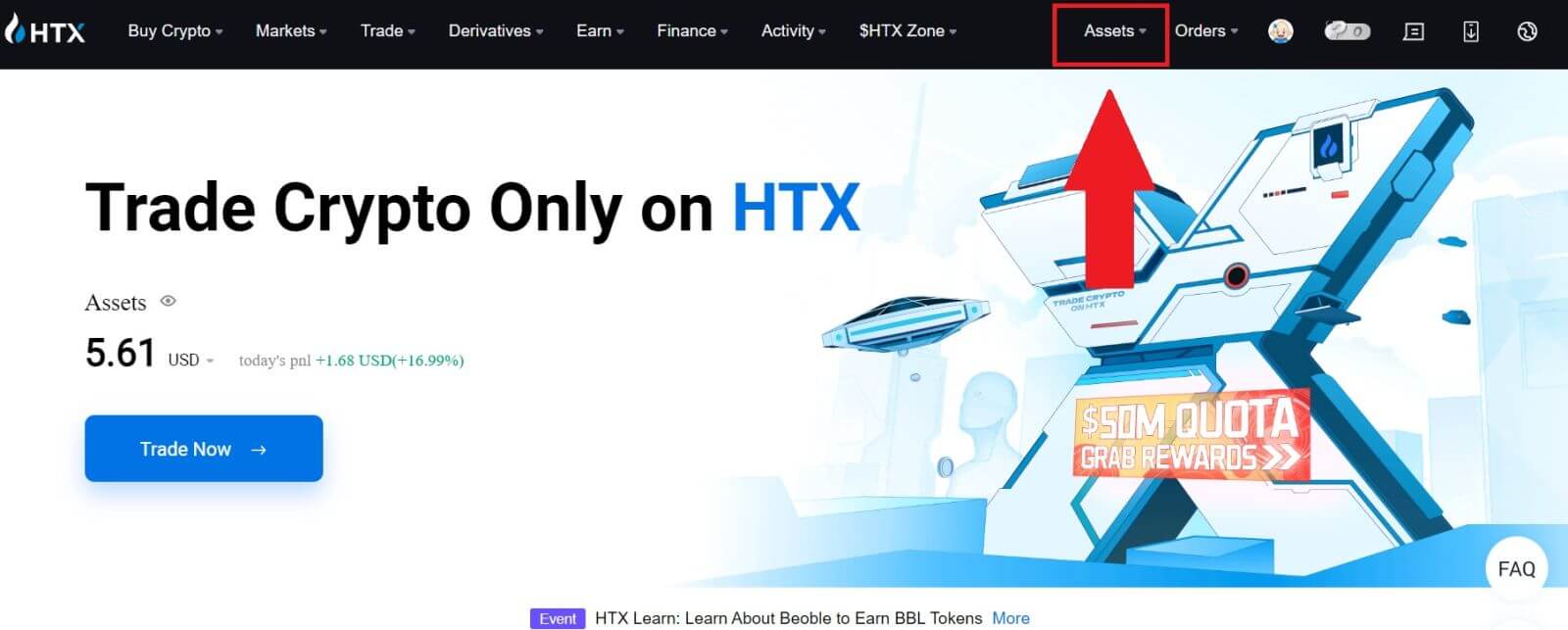
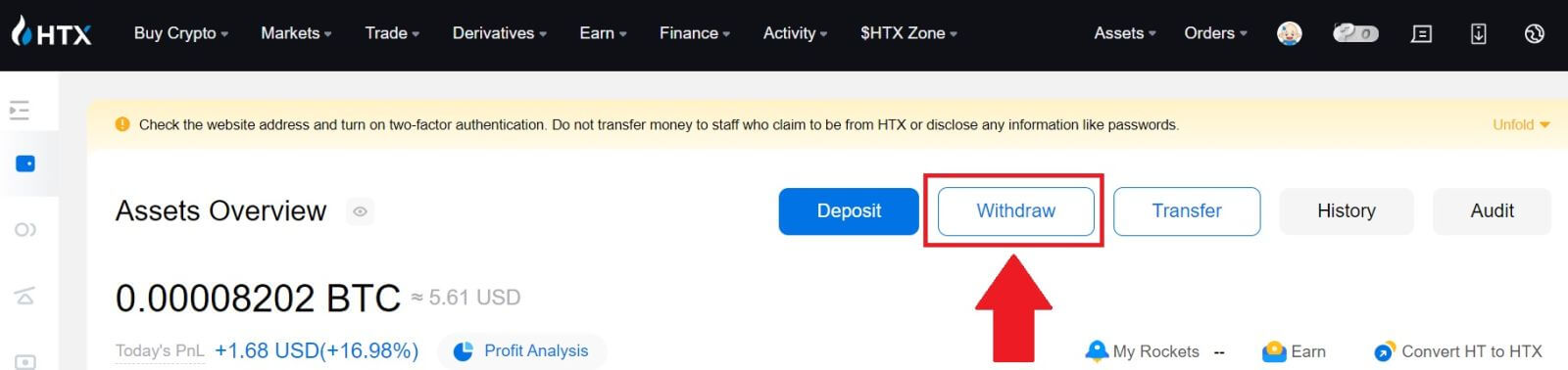
2. Wählen Sie [Blockchain-Adresse]. Wählen Sie im Menü [Münze]
die Münze aus, die Sie abheben möchten . Geben Sie dann die Adresse ein, die Sie abheben möchten, und wählen Sie eine Abhebungs-Blockchain für den Vermögenswert aus.
Geben Sie Ihren Auszahlungsbetrag ein und klicken Sie auf [Auszahlen].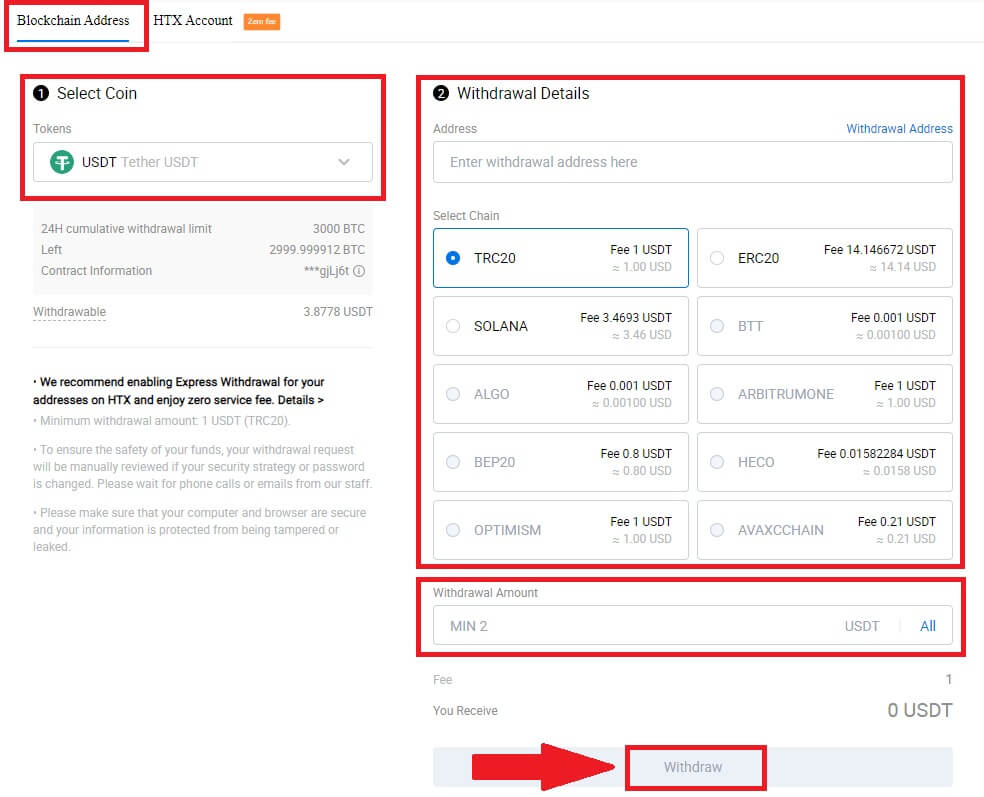
3. Überprüfen Sie Ihre Auszahlungsdetails, aktivieren Sie das Kästchen und klicken Sie auf [Bestätigen] . 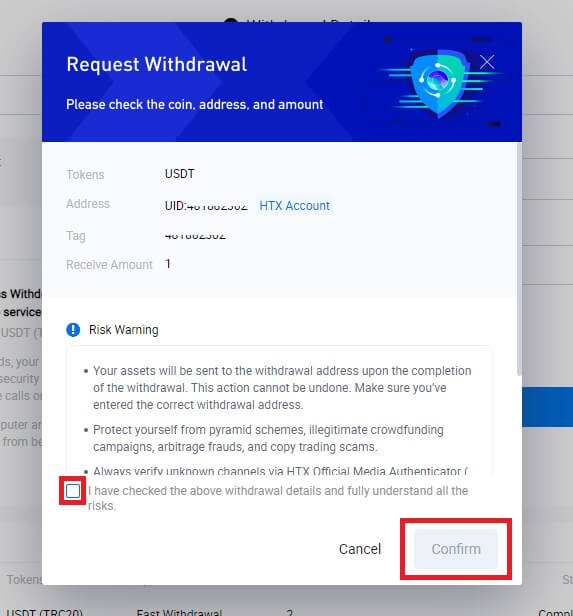
4. Als Nächstes folgt die Sicherheitsauthentifizierung . Klicken Sie auf „Zum Senden klicken“ , um den Bestätigungscode für Ihre E-Mail-Adresse und Telefonnummer zu erhalten. Geben Sie Ihren Google Authenticator-Code ein und klicken Sie auf „Bestätigen“.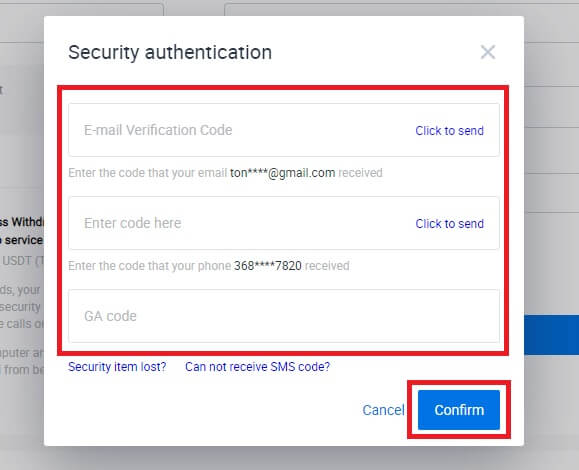
5. Warten Sie anschließend auf die Bearbeitung Ihrer Auszahlung und Sie können den vollständigen Auszahlungsverlauf unten auf der Auszahlungsseite überprüfen. 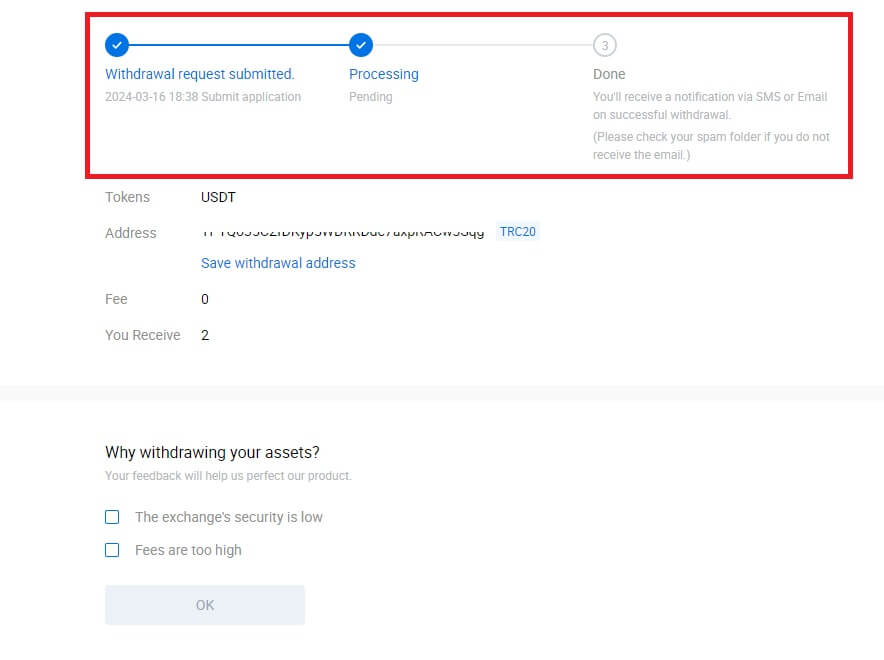

Krypto über Blockchain-Adresse auf HTX abheben (App)
1. Öffnen Sie Ihre HTX-App, tippen Sie auf [Vermögenswerte] und wählen Sie [Auszahlen].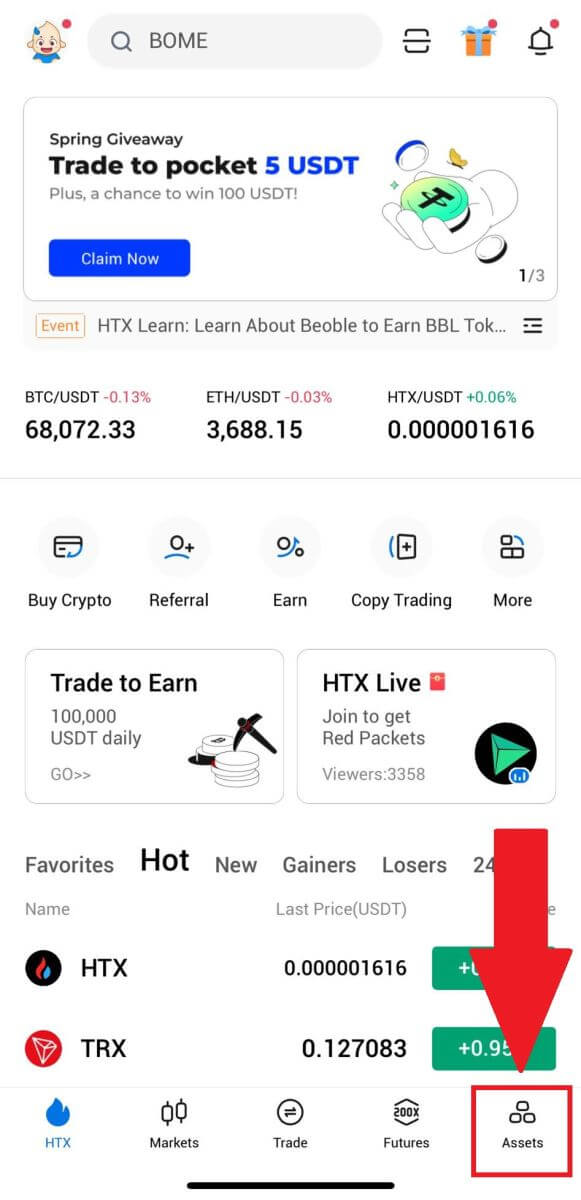
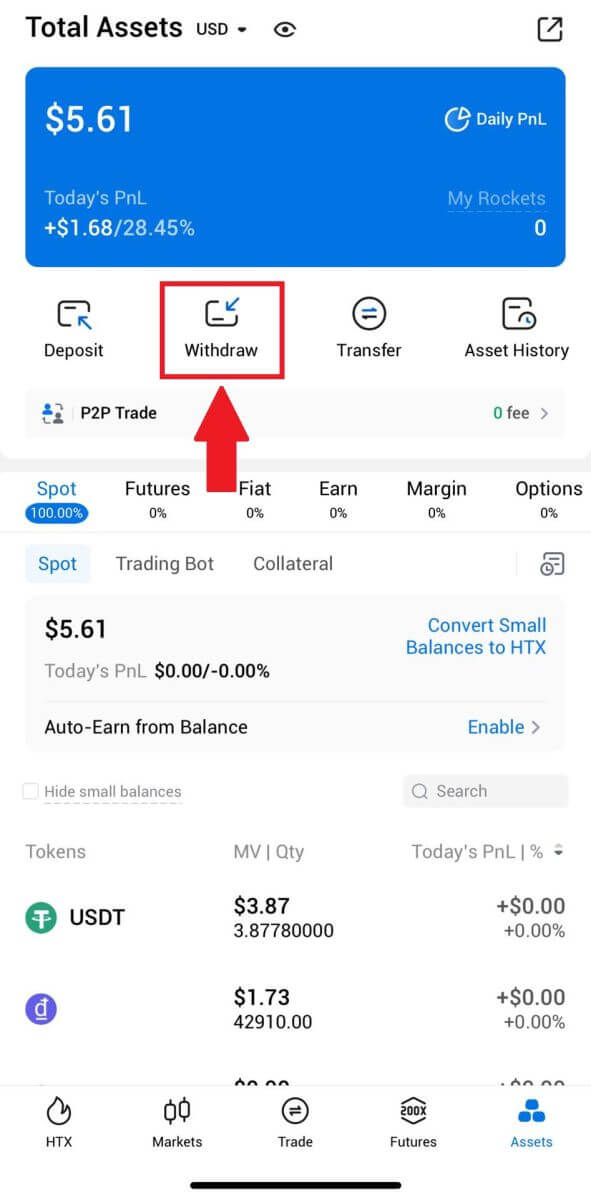 2. Wählen Sie den Token aus, den Sie abheben möchten, um fortzufahren.
2. Wählen Sie den Token aus, den Sie abheben möchten, um fortzufahren. 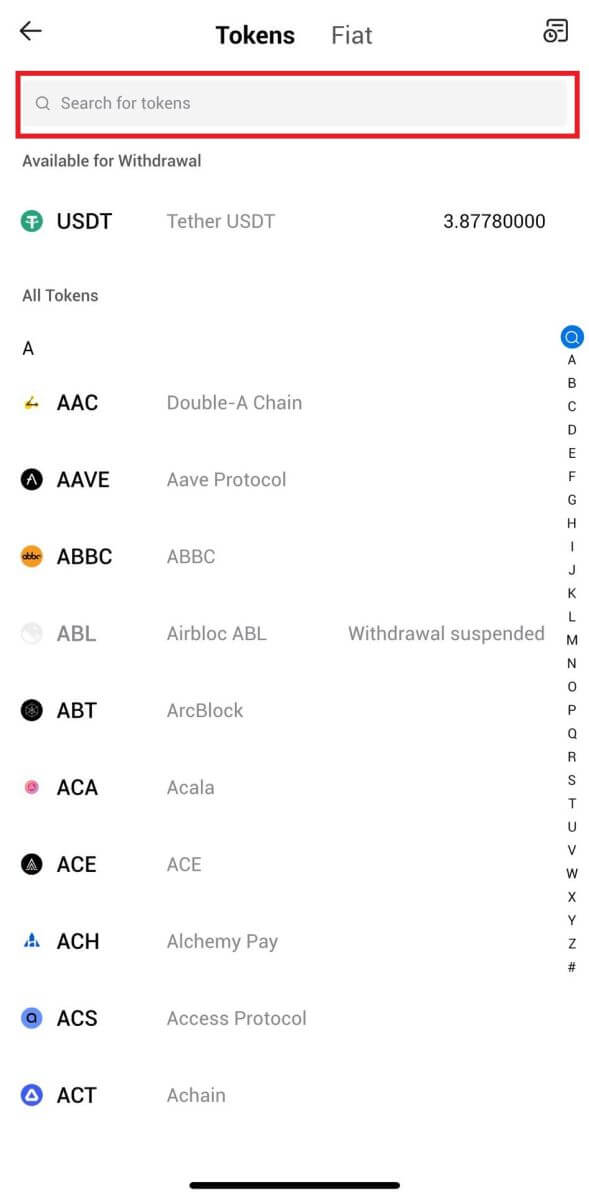
3. Wählen Sie [Blockchain-Adresse].
Wählen Sie das Auszahlungsnetzwerk aus. Geben Sie dann die Adresse ein, die Sie abheben möchten, geben Sie Ihren Abhebungsbetrag ein und klicken Sie dann auf [Abheben].
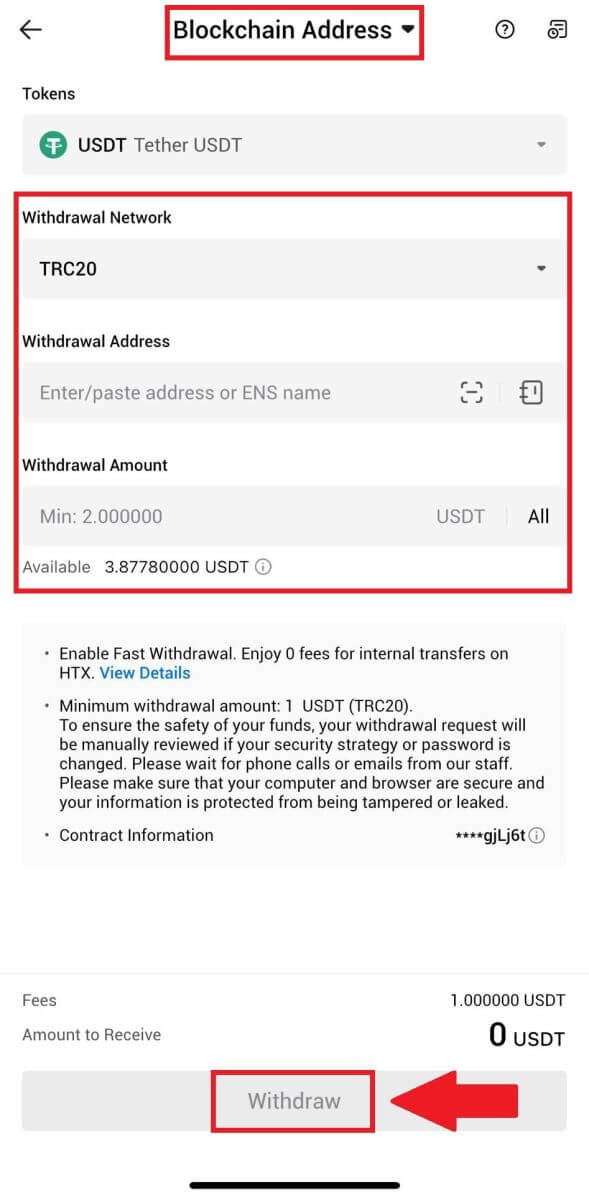
4. Überprüfen Sie Ihre Auszahlungsdetails noch einmal, aktivieren Sie das Kontrollkästchen und klicken Sie auf [Bestätigen] .
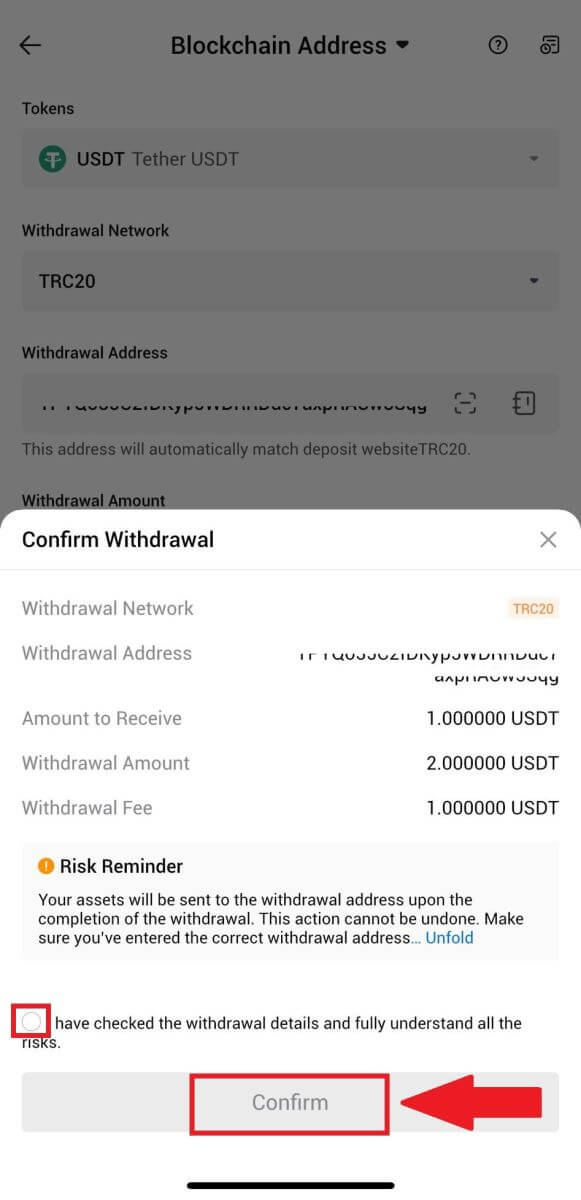
5. Geben Sie als Nächstes einen Bestätigungscode für Ihre E-Mail-Adresse und Telefonnummer ein, geben Sie Ihren Google Authenticator-Code ein und klicken Sie auf [Bestätigen].
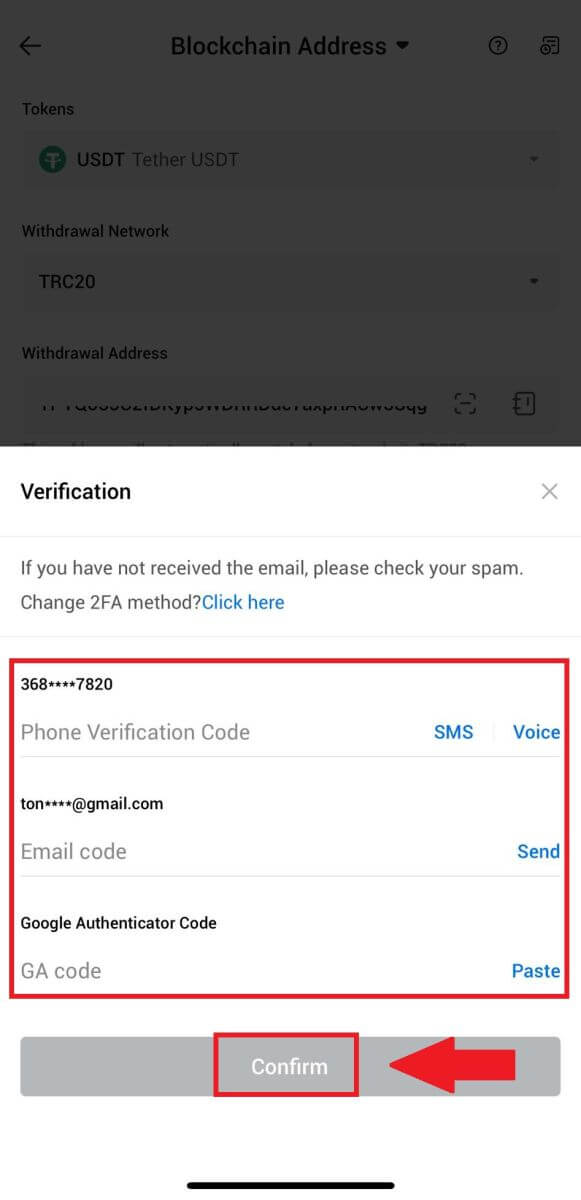
6. Warten Sie anschließend auf die Bearbeitung Ihrer Auszahlung. Sie werden benachrichtigt, sobald die Auszahlung abgeschlossen ist.
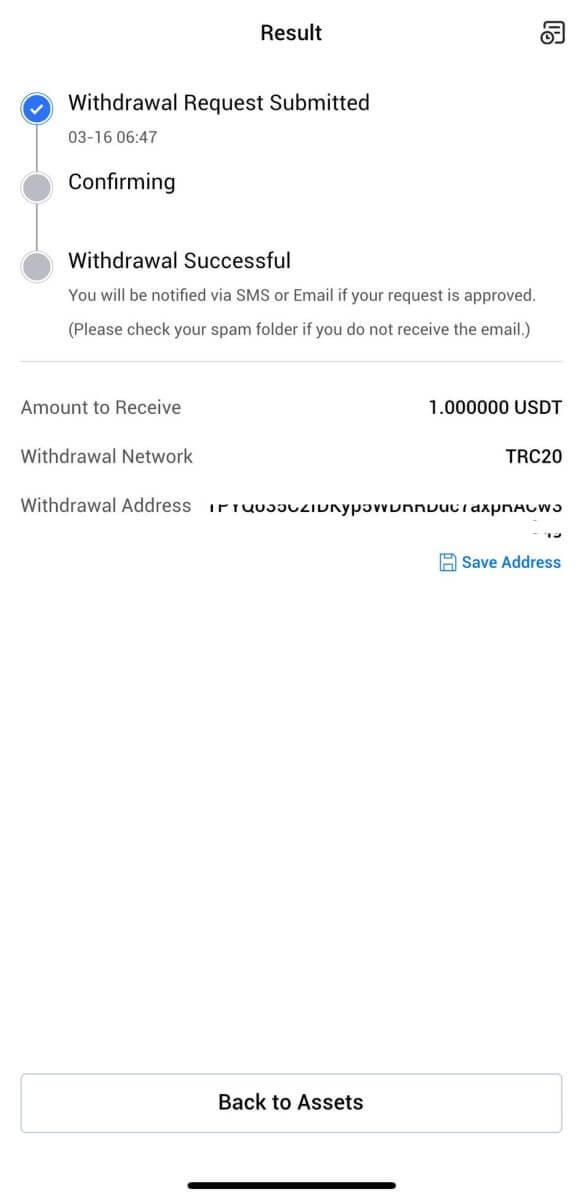
Krypto über das HTX-Konto abheben (Website)
1. Melden Sie sich bei Ihrem HTX an , klicken Sie auf [Vermögen] und wählen Sie [Auszahlen].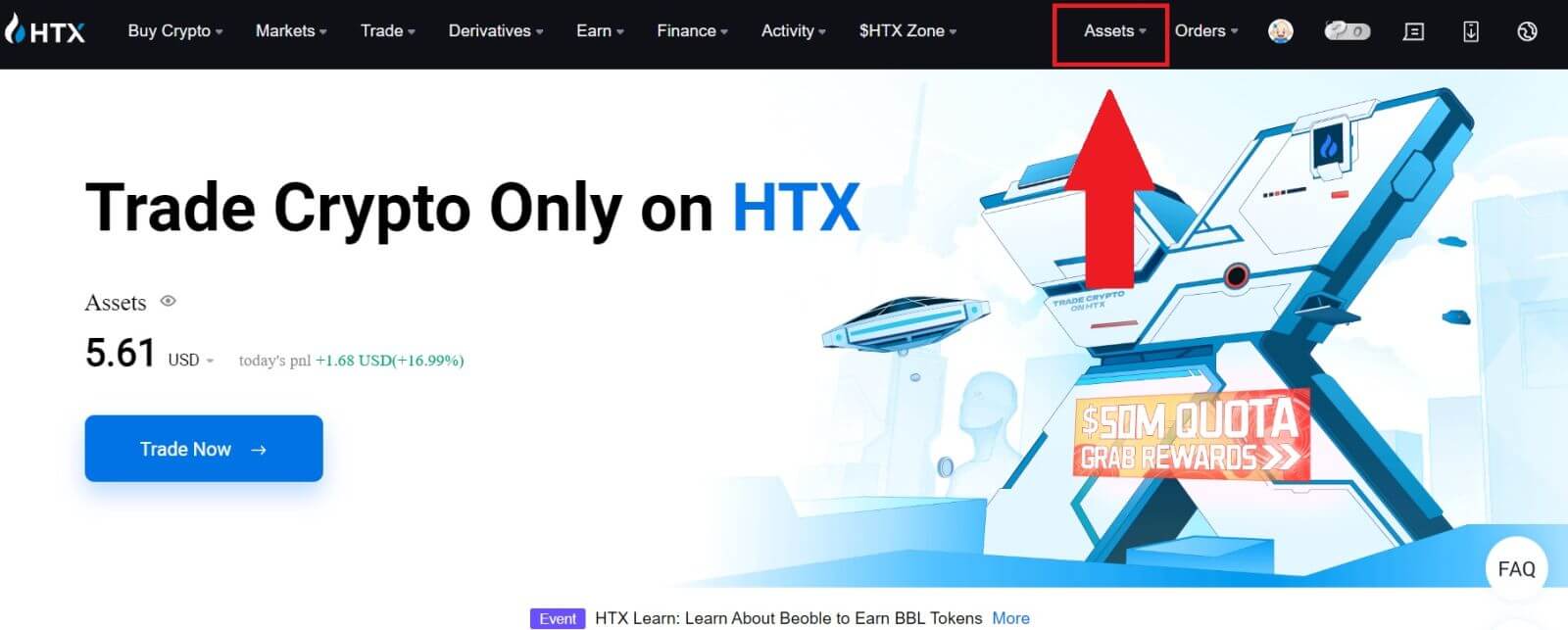
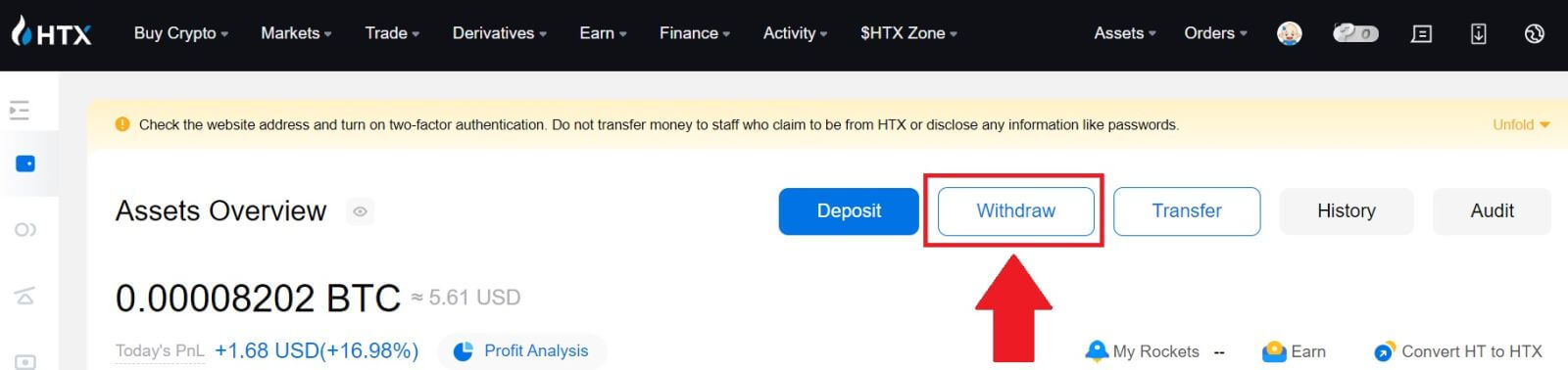
2. Wählen Sie [HTX-Konto].
Wählen Sie die Münze aus, die Sie abheben möchten, und wählen Sie [Telefon/E-Mail/HTX UID] als Abhebungsmethode.
3. Geben Sie die Details Ihrer gewählten Auszahlungsmethode ein und geben Sie den Betrag ein, den Sie abheben möchten. Klicken Sie dann auf [Zurückziehen].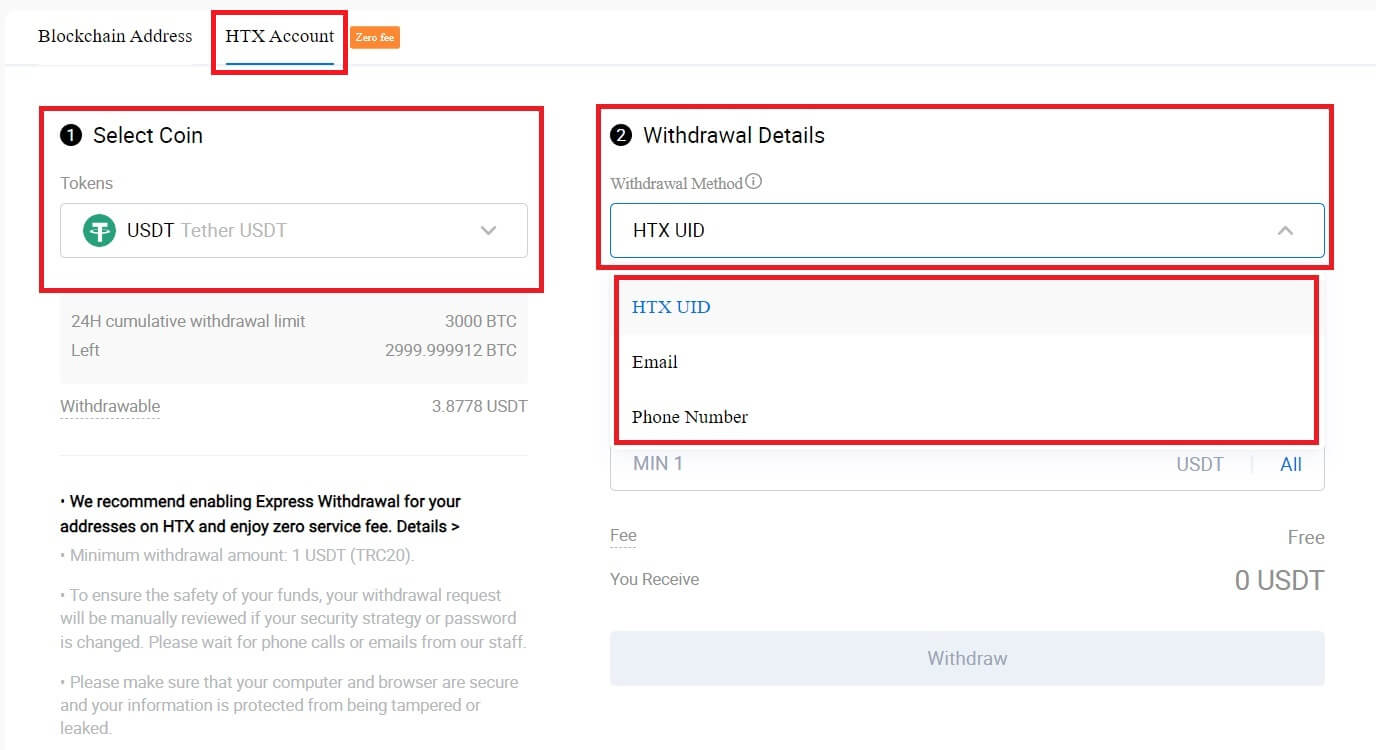
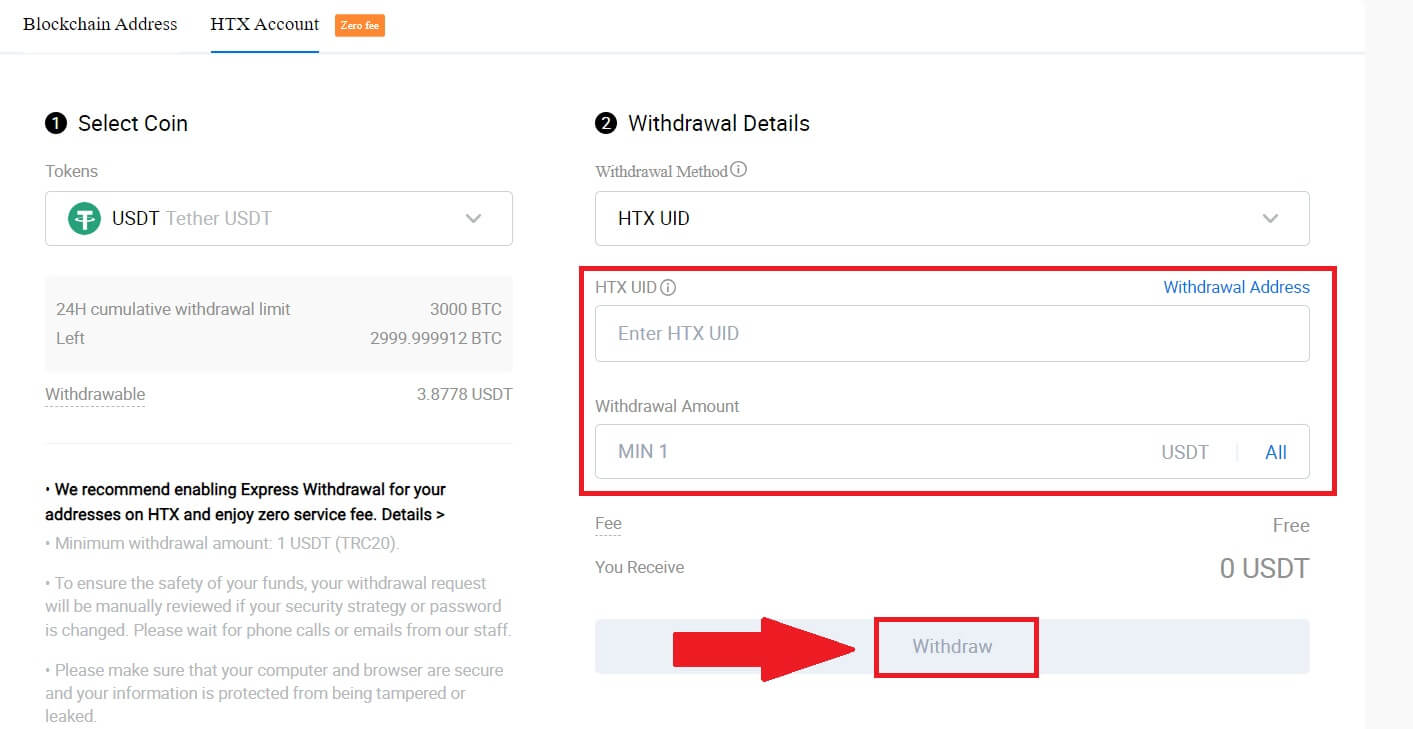
4. Überprüfen Sie Ihre Auszahlungsdetails, aktivieren Sie das Kästchen und klicken Sie auf [Bestätigen] . 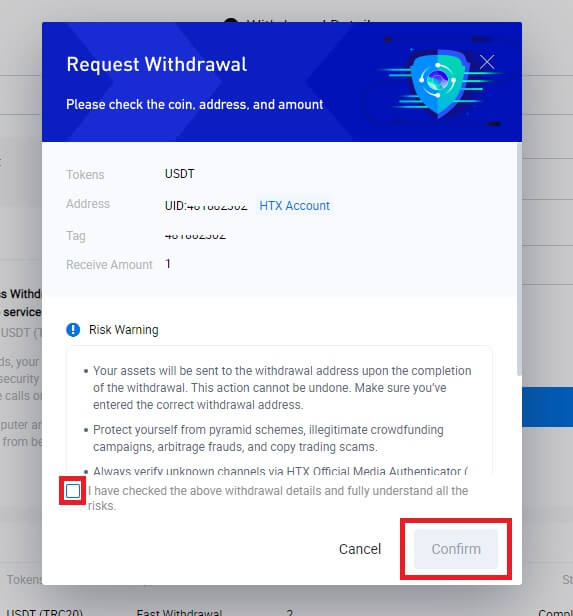
5. Als Nächstes folgt die Sicherheitsauthentifizierung . Klicken Sie auf „Zum Senden klicken“ , um den Bestätigungscode für Ihre E-Mail-Adresse und Telefonnummer zu erhalten. Geben Sie Ihren Google Authenticator-Code ein und klicken Sie auf „Bestätigen“.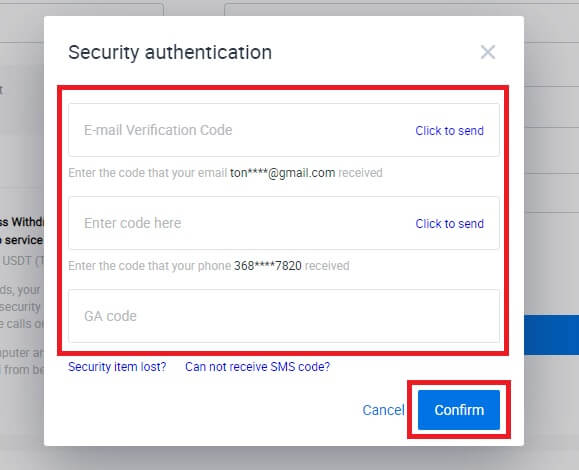
6. Warten Sie anschließend auf die Bearbeitung Ihrer Auszahlung und Sie können den vollständigen Auszahlungsverlauf unten auf der Auszahlungsseite überprüfen.

Krypto über das HTX-Konto (App) abheben
1. Öffnen Sie Ihre HTX-App, tippen Sie auf [Vermögenswerte] und wählen Sie [Auszahlen].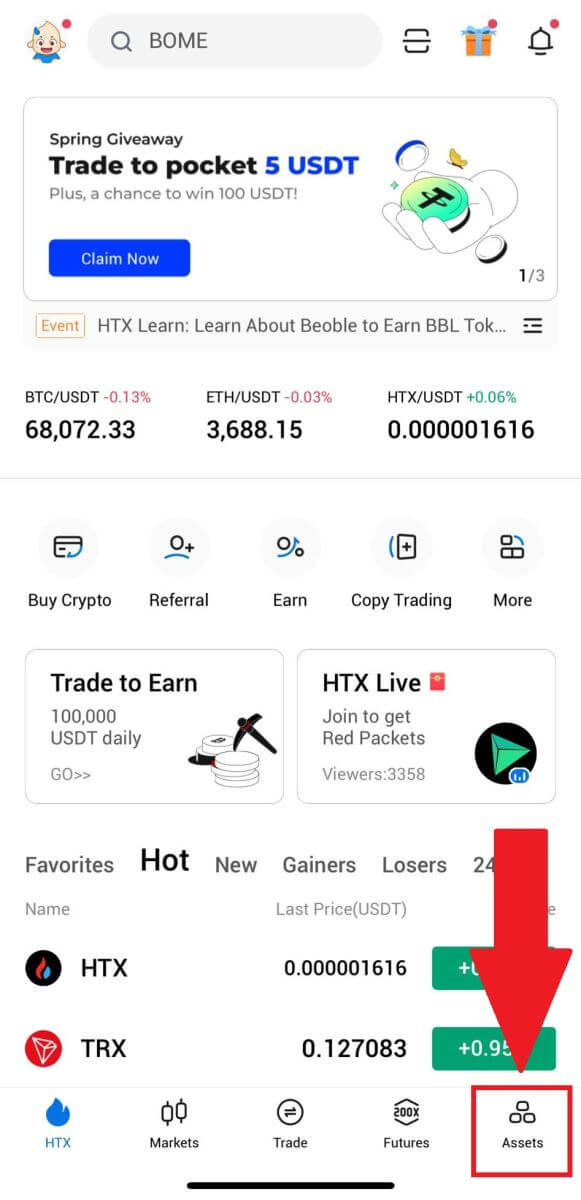
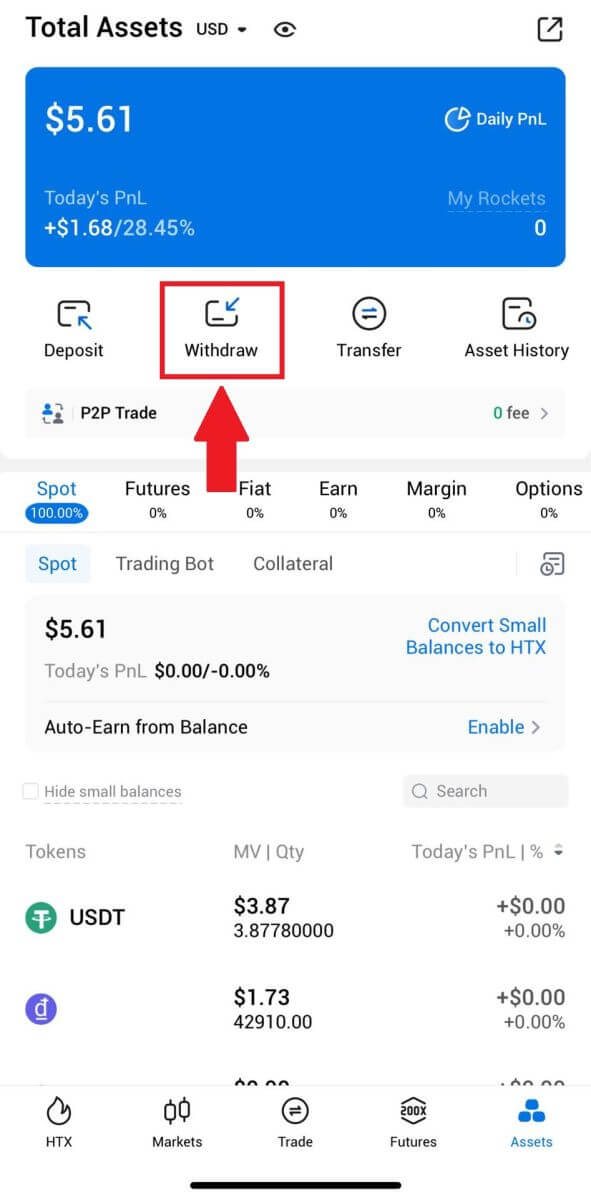 2. Wählen Sie den Token aus, den Sie abheben möchten, um fortzufahren.
2. Wählen Sie den Token aus, den Sie abheben möchten, um fortzufahren. 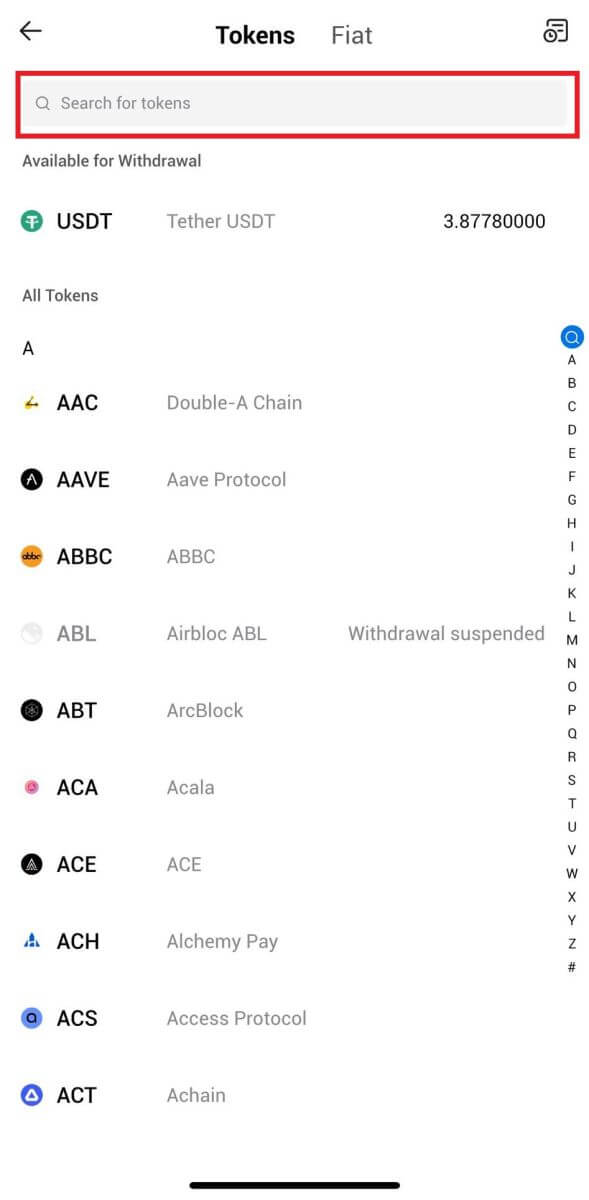
3. Wählen Sie [HTX-Konto].
Wählen Sie [Telefon/E-Mail/HTX UID] als Auszahlungsmethode und geben Sie diese ein. Geben Sie dann den Betrag ein, den Sie abheben möchten, und tippen Sie auf [Abheben].
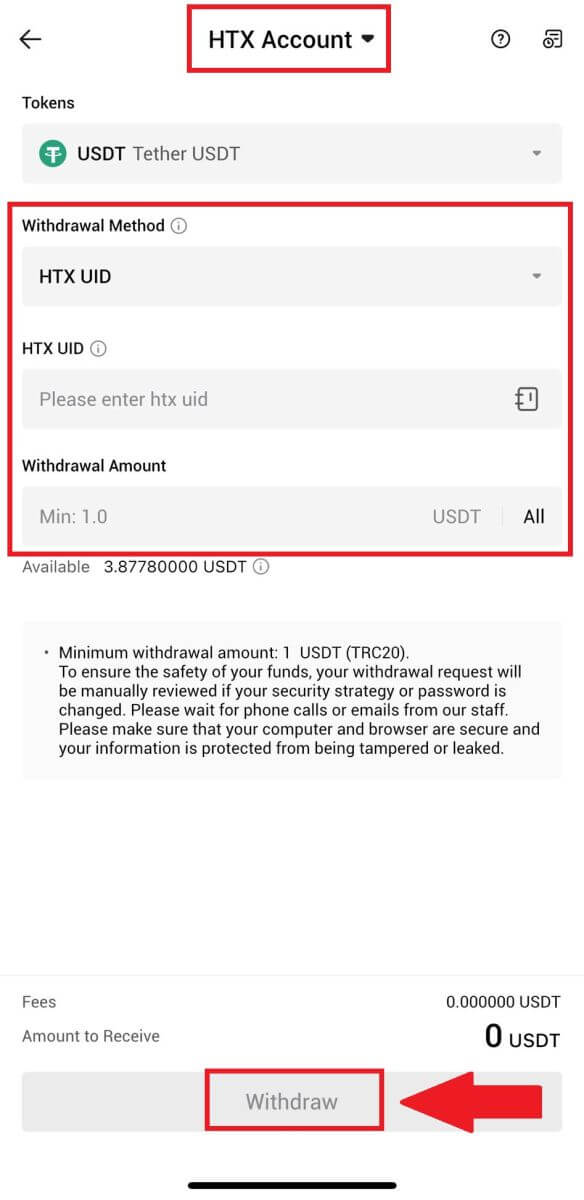
4. Überprüfen Sie Ihre Auszahlungsdetails noch einmal, aktivieren Sie das Kontrollkästchen und klicken Sie auf [Bestätigen] .
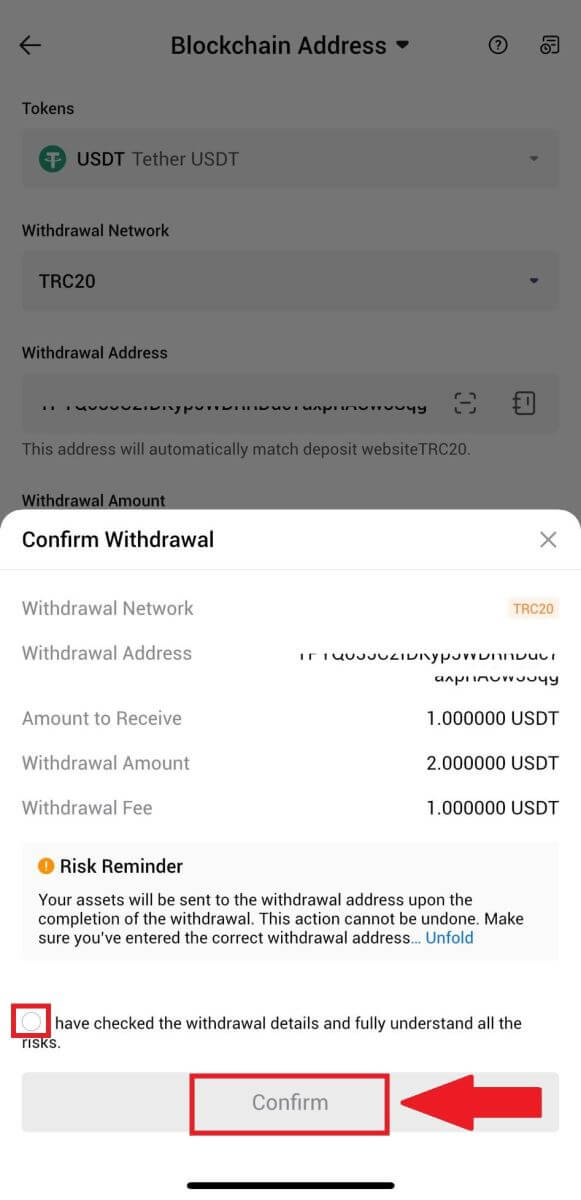
5. Geben Sie als Nächstes einen Bestätigungscode für Ihre E-Mail-Adresse und Telefonnummer ein, geben Sie Ihren Google Authenticator-Code ein und klicken Sie auf [Bestätigen].
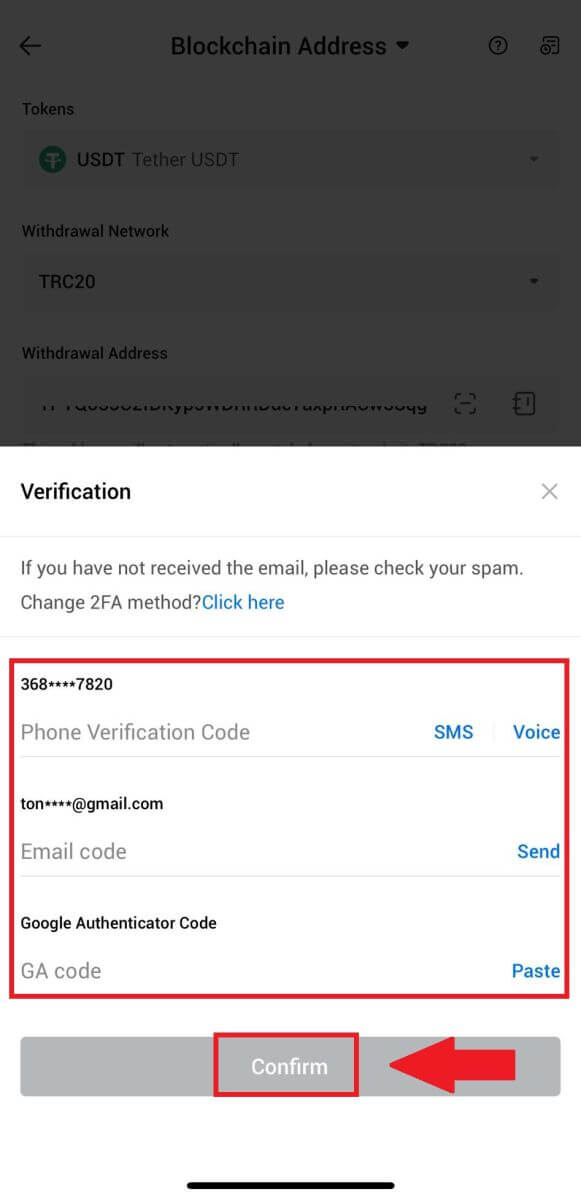
6. Warten Sie anschließend auf die Bearbeitung Ihrer Auszahlung. Sie werden benachrichtigt, sobald die Auszahlung abgeschlossen ist.
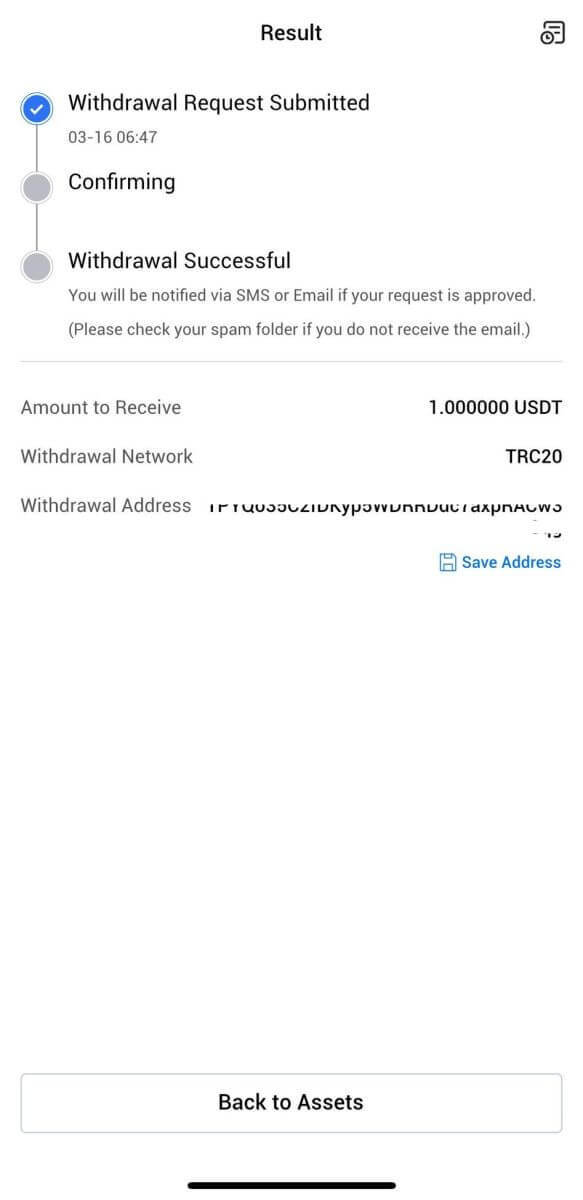
Häufig gestellte Fragen (FAQ)
Konto
Warum kann ich keine E-Mails von HTX empfangen?
Wenn Sie keine von HTX gesendeten E-Mails erhalten, befolgen Sie bitte die nachstehenden Anweisungen, um die Einstellungen Ihrer E-Mail zu überprüfen:Sind Sie mit der E-Mail-Adresse angemeldet, die für Ihr HTX-Konto registriert ist? Manchmal sind Sie möglicherweise von Ihrem E-Mail-Konto auf Ihrem Gerät abgemeldet und können daher keine HTX-E-Mails sehen. Bitte melden Sie sich an und aktualisieren Sie.
Haben Sie den Spam-Ordner Ihrer E-Mail überprüft? Wenn Sie feststellen, dass Ihr E-Mail-Dienstanbieter HTX-E-Mails in Ihren Spam-Ordner schiebt, können Sie sie als „sicher“ markieren, indem Sie HTX-E-Mail-Adressen auf die Whitelist setzen. Informationen zum Einrichten finden Sie unter So setzen Sie HTX-E-Mails auf die Whitelist.
Ist die Funktionalität Ihres E-Mail-Clients oder Dienstanbieters normal? Um sicherzustellen, dass Ihre Firewall oder Ihr Antivirenprogramm keinen Sicherheitskonflikt verursacht, können Sie die E-Mail-Servereinstellungen überprüfen.
Ist Ihr Posteingang voller E-Mails? Wenn Sie das Limit erreicht haben, können Sie keine E-Mails mehr senden oder empfangen. Um Platz für neue E-Mails zu schaffen, können Sie einige der älteren E-Mails entfernen.
Registrieren Sie sich nach Möglichkeit mit gängigen E-Mail-Adressen wie Gmail, Outlook usw.
Wie kommt es, dass ich keine SMS-Bestätigungscodes erhalten kann?
HTX arbeitet stets daran, das Benutzererlebnis durch die Erweiterung unserer SMS-Authentifizierungsabdeckung zu verbessern. Allerdings werden bestimmte Länder und Regionen derzeit nicht unterstützt. Bitte überprüfen Sie unsere globale SMS-Abdeckungsliste, um zu sehen, ob Ihr Standort abgedeckt ist, wenn Sie die SMS-Authentifizierung nicht aktivieren können. Bitte verwenden Sie die Google-Authentifizierung als primäre Zwei-Faktor-Authentifizierung, wenn Ihr Standort nicht in der Liste enthalten ist.
Die folgenden Maßnahmen sollten ergriffen werden, wenn Sie auch nach der Aktivierung der SMS-Authentifizierung immer noch keine SMS-Codes empfangen können oder wenn Sie derzeit in einem Land oder einer Region leben, die von unserer globalen SMS-Abdeckungsliste abgedeckt wird:
- Stellen Sie sicher, dass auf Ihrem Mobilgerät ein starkes Netzwerksignal vorhanden ist.
- Deaktivieren Sie alle Anrufblockierungs-, Firewall-, Antiviren- und/oder Anruferprogramme auf Ihrem Telefon, die möglicherweise die Funktion unserer SMS-Codenummer verhindern.
- Schalten Sie Ihr Telefon wieder ein.
- Versuchen Sie es stattdessen mit der Sprachbestätigung.
Wie ändere ich mein E-Mail-Konto auf HTX?
1. Gehen Sie zur HTX-Website und klicken Sie auf das Profilsymbol. 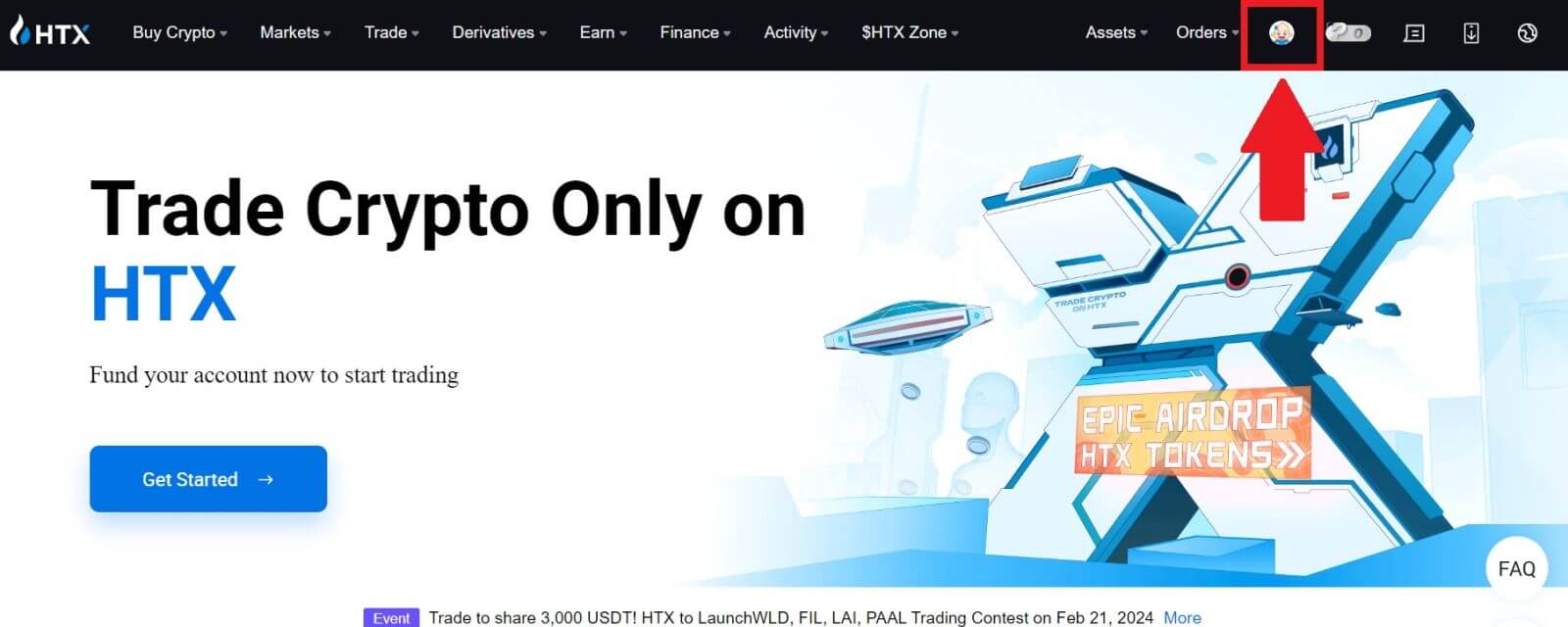
2. Klicken Sie im E-Mail-Bereich auf [E-Mail-Adresse ändern].
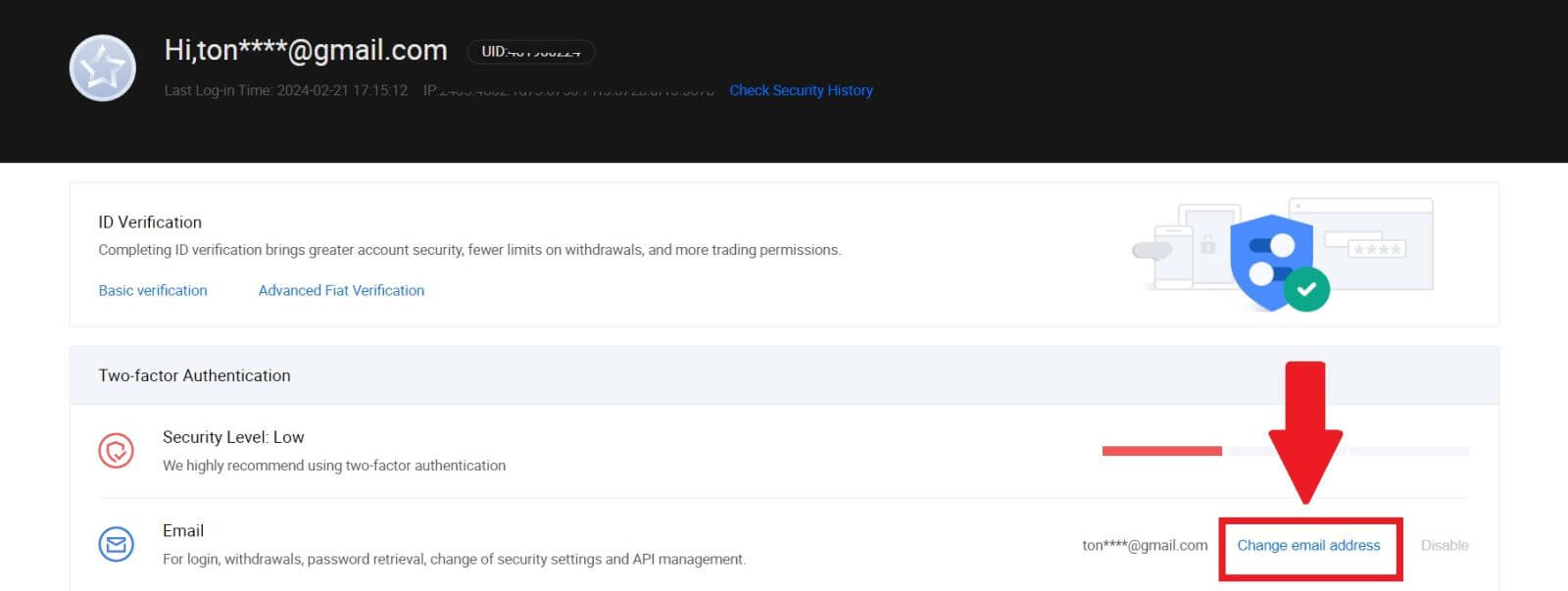
3. Geben Sie Ihren E-Mail-Bestätigungscode ein, indem Sie auf [Verifizierung anfordern] klicken. Klicken Sie dann auf [Bestätigen] , um fortzufahren.
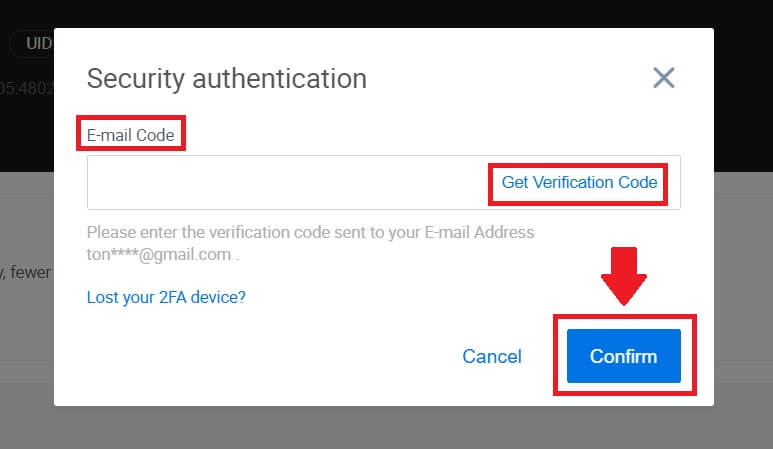
4. Geben Sie Ihre neue E-Mail-Adresse und Ihren neuen E-Mail-Bestätigungscode ein und klicken Sie auf [Bestätigen]. Danach haben Sie Ihre E-Mail-Adresse erfolgreich geändert.
Notiz:
- Nach der Änderung Ihrer E-Mail-Adresse müssen Sie sich erneut anmelden.
- Aus Gründen der Sicherheit Ihres Kontos werden Auszahlungen nach der Änderung Ihrer E-Mail-Adresse vorübergehend für 24 Stunden ausgesetzt
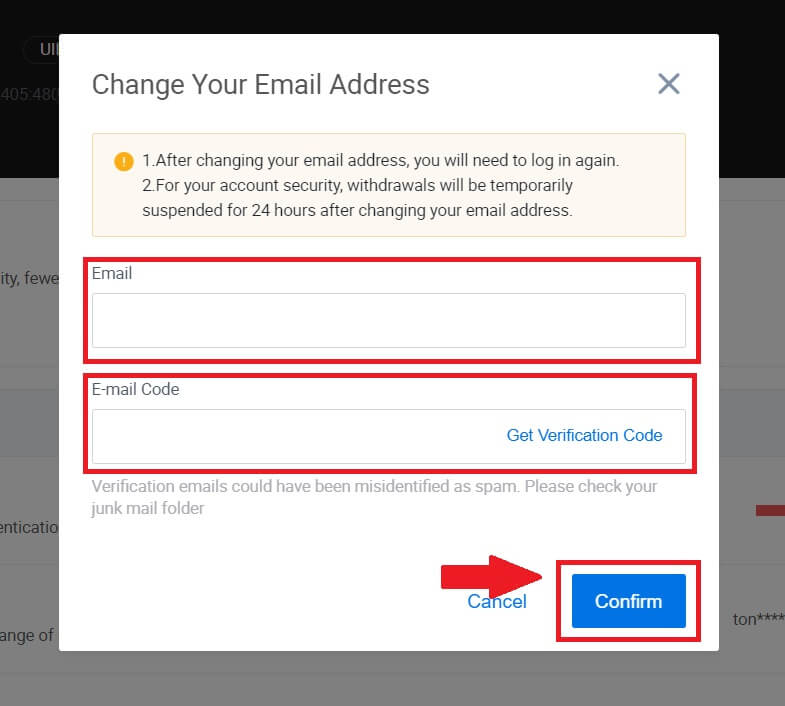
Überprüfung
Während der KYC-Verifizierung konnte kein Foto hochgeladen werden
Wenn Sie beim Hochladen von Fotos auf Schwierigkeiten stoßen oder während Ihres KYC-Prozesses eine Fehlermeldung erhalten, beachten Sie bitte die folgenden Überprüfungspunkte:- Stellen Sie sicher, dass das Bildformat entweder JPG, JPEG oder PNG ist.
- Stellen Sie sicher, dass die Bildgröße unter 5 MB liegt.
- Verwenden Sie einen gültigen und originalen Ausweis, z. B. einen Personalausweis, Führerschein oder Reisepass.
- Ihr gültiger Ausweis muss einem Staatsbürger eines Landes gehören, das uneingeschränkten Handel zulässt, wie in „II. Know-Your-Customer- und Anti-Geldwäsche-Richtlinie“ – „Handelsaufsicht“ in der HTX-Benutzervereinbarung beschrieben.
- Wenn Ihre Übermittlung alle oben genannten Kriterien erfüllt, die KYC-Überprüfung jedoch unvollständig bleibt, liegt möglicherweise ein vorübergehendes Netzwerkproblem vor. Bitte befolgen Sie diese Schritte zur Lösung:
- Warten Sie einige Zeit, bevor Sie den Antrag erneut einreichen.
- Leeren Sie den Cache in Ihrem Browser und Terminal.
- Reichen Sie den Antrag über die Website oder App ein.
- Versuchen Sie, für die Übermittlung verschiedene Browser zu verwenden.
- Stellen Sie sicher, dass Ihre App auf die neueste Version aktualisiert ist.
Warum kann ich den E-Mail-Bestätigungscode nicht erhalten?
Bitte überprüfen Sie es und versuchen Sie es erneut wie folgt:
- Überprüfen Sie den blockierten E-Mail-Spam und den Papierkorb.
- Fügen Sie die HTX-Benachrichtigungs-E-Mail-Adresse ([email protected]) zur E-Mail-Whitelist hinzu, damit Sie den E-Mail-Bestätigungscode erhalten können;
- Warten Sie 15 Minuten und versuchen Sie es.
Häufige Fehler während des KYC-Prozesses
- Das Aufnehmen unklarer, verschwommener oder unvollständiger Fotos kann dazu führen, dass die KYC-Überprüfung fehlschlägt. Nehmen Sie bei der Gesichtserkennung bitte Ihren Hut ab (falls vorhanden) und blicken Sie direkt in die Kamera.
- Der KYC-Prozess ist mit einer öffentlichen Sicherheitsdatenbank eines Drittanbieters verbunden und das System führt eine automatische Überprüfung durch, die nicht manuell außer Kraft gesetzt werden kann. Wenn bei Ihnen besondere Umstände vorliegen, die eine Authentifizierung verhindern, wie z. B. Änderungen des Wohnsitzes oder der Ausweisdokumente, wenden Sie sich bitte an den Online-Kundendienst, um Rat zu erhalten.
- Wenn für die App keine Kameraberechtigungen erteilt werden, können Sie weder Fotos von Ihrem Ausweisdokument machen noch eine Gesichtserkennung durchführen.
Kaution
Was ist ein Tag oder Meme und warum muss ich es bei der Einzahlung von Krypto eingeben?
Ein Tag oder Memo ist eine eindeutige Kennung, die jedem Konto zugewiesen wird, um eine Einzahlung zu identifizieren und das entsprechende Konto gutzuschreiben. Bei der Einzahlung bestimmter Kryptowährungen wie BNB, XEM, XLM, XRP, KAVA, ATOM, BAND, EOS usw. müssen Sie das entsprechende Tag oder Memo eingeben, damit die Gutschrift erfolgreich erfolgt.
Wie kann ich meinen Transaktionsverlauf überprüfen?
1. Melden Sie sich bei Ihrem HTX-Konto an , klicken Sie auf [Assets] und wählen Sie [Verlauf] aus.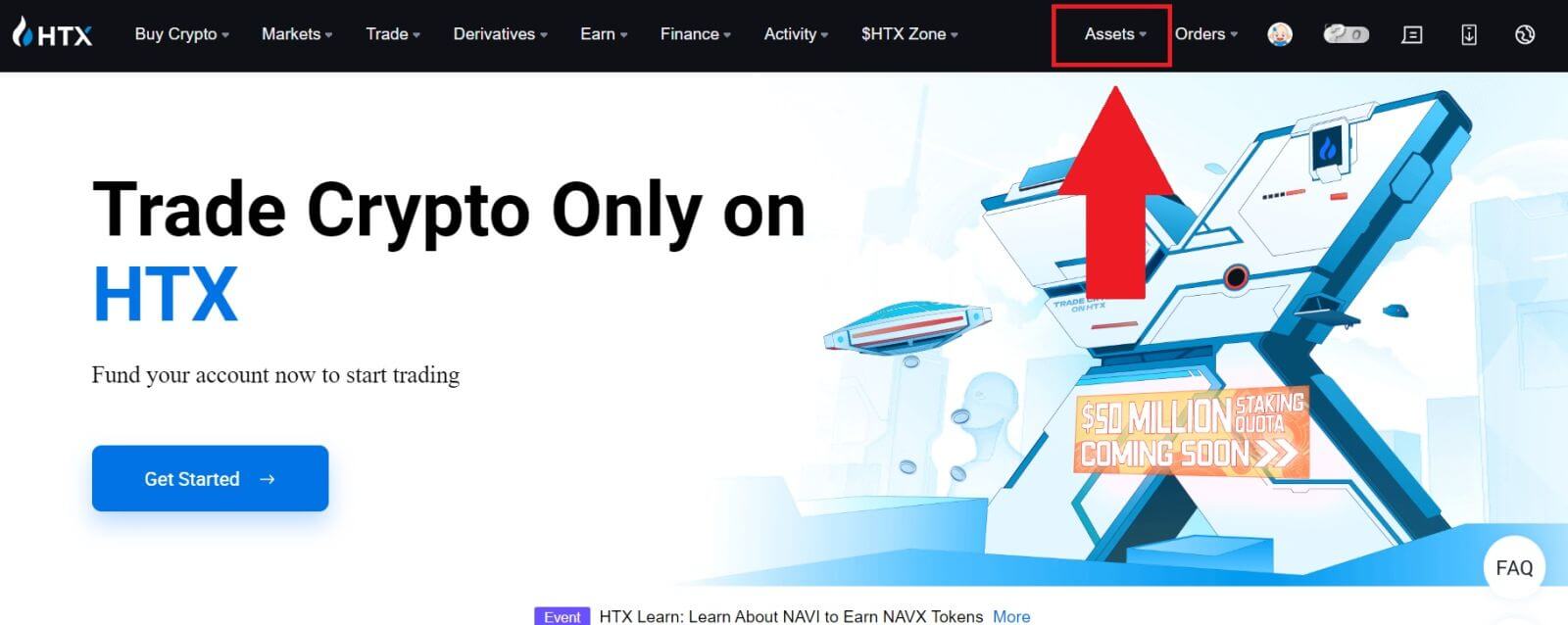
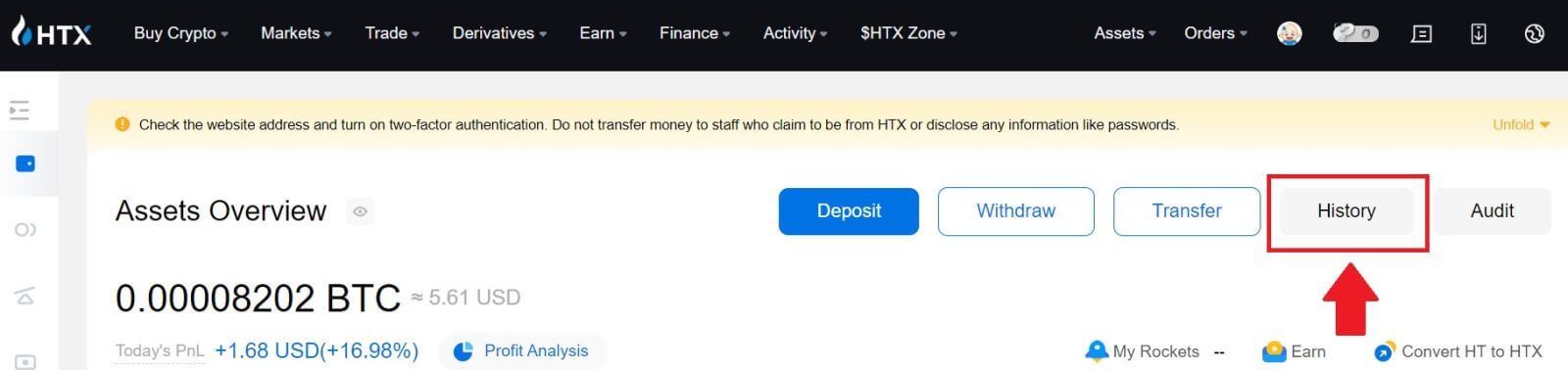
2. Hier können Sie den Status Ihrer Ein- oder Auszahlung überprüfen.
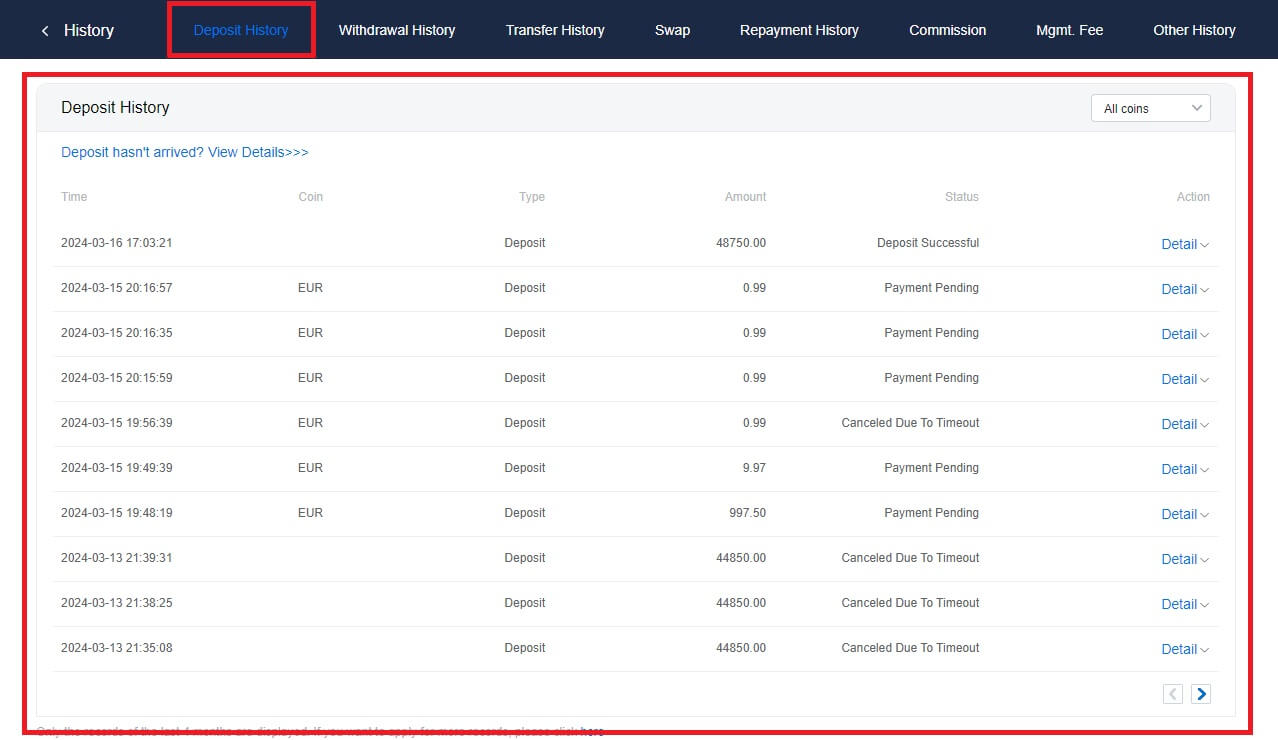
Gründe für nicht gutgeschriebene Einlagen
1. Unzureichende Anzahl an Blockbestätigungen für eine normale Einzahlung
Unter normalen Umständen benötigt jede Kryptowährung eine bestimmte Anzahl an Blockbestätigungen, bevor der Überweisungsbetrag auf Ihr HTX-Konto eingezahlt werden kann. Um die erforderliche Anzahl an Blockbestätigungen zu überprüfen, gehen Sie bitte auf die Einzahlungsseite des entsprechenden Kryptos.
Bitte stellen Sie sicher, dass die Kryptowährung, die Sie auf der HTX-Plattform einzahlen möchten, mit den unterstützten Kryptowährungen übereinstimmt. Überprüfen Sie den vollständigen Namen der Kryptowährung oder ihre Vertragsadresse, um Unstimmigkeiten zu vermeiden. Sollten Unstimmigkeiten festgestellt werden, kann es sein, dass die Anzahlung Ihrem Konto nicht gutgeschrieben wird. Reichen Sie in solchen Fällen einen Antrag auf Rückerstattung falscher Anzahlungen ein, damit das technische Team Sie bei der Bearbeitung der Rücksendung unterstützt.
3. Einzahlung über eine nicht unterstützte Smart-Contract-Methode
Derzeit können einige Kryptowährungen nicht mit der Smart-Contract-Methode auf der HTX-Plattform eingezahlt werden. Über Smart Contracts getätigte Einzahlungen werden nicht auf Ihrem HTX-Konto angezeigt. Da bestimmte Smart-Contract-Übertragungen eine manuelle Verarbeitung erfordern, wenden Sie sich bitte umgehend an den Online-Kundendienst, um Ihre Anfrage zur Unterstützung einzureichen.
4. Einzahlung an eine falsche Krypto-Adresse oder Auswahl des falschen Einzahlungsnetzwerks
Stellen Sie sicher, dass Sie die Einzahlungsadresse korrekt eingegeben und das richtige Einzahlungsnetzwerk ausgewählt haben, bevor Sie die Einzahlung veranlassen. Andernfalls kann es dazu kommen, dass das Guthaben nicht gutgeschrieben wird.
Handel
Was ist eine Marktorder?
Eine Market Order ist eine Orderart, die zum aktuellen Marktpreis ausgeführt wird. Wenn Sie eine Marktorder aufgeben, fordern Sie im Wesentlichen den Kauf oder Verkauf eines Wertpapiers oder Vermögenswerts zum besten verfügbaren Preis auf dem Markt an. Der Auftrag wird sofort zum aktuellen Marktpreis ausgeführt, wodurch eine schnelle Ausführung gewährleistet ist.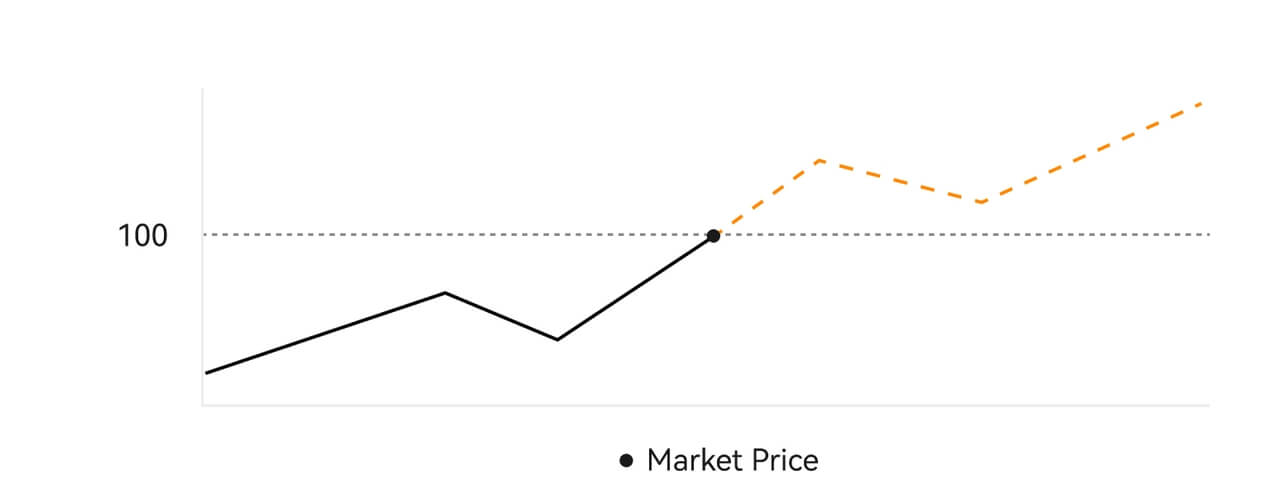 Beschreibung
BeschreibungWenn der Marktpreis 100 $ beträgt, wird ein Kauf- oder Verkaufsauftrag bei etwa 100 $ ausgeführt. Der Betrag und Preis, zu dem Ihre Bestellung ausgeführt wird, hängt von der tatsächlichen Transaktion ab.
Was ist eine Limit-Order?
Eine Limit-Order ist eine Anweisung zum Kauf oder Verkauf eines Vermögenswerts zu einem bestimmten Limitpreis und wird nicht wie eine Market-Order sofort ausgeführt. Stattdessen wird die Limit-Order nur dann aktiviert, wenn der Marktpreis den festgelegten Limitpreis günstig erreicht oder überschreitet. Dies ermöglicht es Händlern, bestimmte Kauf- oder Verkaufspreise anzustreben, die vom aktuellen Marktkurs abweichen.
Abbildung: Limit-Order
Wenn der aktuelle Preis (A) auf den Limit-Preis (C) der Order oder darunter fällt, wird die Order automatisch ausgeführt. Die Order wird sofort ausgeführt, wenn der Kaufpreis über dem aktuellen Preis liegt oder diesem entspricht. Daher muss der Kaufpreis von Limit-Orders unter dem aktuellen Preis liegen.
Limit-Order kaufen, 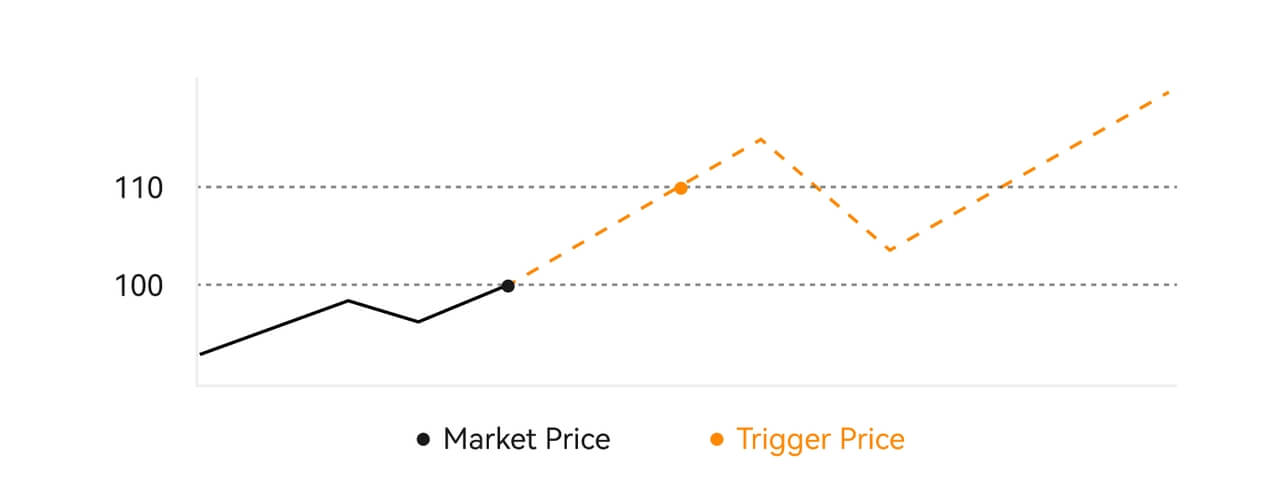
Limit-Order verkaufen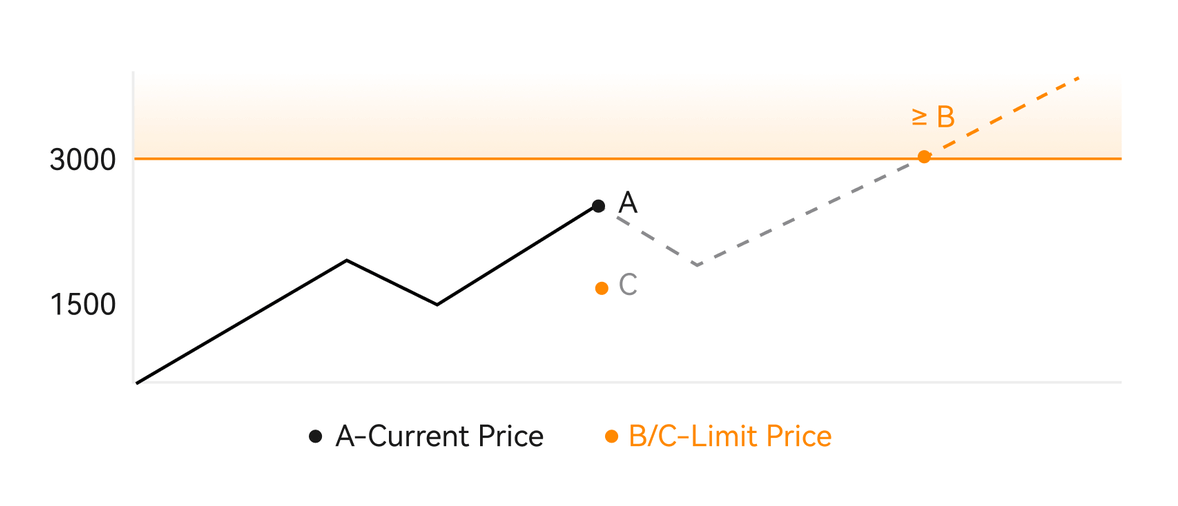
Was ist eine Trigger-Order?
Eine Trigger-Order, auch bedingte Order oder Stop-Order genannt, ist eine bestimmte Orderart, die nur dann ausgeführt wird, wenn vordefinierte Bedingungen oder ein festgelegter Triggerpreis erfüllt sind. Mit dieser Order können Sie einen Auslösepreis festlegen. Sobald dieser erreicht ist, wird die Order aktiv und zur Ausführung an den Markt gesendet. Anschließend wird die Order entweder in eine Market- oder Limit-Order umgewandelt und der Handel gemäß den vorgegebenen Anweisungen ausgeführt.
Beispielsweise könnten Sie einen Auslöseauftrag konfigurieren, um eine Kryptowährung wie BTC zu verkaufen, wenn ihr Preis unter einen bestimmten Schwellenwert sinkt. Sobald der BTC-Preis den Auslösepreis erreicht oder unterschreitet, wird die Order ausgelöst und in eine aktive Markt- oder Limitorder umgewandelt, um die BTC zum günstigsten verfügbaren Preis zu verkaufen. Trigger-Orders dienen der Automatisierung von Handelsausführungen und der Risikominderung durch die Definition vorgegebener Bedingungen für den Einstieg oder Ausstieg aus einer Position. 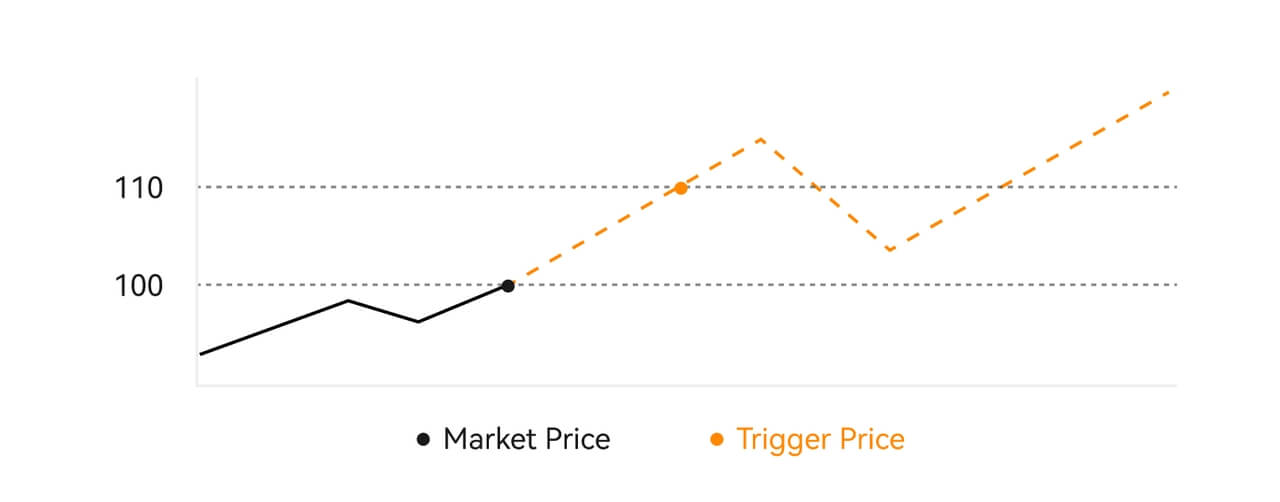 Beschreibung
Beschreibung
In einem Szenario, in dem der Marktpreis 100 US-Dollar beträgt, wird eine Trigger-Order mit einem Trigger-Preis von 110 US-Dollar aktiviert, wenn der Marktpreis auf 110 US-Dollar steigt, und wird anschließend zu einer entsprechenden Markt- oder Limit-Order.
Was ist Advanced Limit Order?
Für Limit-Order gibt es drei Ausführungsrichtlinien: „Nur durch den Hersteller (nur Post)“, „Alle füllen oder alle stornieren (Fill or Kill)“, „Sofort füllen und die verbleibenden stornieren (Sofort oder Abbrechen)“; Wenn keine Ausführungsrichtlinie ausgewählt ist, ist eine Limit-Order standardmäßig „immer gültig“.
Nur-Maker-Aufträge (nur Post) werden nicht sofort auf dem Markt ausgeführt. Wenn eine solche Bestellung sofort durch eine bestehende Bestellung ausgeführt wird, wird diese Bestellung storniert, um sicherzustellen, dass der Benutzer immer ein Hersteller ist.
Wenn eine IOC-Order nicht sofort auf dem Markt ausgeführt wird, wird der nicht ausgeführte Teil sofort storniert.
Wenn ein FOK-Auftrag nicht vollständig ausgeführt wird, wird er sofort vollständig storniert.
Was ist Trailing Order?
Unter Trailing Order versteht man die Strategie, im Falle einer starken Marktkorrektur eine voreingestellte Order in den Markt zu schicken. Wenn der Vertragsmarktpreis die vom Benutzer festgelegten Auslösebedingungen und das Korrekturverhältnis erfüllt, wird eine solche Strategie ausgelöst, um eine Limit-Order zum vom Benutzer festgelegten Preis (optimaler N-Preis, Formelpreis) zu platzieren. Die Hauptszenarien bestehen darin, zu kaufen, wenn der Preis ein Unterstützungsniveau erreicht und sich erholt, oder zu verkaufen, wenn der Preis ein Widerstandsniveau erreicht und fällt.
Auslösepreis: eine der Bedingungen, die den Auslöser der Strategie bestimmen. Voraussetzung für den Kauf ist: der Auslösepreis, der aktuelle Preis.
Korrekturverhältnis: eine der Bedingungen, die den Auslöser der Strategie bestimmen. Das Korrekturverhältnis muss größer als 0 % und darf nicht höher als 5 % sein. Die Genauigkeit beträgt eine Dezimalstelle eines Prozentsatzes, z. B. 1,1 %.
Ordergröße: Die Größe einer Limit-Order nach Auslösung der Strategie.
Auftragstyp (Optimale N-Preise, Formelpreis): der Angebotstyp einer Limit-Order nach Auslösung der Strategie.
Auftragsrichtung: Die Kauf- oder Verkaufsrichtung einer Limit-Order nach Auslösung der Strategie.
Formelpreis: Der Preis einer auf dem Markt platzierten Limit-Order durch Multiplikation des niedrigsten Marktpreises mit (1 + Korrekturverhältnis) oder des höchsten Marktpreises mit (1 - Korrekturverhältnis) nach erfolgreicher Auslösung der Trailing-Order.
Niedrigster (höchster) Preis: Der niedrigste (höchste) Preis auf dem Markt, nachdem die Strategie für den Benutzer festgelegt wurde, bis die Strategie ausgelöst wird.
Auslösende Bedingungen:
Kaufaufträge müssen die Bedingungen erfüllen: der auslösende Preis ≥ der Mindestpreis und der Mindestpreis * (1 + Korrekturverhältnis) ≤ der letzte Marktpreis
Verkaufsaufträge müssen die Bedingungen erfüllen: der Validierungspreis ≤ der höchste Preis und der höchste Preis * (1-Korrekturverhältnis) ≥ der letzte Marktpreis
So zeigen Sie meine Spot-Handelsaktivität an
Sie können Ihre Spothandelsaktivitäten im Bereich „Aufträge und Positionen“ unten in der Handelsoberfläche anzeigen. Wechseln Sie einfach zwischen den Registerkarten, um den Status Ihrer offenen Bestellungen und zuvor ausgeführten Bestellungen zu überprüfen.
1. Offene Bestellungen
Unter der Registerkarte [Offene Bestellungen] können Sie die Details Ihrer offenen Bestellungen einsehen. 
2. Bestellverlauf
Der Bestellverlauf zeigt eine Aufzeichnung Ihrer ausgeführten und nicht ausgeführten Bestellungen über einen bestimmten Zeitraum an. 
3. Vermögenswert
Hier können Sie den Vermögenswert der von Ihnen gehaltenen Münze überprüfen.

Rückzug
Warum ist meine Auszahlung nicht angekommen?
Die Überweisung von Geldern umfasst die folgenden Schritte:
- Von HTX initiierte Auszahlungstransaktion.
- Bestätigung des Blockchain-Netzwerks.
- Einzahlung auf der entsprechenden Plattform.
Normalerweise wird innerhalb von 30–60 Minuten eine TxID (Transaktions-ID) generiert, die angibt, dass unsere Plattform den Auszahlungsvorgang erfolgreich abgeschlossen hat und dass die Transaktionen auf der Blockchain ausstehen.
Allerdings kann es noch einige Zeit dauern, bis eine bestimmte Transaktion von der Blockchain und später von der entsprechenden Plattform bestätigt wird.
Aufgrund einer möglichen Netzwerküberlastung kann es zu erheblichen Verzögerungen bei der Verarbeitung Ihrer Transaktion kommen. Sie können die Transaktions-ID (TxID) verwenden, um den Status der Übertragung mit einem Blockchain-Explorer abzufragen.
- Wenn der Blockchain-Explorer anzeigt, dass die Transaktion nicht bestätigt ist, warten Sie bitte, bis der Vorgang abgeschlossen ist.
- Wenn der Blockchain-Explorer anzeigt, dass die Transaktion bereits bestätigt ist, bedeutet dies, dass Ihr Geld erfolgreich von HTX gesendet wurde und wir in dieser Angelegenheit keine weitere Unterstützung leisten können. Sie müssen sich an den Eigentümer oder das Support-Team der Zieladresse wenden und weitere Unterstützung einholen.
Wichtige Richtlinien für Kryptowährungsabhebungen auf der HTX-Plattform
- Bei Kryptowährungen, die mehrere Ketten wie USDT unterstützen, stellen Sie bitte sicher, dass Sie bei Auszahlungsanfragen das entsprechende Netzwerk auswählen.
- Wenn für die Auszahlungs-Kryptowährung ein MEMO erforderlich ist, stellen Sie bitte sicher, dass Sie das korrekte MEMO von der empfangenden Plattform kopieren und korrekt eingeben. Andernfalls kann es nach der Auszahlung zum Verlust des Vermögens kommen.
- Wenn nach Eingabe der Adresse auf der Seite angezeigt wird, dass die Adresse ungültig ist, überprüfen Sie bitte die Adresse oder wenden Sie sich für weitere Unterstützung an unseren Online-Kundendienst.
- Die Auszahlungsgebühren variieren für jede Kryptowährung und können nach Auswahl der Kryptowährung auf der Auszahlungsseite eingesehen werden.
- Den Mindestauszahlungsbetrag und die Auszahlungsgebühren für die entsprechende Kryptowährung können Sie auf der Auszahlungsseite einsehen.
Wie überprüfe ich den Transaktionsstatus auf der Blockchain?
1. Melden Sie sich bei Gate.io an, klicken Sie auf [Assets] und wählen Sie [Verlauf] aus.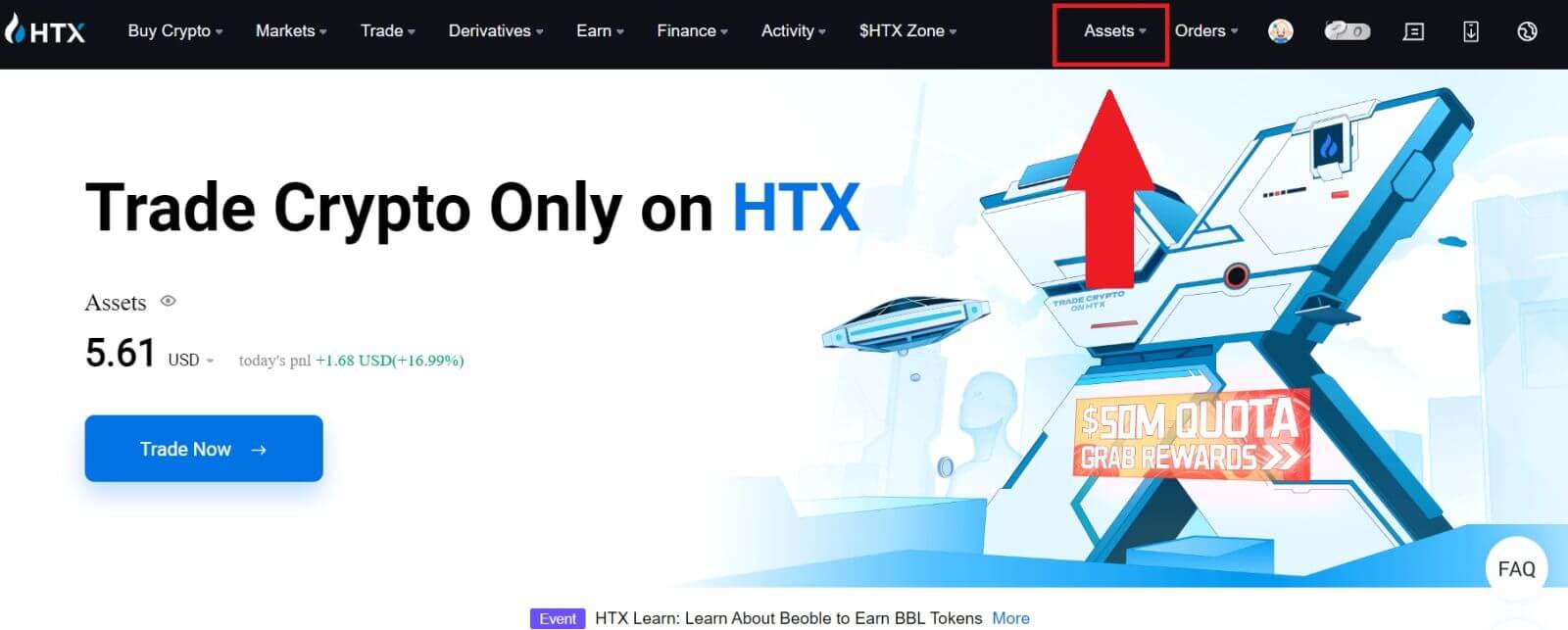
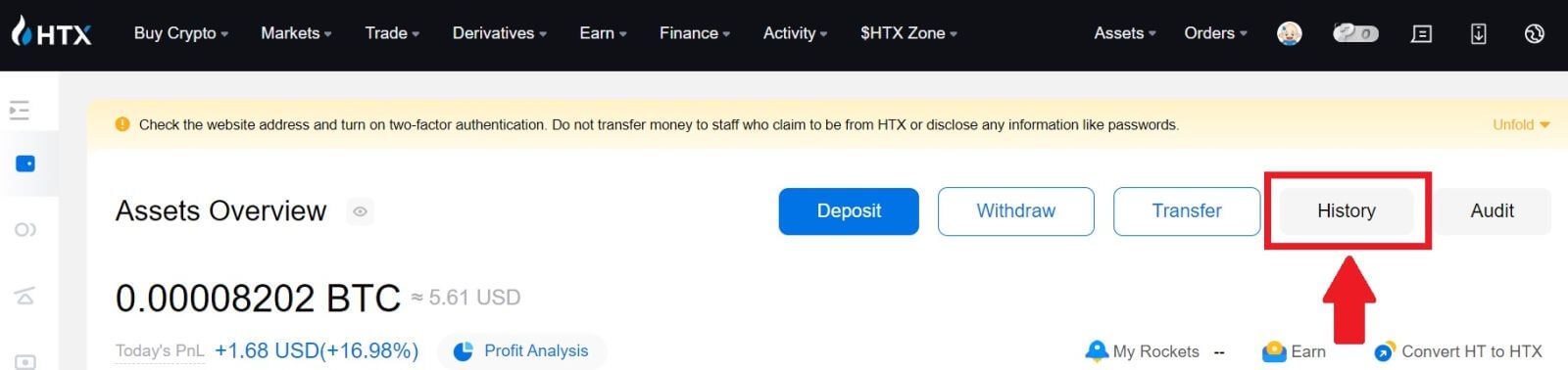
2. Hier können Sie Ihren Transaktionsstatus einsehen.
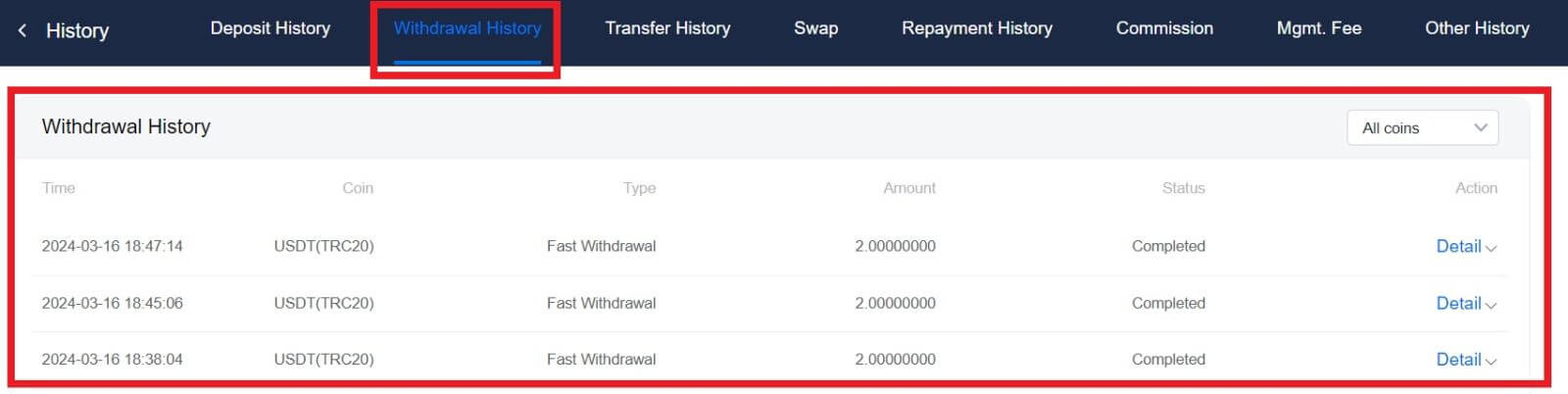
Ist für jede Kryptowährung ein Mindestauszahlungslimit erforderlich?
Für jede Kryptowährung gilt eine Mindestauszahlungsanforderung. Unterschreitet der Auszahlungsbetrag diesen Mindestbetrag, wird er nicht bearbeitet. Stellen Sie bei HTX bitte sicher, dass Ihre Auszahlung den auf unserer Auszahlungsseite angegebenen Mindestbetrag erreicht oder überschreitet.